Page 1
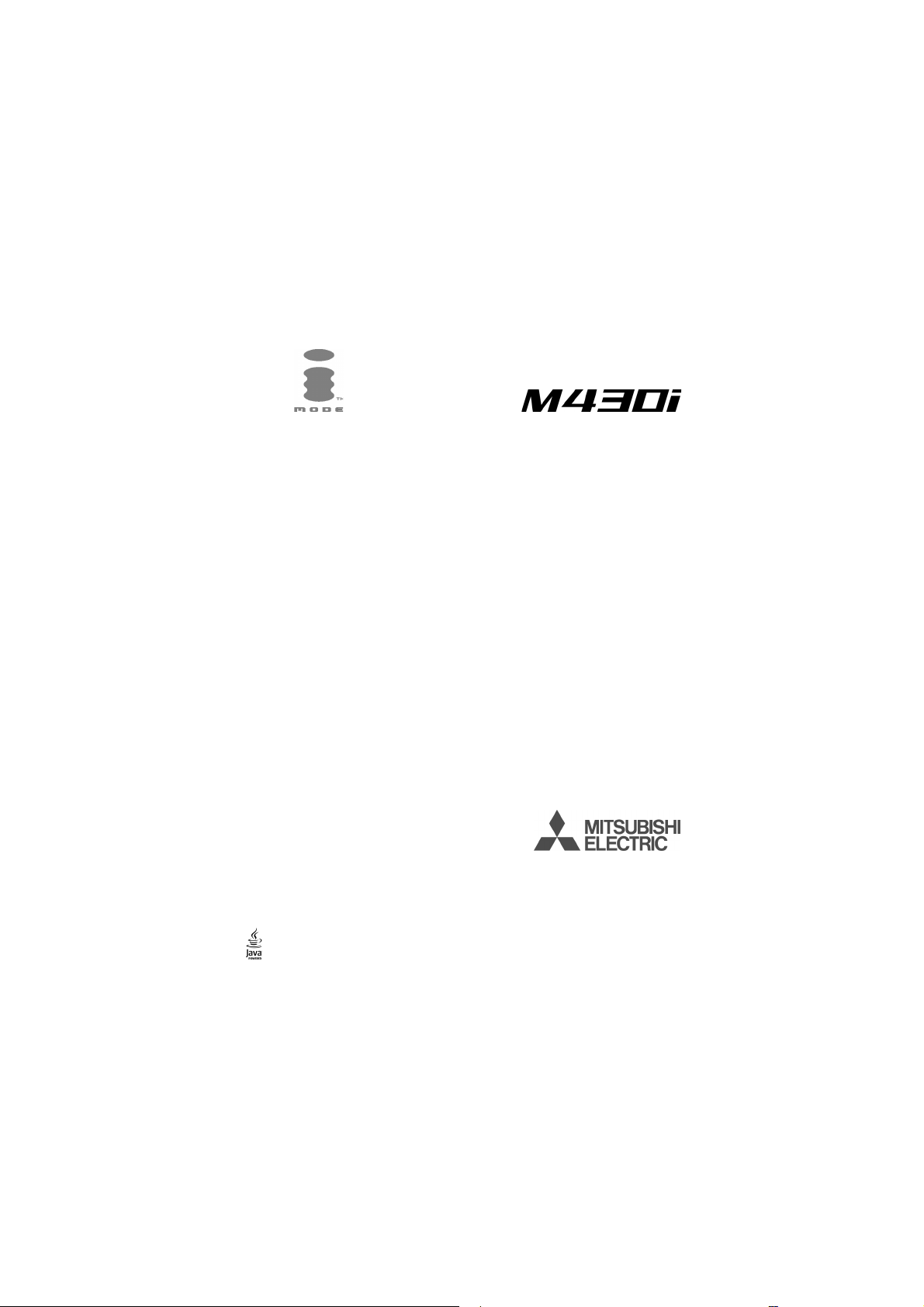
Ελληνικά
Έκδοση 1, 2004. © MITSUBISHI ELECTRIC EUROPE B.V. – Παράρτηµα Γαλλίας, στο εξής αναφέρεται ως
Αν και έχει καταβληθεί κάθε προσπάθεια να εξασφαλιστεί η ακρίβεια των οδηγιών που περιέχονται σε αυτό το
εγχειρίδιο, η Mitsubish i Electric διατηρεί κάθε δικαίωµα να εισάγει βελτιώσεις και αλλαγές, όπως και στο ίδιο το
To εγχειρίδιο αυτό περιγράφει τη λειτουργία του τηλεφώνου GSM, µοντέλο M430i.
'Mitsubishi Electric'.
προϊόν, χωρίς προηγούµενη ειδοποίηση.
Το λογότυπο Ja va™ και όλα τα εµπορικά σήµατα και λο γότυπα µε βάση τη λέξη Java είναι εµπορικά σήµατα ή σήµατα
κατατεθέντα της Sun Microsystems, Inc. στις Η.Π.Α. και σε άλλες χώρ ες.
Η Mitsubishi Electric είναι µια εταιρία του Οµίλου Mitsubishi.
Page 2
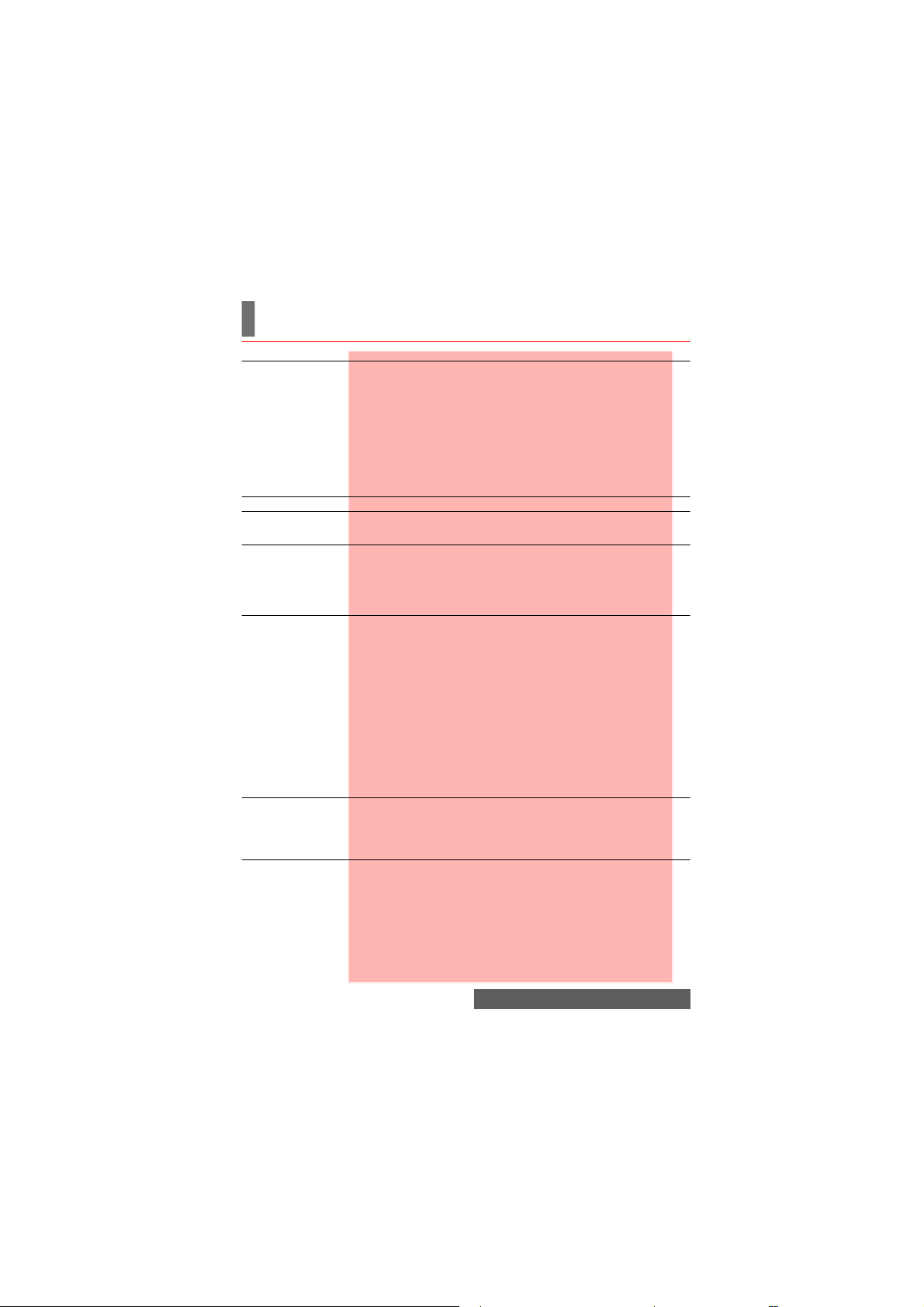
Πίνακας περιεχοµένων
σελίδα 4
σελίδα 8
σελίδα 11
σελίδα 14
σελίδα 20
σελίδα 30
σελίδα 33
Εισαγωγή
∆ήλωση SAR ____________________________________________________4
∆ήλωση συµµόρφωσης ____________________________________________5
∆ηλώσεις προειδοποίησης FCC ______________________________________5
Γενική ασφάλεια __________________________________________________5
Ασφάλεια σε οχήµατα ______________________________________________5
Κλήσεις ανάγκης __________________________________________________6
Φροντίδα και συντήρηση ____________________________________________ 6
Φορτιστής AC/DC _________________________________________________6
Χρήση της µπαταρίας ______________________________________________6
Καλώδιο PC _____________________________________________________7
Η ευθύνη σας ____________________________________________________7
Kωδικοί ασφαλείας - Κωδικοί PIN ____________________________________7
∆ιαδικασία ανακύκλωσης συσκευασίας ________________________________7
Xρήση εγχειριδίου
Ξεκίνηµα
Προετοιµασία του τηλεφώνου για χρήση ______________________________11
Bασικοί χειρισµοί _________________________________________________11
Ατζέντα
Πρόγραµµα ______________ ___________________ ________________ _______ 14
Αριθµοµηχανή ___________________________________________________ 17
Μετατροπέας νοµισµάτων _________________________________________18
Ξυπνητήρι ______________________________________________________ 18
Θύρα υπερύθρων ________________________________________________19
Χρήση του κινητού σας ως Modem ___________________________________19
Μηνύµατα
Περιεχόµενα του µενού "Μηνύµατα" __________________________________20
Μενού SMS _____________________________________________________ 20
Ανάγνωση ενός εισερχόµενου µηνύµατος SMS _________________________ 20
Ανάγνωση αποθηκευµένων µηνυµάτων SMS __________________________21
Mεταφορά µηνυµάτων στην κάρτα SIM _______________________________21
Προώθηση µηνυµάτων ____________________________________________21
Ενεργοποίηση ή απενεργοποίηση του τόνου ειδοποίησης µηνύµατος ________21
Προετοιµασία του τηλεφώνου για αποστολή µηνυµάτων SMS ______________ 22
Εισαγωγή κειµένου/τρόπος επεξεργασίας _____________________________22
∆ηµιουργία προσχέδια ____________________________________________ 26
Επεξεργασία ενός προσχεδίου ______________________________________26
Αποστολή ενός νέου µηνύµατος SMS ________________________________26
Υπογραφή ______________________________________________________27
Εξερχόµενα µηνύµατα και αρχείο κάρτας SIM __________________________27
Πρόχειρα µηνύµατα ______________________________________________27
Επιβεβαίωση παραλαβής __________________________________________28
Μνήµη _________________________________________________________28
Πληροφορίες δικτύου - Μηνύµατα εκποµπής κυψέλης (CB) _______________28
∆ιάρκεια/Χρέωση
Αρχείο κλήσεων ___________________________ __________________________ 30
Μετρητές κλήσεων _______________________________________________ 30
Κόστος κλήσεων _________________________________________________31
Ηχογράφηση κλήσης _____________________________________________32
Επιλογή γραµµής ________________________________________________32
Λίστα επαφών
Αποθήκευση ονοµάτων και αριθµών τηλεφώνου ________________________33
Προσθήκη video στην κάρτα της Λίστας επαφών ________________________ 35
Προσθήκη µιας φωτογραφίας ή ενός εικονιδίου στην κάρτα της λίστας επαφών 35
Ορισµός µιας µελωδίας, ενός video ή µιας φωνητικής
µνήµης ως ήχο κουδουνίσµατος ____________________________________36
Επεξεργασία µιας κάρτας ονόµατος της λίστας επαφών
ή της κάρτας ονοµάτων SIM ________________________________________36
Εµφάνιση και κλήση αριθµών της λίστας επαφών _______________________ 37
Φωνητική κλήση _________________________________________________37
Ελεύθερος χώρος στη Λίστα επαφών _________________________________38
∆ηµιουργία οµάδας καρτών ________________________________________38
Η κάρτα µου ____________________________________________________ 39
Πίνακας περιεχοµένων
2-
Page 3
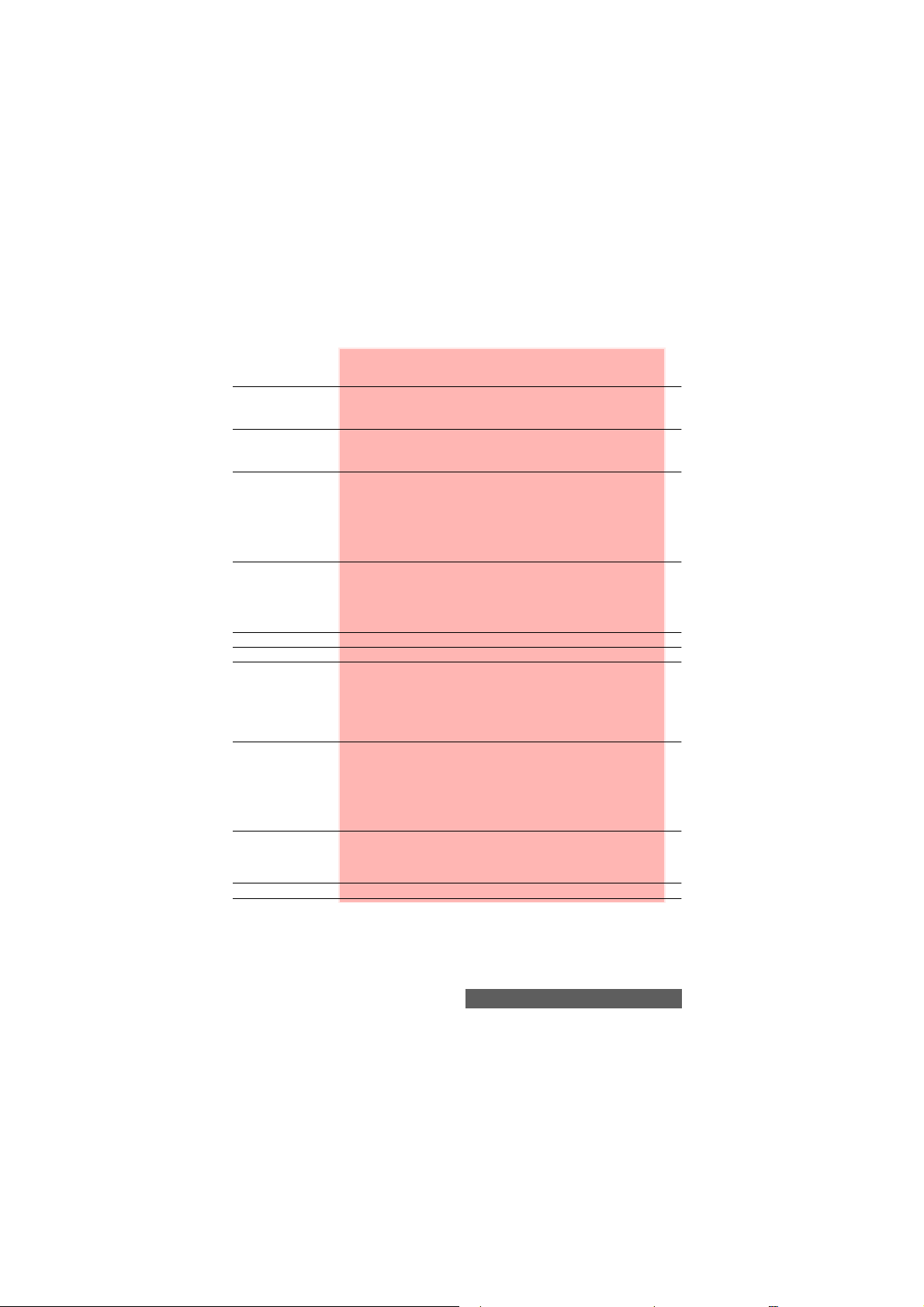
σελίδα 41
σελίδα 49
σελίδα 58
σελίδα 70
σελίδα 73
σελίδα 73
σελίδα 74
σελίδα 85
σελίδα 97
σελίδα 102
σελίδα 104
Εµφάνιση του αριθµού µου ________________________________________ 39
FDN (Σταθεροί τηλ. αριθµοί) _______________________________________ 40
Eξαγωγή _______________________________________________________ 40
Κάµερα
Η οθόνη της κάµερας και τα σχετικά εικονίδια __________________________ 41
Κλειστό Πορτάκι - Λήψεις τοπίων ____________________________________ 42
Ανοιχτό πορτάκι - Αυτοφωτογράφηση ________________________________ 45
Video
Απεικόνιση video ________________________________________________ 49
Κλειστό πορτάκι - Λήψεις τοπίων ____________________________________ 50
Ανοιχτό πορτάκι - Αυτοφωτογράφιση _________________________________ 54
Αρχεία
Οι εικόνες µου __________________________________________________ 58
Οι µελωδίες µου _________________________________________________ 61
Video _________________________________________________________ 62
Παιχνίδια & εφαρµογές ____________________________________________ 64
Φωνητική µνήµη _________________________________________________ 65
Πλαίσια ________________________________________________________ 66
Έγγραφά ______________________________________________________ 68
Μνήµη _________________________________________________________ 69
Κάρτα miniSD™
Προφυλάξεις κατά τον χειρισµό και την αποθήκευση _____________________ 70
Προστασία των δεδοµένων σας _____________________________________ 70
Πώς να εισάγετε/εξάγετε την κάρτα miniSD™ __________________________ 71
Τρόπος πρόσβασης στα περιεχόµενα της κάρτας miniSD™ _______________ 71
Τρόπος διαµόρφωσης της κάρτας miniSD™ ___________________________ 72
Μνήµη _________________________________________________________ 72
Ηµερολόγιο
Υπηρεσίες δικτύου
i-mode
Περιβάλλον χρήστη ______________________________________________ 74
Μενού i-mode ___________________________________________________ 74
Εφαρµογές i-mode _______________________________________________ 75
Ρύθµιση των χαρακτηριστικών i-mode ________________________________ 77
Σύστηµα µηνυµάτων _____________________________________________ 78
Ρυθµίσεις e-mail _________________________________________________ 83
Γρήγορη πρόσβαση στα βασικά χαρακτηριστικά i-mode _________________ 84
Ρυθµίσεις
Ήχοι ______________ ___________________________________ _____________ 85
Οθόνη _________________________________________________________ 86
Πληκτρολόγιο ___________________________________________________ 88
Τηλεφωνητής ___________________________________________________ 88
Ρυθµίσεις τηλεφώνου _____________________________________________ 89
Υπηρεσίες GSM _________________________________________________ 91
Χαρακτηριστικά ασφάλειας _________________________________________ 95
Κάρτα miniSD™ ________________________________________________ 96
Παράρτηµα
Γλωσσάριο _____________________________________________________ 97
Επίλυση προβληµάτων ___________________________________________ 98
Μηνύµατα σφάλµατος ____________________________________________ 99
Εγγύηση ______________________________________________________ 101
Ευρετήριο
Σηµειώσεις
Πίνακας περιεχοµένων
3-
Page 4
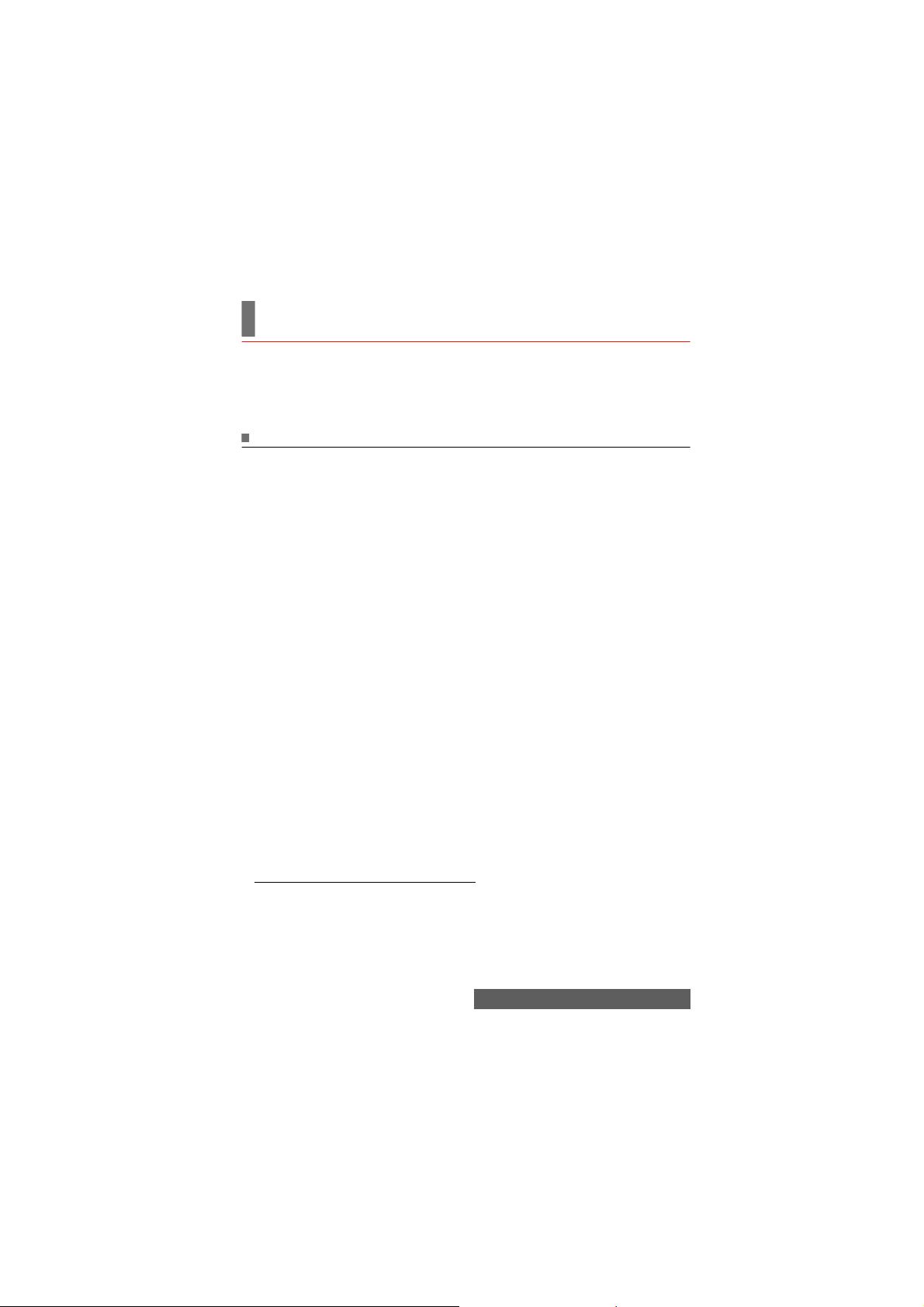
Εισαγωγή
ας ευχαριστούµε που αγοράσατε το κινητό τηλέφωνο M430i (GSM, DCS, PCS). Το κινητό τηλέφωνο
που περιγράφεται σε αυτό το εγχειρίδιο έχει έγκριση χρήσης σε όλα τα δίκτυα GSM 900, DCS 1800 και
Σ
PCS 1900. Κάποια από τα µηνύµατα του κινητού σας µπορεί να διαφέρουν ανάλογα µε το σύµβολαιο
και το είδος των υπηρεσιών που παρέχει η εταιρία σας.
Όπως όλες οι συσκευές εκποµπής και λήψης µέσω ακτίνων, αυτό το κινητό τηλέφωνο εκπέµπει
ηλεκτροµαγνητικά κύµατα και πληρεί όλους τους διεθνείς κανονισµούς όταν χρησιµοποιείται κάτω από
κανονικές συνθήκες και σύµφωνα µε τα µηνύµατα ασφάλειας και προειδοποίησης τα οποία παρατίθενται
παρακάτω.
∆ήλωση SAR
AΥΤΌ ΤΟ ΚΙΝΗΤΟ ΤΗΛΕΦΩΝΟ M430i ΠΛΗΡΕΙ ΤΙΣ ΕΥΡΩΠΑΙΚΕΣ ΑΠΑΙΤΗΣΕΙΣ ΓΙΑ ΕΚΘΕΣΗ ΣΕ
ΗΛΕΚΤΡΟΜΑΓΝΗΤΙΚΗ ΑΚΤΙΝΟΒΟΛΙΑ.
Πριν να διατεθεί στην αγορά ένα κινητό τηλέφωνο, θα πρέπει να αποδειχθεί ότι πληρεί την Ευρωπαϊκή
Οδηγία R&TTE (1999/5/EC). Η οδηγία αυτή περιλαµβάνει ως βασική απαίτηση την προστασία της υγείας
και της ασφάλειας του χρήστη και οποιουδήποτε άλλου ατόµου.
Το κινητό σας τηλέφωνο είναι µια συσκευή µετάδοσης και λήψης ραδιοσηµάτων. Έχει σχεδιαστεί και
κατασκευαστεί προκειµένου να µην υπερβεί τα όρια έκθεσης στην ενέργεια ραδιοσυχνοτήτων (RF) που
συνιστάται από το Συµβούλιο της Ευρωπαϊκής Ένωσης
οδηγιών και καθορίζουν τα επιτρεπόµενα επίπεδα ενέργειας RF για όλο τον πληθυσµό. Οι οδηγίες
δηµιουργήθηκαν από ανεξάρτητους επιστήµονικούς οργανισµούς µέσω περιοδικών και εξαντλητικών
αξιολογήσεων επιστηµονικών ερευνών. Τα όρια περιλαµβάνουν ένα σηµαντικό περιθώριο ασφαλείας µε
στόχο να διασφαλιστεί η ασφάλεια όλων των ατόµων ανεξάρτητα από την ηλικία και την υγεία τους.
Το πρότυπο έκθεσης για κινητά τηλέφωνα (CENELEC πρότυπο EN 50360: 2001) χρησιµοποιεί µια
µονάδα µέτρησης γνωστή ως Ειδική Ταχύτητα Απορρόφησης, ή SAR. Tο όριο SAR
το Συµβούλιο της Ευρωπαϊκής Ένωσης είναι 2.0 W/kg. ∆οκιµές για SAR που πραγµατοποιήθηκαν µε
χρήση συγκεκριµένων συνθηκών λειτουργίας (µε αναφορά το πρότυπο CENELEC EN 50361: 2001) µε
το κινητό τηλέφωνο να εκπέµπει στο υψηλότερο πιστοποιηµένο επίπεδο στάθµης τους σε όλες τις
µπάντες συχνοτήτων
επίπεδο του SAR µε το τηλέφωνο σε λειτουργία είναι πολύ κάτω από τη µέγιστη τιµή. Αυτό συµβαίνει
επειδή το τηλέφωνο έχει σχεδιαστεί για να λειτουργεί σε πολλαπλά επίπεδα ενέργειας έτσι ώστε να
χρησιµοποιεί µόνο την απαιτούµενη ενέργεια για το δίκτυο. Γενικά, όσο πιο κοντά σε ένα σταθµό κεραίας
βρίσκεστε τόσο χαµηλότερη θα είναι η έξοδος ισχύος. Η υψηλότερη τιµή SAR γι’ αυτό το µοντέλο M430i
όταν δοκιµάστηκε για συµβατότητα µε το πρότυπο ήταν 0,754 W/kg. Είναι δυνατό να υπάρχουν διαφορές
µεταξύ των επιπέδων SAR διαφόρων κινητών τηλεφώνων σε διάφορες θέσεις, όλες οι τιµές θα πληρούν
τις απαιτήσεις της ΕΕ για έκθεση σε RF. Πρόσθετες πληροφορίες από τον Παγκόσµιο Οργανισµό Υγείας
(ΠΟΥ)
Άτοµα: Οι σηµερινές επιστηµονικές πληροφορίες δεν υποδεικνύουν την ανάγκη λήψης ιδιαίτερων µέτρων
προστασίας για τη χρήση των κινητών τηλεφώνων. Αν ανησυχείτε, τότε µπορείτε να περιορίσετε την
έκθεσή σας ή αυτή των παιδιών σας σε RF περιορίζοντας την έκταση των συνοµιλιών, ή χρησιµοποιώντας
το σύστηµα "ανοιχτής συνοµιλίας" (hands free), προκειµένου να αποµακρύνετε τα κινητά τηλέφωνα από
το κεφάλι και το σώµα σας.
Συσκευές απορρόφησης RF: ∆εν υπάρχουν επιστηµονικά στοιχεία τα οποία να υποδεικνύουν
οποιαδήποτε ανάγκη καλυµµάτων απορρόφησης RF ή οποιονδήποτε άλλων "συσκευών απορρόφησης"
στα κινητά τηλέφωνα. Η υγειονοµική χρησιµότητα και αποτελεσµατικότητα πολλών τέτοιων συσκευών στη
µείωση της έκθεσης σε RF δεν έχει αποδειχθεί.
Πηγή: WHO Fact Sheet 193, Ιούνιος 2000.
Π.Ο.Υ.: www.who.int/peh-emf.
Υπάρχει µια σειρά από ανεξάρτητες πηγές πληροφόρησης για τους χρήστες, µεταξύ των οποίων
περιλαµβάνονται τα εξής:
Royal Society of Canada: www.rsc.ca
Η ∆ιεθνής Επιτροπή Προστασίας από Μη Ιονισµένη Ακτινοβολία (ICNIRP): www.icnirp.de
Η Επιτροπή Φαρµάκων και Τροφίµων των Η.Π.Α.: www.fda.gov/cellphones/
Ο Παγκόσµιος Οργανισµός Υγείας: www.who.int/emf
3
. Παρότι το SAR καθορίζεται στο µέγιστο πιστοποιηµένο επίπεδο ισχύος, το τρέχον
1
. Tα όρια αυτά αποτελούν µέρος εκτεταµένων
2
που συνιστάται από
1. Ευρωπαϊκή σύσταση 1999/519/EC.
2. Το όριο SAR για κινητά τηλέφωνα που χρησιµοποιεί το κοινό είναι 2.0 watts/kilogram (W/kg)
υπολογισµένο πάνω σε δέκα γραµµάρια υφάσµατος. Το όριο περιλαµβάνει ένα σηµαντικό
περιθώριο ασφαλείας για περισσότερη προστασία του κοινού και για να καλύψει οποιεσδήποτε
διαφοροποιήσεις στις µετρήσεις.
3. Tο µέγιστο όριο εκπεµπόµενης ισχύος GSM είναι 250mW στα 900 MHz και 125 mW στα 1800
MHz σύµφωνα µε το πρότυπο GSM.
Εισαγωγή
4-
Page 5
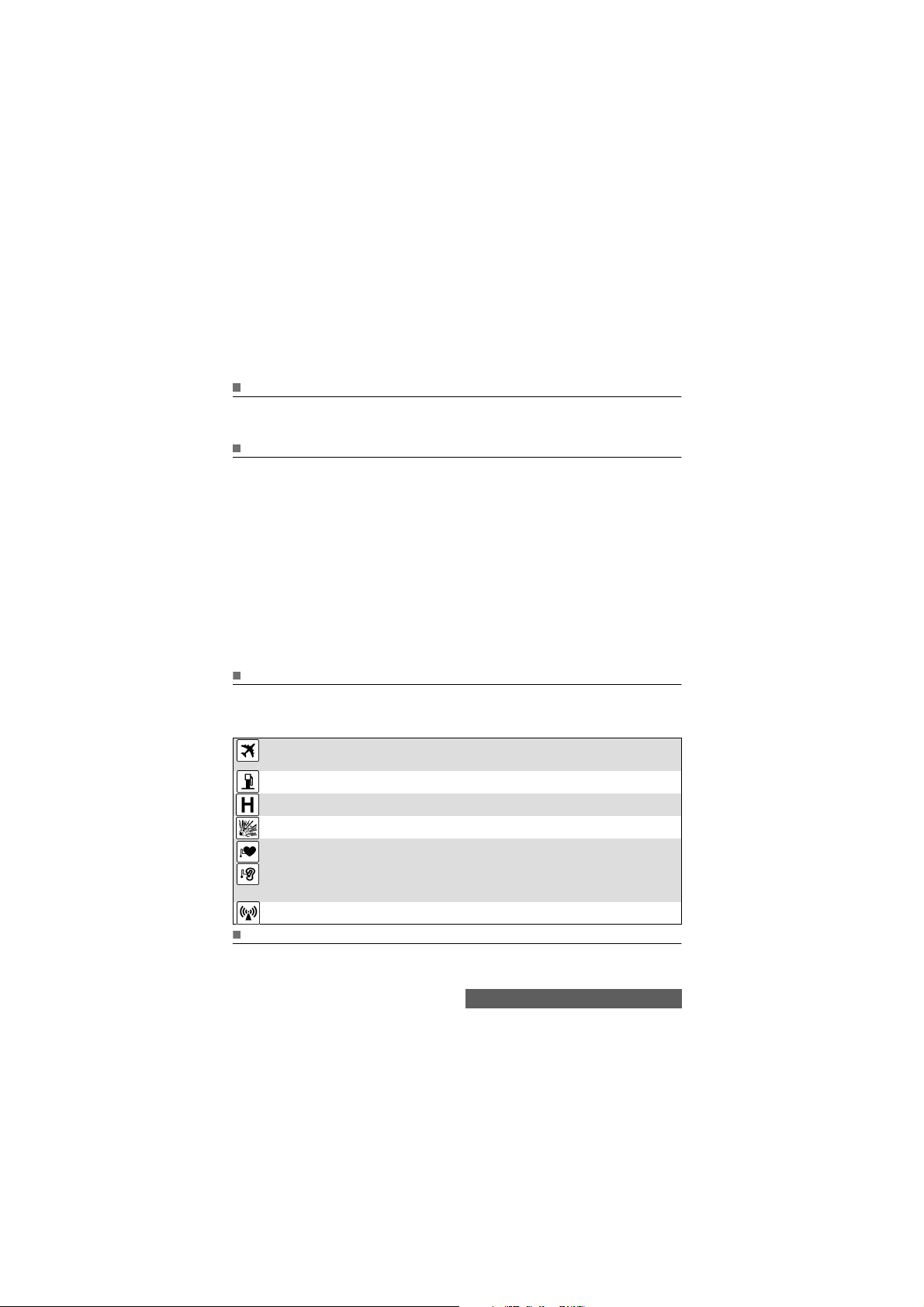
Η Mitsubishi Electric ανήκει στην MMF, µια διεθνή ένωση κατασκευαστών ραδιοεξοπλισµού.
Η MMF παρέχει παρόµοιες πληροφορίες µε σκοπό την υπεράσπιση και την προβολή των θέσεων της
βιοµηχανίας έναντι οποιουδήποτε ανεξάρτητου, κυβερνητικού ή άλλου οργανισµού ή ερευνητικής
επιτροπής.
Mobile Manufacturers Forum
Diamant Building, 80 Blvd. A. Reyers
B-1030 Βρυξέλλες, Βέλγιο
www.mmfai.org
∆ήλωση συµµόρφωσης
Η Mitsubishi Electric δηλώνει διά της παρούσης ότι αυτό το κινητό τηλέφωνο M430i (VGH08B) πληρεί τις
βασικές απαιτήσεις και άλλες σηµαντικές προϋποθέσεις της Οδηγίας 1999/5/EC. Αντίγραφο της πλήρους
∆ήλωσης Συµµόρφωσης παρατίθεται στο δικτυότοπό µας :
http://www.mitsubishi-telecom.com
∆ηλώσεις προειδοποίησης FCC
Η συσκευή αυτή συµφωνεί µε το µέρος 15 των Κανόνων FCC. Η λειτουργία υπόκειται στις ακόλουθες δύο
συνθήκες:
(1) Η συσκευή αυτή δεν θα προκαλεί επιβλαβείς παρεµβολές.
(2) Η συσκευή αυτή πρέπει να δέχεται τυχόν λαµβανόµενες παρεµβολές, συµπεριλαµβανοµένων και
αυτών που µπορεί να προκαλούν ανεπιθύµητη λειτουργία.
Τυχόν αλλαγές ή τροποποιήσεις που δεν έχουν εγκριθεί ρητά από τον υπεύθυνο για την συγκεκριµ ένη
συσκευή, ενδέχεται να αποτρέψουν την παροχή άδειας του χρήστη για τη λειτουργία του εξοπλισµού.
Σηµείωση: Ο παρών εξοπλισµός έχει ελεγχθεί και βρέθηκε ότι συµµορφώνεται µε τα όρια για ψηφιακές
συσκευές Κατηγορίας Β, σύµφωνα µε το µέρος 15 των Κανόνων FCC. Τα όρια αυτά είναι σχεδιασµένα
έτσι ώστε να παρέχουν αποδεκτή προστασία έναντι επιβλαβών παρεµβολών σε οικιακές εγκαταστάσεις.
Ο εξοπλισµός αυτός δηµιουργεί, χρησιµοποιεί και µπορεί να εκπέµπει ενέργεια ραδιοσυχνοτήτων και, αν
η εγκατάσταση και η χρήση του δεν πραγµατοποιούνται σύµφωνα µε τις οδηγίες, µπορεί να προκαλέσει
επιβλαβείς παρεµβολές στις ραδιοεπικοινωνίες. Ωστόσο, δεν παρέχεται καµία εγγύηση ότι δεν θα
λαµβάνουν χώρα παρεµβολές σε µια συγκεκριµένη εγκατάσταση. Αν ο παρών εξοπλισµός προκαλεί
επιβλαβείς παρεµβολές στη λήψη ραδιοφωνικών ή τηλεοπτικών σηµάτων, οι οποίες µπορούν να
προσδιοριστούν µε απενεργοποίηση και ενεργοποίηση του εξοπλισµού, προτείνεται στον χρήστη να
προσπαθήσει να διορθώσει τις παρεµβολές, εφαρµόζοντας ένα ή περισσότερα από τα ακόλουθα µέτρα:
-Αλλάξτε τον προσανατολισµό ή τη θέση της κεραίας λήψης. -Αυξήστε την απόσταση µεταξύ του
εξοπλισµού και του δέκτη. -Συνδέστε τον εξοπλισµό σε πρίζα κυκλώµατος διαφορετικού από το κύκλωµα
στο οποίο συνδέεται ο δέκτης. -Ζητήστε τη βοήθεια του πωλητή ή κάποιου εξειδικευµένου τεχνικού
ραδιοφώνων/τηλεοράσεων.
Γενική ασφάλεια
Η χρήση των hands-free για µεγάλες χρονικές περιόδους και σε υψηλή ένταση ήχου µπορεί να
Λόγω της πιθανότητας παρεµβολής ραδιοσυχνοτήτων, είναι σηµαντικό να ακολουθήσετε ειδικές
ρυθµίσεις σχετικά µε τη χρήση του ραδιοεξοπλισµού.
Ακολουθήστε τις παρακάτω οδηγίες ασφαλείας.
Απενεργοποιήστε το τηλέφωνο και βγάλτε τη µπαταρία όταν βρίσκεστε µέσα σε ένα αεροσκάφος.
Η χρήση του κινητού τηλεφώνου σε ένα αεροσκάφος είναι δυνατό να θέσει σε κίνδυνο το χειρισµό
του αεροσκάφους, να παρακωλύσει το δίκτυο του τηλεφώνου και είναι παράνοµο.
Απενεργοποιήστε το κινητό σας όταν βρίσκεστε σε ένα χώρο τροφοδοσίας καυσίµων ή κοντά
σε εύφλεκτα υλικά.
Απενεργοποιήστε το κινητό σας σε νοσοκοµεία και οποιουσδήποτε άλλους χώρους όπου είναι
δυνατό να λειτουργεί ιατρικός εξοπλισµός.
Να σέβεστε τους περιορισµούς της χρήσης του ραδιοεξοπλισµού σε δεξαµενές καυσίµων,
χηµικές εγκαταστάσεις ή όπου είναι σε εξέλιξη διαδικασίες εκρήξεων.
Είναι δυνατό να παρουσιαστεί κίνδυνος από τη χρήση των κινητών τηλεφώνων κοντά σε
ακατάλληλα προστατευµένες προσωπικές ιατρικές συσκευές, όπως βοηθήµατα ακοής ή
βηµατοδότες. Απευθυνθείτε στο γιατρό σας ή στους κατασκευαστές της εν λόγω ιατρικής
συσκευής προκειµένου να διευκρινήσετε αν διαθέτουν τη σωστή προστασία. Ο χειρισµός του
τηλεφώνου σας κοντά σε άλλο ηλεκτρονικό εξοπλισµό είναι δυνατό να προκαλέσει επίσης
παρεµβολές αν ο εξοπλισµός αυτός δεν διαθέτει την κατάλληλη προστασία.
Παρατηρείστε οποιεσδήποτε ενδείξεις προειδοποίησης και διαβάστε τις συστάσεις των
κατασκευαστών.
βλάψει σοβαρά την ακοή σας.
Ασφάλεια σε οχήµατα
Να σέβεστε τους εθνικούς κανονισµούς σχετικά µε τη χρήση των κινητών τηλεφώνων σε οχήµατα.
Η ασφάλεια στο δρόµο έχει πάντα προτεραιότητα! Να έχετε πάντα στραµµένη την απόλυτη προσοχή σας
στην οδήγηση.
Εισαγωγή
5-
Page 6
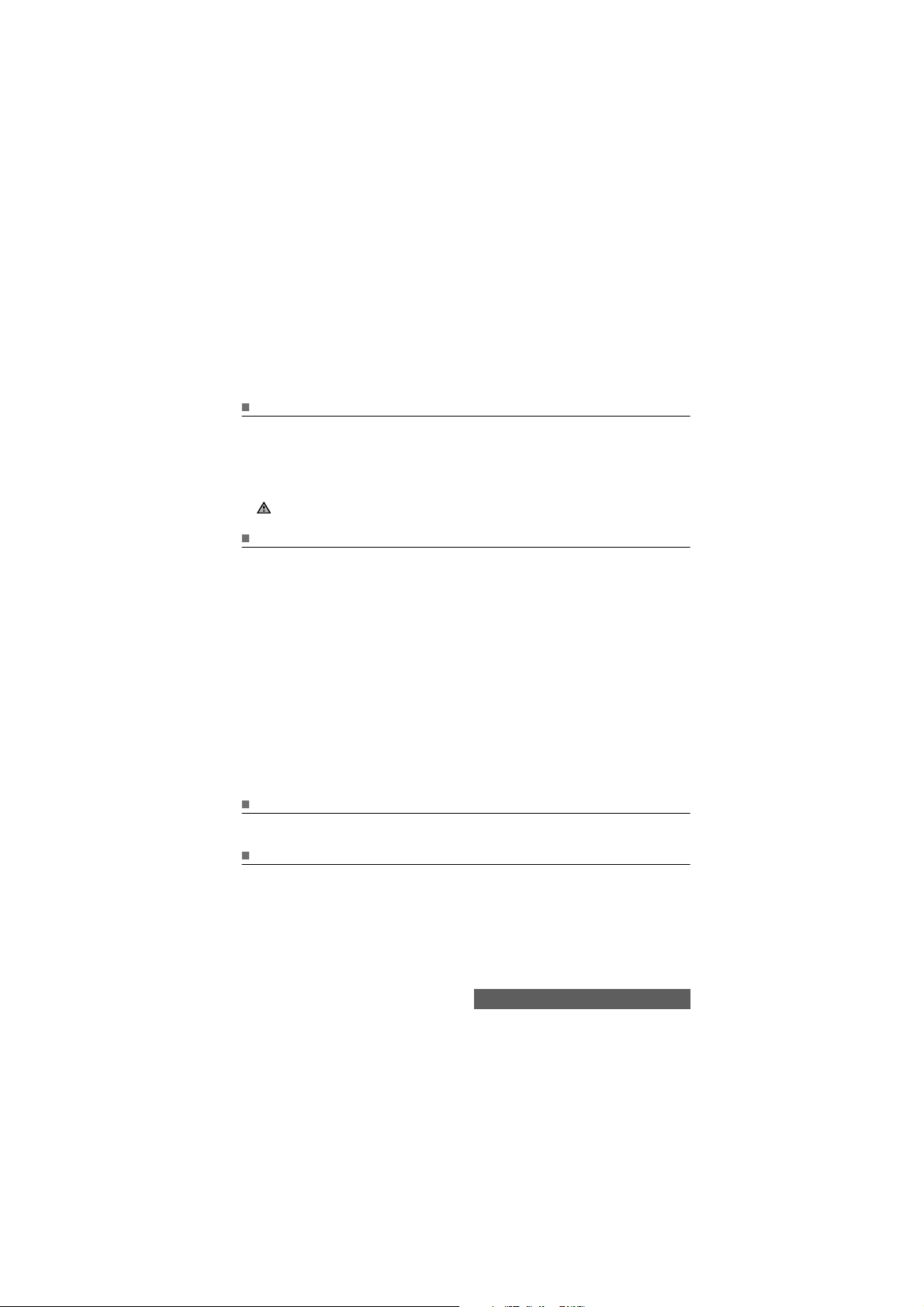
- Μην κρατάτε στο χέρι σας κανένα κινητό τηλέφωνο την ώρα που οδηγείτε. Αν δεν έχετε µια συσκευή
ανοιχτής συνοµιλίας, σταµ ατείστε και σταθµεύστε το αυτοκίνητό σας µε ασφάλεια πριν να
χρησιµοποιήσετε το τηλέφωνο. Βεβαιωθείτε ότι είστε πλήρως ενήµερος για τους νόµους της χώρας σας
σχετικά µε τη χρήση κινητών τηλεφώνων ανοιχτής συνοµιλίας κατά τη διάρκεια της οδήγησης.
- Αν έχουν συνδεθεί µε τρόπο εσφαλµένο σε ένα όχηµα, είναι δυνατό η χρήση του κινητού τηλεφώνου να
προκαλέσει παρεµβολές στις ηλεκτρονικές συσκευές του οχήµατος, όπως το ΑBS ή οι αερόσακοι. Για να
αποφύγετε παρόµοια προβλήµατα, βεβαιωθείτε ότι η εγκατάσταση θα πραγµατοποιηθεί µόνο από
εξουσιοδοτηµένο προσωπικό.
- Μην τοποθετείτε το κινητό στη θέση του συνοδηγού ή σε κάποιο σηµείο απ’ όπου θα µπορούσε να πέσει
σε ένα φρενάρισµα ή µια σύγκρουση. Να χρησιµοποιείτε πάντα µια βάση στήριξης.
Κλήσεις ανάγκης
Μπορείτε να κάνετε κλήσεις καλώντας τον Ευρωπαϊκό αριθµό ανάγκης 112 ή τον αριθµό ανάγκης στις
ΗΠΑ 911 ακόµα και αν δεν υπάρχει κάρτα SIM στο κινητό σας. Οι κλήσεις ανάγκης µπορούν να γίνουν
ακόµα και αν το κινητό σας είναι κλειδωµένο µε PIN ή µε ηλεκτρονικό τρόπο ή µε έχει φραγή κλήσεων. Σε
µερικές χώρες είναι δυνατό να χρησιµοποιηθούν οι τοπικοί αριθµοί ανάγκης, το τηλέφωνο όµως θα
πρέπει να περιέχει µια έγκυρη κάρτα SIM.
Όταν κάνετε µια κλήση ανάγκης να θυµάστε να δώσετε όλες τις απαραίτητες πληροφορίες µε τρόπο όσο
το δυνατό πιο ακριβή. ∆εδοµένου ότι το τηλέφωνο µπορεί να είναι το µόνο µέσο επικοινωνίας στο χώρο
µιας κατάστασης ανάγκης, µη διακόψετε την κλήση εκτός και αν σας ζητήσουν να το κάνετε.
Τα κινητά τηλέφωνα βασίζονται σε ασύρµατα και ενσύρµατα δίκτυα τα οποία δε ν είναι δυνατό να παραµείνουν
εγγυηµένα κάτω από όλες τις συνθήκες. ∆εν θα πρέπει λοιπόν να βασίζεστε µόνο στις ασύρµατες
επικοινωνίες για σηµαντικές κλήσεις ανάγκης.
Φροντίδα και συντήρηση
Αυτό το κινητό τηλέφωνο είναι ένα προϊόν εξελιγµένης τεχνολογίας, σχεδιασµού και κατασκευής και θα
πρέπει να το χειρίζεστε µε προσοχή. Οι παρακάτω συστάσεις θα σας βοηθήσουν να απολαύσετε το
προϊόν αυτό για πολλά χρόνια.
- Μην εκθέτετε το κινητό σας σε ακραίες περιβαλλοντικές συνθήκες, όπου η θερµοκρασία ή η υγρασία
είναι υψηλές.
- Μην εκθέτετε ή αποθηκεύετε το κινητό σας σε πολύ χαµηλές θερµοκρασίες. Όταν το τηλέφωνο
θερµαίνεται περισσότερο απο την κανονική του θερµοκρασία µετά την ενεργοποίησή του, είναι δυνατό να
συσσωρευθεί υγρασία στο εσωτερικό του και να φθαρούν τα ηλεκτρικά µέρη.
- Μην επιχειρήσετε να αποσυναρµολογήσετε το τηλέφωνο. ∆εν υπάρχουν τµήµατα χρήσιµα για το χρήστη
στο εσωτερικό της συσκευής.
- Μην εκθέτετε το τηλέφωνό σας στο νερό, ή τη βροχή ή σε οποιουδήποτε είδους υγρές επιφάνειες. ∆εν
είναι αδιάβροχο.
- Μην πετάτε, χτυπάτε ή ανακινείτε απότοµα το τηλεφωνό σας. Η σκληρή µεταχείρισή µπορεί να του
προκαλέσει βλάβες.
- Μην καθαρίζετε το τηλέφωνό σας µε ισχυρές χηµικές ή διαλυτικές ουσίες. Να το καθαρίζετε µόνο µε ένα
απαλό, ελαφρά υγρό ύφασµα.
- Μην τοποθετείτε το τηλέφωνο κοντά σε ηλεκτρονικό υπολογιστή, πιστωτικές ή ταξιδιωτικές κάρτες ή
άλλα µαγνητικά µέσα. Οι πληροφορίες που περιέχονται στους υπολογιστές ή στις κάρτες µπορεί να
επηρεαστούν από την παρουσία του τηλεφώνου.
- Μη συνδέετε ασύµβατα µεταξύ τους προϊόντα. Η χρήση τρίτου εξοπλισµού ή αξεσουάρ που δεν είναι
κατασκευασµένα ή εξουσιοδοτηµένα από τη Mitsubishi Electric, ακυρώνει την εγγύηση του τηλεφώνου
σας και µπορεί να θέσει σε κίνδυνο την λειτουργία της συσκευής.
- Μη αφαιρείτε τις ετικέτες. Οι αριθµοί σε αυτές είναι σηµαντικοί για την παροχή τεχνικής υποστήριξης µετά
την πώληση και άλλες σχετικές υπηρεσίες.
- Μην απευθύνεστε σε µη εξουσιοδοτηµένο τεχνικό προσωπικό για την επίλυση ενός προβλήµατος.
Φορτιστής AC/DC
Αυτό το κινητό τηλέφωνο έχει σχεδιαστεί για χρήση µόνο µε τον παρεχόµενο φορτιστή AC/DC. Η χρήση
άλλου φορτιστή ή µετασχηµατιστή ακυρώνει οποιαδήποτε έγκριση του προϊόντος και µπορεί να είναι
επικίνδυνο.
Χρήση της µπαταρίας
Οι µπαταρίες µπορεί να φορτιστούν εκατοντάδες φορές, σταδιακά όµως φθείρονται. Όταν ο χρόνος
λειτουργίας (αναµονής και οµιλίας) είναι σηµαντικά µικρότερος από τον κανονικό, είναι η στιγµή για να
αγοράσετε µια καινούργια µπαταρία.
Αν η µπαταρία είναι εντελώς άδεια, είναι δυνατό το σύµβολο στάθµης της µπαταρίας να µην εµφανίζεται
αµέσως µετά τη σύνδεση του φορτιστή. Επιπλέον, δεν είναι δυνατό να ενεργοποιηθεί το τηλέφωνο. Είναι
δυνατό να χρειαστούν έως και 15 λεπτά µέχρι την επίτευξη του απαιτούµενου 4% φόρτισης της µπαταρίας
για να µπορείτε να ενεργοποιήσετε το τηλέφωνό σας και για να εµφανιστεί στην οθόνη η ένδειξη του
συµβόλου της φόρτισης.
- Μην αφήνετε τις µπαταρίες συνδεδεµένες στο φορτιστή για περισσότερο χρόνο από τον απαιτούµενο.
Η υπερφόρτιση µικραίνει τη διάρκεια ζωής της µπαταρίας.
- Αποσυνδέστε τους φορτιστές µπαταρίας από την πρίζα όταν δεν τους χρησιµοποιείτε.
Εισαγωγή
6-
Page 7
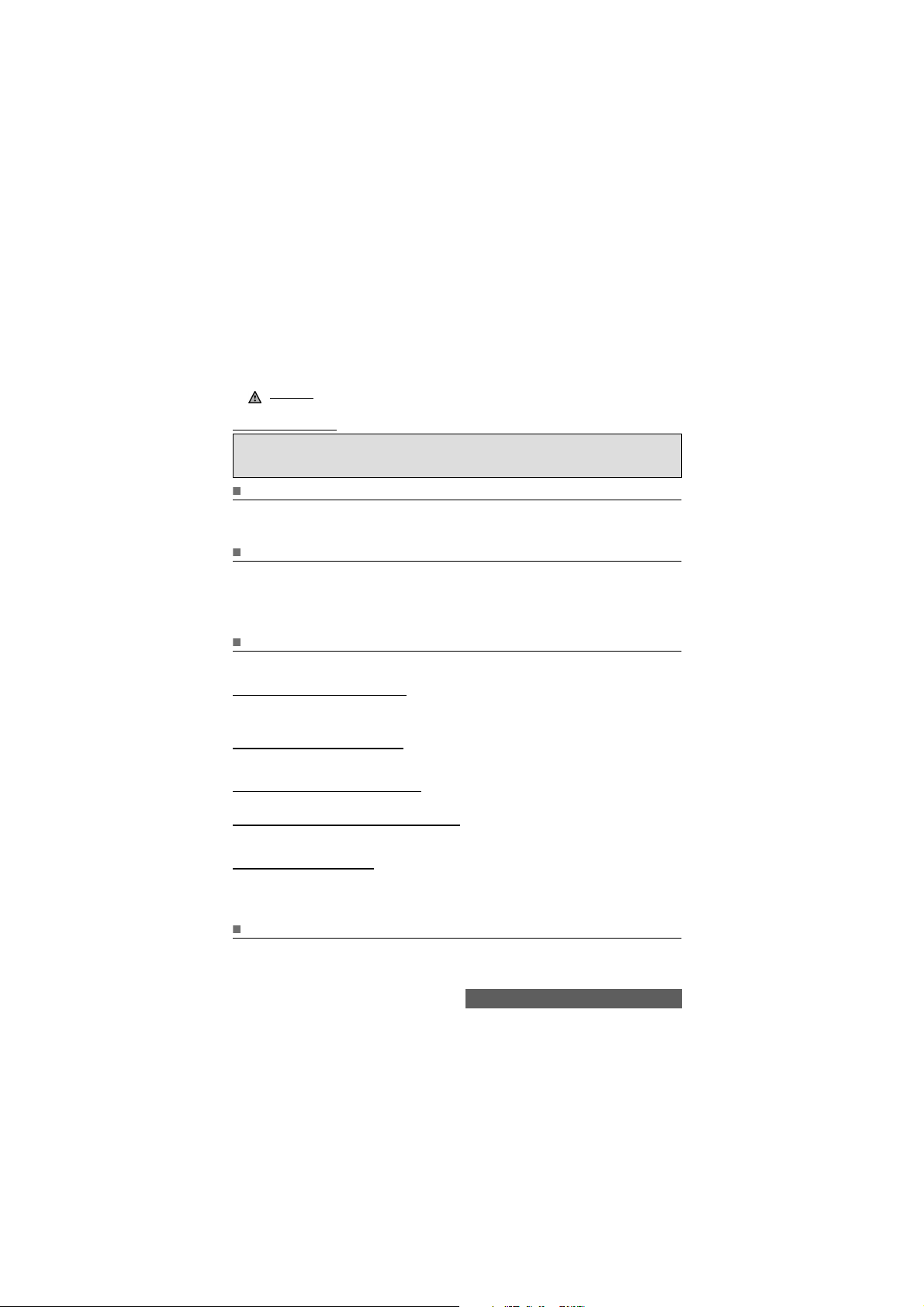
- Μην εκθέτετε τις µπαταρίες σε υψηλές θερµοκρασίες ή υγρασία.
- Μην εκθέτετε τις µπαταρίες στη φωτιά. Είναι δυνατό να εκραγούν.
- Μη φέρνετε τις µπαταρίες σε επαφή µε µεταλλικά αντικείµενα µια και αυτό µπορεί να προκαλέσει
βραχυκύκλωµα των πόλων της µπαταρίας (π.χ. κλειδιά, συνδετήρες, κέρµατα, κλπ.).
- Μην πετάτε ή µην ασκείτε στις µπαταρίες ισχυρές φυσικές δονήσεις.
- Μην επιχειρήσετε να ανοίξετε οποιοδήποτε από τα σετ των µπαταριών.
- Να χρησιµοποιείτε µόνο τους διατιθέµενους φορτιστές µπαταριών (βλέπε παραπάνω).
- Αν οι ακροδέκτες των µπαταριών λερωθούν, καθαρίστε τους µε ένα απαλό ύφασµα.
- Οι µπαταρίες είναι δυνατό να υπερθερµανθούν κατά τη διάρκεια της φόρτισης.
Προσοχή:
Υπάρχει κίνδυν ος έκρηξης της µπαταρίας, εάν αυτή αντικατασταθεί από άλλη, εκτός της Mitsubishi
MA-0803.
∆ιάθεση µπαταριών
Σύµφωνα µε τις ευρωπαϊκές οδηγίες για την προστασία του περιβάλλοντος, οι χρησιµοποιηµένες
µπαταρίες θα πρέπει να επιστραφούν στο σηµείο πώλησης, όπου και θα περισυλλεγούν χωρίς καµία
επιβάρυνση.
Μην πετάτε τις µπαταρίες σας µαζί µε τα υπόλοιπα οικιακά απορρίµµατα.
Καλώδιο PC
Το καλώδιο του PC, σας επιτρέπει την σύνδεση του κινητού σας τηλεφώνου GSM µε έναν προσωπικό
ηλεκτρονικό υπολογιστή για την µεταφορά δεδοµένων. Το καλώδιο του PC µπορεί να µην παρέχεται µε
το κινητό σας. Παρακαλούµε ελέγξτε την διαθεσιµότητα του συγκεκριµένου αξεσουάρ από το κατάστηµα
αγοράς της συσκευής.
Η ευθύνη σας
Αυτό το κινητό τηλέφωνο GSM είναι δικιά σας ευθύνη. Παρακαλούµε να το µεταχειρίζεστε µε προσοχή και
σύµφωνα µε τους τοπικούς κανονισµούς. Παρακαλούµε να το φυλάτε σε ασφαλές σηµείο συνεχώς και
µακριά από παιδιά.
Εξοικειωθείτε µε τη χρήση των χαρακτηριστικών λειτουργίας προκειµένου να αποτρέψετε µη
εξουσιδοτηµένη χρήση της συσκευής. Αν το τηλέφωνο και/ή η κάρτα SIM κλαπούν, επικοινωνείστε
αµέσως µε την εταιρία παροχής υπηρεσιών σας, προκειµένου να αποτρέψετε την παράνοµη χρήση τους.
Όταν δεν το χρησιµοποιείτε, απενεργοποιείστε το τηλέφωνο και βγάλτε τη µπαταρία του.
Kωδικοί ασφαλείας - Κωδικοί PIN
Το τηλέφωνο και η κάρτα SIM σας παραδίδονται προγραµµατισµένα µε κωδικούς που προστατεύουν το
τηλέφωνο και την κάρτα SIM από µη εξουσιοδοτηµένη χρήση. Ακολουθεί σύντοµη περιγραφή τους. Βλ.
“Χαρακτηριστικά ασφάλειας”, σελίδα 95 για να αλλάξετε τους κωδικούς PIN και κλειδώµατος τηλεφώνου.
Κωδικοί PIN και PIN2 (4-8 ψηφία)
Όλες οι κάρτες SIM έχουν έναν κωδικό PIN (Προσωπικό αριθµό αναγνώρισης) που προστατεύει την
κάρτα από µη εξουσιοδοτηµένη χρήση.
Η εισαγωγή λανθασµένου κωδικού PIN τρεις φορές απενεργοποιεί την κάρτα SIM και µετά εµφανίζεται το
µήνυµα
Μπλοκαρισµένη SIM. Το µήνυµα Εισάγετε PUK: εµφανίζεται.
Κωδικοί PUK και PUK2 (8 ψηφία)
Παρακαλούµε ζητήστε από τον πάροχο υπηρεσιών τον κωδικό σας PUK. Χρησιµοποιήστε τον για να
ξεκλειδώσετε µια απενεργοποιηµένη κάρτα SIM (βλ. “Χαρακτηριστικά ασφάλειας”, σελίδα 95).
Ο κωδικός PUK2 απαιτείται για το ξεµπλοκάρισµα του κωδικού PIN2 (βλ. παραπάνω).
Κωδικός φραγής κλήσεων (4 ψηφία)
Αυτός ο κωδικός χρησιµοποιείται για την φραγή διαφόρων τύπων κλήσεων, εξερχόµενων ή
εισερχόµενων, από το τηλέφωνο (βλ. “Κωδικός φραγής κλήσεων”, σελίδα 95).
Κωδικός κλειδώµατος τηλεφώνου (4 ψηφία)
Η εργοστασιακή ρύθµιση του κωδικού είναι 0000. Μπορείτε να τον αλλάξετε. Μετά από την αλλαγή δεν
θα είναι δυνατό να αναγνωριστεί από τον κατασκευαστή στο τηλέφωνο. Παρακαλούµε πηγαίνετε στο
“Κωδικός κλειδώµατος τηλεφώνου”, σελίδα 95 για περισσότερες λεπτοµέρειες.
Κλείδωµα i-mode (4 ψηφία)
Η εργοστασιακή ρύθµιση του κλειδώµατος του i-mode είναι 0000.
Σας επιτρέπει να απαγορεύσετε οποιαδήποτε µη εξουσιοδοτηµένη χρήση του i-mod e (βλ.“Kλείδωµα imode”, σελίδα 75).
Σας συνιστούµε να θυµάστε αυτούς τους κωδικούς και να εξοικειωθείτε µε τον σκοπό και την λειτουργία
τους.
∆ιαδικασία ανακύκλωσης συσκευασίας
Η συσκευασία που έχει χρησιµοποιηθεί για το τηλέφωνο αυτό είναι από ανακυκλώσιµα υλικά και είναι
δυνατό να διατεθούν σύµφωνα µε τους κανόνες της εθνικής νοµοθεσίας σχετικά µε την προστασία του
περιβάλλοντος.
Φροντίστε να διαχωρίσετε τα χάρτινα από τα πλαστικά στοιχεία και να τα διαθέσετε µε το σωστό τρόπο.
Εισαγωγή
7-
Page 8
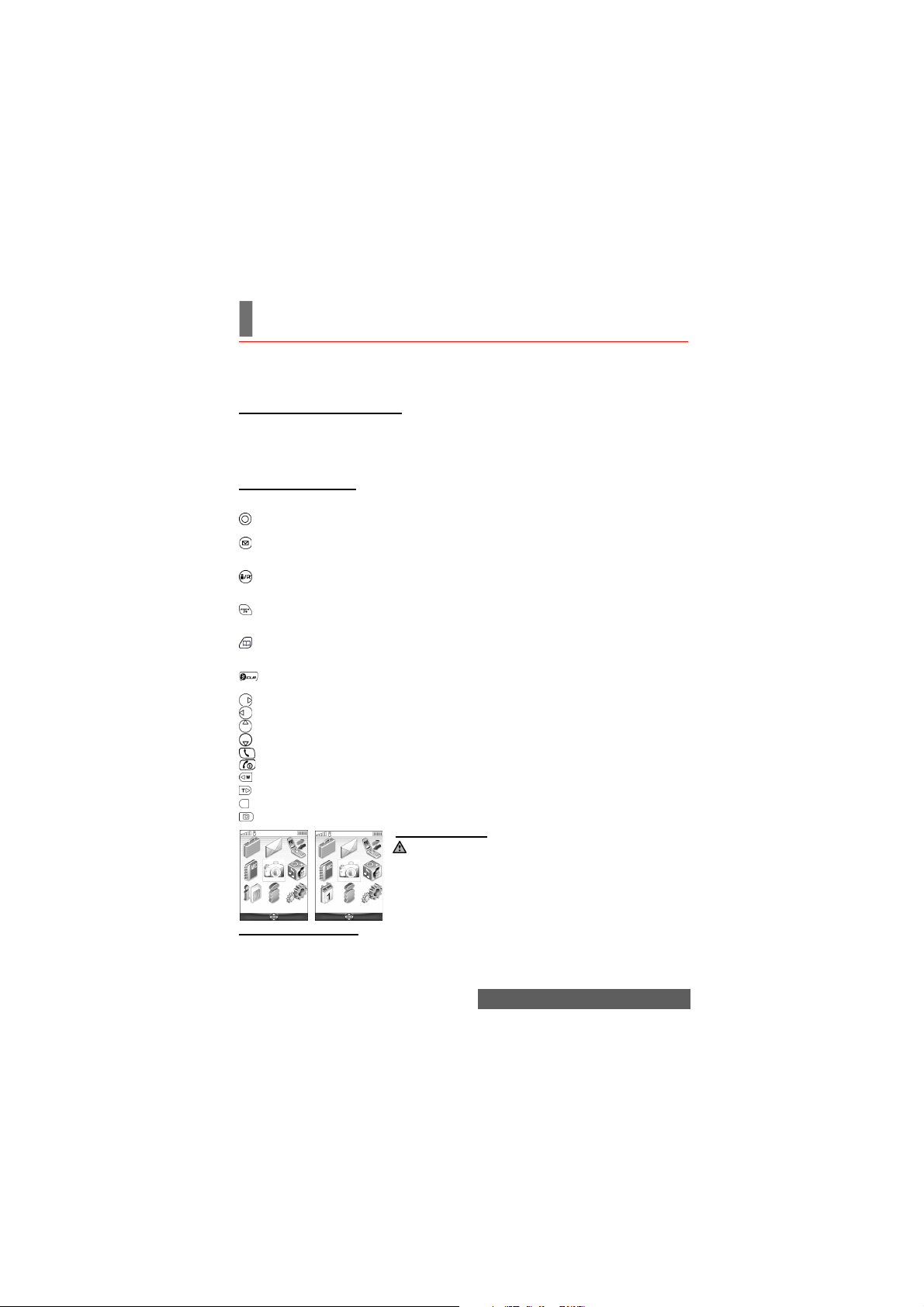
Xρήση εγχειριδίου
αρακαλούµε να διαβάσετε προσεκτικά αυτό το εγχειρίδιο χρήστη. Περιέχει πληροφορίες για το
τηλέφωνό σας και για τον τρόπο που αυτό λειτουργεί στο δίκτυο. Κάποια από τα χαρακτηριστικά
που περιγράφονται σε αυτό το εγχειρίδιο χρήστη εξαρτώνται από το δίκτυο. Μην ξεχάσετε να ελέγξετε
µε τον πάροχο υπηρεσιών ποιά από αυτά µπορείτε να χρησιµοποιήσετε. Μπορεί να χρειάζεται να
κάνετε πρόσθετες συνδροµές για να ενεργοποιήσετε συγκεκριµένα χαρακτηριστικά.
Κύρια οθόνη / Εξωτερική οθόνη
To M430i είναι ένα κινητό τύπου Clamshell. Έχει δύο έγχρωµες οθόνες: µια εσωτερική (κύρια οθόνη)
και µια εξωτερική οθόνη. Και οι δύο δείχνουν πληροφορίες για την κατάσταση του κινητού και την
σύνδεση µε το δίκτυο. Έχουν σχεδιαστεί για να σας βοηθούν να εκµεταλλεύεστε σαφείς πληροφορίες.
Όλα τα χαρακτηριστικά που περιγράφονται σε αυτό το εγχειρίδιο προορίζονται για χρήση από την
κύρια οθόνη, εκτός αν αναφέρεται διαφορετικά (π.χ.: τα χαρακτηριστικά που σχετίζονται µε τις
εφαρµογές "Κάµερα και video").
Λειτουργίες πλήκτρων
Για να σας βοηθήσουµε να εξοικειωθείτε γρήγορα µε το κινητό σας, αναφέρουµε τα σύµβολα των
πλευρικών πλήκτρων και των πλήκτρων πληκτρολογίου που χρησιµοποιούνται σε αυτό το εγχειρίδιο.
Πλήκτρο [OK] στην µέση του κέρσορα (για επικύρωση του OK στην οθόνη και για άµεση πρόσβαση
στις εφαρµογές Κάµερα (σύντοµη πίεση) και video (διαρκής πίεση)).
Αριστερό softkey [για την επικύρωση της παραπάνω επιλογής : συνήθως µια ενέργεια. ∆ίνει άµεση
πρόσβαση στο µενού Μηνύµατα (διαρκής πίεση) και στο µενού e-mail (σύντοµη πίεση) από την οθόνη
αναµονής].
∆εξιό softkey [για να επιβεβαιώσετε την παραπάνω ενέργεια: συνήθως
πρόσβαση στο µενού που εµφανίζεται από πάνω, στον πλοηγό i-mode (σύντοµη πίεση) και στις
εφαρµογές (διαρκής πίεση) από την οθόνη αναµονής].
Πλήκτρο [Μενού/T9] (για πρόσβαση στο κύριο µενού των εννέα εικονιδίων, για εναλλαγή από
την λειτουργία T9 στην λειτουργία Multi-tap (και αντίστροφα),) σε λειτουργία επεξεργασίας, για
πρόσβαση στο µενού "Επιλογές" των εφαρµογών και στο µενού "Επιλογές" του i-mode).
Πλήκτρο [Λίστα επαφών] (παρέχει άµεση πρόσβαση στη Λίστα επαφών από την οθόνη αναµονής ή
στην λειτουργία επεξεργασίας του πεδίου “Προς”, ενώ µία κλήση είναι σε εξέλιξη ή για την εναλλαγή
από την λίστα επαφών του τηλεφώνου στη λίστα επαφών της SIM).
Πλήκτρο [∆ιαγραφή] (για την διαγραφή ενός χαρακτήρα στην λειτουργία επεξεργασίας, για την
ενεργοποιήση του παιχνιδιού/εφαρµογής που έχει οριστεί ως οθόνη αναµονής στην κύρια οθόνη).
∆εξιό βέλος στον κέρσορα.
Αριστερό βέλος στον κέρσορα.
Άνω βέλος στον κέρσορα.
Κάτω βέλος στον κέρσορα.
Πλήκτρο Κλήσης και Αποστολής.
Πλήκτρο τερµατισµού κλήσης / Ενεργοποίησης και Απενεργοποίησης συσκευής.
Άνω πλευρικο πλήκτρο.
Κάτω πλευρικό πλήκτρο.
Πλευρικό πλήκτρο "Μενού".
Πλευρικό πλήκτρο ενεργοποίησης Κάµερας και video.
Μενού εικονιδίων
Η δια θεσιµότητα το υ µ ενού της υπηρεσίας Ηµερολογίου ή ∆ικτύου
εξαρτάτα ι από την κάρτα SIM σας.
Έξοδος
- και για άµεση
Κάµερα & video
Κάµερα
Σηµειώσεις εγχειριδίου
Με τον τρόπο αυτό µπορείτε να ακολουθήσετε τις οδηγίες χρήσης που περιέχονται σε αυτό το
εγχειρίδιο και να χρησιµοποιήσετε το κινητό σας. Ακολουθούν παραδείγµατα. Το µαύρο κειµένο δείχνει
πληροφορίες που εµφανίζονται όταν χρησιµοποιείτε το κινητό σας.
Έξοδος
Κάµερα & video
Κάµερα
Έξοδος
Χρήση εγχειριδίου
8-
Page 9
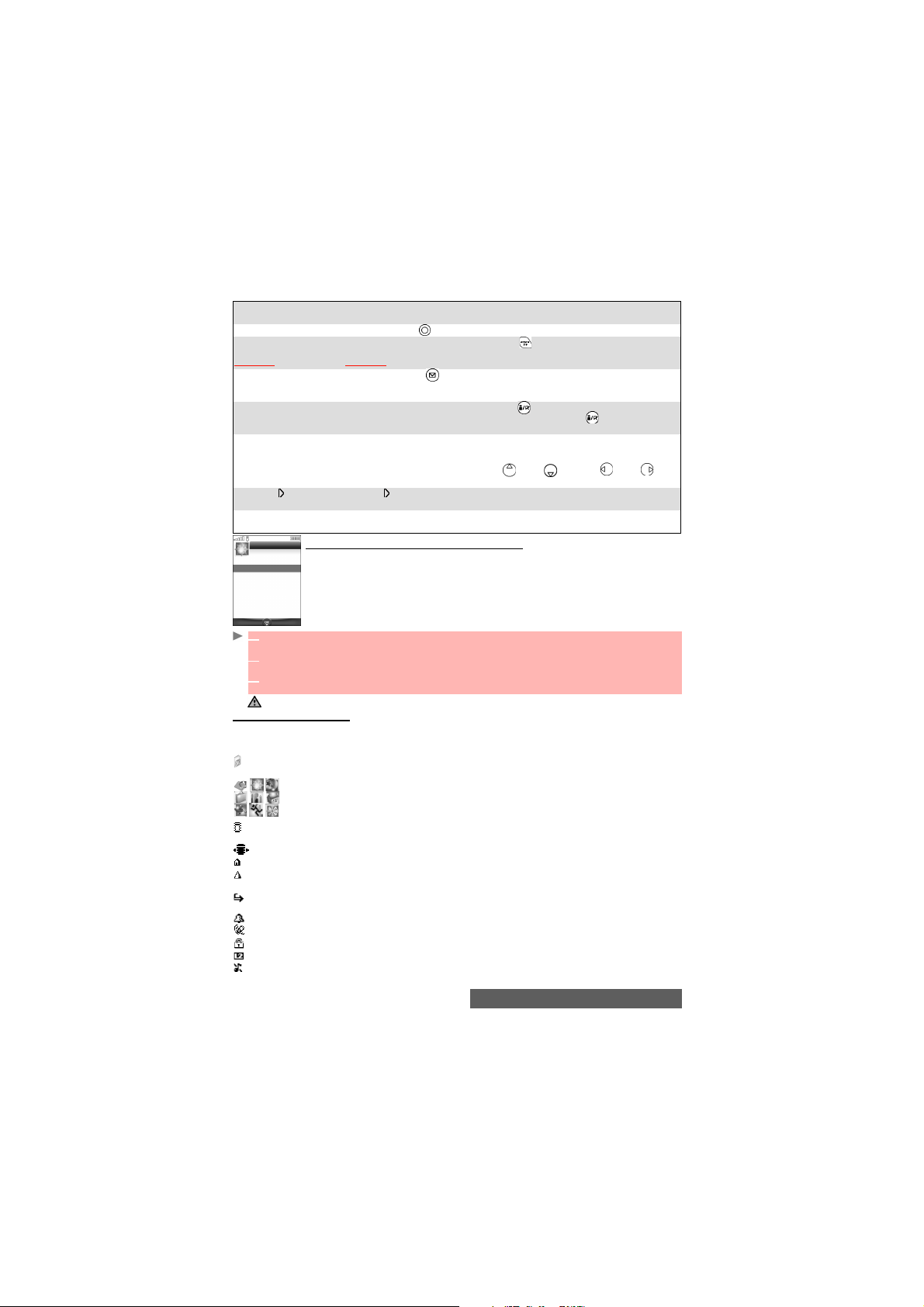
ΕΓΧΕΙΡΙ∆ΙΟ ΧΡΗΣΤΗ
ΤΥΠΟΙ ΠΛΗΡΟΦΟΡΙΩΝ
Πατήστε το
OK
Πιέστε το πλήκτρο
[Μενού/T9]. Επιλέξτε
Ρυθµίσεις
.
Επιλέξτε
Ανάγνωση
(το στοιχείο πάνω από
το αριστερό softkey)
Επιλέξτε
Έξοδος
(το στοιχείο πάνω από το
δεξιό softkey)
Επιλέξτε
Κάµερα & video
Εισαγωγή
...
Επαφές τηλεφ .
ΓΕΩΡΓΕΙΟΥ, Αύρα
Επώνυµο
ΓΕΩΡΓΕΙΟΥ
Όνοµα
ι
ί
τ
π
Σ
ι
ν
τ
η
Κ
Κατανόηση εικονιδίων
Στο πάνω µέρος της οθόνης µπορεί να εµφανίζονται εικονίδια.
Τα εικονίδια δείχνουν την κατάσταση του τηλεφώνου και τις συνθήκες λειτουργίας όταν χρησιµοποιείται.
Μπορεί να εµφανιστούν τα ακόλουθα εικονίδια:
α
ρ
ύ
Α
ν
ό
ε
Κ
ό
ν
ό
ε
Κ
Έξοδος
1 Εµφανίζετε ο κατάλογος των στοιχείων που θα πρέπει να εισαχθούν. Μετακινηθείτε προς τα
κάτω στο πεδίο (στα πεδία) που επιθυµείτε να συµπληρώσετε και πατήστε το OK.
2 Εισάγετε τις ζητούµενες πληροφορίες ή επιλέξτε το στοιχείο που επιθυµείτε και επιλέξτε OK
για να επικυρώσετε.
3 Συµπληρώστε όσα πεδία είναι απαραίτητο και επιλέξτε Αποθήκευση για να αποθηκεύσετε
όλες τις πληροφορίες που θα εισαχθούν.
Τα πλή κτρα βέλη που εµφανίζονται στο κάτω µέρος της οθ όνης υποδηλώνουν τις δυνατότητες µετακίνησης.
Εϊναι σε χρήση η µνήµη της
Είναι σε χρήση η µνήµη του
επαφών.
Εικονίδιο υπηρεσίας GPRS
σύνδεση i-mode.
Εικονίδιο σύνδεσης GPRS
∆ίκτυο συνδροµής
Περιαγωγή
συνδροµής του.
Εκτροπή κλήσης
εξαρτάται από το δίκτυο.
Ξυπνητήρι
∆όνηση ενεργή
ΕΝΕΡΓΕΙΕΣ ΠΡΟΣ ΕΚΤΕΛΕΣΗ
Πιέστε το πλήκτρο για να επικυρώσετε το
Από την οθόνη αναµονής πιέστε το πλήκτρο για να αποκτήσετε πρόσβαση στο
κύριο µενού, µετακινηθείτε πάνω, κάτω, αριστερά ή δεξιά στο στοιχείο του µενού
Ρυθµίσεις
Χρήση των πάνελ δυναµικής µετακίνησης
Κατά τη µετακίνηση σε ένα µενού, το παρακάτω πάνελ µετακίνησης σας επιτρέπει να
έχετε πλήρη εικόνα των πληροφοριών που πρέπει να εισαχθούν.
και πιέστε το OK για να περάσετε στο υποµενού.
Πατήστε το πλήκτρο κάτω από την
Από την οθόνη αναµονής πιέστε το πλήκτρο κάτω από το
επανέλθετε στην προηγούµενη οθόνη. Πιέστε και κρατήστε το για να επανέλθετε
στην οθόνη αναµονής (εκτός από όταν βρίσκεστε στο µενού του i-mode).
Χρησιµοποιήστε το πλήκτρο κέρσορα για να µετακινηθείτε πάνω, κάτω, αριστερά
ήδεξιά στην επιθυµητή επιλογή του µενού και επιβεβαιώστε πατώντας το OK.
Π.χ. “Επιλέξτε
µενού µε τα πλήκτρα πλοήγησης (Πάνω , Κάτω , Αριστερά , ∆εξιά ) και
πιέστε το πλήκτρο
Η ένδειξη σας δείχνει ότι υπάρχουν περισσότερες επιλογές ή υποµενού όταν πιέζετε
το
Το σύµβολο ... στην αρχή ή στο τέλος ενός µενού Επιλογ. δείχνει ότι υπάρχουν
περισσότερες επιλογές ή υποµενού αν µετακινηθείτε πάνω ή κάτω.
OK.
Κάµερα & video
OK
κάρτας SIM
τηλεφώνου
”: µετακινηθείτε στην επιλογή
για να επικυρώσετε την επιλογή σας.
.
: αναφέρεται στις πληροφορίες από τις κάρτες της Λίστας
OK
(στο κέντρο της οθόνης).
Ανάγνωση
.
Έξοδος
µία φορά για να
Κάµερα & video
του
. Υποδηλώνει ότι είναι διαθέσιµες οι υπηρεσίες πακέτου δεδοµένων ή η
. Εµφανίζεται όταν βρίσκεται σε εξέλιξη µια σύνδεση GPRS.
. Εµφανίζεται όταν το τηλέφωνο είναι συνδεµένο στο δίκτυο συνδροµής του.
. Εµφανίζεται όταν το τηλέφωνο έχει συνδεθεί σε ένα δίκτυο διαφορετικό από αυτό της
. Υποδεικνύει ότι όλες οι εισερχόµενες κλήσεις εκτρέπονται. Η εκτροπή κλήσεων
.
.
Κλείδωµα πληκτρολογίου.
Γραµµή 2
. Υποδηλώνει ότι χρησιµοποιείται η δεύτερη γραµµή (εξαρτάται από το δίκτυο).
Ενεργοποιµένη σιωπηλή λειτουργία
.
Χρήση του εγχειριδίου
9-
Page 10

Σιωπηλό
.
Έχει ενεργοποιηθεί η λειτουργία
Θύρα υπερύθρων
να ληφθούν δεδοµένα µέσω της θύρας υπερύθρων.
Υπηρεσία σύντοµων µηνυµάτων (SMS)
µηνύµατα και δεν έχουν ακόµα διαβαστεί. Η ένδειξη
είναι πλήρης και δεν είναι δυνατό να αποθηκευτεί κανένα νέο µήνυµα. Ηδιαθεσιµότητα SMS εξαρτάται
από το δίκτυο.
Τηλεφωνητής
Φωνητικών µηνυµάτων του δικτύου. Ηδιαθεσιµότητα των Φωνητικών µηνυµάτων εξαρτάται από το
δίκτυο.
Απόκρυψη αριθµού.
Αναπάντητη κλήση
Ένδει ξη µπαταρί ας
Εµφανίζονται πέντε επίπεδα: από την πλήρη (5 µπάρες) µέχρι τη χαµήλη (µία µπάρα).
Αν το εικονίδιο είναι κενό, το κινητό χρειάζεται επαναφόρτιση.
Ένδει ξη σήµατος
σήµατος. Όσες περισσότερες µπάρες τόσο ισχυρότερο είναι το σήµα. Αν δεν είναι δυνατό να βρεθεί το
δίκτυο, δεν θα εµφανίζεται καµιά µπάρα.
Έκδοση T9
Έκδοση Multi-tap
Πλήκτρα βέλη
δυνατό να αποκτήσετε πρόσβαση σε περισσότερα στοιχεία του µενού πιέζοντας το ή .
Ασφαλής σύνδεση
Είναι σε χρήση το λογισµικό
Εικονίδιο
Πρόβληµα κατά την εκκίνηση µιας
Εικονίδιο
έχει οριστεί ως φόντο.
e-mail
Η θυρίδα
e-mail
MMS στον server
Η θυρίδα
Η θυρίδα MMS στον server είναι γεµάτη
. Εµφανίζεται όταν έχει ληφθεί ένα Φωνητικό µήνυµα ή και έχει αποθηκευτεί από το κέντρο
.
. Τα εικονίδια αυτά εµφανίζονται κατά τη διάρκεια χειρισµού του µενού για να δείξουν ότι είναι
Παιχνίδια & εφαρµογές
Εφαρµογής ορισµένης ως φόντο
ή
MMS στο κινητό
e-mail
ή
στον server
e-mail
στον server είναι γεµάτη
Αυτόµατης απενεργοποίησης
. Υποδηλώνει ότι η θύρα υπερύθρων είναι ενεργή. Για παράδειγµα ότι είναι δυνατό
. Εµφανίζεται όταν έχουν ληφθεί ένα ή περισσότερα σύντοµα
Εµφανίζεται όταν ο καλών δεν επιθυµεί να εµφανιστεί ο αριθµός του.
. Εµφανίζεται όταν δεν έχει απαντηθεί µια εισερχόµενη κλήση.
. Εµφανίζεται µόνιµα υποδεικνύοντας τη στάθµη φόρτισης της µπαταρίας.
. Υπάρχουν πέντε επίπεδα ισχύος σήµατος. Αυτά δείχνουν την ισχύ της λήψης
.
. Αυτό το εικονίδιο εµφανίζεται όταν είναι σε εξέλιξη µια ασφαλής σύνδεση.
Παιχνίδια & εφαρµογές
. Εµφανίζεται όταν χρησιµοποιείται ένα παιχνίδι ή µια εφαρµογή.
εφαρµογής
.
MMS στο κινητό είναι πλήρης
.
.
σε λειτουργία Αυτόµατης Εκκίνησης.
. Αυτό το εικονίδιο εµφανίζεται όταν µια εφαρµογή
.
.
.
αναβοσβήνει όταν η θυρίδα µηνυµάτων SMS
.
.
Κατάσταση φωτισµού
Στο κάτω µέρος του κινητού σας (βλ. κεφάλαιο Ξεκινώντας µε το M430i) διάφορα χρώµατα φωτιστµού
δείχνουν την κατάσταση του κινητού σας (φόρτιση, γεγονός στο κινητό, κλπ.). Τα φώτα µπορεί να είναι
πράσινα, πορτοκαλί, κίτρινα ή µπλε. Μπορείτε να ενεργοποιήσετε/απενεργοποιήσετε αυτά τα φώτα.
ΛΕΙΤΟΥΡΓΙΑ ΕΝΕΡΓΟΠΟΙΗΜΕΝΟ ΚΙΝΗΤΟ ΑΠΕΝΕΡΓΟΠΟΙΗΜΕΝΟ
Εξοικονόµηση ενέργειας
Εισερχόµενη Κλήση
Γεγονός που δεν
επιβεβαιώθηκε (SMS,
αναπάντητη κλήση, κλπ.)
Φόρτιση µπαταρί ας
Η φόρτιση της µπατ αρί ας
τελείωσε
Κατά την φόρτιση, εµφανίζεται το σύµβολο φόρτισης της µπαταρία ς όταν το κινητό είναι ενεργοποιηµένο. Μόλις
ολοκληρωθεί η φόρτιση, ο φωτισµός φόντου της οθόνης σβήνει (µαύρη οθόνη).
∆ιαθέσιµο δίκτυο Μη διαθέσιµο δίκτυο
Το πράσινο φως
αναβοσβήνει
Το µπλε φως
αναβοσβήνει
Το πορτοκαλί, το
πράσινο και το κίτρινο
φως αναβοσβήνουν
Το πράσινο φως
αναβοσβήνει
Το πράσινο φως
αναβοσβήνει
Το κόκκινο φως αναβοσβήνει
Το πορτοκαλί και το κίτρινο φως
αναβοσβήνουν
Το πορτοκαλί φως αναβοσβήνει Το κόκκινο φως είναι
Το πορτοκαλί φως αναβοσβήνει
ΚΙΝΗΤΟ
αναµένο
Χρήση εγχειριδίου
10-
Page 11
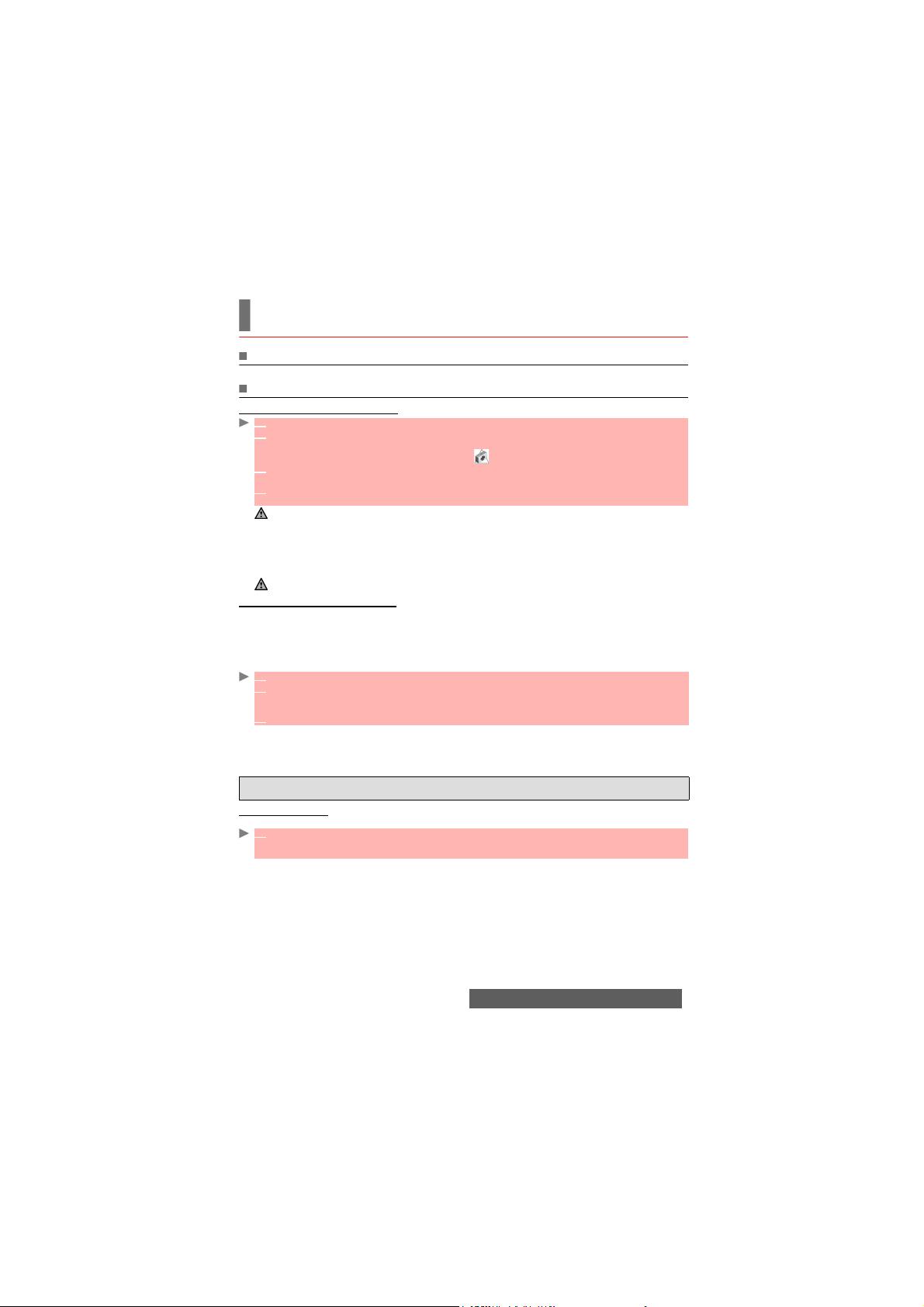
Ξεκίνηµα
Προετοιµασία του τηλεφώνου για χρήση
Παρακαλούµε συµβουλευτείτε το εγχειρίδιο "Ξεκινώντας µε το Μ430ι".
Bασικοί χειρισµοί
Ενεργοποίηση του τηλεφώνου
1
Ανοίξτε το πορτάκι.
2
Πιέστε και κρατήστε το πλήκτρο [On/Off]. Ηχεί ταυτόχρονα µε την ενεργοποίηση ένας ήχος.
Όταν ενεργοποιείτε το κινητό για πρώτη φορά ή αν το τηλέφωνο απενεργοποιήθηκε
λανθασµένα, µπορεί να εµφανιστεί η ένδειξη .
3 Αν η κάρτα SIM είναι προστατευµένη µε κωδικό PIN, θα εµφανιστεί η ένδειξη Εισάγετε PIN.
Eισάγετε τον κωδικό PIN και επιλέξτε το OK.
4 Αν σας ζητηθεί, εισάγετε την ηµεροµηνία και την ώρα ή επιλέξτε το Έξοδος αν οι ρυθµίσεις
είναι σωστές.
Θα πρέπει να ανατρέξετε στο "Kωδικοί ασφαλείας - Κωδικοί PIN", σελίδα 7 και στο "Χ αρακτηριστικά
ασφάλειας", σελίδα 95 για περισσότερες λεπτοµέρειες για τους κωδ ικούς PIN και κλειδώµατος.
Αν µια εικόνα/µελωδία έχει οριστεί ως εικόνα/µελωδία καλοσωρίσµατος, το κινητό θα ζητήσει πρώτα τον
κωδικό PIN και µετά θα εµφανιστεί η εικόνα ή θα αναπαραχθεί η µελωδία. Στη συνέχεια θα εµφανιστεί η
οθόνη αναµονής. [Βλ." Ορισµός µια σταθερής ή κινούµενης εικόνας" ως: Εικόνα αναµονής (για την κύρια ή
την εξωτερική οθόνη), Οθόνη καλωσορίσµατος ή αποχαιρετισµού από το φάκελο "Οι εικόνες µου"(σελ.60)
και "Οι µελωδίες µου", σελίδα 61].
Αν έχει οριστεί µια εφαρµογή ως οθόνη αναµονής για την εσωτερική οθόνη του κινητού σας (βλ. "Παιχνίδια &
εφαρµογές", σελίδα 64), εµφανίζεται µια πληροφοριακή οθόνη που σας προτείνει να εµφανίσει την εφαρµογή.
Πραγµατοποίηση µιας κλήσης
Το τηλέφωνο µπορεί να πραγµατοποιήσει και να λάβει κλήσεις µόνο όταν είναι ενεργοποιηµένο, όταν
έχει τοποθετηθεί σε αυτό µια έγκυρη κάρτα SIM και όταν έχει συνδεθεί σε µια υπηρεσία παροχής
υπηρεσιών GSM, DCS ή PCS.
Αν το πληκτρολόγιο είναι κλειδωµένο µπορείτε να λάβετε κλήσεις αλλά δεν είναι δυνατό να
πραγµατοποιήσετε καµία (βλ. "Kλείδωµα πληκτρολογίου", σελίδα 13) εκτός από κλήσεις ανάγκης.
Για να πραγµατοποιήσετε µια κλήση:
1 Ανοίξτε το πορτάκι:
2 Πληκτρολογείστε τον αριθµό τηλεφώνου ή επιλέξτε έναν από την Λίστα επαφών (πιέστε το
αριστερό βέλος ή το πλήκτρο Λίστας επαφών από την οθόνη αναµονής και επιλέξτε ένα από
τα διαθέσιµα ονόµατα).
3 Πιέστε το πλήκτρο [Κλήση/Αποστολή].
Κατά τη διάρκεια µιας συνοµιλίας είναι διαθέσιµος από το αριστερό και δεξιό softkey ένας κατάλογος
Επιλογών: (Μικρόφωνο ανοιχτό, Αυτόµατη DTMF, Θέση σε αναµονή, Αποσιώπηση µικροφ.,
Τέλ ος ενεργ.κλήσης και Εγγραφή) και Μεγάφ. (Ενεργοποίηση ηχείου)/Ακουστ. (Απενεργοποίηση
ηχείου, αφού αυτό έχει ενεργοποιηθεί).
Μπορείτε να ορίσετε την ένταση ήχου της συνδιάλεξης µε το Άνω και το Κάτω βέλος.
Σύµφωνα µε τους ευρωπαϊκούς κανονισµούς, έχετε την υποχρέωση να ενηµερώσετε το συνοµιλητή
σας πριν ηχογραφήσετε µια τηλεφωνική συνοµιλία.
Απάντηση κλήσης
Όταν λαµβάνετε µια τηλεφωνική κλήση:
1 Πιέστε το πλήκτρο [Κλήση/Αποστολή].
Μπορείτε επίσης να απαντήσετε σε µια κλήση ανοίγοντας το πορτάκι. Βλ. "Ενεργό πορτάκι",
σελίδα 90.
Όταν λαµβάνεται µια κλήση, µπορεί να εµφανιστεί το όνοµα του καλούντος, ο αριθµός (βλ. "Λήψη
ταυτότητας καλούντος", σελίδα 93), µια εικόνα/video (βλ. "Αποθήκευση ονοµάτων και αριθµών
τηλεφώνου", σελίδα 33) αν έχετε δηµιουργήσει κάρτα Λίστας επαφών που να αντιστοιχεί σε αυτόν τον
καλούντα.
Ξεκίνηµα
11-
Page 12
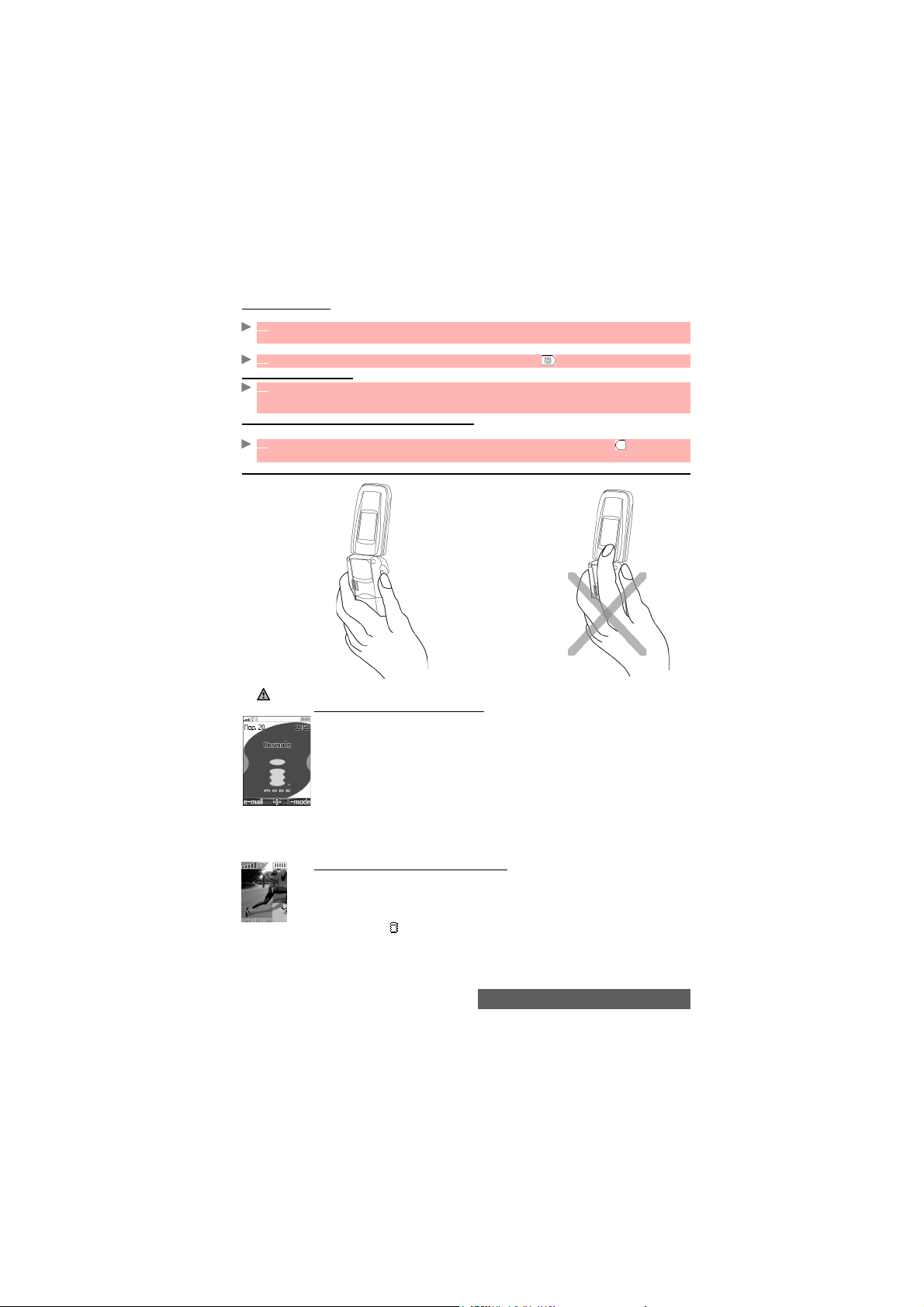
Απόρριψη κλήσης
Όταν λαµβάνετε µια τηλεφωνική κλήση:
1 Πιέστε το πλήκτρο On/Off για να απορρίψετε την κλήση ή κλείστε το πορτάκι (η κλήση
περνά τότε στο Αρχείο κλήσεων).
ή:
1
Πιέστε και κρατήστε το πλευρικό πλήκτρο [Κάµερα/Video] αν το πορτάκι είναι κλειστό.
Ολοκλήρωση κλήσης
1 Πιέστε το πλήκτρο [ On/Off].
Μπορείτε επίσης να τερµατίσετε µια κλήση κλείνοντας το πορτάκι. Βλ. "Ενεργό πορτάκι",
σελίδα 90.
Για να σταµατήσετε τον ήχο κουδουνίσµατος
Όταν λαµβάνετε µια τηλεφωνική κλήση έχετε την δυνατότητα να σταµατήσετε τον ήχο κουδουνίσµατος.
1
Πιέστε Σιωπή αν το πορτάκι είναι ανοιχτό ή το πλευρικό πλήκτρο [Μενού] αν το πορτάκι
είναι κλειστό.
Τρόπος κρατήµατος της συσκευής σας (κατά την πραγµατοποίηση ή τη λήψη µιας κλήσης)
Αποφύγετε την
κάλυψη του άνω
Πώς να κρατάτε
το τηλέφωνο.
Όταν χρησιµοποιείτε τη λειτουργία ανοιχτής συνοµιλίας, µη φέρετε το τηλέφωνο στο αυτί σας.
Η οθόνη αναµονής (κύρια οθόνη)
Αφού ενεργοποιηθεί, το κινητό αναζητά σύνδεση µε το δίκτυο. Μετά την
πραγµατοποίηση της σύνδεσης αυτής, ηχεί ένας χαρακτηριστικός ήχος και
εµφανίζονται στην οθόνη οι ενδείξεις του ονόµατος της εταιρίας παροχής υπηρεσιών
ή ο λογότυπός της µαζί µε την ένδειξη της ηµεροµηνίας και της ώρας, η ένδειξη της
ισχύος του σήµατος και της στάθµης της φόρτισης της µπαταρίας. Αν το κινητό δεν
είναι σε θέση να εντοπίσει ένα έγκυρο δίκτυο σύνδεσης, η ένδειξη της ισχύος του
σήµατος και του ονόµατος της εταιρίας δεν εµφανίζονται.
Τα τέσσερα βέλη υποδεικνύουν ότι οι λειτουργίες είναι δυνατό να ενεργοποιηθούν
Το οβάλ σύµβολο στο µέσο του κέρσορα υποδηλώνει ότι µπορείτε να αποκτήσετε πρόσβαση στο
µενού της Κάµερας(σύντοµη πίεση) ή του video(διαρκής πίεση) µέσω του πλήκτρου ΟΚ (στο µέσο του
κέρσορα).
Οι ενδείξεις e-mail και i-mode υποδηλώνουν ότι µπορείτε να αποκτήσετε άµεση πρόσβαση στις
υπηρεσίες e-mail και i-mode πιέζοντας τα soft keys.
Χρήστης
19:12
Και στις δύο οθόνες, το σύµβολο
µέσω των τεσσάρων βελών ή του κέρσορα.
Η οθόνη αναµονής (εξωτερική οθόνη)
Όταν το κινητό είναι ενεργοποιηµένο εµφανίζεται στην εξωτερική οθόνη το όνοµα του
παρόχου καθώς και η ώρα, η ένδειξη του σήµατος και η στάθµη φόρτισης της µπαταρίας.
δείχνει ότι το κινητό σας είναι συνδεδεµένο σε ένα δίκτυο GPRS.
πίσω µέρους της
συσκευής έτσι
ώστε να επιτρέπετε
η µέγιστη ποιότητα
εκποµπής και
λήψης.
Ξεκίνηµα
12-
Page 13
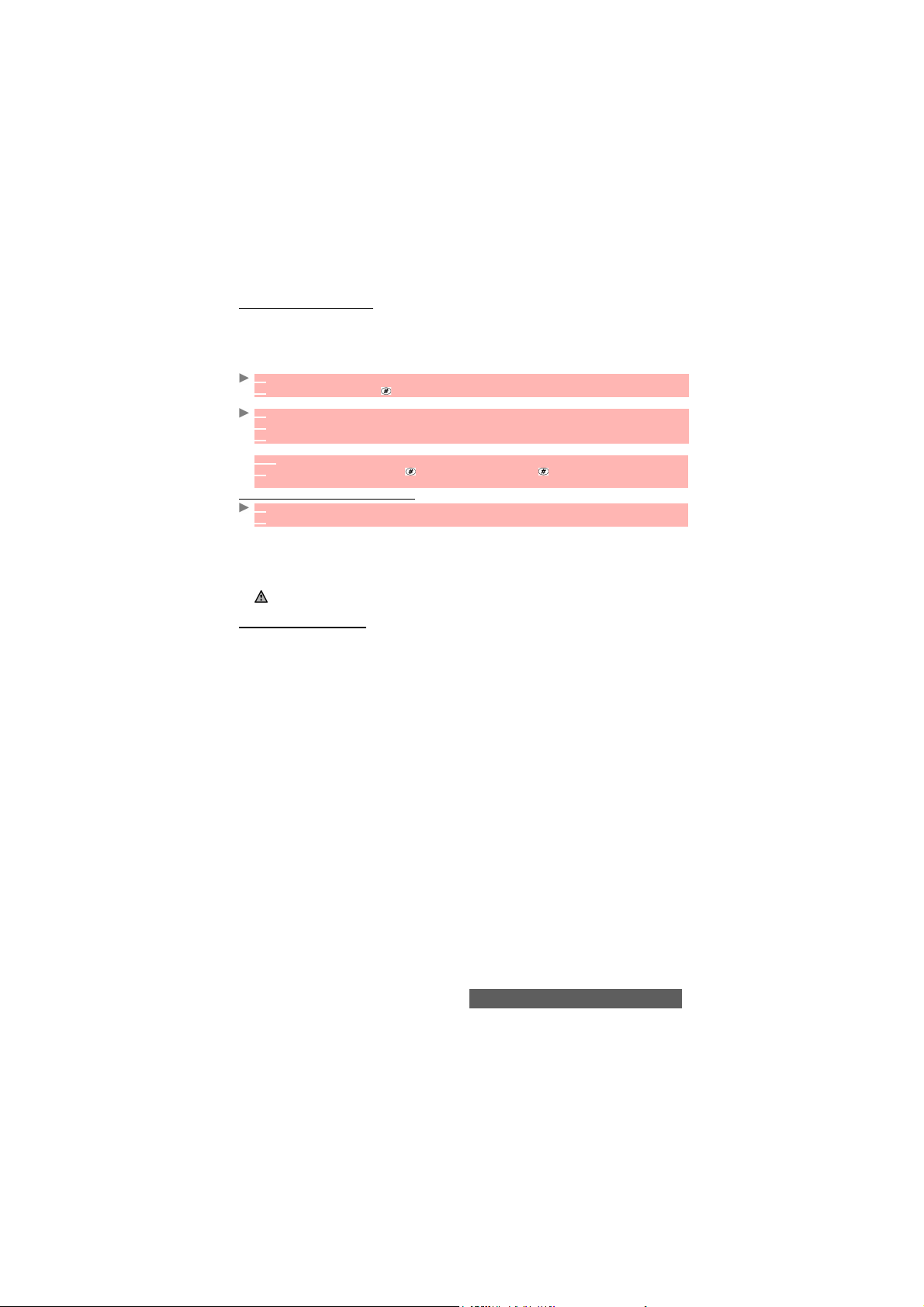
Kλείδωµα πληκτρολογίου
Όταν ενεργοποιηθεί, η λειτουργία του κλειδώµατος του πληκτρολογίου αποτρέπει την περιστασιακή
πίεση ενός πλήκτρου (π.χ. ενεργοποίηση της κάµερας) κατά τη µεταφορά του κινητού, για
παράδειγµα, σε µια τσέπη ή σε µια τσάντα. Οι εισερχόµενες κλήσεις όµως είναι δυνατό να ληφθούν
και να απαντηθούν. Μετά από την ολοκλήρωση της κλήσης, το κλείδωµα του πληκτρολογίου
πραγµατοποιείται αυτόµατα.
Για να ενεργοποιήσετε το κλείδωµα του πληκτρολογίου από την οθόνη αναµόνης:
1 Ανοίξτε το πορτάκι:
2 Πιέστε και κρατήστε το . Εµφανίζεται η ένδειξη Κλειδωµένο πληκτρολόγιο.
Για να ενεργοποιήσετε το κλείδωµα του πληκτρολογίου από το κύριο µενού:
1 Ανοίξτε το πορτάκι:
2 Πιέστε το πλήκτρο [Μενού/T9]. Επιλέξτε Ρυθµίσεις.
3 Επιλέξτε Πληκτρολόγιο, και στη συνέχεια επιλέξτε Kλείδ. πληκτρολογίου.
Για να απενεργοποιήσετε το κλείδωµα πληκτρολογίου:
Ανοίξτε το πορτάκι.
2 Επιλέξτε Ξεκ/µα και πιέστε ή πιέστε και κρατείστε το . Θα εµφανιστεί τότε η ένδειξη
Ξεκλειδ/νο πληκ τρ/γιο.
Aπενεργοποίηση του τηλεφώνου
1 Ανοίξτε το πορτάκι.
2 Πιέστε και κρατήστε το πλήκτρο [On/Off].
Ηχεί ένα ήχος για επιβεβαίωση της πράξης σας. Εµφανίζεται µια Οθόνη αποχαιρετισµού κατά την
απενεργοποίηση του τηλεφώνου. Mπορείτε να ορίσετε µια µελωδία αποχαιρετισµού και/ή µια εικόνα
για να αναπαραχθεί/εµφανιστεί κατά την απενεργοποίηση του κινητού. [Βλ"Ορισµός µιας σταθερής ή
κινούµενης εικόνας ως εικόνα αναµονής (για την κύρια ή την εξωτερική οθόνη), ως οθόνη
καλωσορίσµατος ή ως οθόνη αποχαιρετισµού από τον φάκελο "Οι εικόνες µου"", σελίδα 60 και "Οι
µελωδίες µου", σελίδα 61].
Μη βγάλετε τη µπαταρία από το κινητό πριν να το απενεργοποιήσετε πρώτα. Μπορεί να σηµειωθεί απώλεια
δεδοµένων. Σε περίπτωση που συµβεί κάτι τέτοιο, εµφανίζεται ένα σύµβολο πρώτων βοηθειών την επόµενη
φορά που θα ενεργοποιήσετε το κινητό.
Εξοικονόµηση ενέργειας
Όταν το κινητό δεν χρησιµοποιηθεί για πάνω από ένα λεπτό, η εσωτερική και η εξωτερική οθόνη
απενεργοποιούνται (µαύρη οθόνη). Πιέστε οποιοδήποτε πλήκτρο ή ανοίξτε το κέλυφος για να
ενεργοποιήσετε την εσωτερική και την εξωτερική οθόνη.
Αυτό δεν εµποδίζει την εκτέλεση οποιασδήποτε ενέργειας στο κινητό σας. Μπορείτε να λάβετε µια
κλήση, ένα SMS, κλπ. ενώ η εσωτερική και η εξωτερική οθόνη είναι απενεργοποιηµένες.
Ξεκίνηµα
13-
Page 14
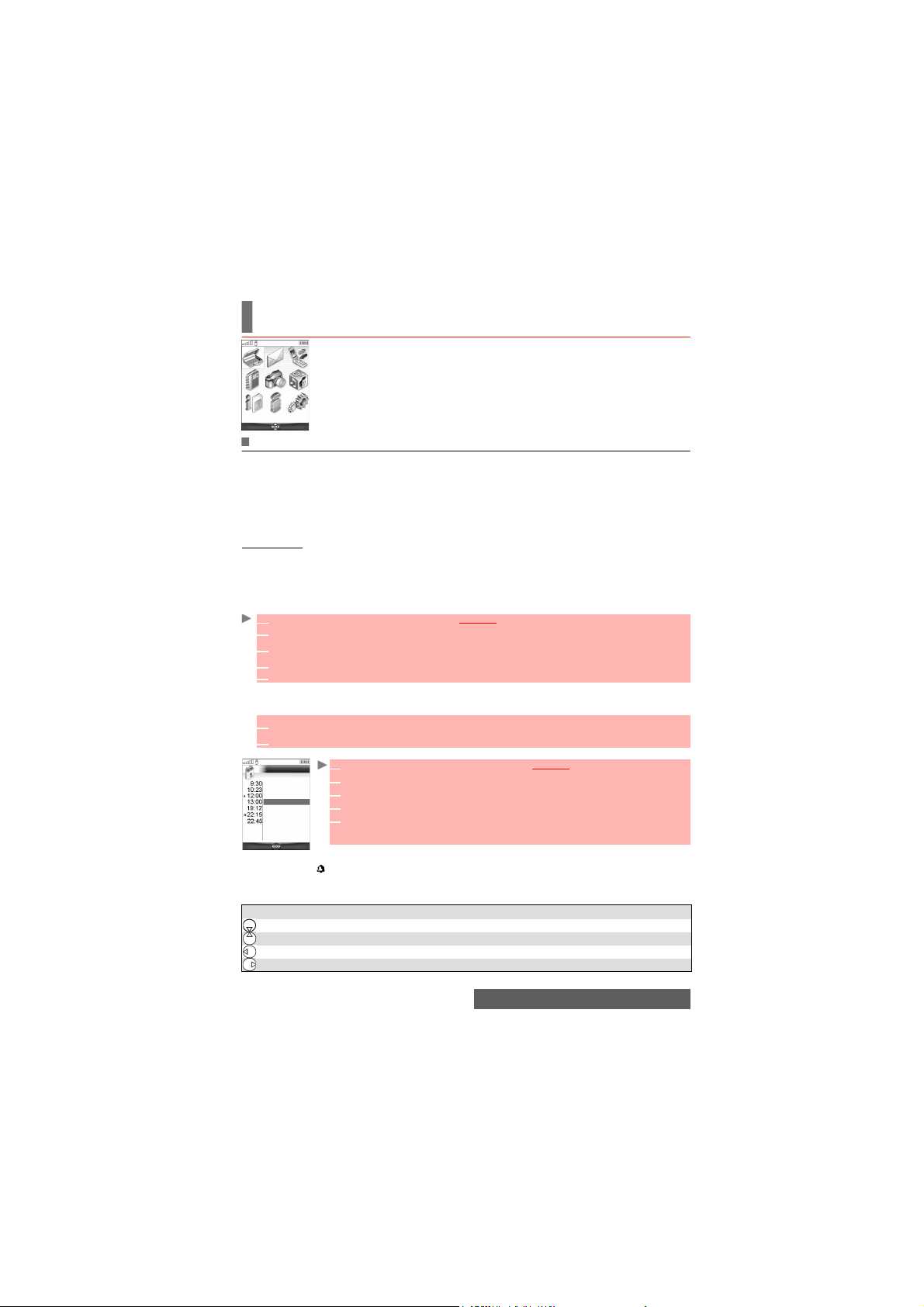
Ατζέντα
Ό
ταν µετακινήστε στο µενού Ατζέντα από το κύριο µενού των εικονιδίων, είναι
δυνατή η άµεση πρόσβαση στη θύρα υπερύθρων επιλέγοντας IrDA στην
αριστερή µεριά της οθόνης.
Το µενού Ατζέντα επιτρέπει την πρόσβαση στο Πρόγραµµα, στην Αριθµοµηχανή,
στον Μετατροπέα νοµισµάτων, στο Ξυπνητήρι και στη Θύρα υπερύθρων.
Ατζέντα
Έξοδος
IrDA
Πρόγραµµα
Το πρόγραµµα χωρίζεται σε τρία µέρη:
-Tο Ηµερολόγιο (διαχείριση συµβάντων),
-Tη Λίστα εργασιών (διαχείριση εργασιών),
-Την Μνήµη (πληροφορίες για την µνήµη της ατζέντας).
Ένα σύµβαν είναι µια καταχώρηση ατζέντας η οποία επηρεάζει άµεσα το πρόγραµµά σας (π.χ. µια
συνάντηση).
Μια εργασία είναι µια καταχώρηση ατζέντας η οποία δεν επηρεάζει άµεσα το πρόγραµµά σας (π.χ. η
οργάνωση ενός ταξιδιού).
Ηµερολόγιο
Tο Ηµερολόγιο σας επιτρέπει να αποθηκεύσετε έως και 100 συµβάντα προγραµµατισµένα να
συµβούν είτε µια φορά, είτε σε ηµερήσια, εβδοµαδιαία, µηνιαία ή ετήσια βάση. Κάθε καταχώρηση
µπορεί να περιέχει έως και 25 χαρακτήρες συν µια ειδοποίηση υπενθύµισης. Τα συµβάντα µπορεί να
εµφανιστούν σε ηµερήσια, εβδοµαδιαία ή µηνιαία βάση, και είναι δυνατό να σταλούν µέσω της θύρας
υπερύθρων ή µέσω SMS.
Για την καταχώρηση ενός συµβάντος
1
Πιέστε το πλήκτρο [Μενού/T9]. Επιλέξτε Ατζέντα.
2 Επιλέξτε Πρόγραµµα.
Επιλέξτε Ηµερολόγιο. Εµφανίζεται µια οθόνη µηνιαίας ή ηµερήσιας απεικόνισης (η
3
ηµερήσια απεικόνιση εµφανίζεται αν ένα σύµβαν σχετίζεται µε την τρέχουσα ηµέρα).
4 Επιλέξτε Επιλογ.
5 Επιλέξτε Νέο συµβάν.
Εµφανίζεται µια κενή κάρτα νέου συµβάντος µε τα παρακάτω πεδία: Τίτλος (µέχρι 5 χαρακτήρες),
Περιγραφή (µέχρι 25 χαρακτήρες), Ηµεροµ.&ώρα έναρξ., Ηµεροµην.&ώρα λήξης, Ειδοποίηση, Τόπος
και Επανάληψη.
Εισάγετε ή επιλέξτε τα ζητούµενα δεδοµένα. Επικυρώστε κάθε καταχώρηση πιέζοντας το
6
OK.
7 Επιλέξτε Αποθήκ για να επιβεβαιώσετε την αποθήκευση των δεδοµένων.
Για να εµφανίσετε τα συµβάντα της τρέχουσας ηµέρας:
Τρι. 06 Ιαν
Πρωινό
Σύσκεψη
Γεύµα µε την Άννα
Σύσκεψη 2
Τρένο Αθήνα-Πάτρας
Άφιξη στην Πάτρα
Εστιατόριο
Επιλογ.
Στην εµφάνιση του "Σήµερα", το κάθε σύµβαν εµφανίζεται σε µια γραµµή ως εξής: γραφική
αναπαράσταση ( ) άν έχει οριστεί ειδοποίηση, ο χρόνος εκκίνησης του συµβάντος, το πρώτο µέρος
του τίτλου του συµβάντος,
Τα συµβάντα σε κόκκινο χρώµα υποδηλώνουν ότι συµπίπτουν δύο ή περισσότερα συµβάντα.
Είναι διαθέσιµες οι παρακάτω ενέργειες:
ΕΝΕΡΓΕΙΕΣ ΣΚΟΠΟΣ
1
2004
Πιέστε το πλήκτρο [Μενού/T9]. Επιλέξτε Ατζέντα.
2 Επιλέξτε Πρόγραµµα.
3 Επιλέξτε Ηµερολόγιο.
4 Επιλέξτε Επιλογ.
5 Επιλέξτε Εµφάνιση... και µετά Σήµερα για να δείτε τις καταχωρήσεις της
σηµερινής ηµέρας ή επιλέξτε Προβολή ηµέρας για να δείτε τις
Έξοδος
καταχωρήσεις της επιλεγµένης ηµέρας.
:
Για να µετακινηθείτε στο παρακάτω σύµβαν ή να επανέλθετε στο πρώτο.
Για να µετακινηθείτε στο προηγούµενο σύµβαν ή να µεταφερθείτε στο τελευταίο.
Για να µετακινηθείτε στην προηγούµενη ηµέρα.
Για να µετακινηθείτε στην επόµενη ηµέρα.
14-
Ατζέντα
Page 15
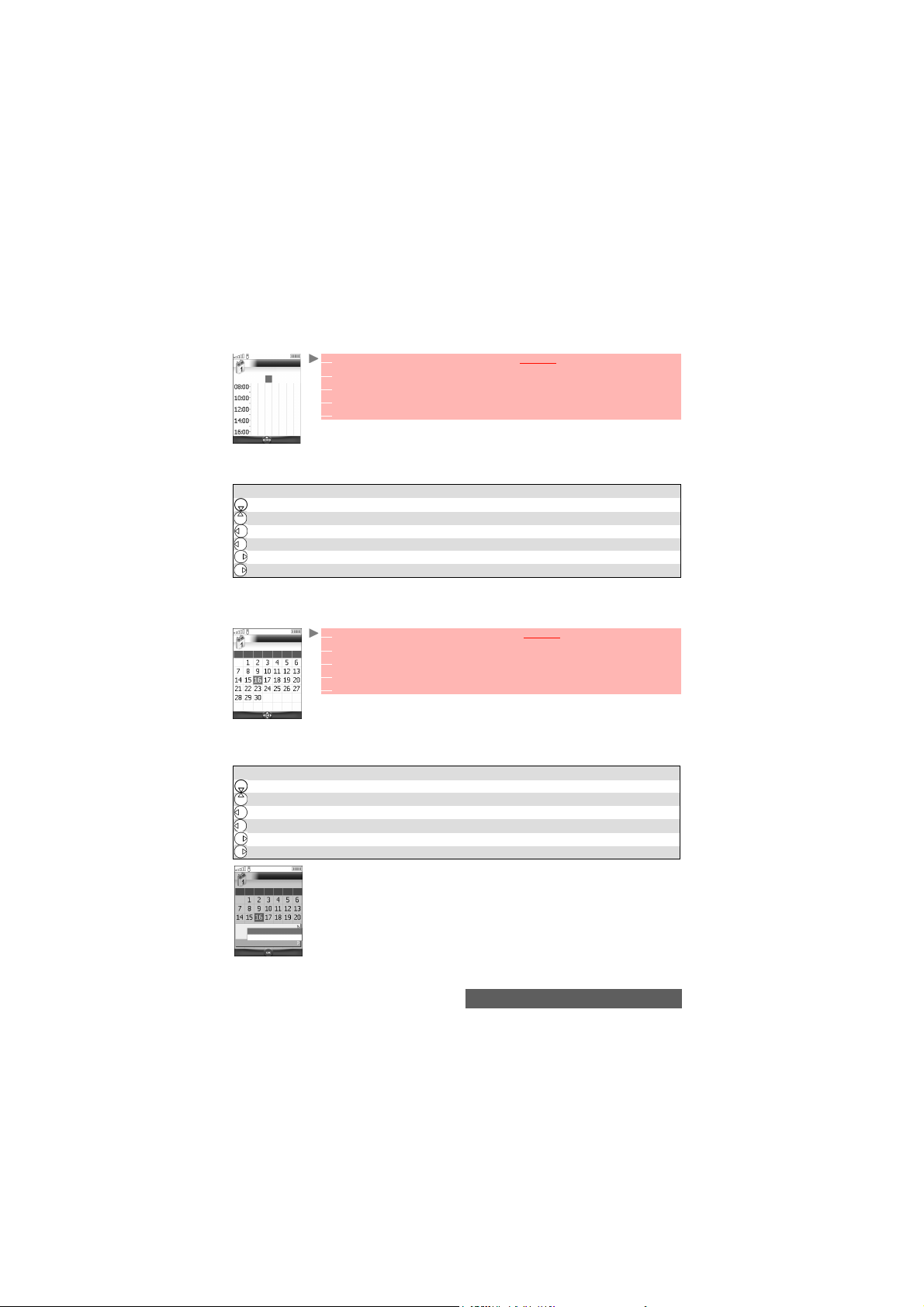
Είναι διαθέσιµη µια λίστα επιλογών. Σας επιτρέπει να αλλάξετε την τρέχουσα Εµφάνιση...,
.∆ηµιουργία ενός νέου συµβάντος ή να Τροποποιήσετε ένα γεγονός, να κάνετε Αποστολή του
µέσω... e-mail, θύρας υπερύθρων και SMS, Eξαγωγή ... του, ∆ιαγραφή ενός συµβάντος ή διαγραφή
όλων των συµβάντων.
Για να εµφανίσετε τις εβδοµαδιαίες καταχωρήσεις
Ιανουάριος 04
1
W02
Πιέστε το πλήκτρο [Μενού/T9]. Επιλέξτε Ατζέντα.
2 Επιλέξτε Πρόγραµµα.
:
3 Επιλέξτε Ηµερολόγιο.
4 Επιλέξτε Επιλογ.
5 Επιλέξτε Εµφάνιση... και στη συνέχεια Προβολή εβδοµάδας.
Επιλογ. Έξ οδος
Tα εβδοµαδιαία συµβάντα εµφανίζονται µε χρονολογική σειρά. Κάθε σύµβαν αντιπροσωπεύεται από
µία µπάρα (το µήκος της εξαρτάται από τη διάρκειά του. Το κόκκινο χρώµα υποδηλώνει συµπτώσεις.
Το βυσσινί υποδηλώνει ενεργοποίηση της ειδοποίησης).
Είναι διαθέσιµες οι παρακάτω ενέργειες:
ΕΝΕΡΓΕΙΕΣ ΣΚΟΠΟΣ
Για να µετακινηθείτε προς τα κάτω, στο επόµενο χρονικό διάστηµα.
Για να µετακινηθείτε προς τα πάνω, στο προηγούµενο χρονικό διάστηµα.
(σύντοµη πίεση) Για να µετακινηθείτε στην προηγούµενη ηµέρα.
(διαρκής πίεση) Για να µετακινηθείτε στην προηγούµενη εβδοµάδα.
(σύντοµη πίεση) Για να µετακινηθείτε στην επόµενη ηµέρα.
(διαρκής πίεση) Για να µετακινηθείτε στην επόµενη εβδοµάδα.
Είναι διαθέσιµη µια λίστα Επιλογών. Σας επιτρέπει να αλλάξετε την τρέχουσα Εµφάνιση..., τη
δηµιουργία ενός Νέου συµβάντος, την Eξαγωγή... των Συµβάντων µιας συγκεκριµένης περιόδου/
Όλα τα συµβάντα ή να κάνετε την ∆ιαγραφή όλων των συµβάντων.
Εµφάνιση µηνιαίων καταχωρήσεων:
Ιανουάριος 04
1
W02
Πιέστε το πλήκτρο [Μενού/T9]. Επιλέξτε Ατζέντα.
2 Επιλέξτε Πρόγραµµα.
3 Επιλέξτε Ηµερολόγιο.
4 Επιλέξτε Επιλογ.
5 Επιλέξτε Εµφάνιση... και Προβολή µήνα.
Επιλογ.
Έξοδος
Εµφανίζεται ολόκληρος ο µήνας.
Αν ο επιλεγµένος µήνας είναι ο τρέχων, η ηµεροµηνία εµφανίζεται µε διαφορετικό χρώµα. Τα χρώµατα
χρησιµοποιούνται για να υποδείξουν τις ηµέρες (και την ενεργοποίηση της ειδοποίησης) των
αποθηκευµένων συµβάντων. Είναι διαθέσιµες οι παρακάτω δράσεις:
ΕΝΕΡΓΕΙΕΣ ΣΚΟΠΟΣ
Για µετακίνηση προς τα κάτω στην ίδια οθόνη.
Για µετακίνηση προς τα πάνω στην ίδια οθόνη.
(σύντοµη πίεση) Για να µετακινηθείτε στην προηγούµενη ηµέρα.
(διαρκής πίεση) Για να µετακινηθείτε στον προηγούµενο µήνα.
(σύντοµη πίεση) Για να µετακινηθείτε στην επόµενη ηµέρα.
(διαρκής πίεση) Για να µετακινηθείτε στον επόµενο µήνα.
Ιανουάριος 04
Εµφ
Συµβάντα περιόδου
Νέο
Όλα τα συµβάντα
Εξαγωγή...
Είναι διαθέσιµη µια λίστα Επιλογών. Σας επιτρέπει να αλλάξετε την τρέχουσα
Εµφάνιση..., τη δηµιουργία ενός Νέου σύµβαντος, να κάνετε την Εξαγωγή... των
W02
Συµβάντων µιας συγκεκριµένης περιόδου/Όλα τα συµβάντα ή να κάνετε την
∆ιαγραφή όλων των συµβάντων.
Έξοδος
Ατζέντα
15-
Page 16
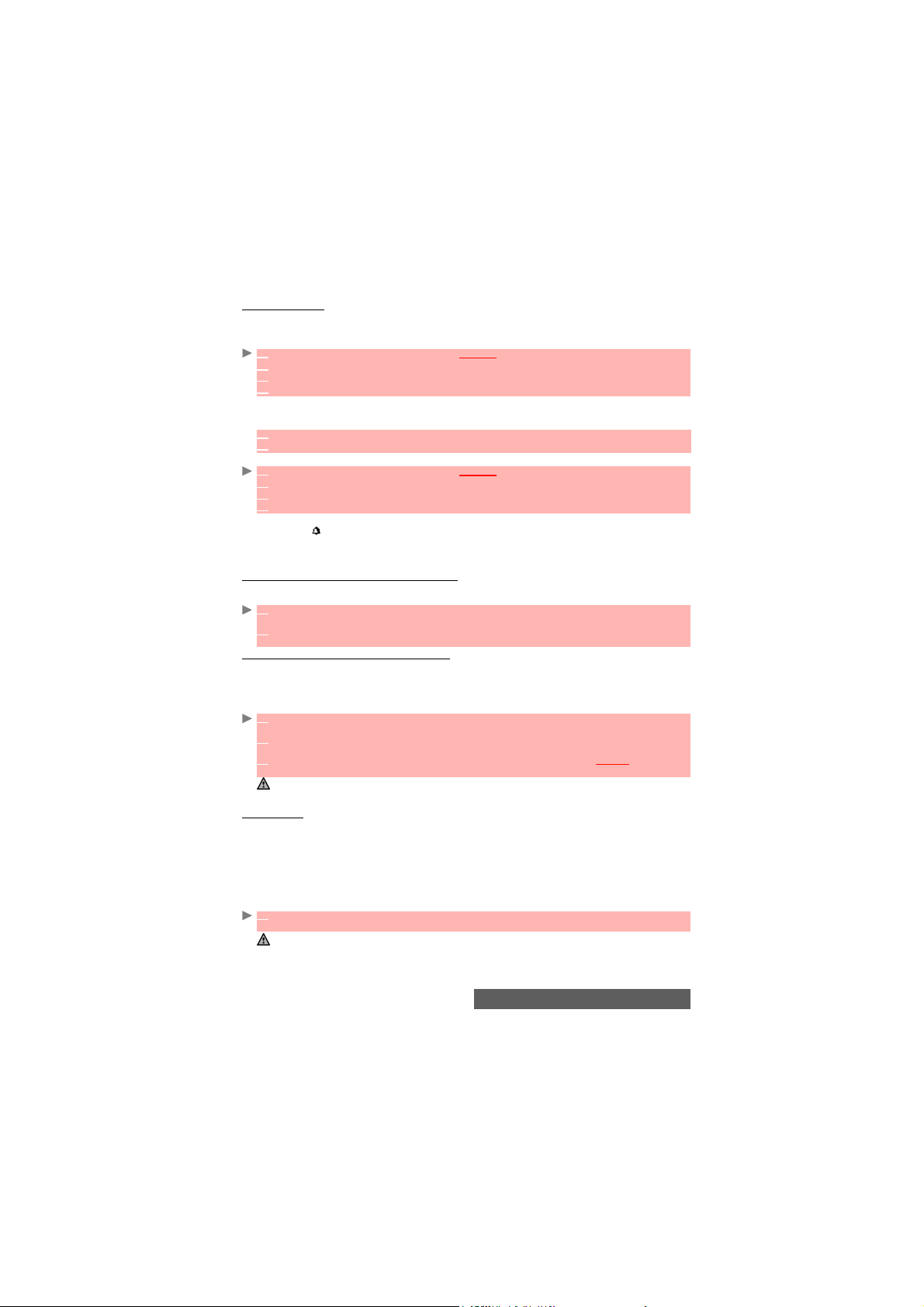
Λίστα εργασιών
Η λειτουργία αυτή σας επιτρέπει να αποθηκεύσετε έως και 100 εργασίες (Να κάνω), που έχουν
προγραµµατιστεί µε ηµεροµηνία έναρξης και λήξης, µε ή χωρίς ηχητικό σήµα ειδοποίησης.
Για να εισάγετε µια νέα εργασία
1
Πιέστε το πλήκτρο [Μενού/T9]. Επιλέξτε Ατζέντα.
2 Επιλέξτε Πρόγραµµα.
3 Επιλέξτε Λίστα εργασιών.
4 Επιλέξτε Νέα εργασία και στη συνέχεια εισάγετε τις απαιτούµενες πληροφορίες.
Εµφανίζεται µια κενή κάρτα εργασίας µε τα παρακάτω πεδία: Τίτλος (µέχρι 5 χαρακτήρες), Περιγραφή
(µέχρι 25 χαρακτήρες), Ηµεροµηνία έναρξης, Ηµεροµηνία λήξης και Ειδοποίηση (που µπορεί να
ενεργοποιηθεί στον καθορισµένο χρόνο).
5 Εισάγετε ή επιλέξτε τα ζητούµενα δεδοµένα. Επικυρώστε κάθε καταχώρηση πιέζοντας το OK.
6 Επιλέξτε Αποθήκ για να επιβεβαιώσετε την αποθήκευση των δεδοµένων.
Για να εµφανίσετε µία λίστα εργασιών:
1
Πιέστε το πλήκτρο [Μενού/T9]. Επιλέξτε Ατζέντα.
2 Επιλέξτε Πρόγραµµα.
3 Επιλέξτε Λίστα εργασιών.
4 Επιλέξτε Τρέχουσες εργασίες ή Ολοκ/µένες εργασίες.
Οι εργασίες εµφανίζονται σε µια λίστα, ταξινοµηµένες χρονολογικά. Αν έχει ενεργοποιηθεί ειδοποίηση για
κάποια εργασία εµφανίζεται.
Είναι διαθέσιµη µια λίστα Επιλογών. Σας επιτρέπει να δηµιουργήσετε: Νέα εργασία, Τροποποίηση
εργασίας, Αποστολή µε... (e-mail, SMS ή Θύρα υπερύθρων), Εξαγωγή... (Εργασίες περιόδου ή
Όλες οι εργασίες), ∆ιαγραφή εργασίας ή ∆ιαγραφή όλων.
Αποστολή ενός σύµβαντος/µιας εργασίας
Η επιλογή "Αποστολή µε..." σας επιτρέπει να στέλνετε απευθείας το επιλεγµένο αρχείο µέσω e-mail,
µέσω SMS ή µέσω της θύρας υπερύθρων.
1 Πιέστε Επιλογ. (από την προβολή ηµέρας, εβδοµάδας ή µήνα). Μετακινηθείτε προς τα κάτω
και επιλέξτε Αποστολή µε...
2 Επιλέξτε e-mail, SMS ή Θύρα υπερύθρων (αν υπάρχει), και µετά προχωρήστε κανονικά µε
την χρήση αυτών των χαρακτηριστικών.
Eξαγωγή ενός συµβάντος/µιας εργασίας
Η επιλογή Eξαγωγή... σας επιτρέπει να δηµιουργήσετε ένα αρχείο έτσι ώστε να ανταλλάξετε
συµβάντα ή εργασίες µε οποιαδήποτε συσκευή όπως ένα PC ή ένα άλλο κινητό τηλέφωνο. Tο αρχείο
που δηµιουργείται µπορεί να περιέχει όλα τα σύµβαντα ή τις εργασίες που είναι αποθηκευµένες στο
Ηµερολόγιο ή στη Λίστα εργασιών (επιλέξτε Όλα τα συµβάντα/Όλες οι εργασίες) ή σε ένα
συγκεκριµένο χρονικό διάστηµα (Επιλέξτε Συµβάντα/Εργασίες περιόδου).
1 Πιέστε Επιλογ. (από την προβολή ηµέρας, εβδοµάδας ή µήνα). Μετακινηθείτε προς τα κάτω
και επιλέξτε Eξαγωγή...
2 Επιλέξτε Όλα τα συµβάντα/Όλες οι εργασίες ή Συµβάντα/Εργασίες περιόδου και στη
συνέχεια ορίστε τη χρονική περίοδο (Μεταξύ/Κα ι) και επιλέξτε Eξαγωγή.
3 Tο αρχείο που εξάγεται αποθηκεύεται στο φάκελο Έγγραφά του µενού Αρχεία. Μπορείτε να
το στείλετε σε άλλη συσκευή (βλ. "Έγγραφά", σελίδα 68).
1. Το στοιχείο Ηµερολογίου ή Λίστας εργασιών αποθηκεύεται ως αρχείο .vcs.
2. Μόλις εξαχθεί το σύµβαν ή η εργασία στον φάκελο "Έγγραφά", εµφανίζεται µια οθόνη επιβεβαίωσης. Τό τ ε
µπορείτε να στείλετε απευθείας την εργασία /σύµβαν επιλέγοντας "Αποστολή µε..."
Ειδοποίηση
Η υπενθύµιση ειδοποίησης εµφανίζεται µια συγκεκριµένη ώρα ανάλογα µε το γεγονός ή το καθήκον
στο οποίο αναφέρεται.
Αν δεν παραληφθεί, η ειδοποίηση σταµατά να ηχεί µετά από 60 δευτερόλεπτα. Αρχίζει αυτόµατα µετά
από µια περίοδο σιγής µέχρι να διακοπεί ή µέχρι την ηµεροµηνία και την ώρα έναρξης/λήξης του
γεγονότος/καθήκοντος. Αν το τηλέφωνο είναι απενεργοποιηµένο την ώρα της ειδοποίησης,
ενεργοποιείται αυτόµατα.
Αν το τηλέφωνο είναι κλειδωµένο ή αν οι ρυθµίσεις του κωδικού PIN είναι ενεργοποιηµένες, το
τηλέφωνο επανέρχεται στο καθεστώς του κλειδώµατος αφού ηχήσει η ειδοποίηση και µέχρι να το
χρησιµοποιήσετε.
1 Πιέστε Επικύρ. για να επιβεβαιώσετε την ειδοποίηση ή πιέστε Σιωπή για να επαναληφθεί η
ειδοποίηση µετά την περίοδο αναβολής.
Η αναβολή δεν είναι διαθέσιµη σε ειδοποίηση εργασίας.
:
16-
Ατζέντα
Page 17
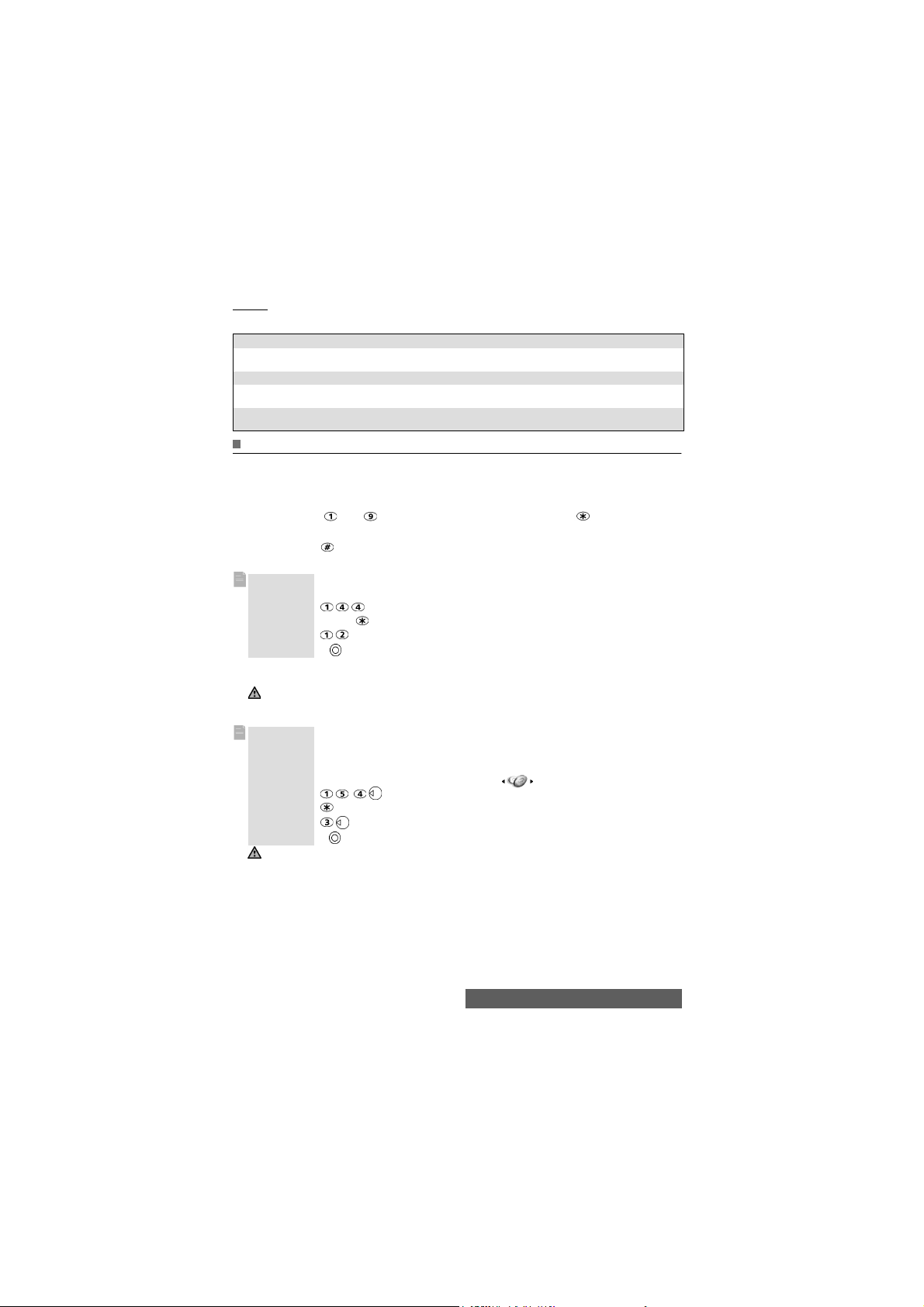
Μνήµη
Η λειτουργία εµφανίζει τον αριθµό των συµβάντων και εργασιών που είναι καταχωρηµένα στο
Πρόγραµµα. Οι παρακάτω ενέργειες είναι διαθέσιµες στο µενού Επιλογ.:
ΕΝΕΡΓΕΙΕΣ ΣΚΟΠΟΣ
∆ιαγραφή
συµβάντων
∆ιαγραφή εργασιών Για να διαγράψετε τις εργασίες της συγκεκριµένης περιόδου.
∆ιαγρ.όλων
συµβάντ.
∆ιαγρ. όλων
εργασιών
Για να διαγράψετε τα συµβάντα µιας συγκεκριµένης περιόδου.
Για να διαγράψετε όλα τα συµβάντα που είναι αποθηκευµένα στο Ηµερολόγιο.
Για να διαγράψετε τις εργασίες που είναι αποθηκευµένες στο Πρόγραµµα.
Αριθµοµηχανή
Η λειτουργία αυτή σας επιτρέπει να κάνετε απλούς υπολογισµούς χρησιµοποιώντας τις λειτουργίες +
(συν), - (µείον), * (επί), / (διά) και % (επί τοις εκατό).
Αν είναι ενεργοποιηµένος ο µετατροπέας νοµισµάτων, οι αριθµοί µπορεί να µετατραπούν κατά τη
διάρκεια των υπολογισµών.
Χρήση της αριθµοµηχανής:
Πιέστε τα πλήκτρα έως για να εισάγετε τους αριθµούς. Επιλέξτε για να εισάγετε τη
λειτουργία Multi-tap (για περισσότερες λεπτοµέρειες για την µέθοδο εισαγωγής κειµένου µε Multi-tap
δείτε "Εισαγωγή κειµένου/τρόπος επεξεργασίας", σελίδα 22) και να εισάγετε τα σύµβολα +, -, * και /.
Χρησιµοποιήστε το multitap για να εισάγετε τα δεκαδικά ή το %.
Πιέστε το πλήκτρο [∆ιαγραφή] κατά τη διάρκεια του υπολογισµού για να διορθώσετε µια καταχώρηση.
Πιέστε = για να λάβετε το αποτέλεσµα.
Παράδειγµα
Στο παραπάνω παράδειγµα, πιέζοντας ξανά το = υπολογίζεται το 1728 x 12 = 20736
Πιέζοντας το πλήκτρο [∆ιαγραφή] διαγράφεται το αποτέλεσµα.
Η λειτουργία % είναι δυνατό να χρησιµοποιηθεί (εισαχθεί) µόνο ως η τελευταία πράξη ενός υπολογισµού.
π.χ. 250 - 10% = 225
Είναι επίσης διαθέσιµη ενσωµατωµένη λειτουργία µετατροπής νοµίσµατος. Βλ. Μετατροπέας
νοµισµάτων παρακάτω.
Παράδειγµα Χρήση του µετατροπέα νοµισµάτων
1. Το παρά δειγµα έχει βασιστεί στην παρακάτω συναλλαγµατική τιµή: € 1 = £0.61871
2. Η λειτουργία του Μετατροπέα νοµισµάτων µπορεί να χρησιµοποιηθεί από τα υποµενού της Αριθµοµηχανής και
του Μετατροπέα νοµισµάτων.
144 x 12 = 1728
διαδοχή πλήκτρων οθόνη
Πιέστε 3x
=
£ - €:
€ 154 + € 3 = £ 97.1374
144
*
12
1728
διαδοχή πλήκτρων οθόνη
Επιλέξτε Συνάλλ.
95.2813
1.8561
= 97.1374
+
Ατζέντα
17-
Page 18
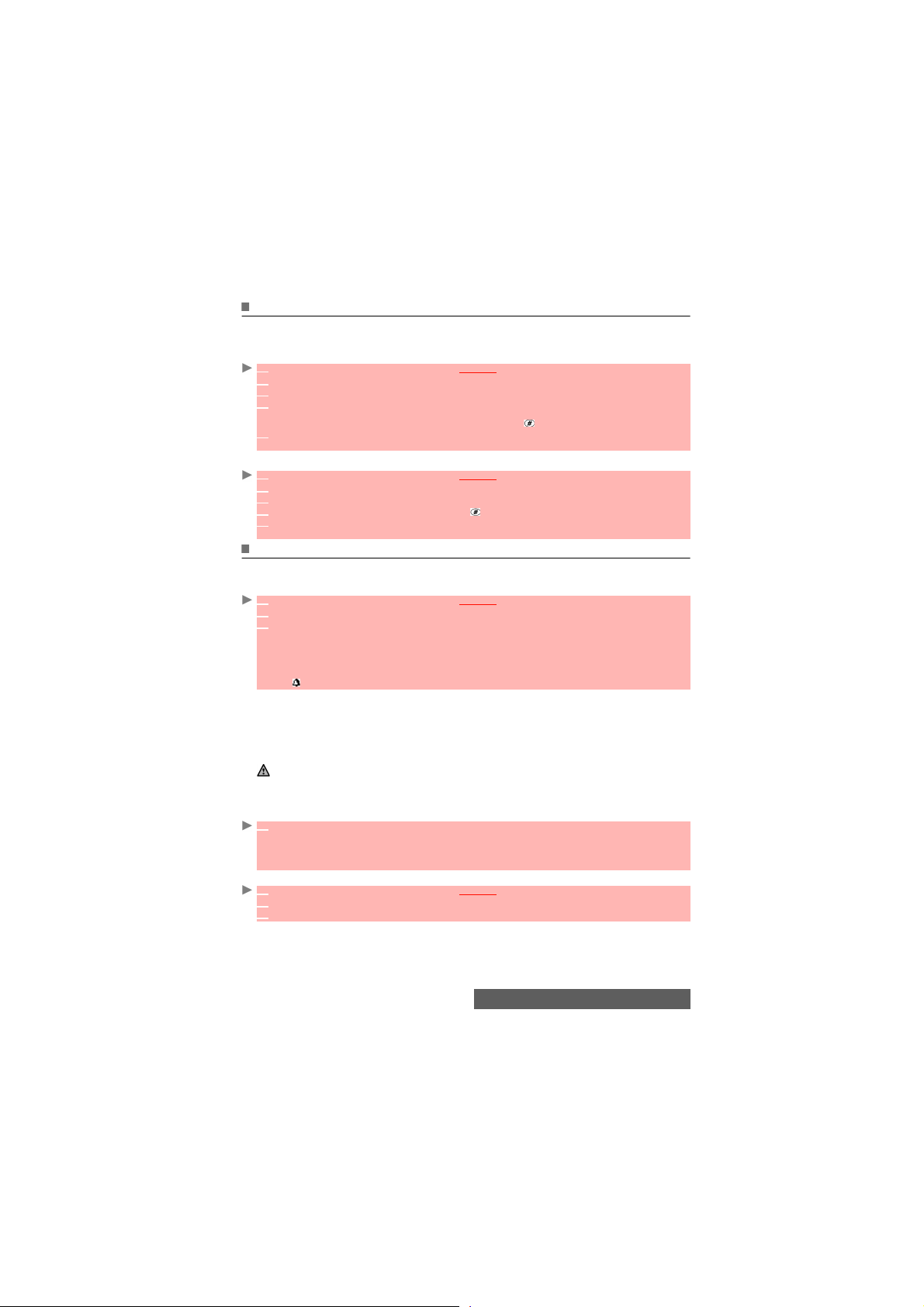
Μετατροπέας νοµισµάτων
Η λειτουργία αυτή σας επιτρέπει να πραγµατοποιήσετε µετατροπή νοµισµάτων. Τα νοµίσµατα και οι
συναλλαγµατικές τιµές θα πρέπει να εισαχθούν πριν από τη χρήση. Η µετατροπή υπολογίζεται µε
βάση την συναλλαγµατική τιµή της µονάδας του δεύτερου επιλεγµένου νοµίσµατος.
Για να επιλέξετε τα νοµίσµατα και τη συναλλαγµατική τιµή
1
Πιέστε το πλήκτρο [Μενού/T9]. Επιλέξτε Ατζέντα.
2 Επιλέξτε Μετατρ. νοµισµάτων.
3 Επιλέξτε Ρυθµίσεις.
4 Εισάγετε το όνοµα του πρώτου νοµίσµατος (π.χ. Ευρώ). Πιέστε OK.
Εισάγετε το όνοµα του δεύτερου νοµίσµατος (π.χ. ∆ολλάριο). Πιέστε OK.
Εισάγετε την τιµή συναλλάγµατος χρησιµοποιώντας το για να εισάγετε υποδιαστολή.
5 Πιέστε το OK για επικύρωση της καταχώρησης. Πιέστε Αποθήκ για να επιβεβαιώσετε την
αποθήκευση δεδοµένων.
Για να υπολογίσετε τη µετατροπή µεταξύ των επιλεγµένων νοµισµάτων:
1
Πιέστε το πλήκτρο [Μενού/T9]. Επιλέξτε Ατζέντα.
2 Επιλέξτε Μετατρ. νοµισµάτων.
3 Επιλέξτε µία από τις δύο πρώτες επιλογές.
4 Εισάγετε το ποσ ό προς µετατροπή. Πιέστε για να εισάγετε υποδιαστολή αν χρειάζεται.
5 Πιέστε OK. Εµφανίζεται το ποσό που έχει µετατραπεί και οι πληροφορίες για την τιµή
συναλλάγµατος.
:
Ξυπνητήρι
Η λειτουργία αυτή σας επιτρέψει να ρυθµίσετε µέχρι τρία ξυπνητήρια. Αυτά τα ξυπνητήρια µπορούν να
ρυθµιστούν σε διαφορετικές ώρες και να ενεργοποιούνται µία φορά, κάθε µέρα ή σε επιλεγµένες µέρες.
Για να ρυθµίσετε τα ξυπνητήρια
1
Πιέστε το πλήκτρο [Μενού/T9]. Επιλέξτε Ατζέντα.
2 Επιλέξτε Ξυπνητήρι.
3 Επιλέξτε Alarm 1, Alarm 2 ή Alarm 3. Επιλέξτε Εντός και εισάγετε τον χρόνο ειδοποίησης ή
πιέστε OK για να επικυρώσετε τον χρόνο που εµφανίζεται.
Επιλέξτε Επανάληψη (1, 2 ή 3 ανάλογα µε το ξυπνητήρι που ορίσατε πριν). Επιλέξτε Μία
φορά (το ξυπνητήρι θα χτυπήσει µόνο µία φορά), Καθηµερινό (το ξυπνητήρι θα χτυπά κάθε
µέρα την ίδια ώρα) ή Ηµέρες εβδοµάδας για να επιλέξετε τις επιθυµητές ηµέρες πιέζοντας
OK, και µετά επιλέξτε Αποθηκ για να επιστρέψετε στην αρχική οθόνη.
Το εµφανίζεται στην οθόνη κατά την επάνοδο στην οθόνη αναµονής.
Αν το τηλέφωνο είναι απενεργοποιηµένο την ώρα της ειδοποίησης, ενεργοποιείται αυτόµατα.
Αν το τηλέφωνο είναι κλειδωµένο ή αν οι ρυθµίσεις του κωδικού PIN είναι ενεργοποιηµένες, το
τηλέφωνο επανέρχεται στο καθεστώς του κλειδώµατος αφού χτυπήσει το ξυπνητήρι και µέχρι να το
χρησιµοποιήσετε.
Αν το ξυπνητήρι επιβεβαιωθεί αλλά δεν επικυρωθεί µετά από την 3η (και τελευταία) ειδοποίηση, οι
ενδείξεις ειδοποίησης παραµένουν στην οθόνη για 15 λεπτά (το κινητό επανέρχεται τότε είτε στην
προηγούµενη κατάσταση "Εντός" ή "Εκτός").
1. Αν µια κλήση είναι σε εξέλιξη κατά τον χρόνο της ειδοποίησης ακούγεται ένας ήχος ε ιδοποίησης 'Κλήση σε
εξέλιξη' και εµφανίζεται µια οπτική ένδειξη κά θε τρία λεπτά. Κά ντε επικύρωση ή βεβαίωσ η λήψης της
ειδοποίησης µε τον συνήθη τρόπο.
2. Αν πολλά ξυπνητήρια έχουν ρυθ µιστεί να χτυπήσουν την ίδια ώρα, ο ήχος ειδοποίησης ακούγεται µόνο µία φορά.
Τότ ε, οποιαδήποτε ενέργεια γίνει στο κινητό για την αναγνώριση του ξυπνητηριού ισχύει για όλα τα ξυπνητήρια.
Για να χρησιµοποιήσετε το ξυπνητήρι ως Υπενθύµιση ή Ειδοποίηση σε Αναµονή
1 Πιέστε Σιωπή ή οποιοδήποτε άλλο πλήκτρο (εκτός από Επικύρ. και OK) για να αναβάλετε
το ξυπνητήρι. Το εικονίδιο ειδοποίησης παραµένει στην οθόνη και ο ήχος ειδοποίησης
ενεργοποιείται εκ νέου 3 λεπτά αργότερα.
Ή πιέστε Επικύρ. ή OK για να βεβαιώσετε τη λήψη της ειδοποίησης και να διακόψετε τη
διαδικασία της ηχητικής ειδοποίησης.
Για να απενεργοποιήσετε το ξυπνητήρι:
1
Πιέστε το πλήκτρο [Μενού/T9]. Επιλέξτε Ατζέντα.
2 Επιλέξτε Ξυπνητήρι.
3 Επιλέξτε Εκτός.
:
:
18-
Ατζέντα
Page 19
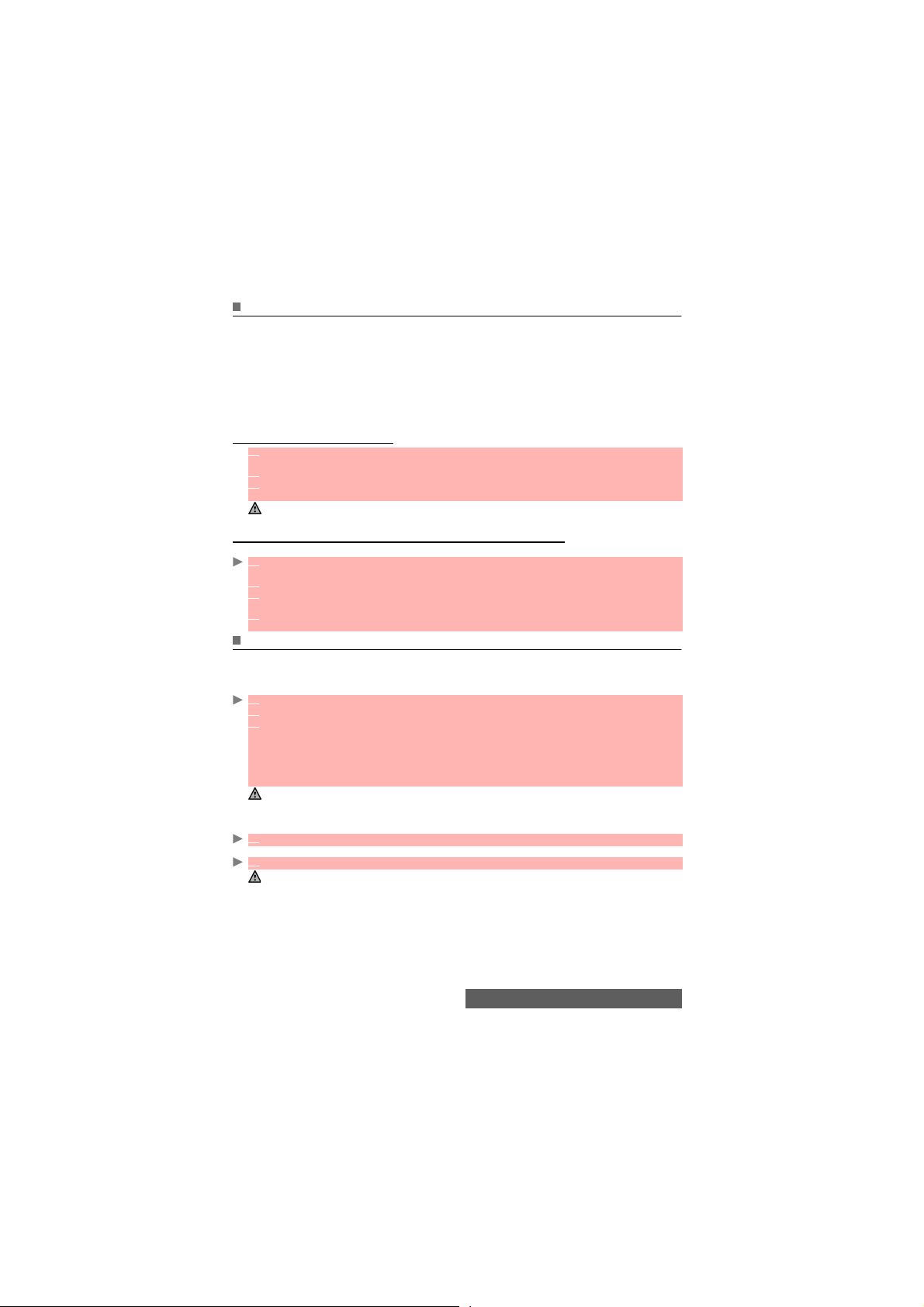
Θύρα υπερύθρων
Η θύρα υπερύθρων σας επιτρέπει να ανταλλάξετε δεδοµένα µεταξύ του κινητού και άλλων συσκευών
(αρκεί να διαθέτουν και αυτές θύρα υπερύθρων).
Μπορείτε, για παράδειγµα, να κατεβάσετε ή να στείλετε αρχεία όπως video, εικόνες για την Οθόνη
αναµονής (βλ. "Οι εικόνες µου", σελίδα 58 ), να στείλετε ή να λάβετε κάρτες ονοµάτων...
Μπορείτε να στείλετε αρχεία µέσω της θύρας υπερύθρων από πολλά µενού ή υποµενού (π.χ.
επιλέγοντας Επιλογ. µετά την λήψη µιας φωτογραφίας, επιλέγοντας µετά Αποστολή µε... Θύρα
υπερύθρων).
Για να αρχίσετε µια µεταβίβαση µέσω της θύρας υπερύθρων, το κινητό σας θα πρέπει να είναι
στραµµένο προς µια άλλη θύρα υπερύθρων.
Και οι δύο θύρες θα µπορούν τότε να ανοιχθούν και να συγχρονισθούν. Η επιθυµητή µεταβίβαση
µπορεί να γίνει τότε. Τα αρχεία (π.χ. κάρτες ονοµάτων) µεταβιβάζονται ένα προς ένα.
Άνοιγµα της θύρας υπερύθρων
1 Τοποθετήστε το κινητό σας ακριβώς απέναντι από τη θύρα υπερύθρων µιας άλλης
συσκευής.
2 Πιέστε το πλήκτρο [Μενού/T9]. Επιλέξτε Ατζέντα.
3 Επιλέξτε Θύρα υπερύθρων. Η θύρα υπερύθρων ανοίγει και το κινητό αναγνωρίζει αυτόµατα
την κατάσταση της απέναντι θύρας,
1. Αν η θύρα υπερύθρων είναι ήδη ανοιχτή, επιλέγον τας το αντικείµενο IrDA την κλείνει.
2. Η θύρα υπερύθρων δεν µπορεί να ανοίξει κατά την χρήση των εφαρµογών Κάµερα και video. Η θύρα
υπερύθρων κλείνει αυτό µατα όταν γίνεται ενεργοποίηση των εφαρµογών Κάµερα ή video.
Μεταβίβαση µιας κάρτας ονοµάτων µέσω της θύρας υπερύθρων
Μπορείτε να µεταβιβάσετε µια κάρτα ονόµατος µέσω της θύρας υπερύθρων.
1 Τοποθετήστε το κινητό σας ακριβώς απέναντι από τη θύρα υπερύθρων µιας άλλης
συσκευής.
2 Ανοίξτε την θύρα υπερύθρων της άλλης συσκευής.
3 Επιλέξτε την κάρτα που επιθυµείτε να µεταβιβάσετε έτσι όπως εξηγείται στο κεφάλαιο
"Εµφάνιση και κλήση αριθµών της λίστας επαφών", σελίδα 37.
4 Επιλέξτε Επιλογ. Επιλέξτε Αποστολή µε... Θύρα υπερύθρων.
Η θύρα υπερύθρων ανοίγει και η µεταβίβαση πραγµατοποιείται.
Χρήση του κινητού σας ως Modem
Μπορείτε να χρησιµοποιήσετε το κινητό σας τηλέφωνο ως modem για άλλες συσκευές (PC, PDA...)
µέσω της θύρας υπερύθρων (και στις δύο συσκευές) ή µέσω ενός καλωδίου PC. Για να
ενεργοποιήσετε µια σύνδεση, θα πρέπει να έχει ήδη εγκατασταθεί ένας οδηγός τυπικού modem στην
άλλη συσκευή:
1 Εγκαταστήστε το καλώδιο PC ή ανοίξτε τη θύρα υπερύθρων στο PC ή στο PDA.
2 Εγκαταστήστε τον driver του modem.
3 Ρυθµίστε το PC σύµφωνα µε τις οδηγίες που παρέχονται µε τον driver του modem.
Παρακαλούµε καταχωρείστε τις παρακάτω παραµέτρους:
- Flow control (έλεγχος ροής): Hardware
- Data bits (µπιτ δεδοµένων): 8
- Parity (ισοτιµία): No parity (µη ισοτιµία)
- Stop bit (µπιτ διακοπής): 1 stop bit (µπιτ διακοπής)
- Speed (ταχυτήτα): 921000b/s
1. Το καλώδιο PC µπορεί να µην παρέχεται µε το κινητό σας. Ζητήστε από το κατάστηµα αγοράς ένα καλώδιο PC
συµβατό µε το M430i.
2. Η συµβατότητα µεταξύ των χαρακτηριστικών GPRS και i-mode εξαρτώνται από την εταιρία παρ οχής
υπηρεσιών.
Το κινητό σας:
1 Συνδέστε το καλώδιο PC (συµβουλευτείτε το εγχειρίδιο οδηγιών χρήσης του M430i).
ή:
1 Ανοίξτε τη θύρα υπερύθρων του κινητού σας.
Αν το κινητό σας έχει τεθεί σε λειτουργία Modem (βλ. "Τύπο ς επικοινωνίας", σελίδα 95) όλες οι εισερχόµενες
κλήσεις απορρίπτονται.
Αν το κινητό σας δεν έχει τεθεί σε λειτουργία Modem, η σύνδεσή σας στο ∆ιαδίκτυο µπορεί να διακοπεί από τις
εισερχόµενες κλήσεις.
Όταν και οι δύο συσκευές είναι έτοιµες, η σύνδεση µε το ∆ιαδίκτυο είναι δυνατό να ενεργοποιηθεί (χωρίς
να πραγµατοποιείται καµία ενέργεια στο κινητό σας).
Ατζέντα
19-
Page 20
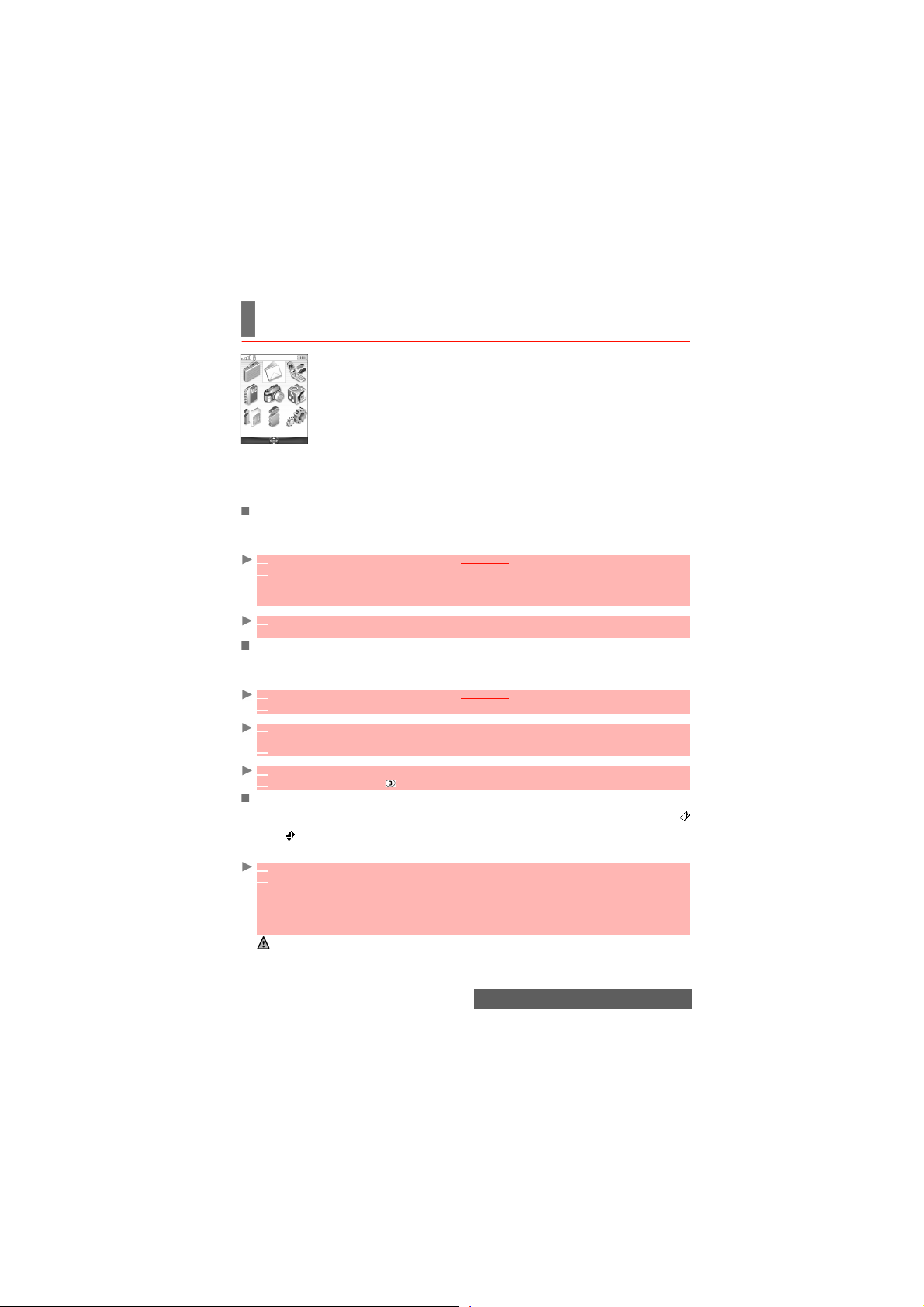
Μηνύµατα
T
ο κεφάλαιο αυτό περιγράφει τα περιεχόµενα του µενού Μηνυµάτων και περιέχει
πλήρεις πληροφορίες για την Υπηρεσία Σύντοµων Μηνυµάτων (SMS). Από το
κινητό σας µπορούν να σταλούν και να ληφθούν άλλα είδη µηνυµάτων. Η υπηρεσία
σύντοµων µηνυµάτων (SMS) σας επιτρέπει να στείλετε ή να λάβετε γραπτά µηνύµατα
πρός ή από άλλα κινητά τηλέφωνα. Μπορείτε να αποθηκεύσετε, να επεξεργαστείτε και
να προωθήσετε µηνύµατα όπως επίσης και να αποθηκεύσετε οποιονδήποτε από τους
αριθµούς, τις διευθύνσεις e-mail, τις διευθύνσεις δικτυακών τόπων που µπορεί να
Μηνύµατα
Νέο
Μπορείτε να µπείτε στο µενού Μηνύµατα πιέζοντας και διατηρώντας πιεσµένο το softkey του e-mail
από την οθόνη αναµονής.
Αυτό το κεφάλαιο ασχολείται κυρίως µε τα µηνύµατα SMS και τα µηνύµατα Πληροφοριών δικτύου.
Συµβουλευτείτε το κεφάλαιο i-mode (σελίδα 74) για περισσότερες πληροφορίες σχετικά µε τα e-mail
και τα ΜMS.
περιέχουν.
Αυτά τα SMS αποθηκεύονται στη µνήµη του τηλεφώνου αλλά είναι επίσης δυνατό να
Έξοδος
αποθηκευτούν και στην κάρτα SIM αν έχουν σταλεί από τον πάροχο υπηρεσιών.
Περιεχόµενα του µενού "Μηνύµατα"
Το µενού Μηνύµατα περιλαµβάνει τους τρεις τύπους µηνυµάτων που είναι διαθέσιµοι στο κινητό σας:
Μηνύµατα SMS, e-mail/MMS, Πληροφορίες δικτύου
Για να επιλέξετε ένα από αυτά τα είδη µηνυµάτων:
1 Πιέστε το πλήκτρο [Μενού/T9]. Επιλέξτε Μηνύµατα.
2 Επιλέξτε SMS, e-mail/MMS ή Πληρ. δικτύου.
Στις γραµµές SMS και e-mail/MMS εµφανίζεται ένας αριθµός, στο δεξιά µέρος της οθόνης.
∆είχνει τον αριθµό των µη αναγνωσµένων εισερχόµενων µηνυµάτων στον αντίστοιχο φάκελο
Εισερχόµενα.
ή
1 Από την οθόνη αναµονής, πιέστε και κρατήστε πατηµένο το αριστερό πλήκτρο (κάτω από το
e-mail).
Μενού SMS
Μπορείτε να εισέλθετε στο µενού SMS µε τρεις τρόπους. Στο κεφάλαιο αυτό περιγράφεται το
υποµενού SMS και τα χαρακτηριστικά του µέσω του πλήκτρου [Menu/T9], αλλά µπορείτε να
χρησιµοποιήσετε οποιονδήποτε από τους παρακάτω τρόπους για να εισέλθετε στο υποµενού.
1 Πιέστε το πλήκτρο [Μενού/T9]. Επιλέξτε Μηνύµατα.
2 Επιλέξτε SMS.
ή
1 Από την οθόνη αναµονής, πιέστε και κρατήστε πατηµένο το αριστερό softkey (κάτω από το
e-mail).
2 Επιλέξτε SMS.
ή
1 Από την οθόνη αναµονής, πιέστε το δεξί softkey (πλήκτρο i-mode).
2 Επιλέξτε SMS ή πιέστε .
Ανάγνωση ενός εισερχόµενου µηνύµατος SMS
Όταν το τηλέφωνο λάβει ένα µήνυµα SMS, ακούγεται το ηχητικό σήµα νέου SMS και εµφανίζεται το
στην οθόνη αναµονής. Tο µήνυµα αποθηκεύεται αυτόµατα στο τηλέφωνο ή στην κάρτα SIM. Το
σύµβολο που αναβοσβήνει δείχνει ότι η µνήµη του τηλεφώνου ή της κάρτας SIM είναι πλήρης και
ότι δεν είναι δυνατό να αποθηκευτούν και άλλα µηνύµατα. ∆ιαγράψτε µηνύµατα για να µπορέσουν να
αποθηκευτούν νέα (µηνύµατα).
1 Πιέστε Ανάγν για να διαβάσετε τα νέα µηνύµατα (µόνο από την οθόνη αναµονής).
2
Πιέστε Επιλογ. για να δείτε τις επιλογές Εµφάνιση, Απάντηση, Απάντηση (+ κείµενο),
∆ιαγραφή, ∆ιαγραφή όλων, Μεταβίβαση, Αποστολή σαν e-mail,
Αριθµοί & διευθύνσεις (για να αποθηκεύσετε ή να καλέσετε τους αριθµούς που περιέχονται
στην επικεφαλίδα ή στο κείµενο του SMS, ή για να αποθηκεύσετε τις διεθύνσεις e-mail ή
Internet που περιέχονται στο κείµενο του µηνύµατος. Επίσης µπορούν να αποθηκευτούν
στο κινητό σας όλοι οι χαρακτήρες του µηνύµατος που περιέχονται ανάµεσα στα "...").
1. Αν άλογα µε το επιλεγµένο αντικείµενο, µπορεί να διατίθεται ένας άλλος κατάλογος Επιλογών έτσι ώστε να
προχωρήσετε σε άλλη ενέργεια.
2. Αν επιλέξετε µια µελωδία ως νέο ήχο ειδοποίησης SMS (παρακαλούµε βλ. “Οι µελωδίες µου”, σελίδα 61),
πιέστε το πλήκτρο [OK] για να αναγνωρίσετε την λήψη του νέου εισερχόµ ενου SMS και να σταµατήσετε την
µελωδία.
20-
Μηνύµατα/Επεξεργασία κειµένου
Μετακίνιση σε SIM,
Page 21

Ανάγνωση αποθηκευµένων µηνυµάτων SMS
1 Πιέστε το πλήκτρο [Μενού/T9]. Επιλέξτε Μηνύµατα. Ή πατήστε και κρατήστε το softkey του
e-mail.
2 Επιλέξτε SMS.
3 Επιλέξτε Εισερχόµενα ή Aρχείο SIM και στη συνέχεια επιλέξτε Ληφθέντα για να εµφανίσετε
τον κατάλογο των µηνυµάτων. Χρησιµοποιήστε το βέλος για να µετακινηθείτε προς τα πάνω
και προς τα κάτω και να µπείτε στο µήνυµα που επιθυµείτε να διαβάσετε.
4 Επιλέξτε OK ή Επιλογ./Εµφάνιση για να διαβάσετε το κείµενο του µηνύµατος.
Τα µηνύµατα που δεν έχουν διαβαστεί υποδεικνύονται µε το εικονίδιο + µαύρα γράµµατα. Τα
µηνύµατα που έχουν ήδη διαβαστεί υποδεικνύονται µε το .
Mεταφορά µηνυµάτων στην κάρτα SIM
Μπορείτε να µεταφέρετε ένα µήνυµα από τα Εισερχόµενα ή τα Εξερχόµενα στη µνήµη της κάρτας SIM.
Όµως, ανάλογα όµως µε το µέγεθος του µηνύµατος, το µήνυµα µπορεί να συντοµευτεί (µεταφέρονται
στη µνήµη της κάρτας SIM µόνο οι 160 πρώτοι χαρακτήρες). Η ηµεροµηνία αποστολής (για τα
εξερχόµενα µηνύµατα) και οι διευθύνσεις “Αντιγραφή σε” χάνονται όταν το µήνυµα µεταφέρεται στη
µνήµη της κάρτας SIM.
Για να µεταφέρετε ένα µήνυµα στη µνήµη της κάρτας SIM:
1 Πιέστε το πλήκτρο [Μενού/T9]. Επιλέξτε Μηνύµατα.
2 Επιλέξτε SMS.
3 Επιλέξτε Εισερχόµενα ή Εξερχόµενα.
4 Επιλέξτε το µήνυµα προς µεταφορά και επιλέξτε Επιλογ.
5 Επιλέξτε Μετακίνιση σε SIM.
Προώθηση µηνυµάτων
Μπορείτε να προωθήσετε ένα εισερχόµενο µήνυµα σε άλλα άτοµα/αριθµούς:
1 Πιέστε το πλήκτρο [Μενού/T9]. Επιλέξτε Μηνύµατα.
2 Επιλέξτε SMS.
3 Επιλέξτε Εισερχόµενα ή Αρχείο SIM /Ληφθέντα.
4 Επιλέξτε το µήνυµα προς προώθηση και επιλέξτε Επιλογ.
5 Επιλέξτε Μεταβίβαση.
6 Πιέστε OK. Επιλέξτε το πεδίο Προς και επιλέξτε ένα απο τα ονόµατα στην οθόνη ή στη
Λίστα επαφών επιλέξτε Επιλογ. και µετά Νέο ή Άλλος φάκελος αν θέλετε να στείλετε το
µήνυµά σας σε άλλο αριθµό κινητού. Πιέστε OK για να επικυρώσετε.
7 Στο πεδίο Κείµενο εισάγετε το κείµενο µηνύµατος (βλ. “Εισαγωγή κειµένου/τρόπος
επεξεργασίας”, σελίδα 22) ή επιλέξτε ένα από τα Πρόχειρα κείµενα) και πιέστε OK.
8
Αν επιθυµείτε να στείλετε το µήνυµα σε πολλούς παραλήπτες, εισάγετε έναν ή περισσότερους
αριθµούς/ονόµατα τηλεφώνου στον κατάλογο
και πιέστε
OK
9 Επιλέξτε Επιλογ.
10 Επιλέξτε Αποσ/λή, Αποθ/ση & αποστολή ή Αποθήκευση.
11 Ένα προειδοποιητικό µήνυµα εµφανίζεται µε τον αριθµό των SMS που χρειάζονται για να
σταλεί το µήνυµα αν είναι πάνω από ένα. Επιλέξτε Συνέχεια αν επιθυµείτε να στείλετε το
µήνυµα ή επιλέξτε Άκυρο αν δεν επιθυµείτε να το στείλετε ή αν επιθυµείτε να το
τροποποιήσετε.
και στη συνέχεια
Επικύρ.
Αντιγραφ ή σε
για να επανέλθετε στην προηγούµενη οθόνη.
(έως και 4 ακόµα διευθύνσεις)
Ενεργοποίηση ή απενεργοποίηση του τόνου ειδοποίησης µηνύµατος
Κάθε φορά που λαµβάνεται ένα µήνυµα, ακούγεται ο ήχος προειδοποίησης νέου SMS. Για να
ενεργοποιήσετε ή να απενεργοποιήσετε τον ήχο αυτό:
1 Πιέστε το πλήκτρο [Μενού/T9]. Επιλέξτε Μηνύµατα.
2 Επιλέξτε SMS.
3 Επιλέξτε Ρυθµίσεις.
4 Επιλέξτε Ειδοπ. λήψης. Επιλέξτε Εντός ή Εκτός.
Μπορείτε να τροποποιήσετε τον ήχο ειδοποίησης Μηνύµατος (παρακαλο ύµε βλ. Οι µελωδίες µου, σελίδα 61).
Μηνύµατα/Επεξεργασία κειµένου
21-
Page 22
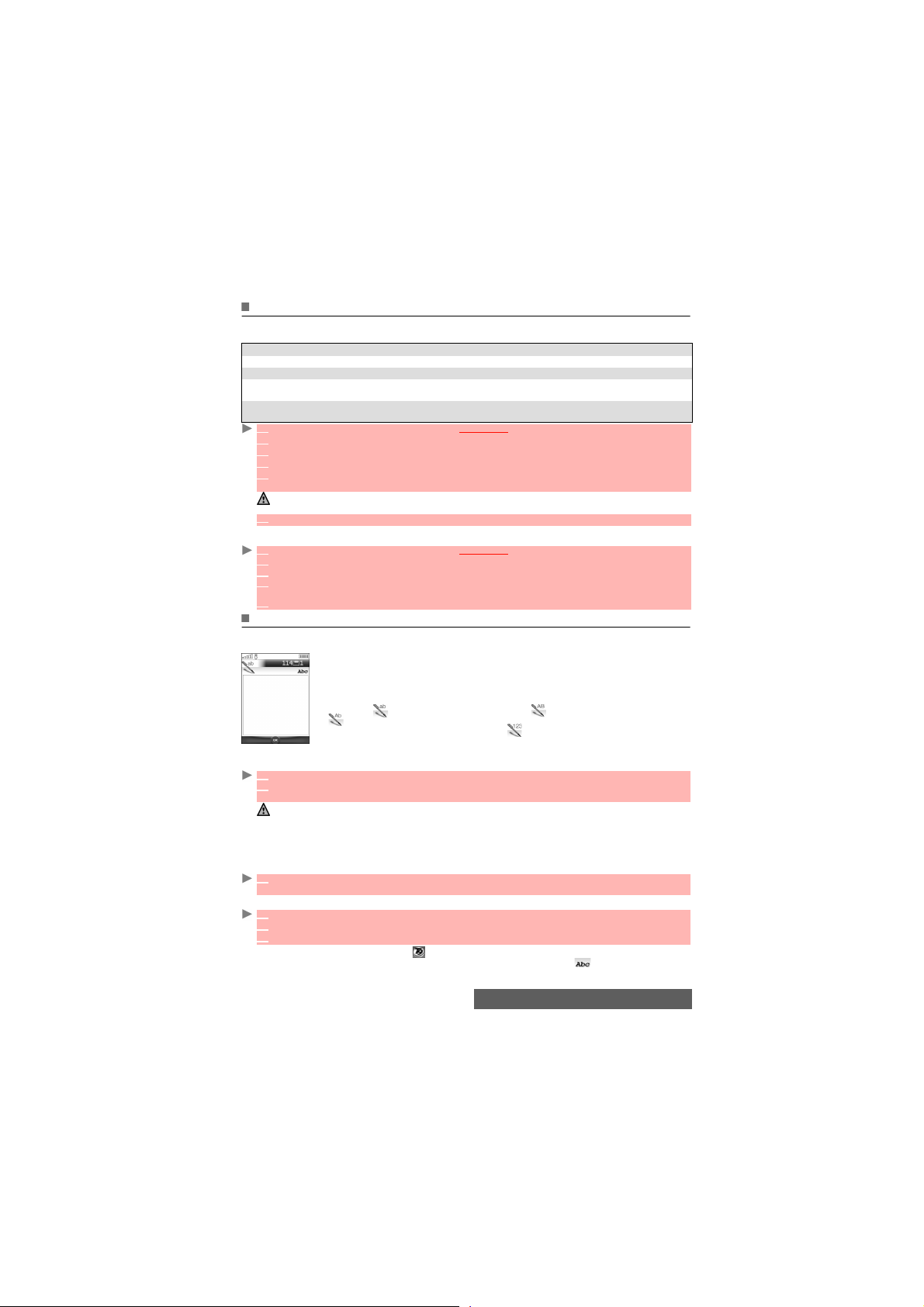
Προετοιµασία του τηλεφώνου για αποστολή µηνυµάτων SMS
Πριν από την αποστολή του πρώτου SMS ή αν επιθυµείτε να καταχωρήσετε ένα νέο προφίλ, θα πρέπει
να αποθηκευτεί ο αριθµός κέντρου δικτύου SMS (σας τον παραχωρεί η εταιρία παροχής υπηρεσιών):
ΠΕ∆ΙΑ ΠΕΡΙΓΡΑΦΗ ΠΡΟΚΑΘΟΡΙΣΜΕΝΟ
Όνοµα Για να εισάγετε το όνοµα του προφίλ Προφίλ1
Κέντρο µηνυµάτων Για να καταχωρήσετε τον αριθµό του κέντρου Κενό
Τύπ ος Για να ορίσετε τον τύπο του µηνύµατος: κείµενο,
∆ιάρκεια ισχύος Ο χρόνος που το µήνυµα παραµένει στο κέντρο
1 Πιέστε το πλήκτρο [Μενού/T9]. Επιλέξτε Μηνύµατα.
2 Επιλέξτε SMS.
3 Επιλέξτε Ρυθµίσεις.
4 Επιλέξτε Αποστολή προφίλ.
5 Καταχωρείστε τον αριθµό κέντρου µηνυµάτων ή επιλέξτε ένα πρότυπο (αν διατίθενται πολλά)
και στη συνέχεια καταχωρείστε τα παρακάτω πεδία (ανάλογα µε την εταιρία).
Μπορεί να µην σα ς επιτρέπεται να αλλάξετε το προφίλ αποστολής σας (τύπος και περίοδος εγκυρότητας).
Παρακαλούµε να επικοινωνήσετε µε τον πάροχο υπηρεσιών σας για περισσότερες λεπτοµέρειες.
6 Επιλέξτε Αποθήκ για να επικυρώσετε.
Ο αριθµός κέντρου SMS µπορεί να είναι ήδη διαθέσιµος στην κάρτα SIM σας και µπορεί να εµφανιστεί
αυτόµατα. Αν επιθυµείτε να επιλέξετε ένα προφίλ αποστολής για το µήνυµά σας:
1 Πιέστε το πλήκτρο [Μενού/T9]. Επιλέξτε Μηνύµατα.
2 Επιλέξτε SMS.
3 Επιλέξτε Ρυθµίσεις.
4 Επιλέξτε Αποστολή προφίλ και επιλέξτε το προφίλ που επιθυµείτε να χρησιµοποιήσετε.
Επιλέξτε Επιλογ.
5 Επιλέξτε Επιλογή.
φωνή, φαξ ή τηλε-ειδοποίηση
µηνυµάτων µέχρι να παραδοθεί
Κείµενο
Μέγιστη
Εισαγωγή κειµένου/τρόπος επεξεργασίας
Όλες οι ρυθµίσες που περιγράφονται σε αυτό το κεφάλαιο πρέπει να γίνονται από µια οθόνη επεξεργασίας
Κείµενο.
Επιλογ.
Για να περάσετε από την µία λειτουργία στην άλλη:
1 Επιλέξτε Επιλογ.
2 Επιλέξτε Πεζά γράµµατα αν η τρέχουσα λειτουργία είναι Κεφαλαία ή επιλέξτε Κεφαλαία
Υπάρχουν τρεις τρόποι πληκτρολόγησης για να εισάγετε κείµενο ή αριθµούς: η µέθοδος Multi-tap, η
πιο γρήγορη επινοητική µέθοδος, που λέγεται Τ9 και η Αριθµητική µέθοδος (για την πληκτρολόγηση
αριθµών).
Για να επιλέξετε τρόπο επεξεργασίας:
1 Πιέστε το πλήκτρο [Μενού/T9] για να εναλλάξετε τρόπους (από T9 σε Multi-tap και από Multi-
ή:
1 Επιλέξτε Επιλογ.
2 Επιλέξτε Λειτουργ. εισαγωγής.
3 Επιλέξτε T9, Multi-tap ή Αριθµητικός.
Όταν βρίσκεστε σε λειτουργία T9, το εµφανίζεται στο πάνω µέρος της οθόνης δείχνοντας ότι η
τρέχουσα λειτουργία είναι το T9. Όταν βρίσκεστε σε λειτουργία Multi-tap, το εµφανίζεται στο πάνω
µέρος της οθόνης δείχνοντας ότι η τρέχουσα λειτουργία είναι η Multi-tap.
Κάποια χαρακτηριστικά και λειτουργίες (αποθήκευση ονοµάτων στη Λίστα επαφών, η
πληκτρολόγηση µηνυµάτων κειµένου SMS, η δηµιουργία ενός e-mail, Ατζέντα,
Ρυθµίσεις...) απαιτούν να γνωρίζετε πώς να εισάγετε και να επεξεργάζεστε κείµενο
στην οθόνη, πώς να εισάγετε ειδικούς χαρακτήρες ή εικονίδια e-mail, να αντιγράφετε
και να επικολλάτε κείµενο κλπ.
Υπάρχουν τέσσερις τρόποι επεξεργασίας. Η ένδειξή τους γίνεται στο αριστερό µέρος της
οθόνης µε το για την λειτουργία πεζών, µε το για την λειτουργία κεφαλαίων, µε
το για αλλαγή σε πεζά στον επόµενο χαρακτήρα (ο πρώτος χαρακτήρας είναι
κεφαλαίος και οι άλλοι είναι πεζοί) και µε το για την λειτουργία αριθµών. Έτσι είναι
Έξοδος
δυνατό να πληκτρολογηθούν και να διορθωθούν απευθείας από το πληκτρολόγιο
κείµενα, αριθµοί και χαρακτήρες αλφαβήτου.
γράµµατα αν η τρέχουσα λειτουργία είναι Πεζά.
Όταν βρίσκεστε σε λειτουργία πεζών, σε λειτουργία Τ9 ή σε λειτουργία Multi-tap, η λειτουργία αλλαγής σε πεζά
ενεργοποιείται αυτόµατα όταν χρειάζεται, σύµφωνα µε το περιεχόµενο (π.χ. µετά από µια τελεία ή µετά από; ή
! που ακολουθείται από κενό).
tap σε T9).
.
22-
Μηνύµατα/Επεξεργασία κειµένου
Page 23
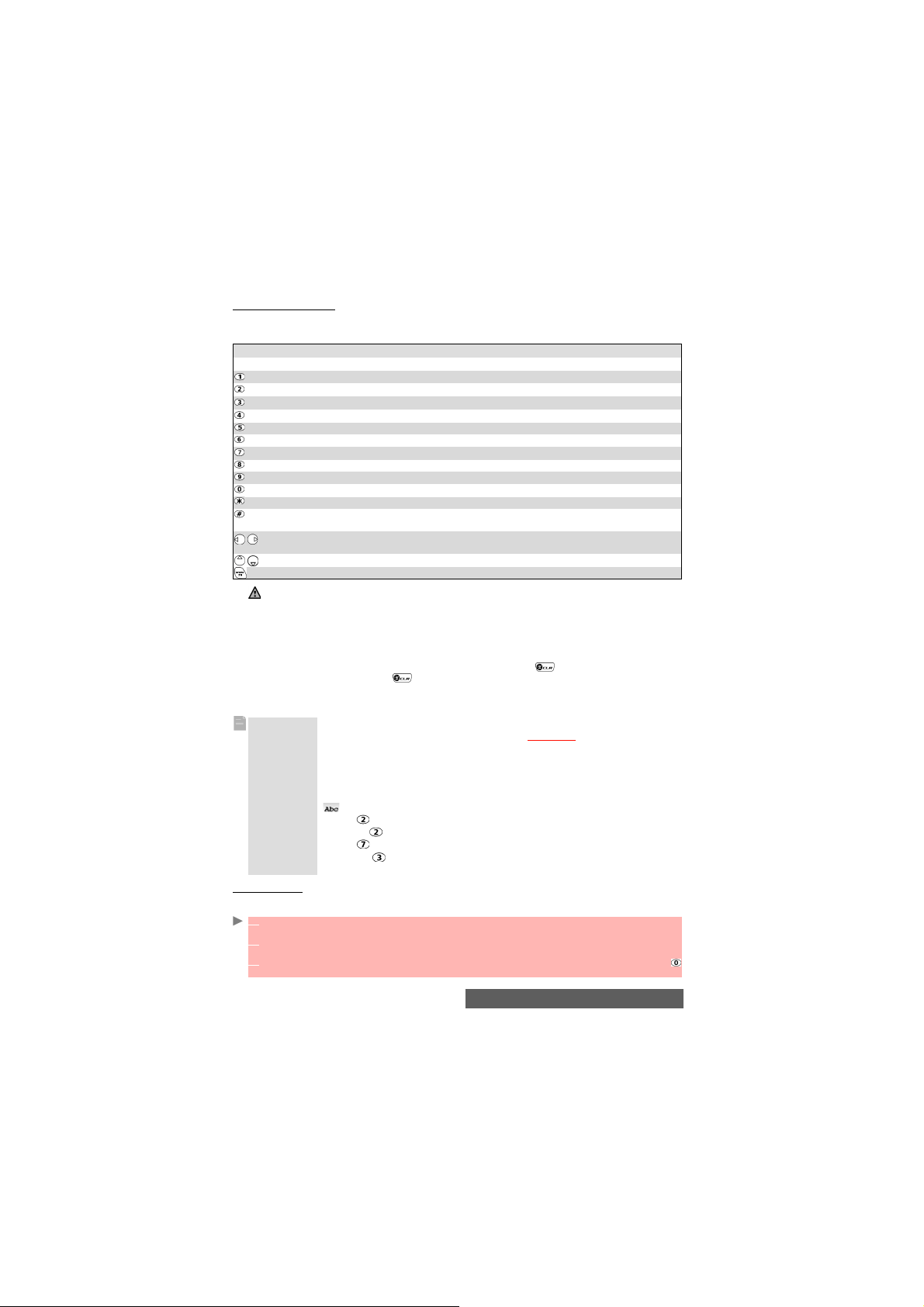
Η µέθοδος Multi-tap
Η στιγµιαία πίεση ενός πλήκτρου εµφανίζει τον πρώτο χαρακτήρα που συσχετίζεται µε το πλήκτρο
αυτό και δείχνει στο πάνω µέρος της οθόνης τους υπόλοιπους διαθέσιµους χαρακτήρες. Ακολουθεί η
λίστα των διαθέσιµων χαρακτήρων (η λίστα των διαθέσιµων χαρακτήρων εξαρτάται από τη γλώσσα):
ΠΛHΚΤΡΟ ΧΑΡΑΚΤHΡΑΣ
Για µετακίνηση του κέρσορα στην αρχή ή στο τέλος του κειµένου.
Για να εισάγετε κείµενο, πιέστε το πλήκτρο που φέρει τον αντίστοιχο χαρακτήρα µέχρι αυτός να
εµφανιστεί στην οθόνη. Κρατώντας πατηµένο το πλήκτρο εµφανίζεται ο αριθµός που αντιστοιχεί στο
πλήκτρο. Αν πρέπει να χρησιµοποιήσετε δύο χαρακτήρες του ίδιου πλήκτρου, περιµένετε λίγα
δευτερόλεπτα µετά από την εισαγωγή του πρώτου χαρακτήρα (µέχρι να χαθούν από την οθόνη οι
χαρακτήρες του πλήκτρου) ή πιέστε το δεξιό βέλος πριν πιέσετε εκ νέου το πλήκτρο.
∆ιορθώστε τυχόν λάθη µε σύντοµη πίεση του πλήκτρου [∆ιαγραφή] .
Κρατώντας το πλήκτρο [∆ιαγραφή] διαγράφεται όλο το κείµενο. Χρησιµοποιήστε το αριστερό ή
δεξιό βέλος για να µετακινήσετε τον δείκτη µέσα στο κείµενο.
Μέθοδος Multi-tap
Πεζά Κεφαλαία
.,-' @:?/_;!1
αβγabc2ά ΑΒΓABC2Ά
δεζdef3έ ∆ΕΖDEF3Έ
ηθιghi4ήί i ϊ ΗΘΙGHI4Ή Ί Ϊ
κλµjkl5 ΚΛΜJKL5
νξοmno6ό ΝΞΟMNO6Ό
πρσςpqrs7 ΠΡΣPQRS7
τυφtuv8ύ ϋ ΤΥΦTUV8Ύ Ϋ
χψωwxyz9ώ ΧΨΩWΧΥΖ9Ώ
0 0
Εναλλαγή µεταξύ των τρόπων Κεφαλαία, Πεζά και Αριθµητικά.
Σύντοµο πάτηµα: για να εισάγετε ένα κενό διάστηµα.
∆ιαρκές πάτηµα: για να αποκτήσετε πρόσβαση σε ειδικούς χαρκτήρες.
Σύντοµο πάτηµα: µετακινεί τον κέρσορα µέσα στο κείµενο, µία θέση προς τα αριστερά ή
προς τα δεξιά. ∆ιαρκές πάτηµα: µετακινεί τον κέρσορα στην αρχή ή στο τέλος του κειµένου.
Εναλλαγή µεταξύ της µεθόδου Multi-tap και της µεθόδου T9 για την εισαγωγή κειµένου.
Η διαθεσιµότητα των παραπάνω χαρ ακτή ρων µπορεί να διαφέρει ανάλογα µε τον τύπο µηνύµατος που
δηµιουργείτε κάθε φορά (SMS, e-mail, κτλ...).
Παράδειγµα Για να πληκτρολογήσετε την λέξη Card:
Πιέστε το πλήκτρο [Μενού/T9] και επιλέξτε Μηνύµατα.
Επιλέξτε SMS.
Επιλέξτε ∆ηµιουργία νέου
Συµπληρώστε το πεδίο Προς (βλ. “Αποστολή ενός νέου µηνύµατος SMS”,
σελίδα 26).
Στο πεδίο Κείµενο, πιέστε το πλήκτρο [Μενού/T9] µέχρι να εµφανιστεί το
ή επιλέξτε Επιλογ., µετά Λειτουργ. εισαγωγής και επιλέξτε Multi-tap.
Πιέστε σύντοµα τρεις φορές, και εµφανίζεται το C.
Πιέστε το µία φορά, εµφανίζεται το a στην οθόνη.
Πιέστε τρεις φορές, εµφανίζεται το r.
Πιέστε το µία φορά, εµφανίζεται το d στην οθόνη. Εµφανίζεται η λέξη
Card.
Η µέθοδος T9
Με ένα πάτηµα στο πλήκτρο [Μενού/Τ9] µπορείτε να εναλλάσετε µεταξύ της µεθόδου Τ9 και της Multi-
tap
.
1
Πιέστε το πλήκτρο που φέρει το αντίστοιχο γράµµα µία µόνο φορά (ο ζητούµενος χαρακτ ήρας
µπορεί να µην εµφανιστεί πρώτος).
2
Η ενεργός λέξη αλλάζει καθώς εισάγετε το κείµενο. Εισάγετε όλους τους χαρακτήρες έως το τέλος
της λέξης.
3 Αν δεν εµφανίζεται η σωστή λέξη µετά την ολοκλήρωση όλων τω ν χαρακτήρων, πιέστε το
µέχρι να εµφανιστεί η σωστή λέξη.
Μηνύµατα/Επεξεργασία κειµένου
23-
Page 24
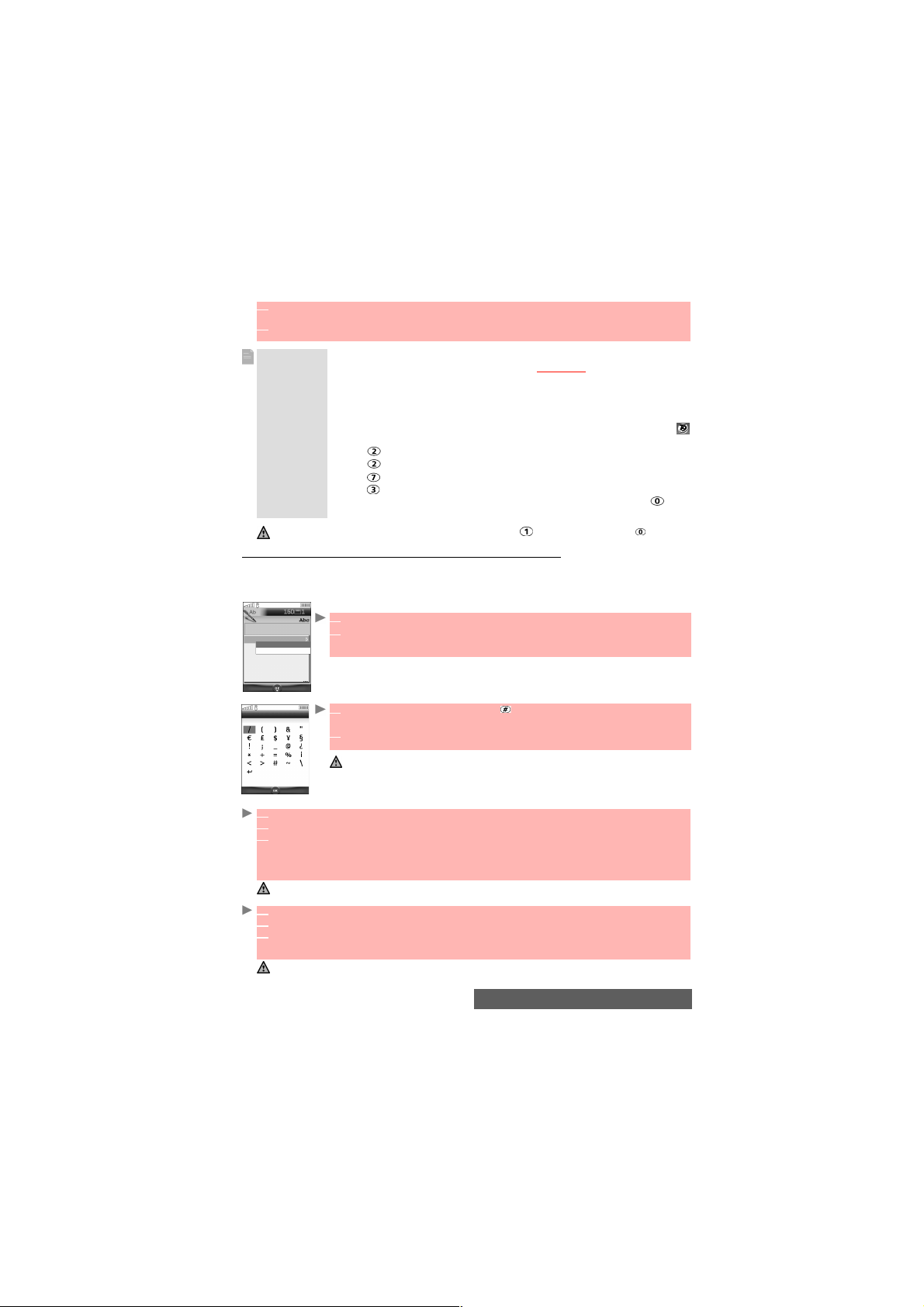
4 Αν η ζητούµενη λέξη δεν αντιστοιχεί µε αυτή που εµφανίζεται στην οθόνη, πιέστε το πλήκτρο
[Μενού/T9] για να περάσετε στη µέθοδο Multi-tap και εισαγάγετε τα σωστά γράµµατα.
5 Χρησιµοποιήστε το [Αριστερό] ή [∆εξιό] βέλος για να µετακινήσετε τον κέρσορα στο κείµενο
για να εισάγετε ή να διαγράψετε χαρακτήρες.
Παράδειγµα Για να γρόψετε card:
Πιέστε το πλήκτρο [Μενού/T9] και επιλέξτε Μηνύµατα.
Επιλέξτε SMS.
Επιλέξτε ∆ηµιουργία νέου .
Συµπληρώστε το πεδίο Προς (βλ. “Αποστολή ενός νέου µηνύµατος SMS”,
σελίδα 26).
Στο πεδίο Κείµενο, πιέστε το πλήκτρο [Μενού/T9] µέχρι να εµφανιστεί το
ή επιλέξτε Επιλογ., µετά Λειτουργ. εισαγωγής και επιλέξτε Τ9.
Πιέστε , εµφανίζεται το Α.
Πιέστε , εµφανίζεται το Cc.
Πιέστε , εµφανίζεται το Car.
Πιέστε , εµφανίζεται το Case.
Αν η λέξη που εµφανίστηκε δεν είναι αυτό που θύλετε, πατώστε το όσες
φορύς χρειόζεται για να δείτε τη λέξη Card.
Για να εισάγετε ένα σύµβολο κειµένου όπως :) ή :-) ή πιέστε το δύο ή τρεις φορές. Πιέστε όσες φορές
χρειάζεται για να αλλάξετε το σύµβολο µε το :( ή το :-( κλπ.
Εισαγωγή ειδικών χαρακτήρων, εικονιδίων i-mode ή κειµένου
Μπορείτε να εισάγετε ειδικούς χαρακτήρες, εικονίδια i-mode, προ αποθηκευµένα πρότυπα κειµένου...
όταν είσαστε σε επεξεργασία κειµένου.
Κάποια από τα παρακάτω στοιχεία είναι παραδείγµατα και µπορεί να ποικίλουν ανάλογα µε το
περιεχόµενο της επεξεργασίας.
Για να εισάγετε ειδικούς χαρακτήρες:
1 Επιλέξτε Επιλογ., και µετά επιλέξτε Εισαγωγή.
Έισαγωγή
Ειδικοί χαρακτήρες
Λειτ
Πρόχειρα κείµενα
Κεφαλαία γράµµατα
Πεζά γράµµατα
Αντιγραφή
ή:
Ειδικοί χαρακτήρε ς
Έξοδος
Για να εισάγετε εικονίδια i-mode.
1 Επιλέξτε Επιλογ.
2 Επιλέξτε Εισαγωγή.
3 Επιλέξτε εικονίδια. Μετακινηθείτε προς τα πάνω, κάτω, δεξιά ή αριστερά όσες φορές
χρειάζεται για να φτάσετε στο απαιτούµενο εικονίδιο και πιέστε OK για να επιβεβαιώσετε την
επιλογή σας. Μπορείτε να διαλέξετε αυτά τα εικονίδια από οποιαδήποτε από τις τρείς
διαθέσιµες σελίδες εικονιδίων (µετακινηθείτε προς τα κάτω όσες φορές χρειάζεται για να
µπείτε στις επόµενες σελίδες).
Αυτή η επιλογή είναι διαθέσιµη µόνο κατά την λειτουργία επεξεργασίας e-mail και MMS.
Για να εισάγετε ένα πρότυπο κειµένου:
1 Επιλέξτε Επιλογ.
2 Επιλέξτε Εισαγωγή.
3 Επιλέξτε Πρόχειρα κείµενα. Επιλέξτε ένα από τον κατάλογο.
Για περισσότερες πληροφορίες για αυτό το χαρα κτη ρισ τικό, παρακαλούµε βλ. “∆ηµιουργία
προσχέδια”, σελίδα 26.
Αυτή η επ ιλογή είναι δι αθέσιµη µόνο από λειτουργίες επεξεργασίας µηνυµάτων (δεν είναι διαθέσιµη στην
Αριθµητική λειτουργία, κατά τη σύνταξη µιας διεύθυνσης e-mail, κλπ.)
2 Επιλέξτε Ειδικοί χαρα κτή ρες.
Μετακινηθείτε προς τα πάνω, κάτω, αριστερά ή δεξιά και πιέστε ΟΚ για να
διαλέξετε απαιτούµενο ειδικό χαρακτήρα.
Έξοδος
1
Πιέστε και κρατήστε το πλήκτρο για να εµφανιστεί ο κατάλογος ειδικών
χαρακτήρων
2 Μετακινηθείτε προς τα πάνω, κάτω, αριστερά ή δεξιά και πιέστε ΟΚ για να
διαλέξετε τον απαιτούµενο ειδικό χαρακτήρα.
Το σύµ βολο ↵ µπορεί να µην εµφανίζεται σε όλους τους τύπους επεξεργασίας. Σας
επιτρέπει να αλλάξετε γραµµή.
.
24-
Μηνύµατα/Επεξεργασία κειµένου
Page 25
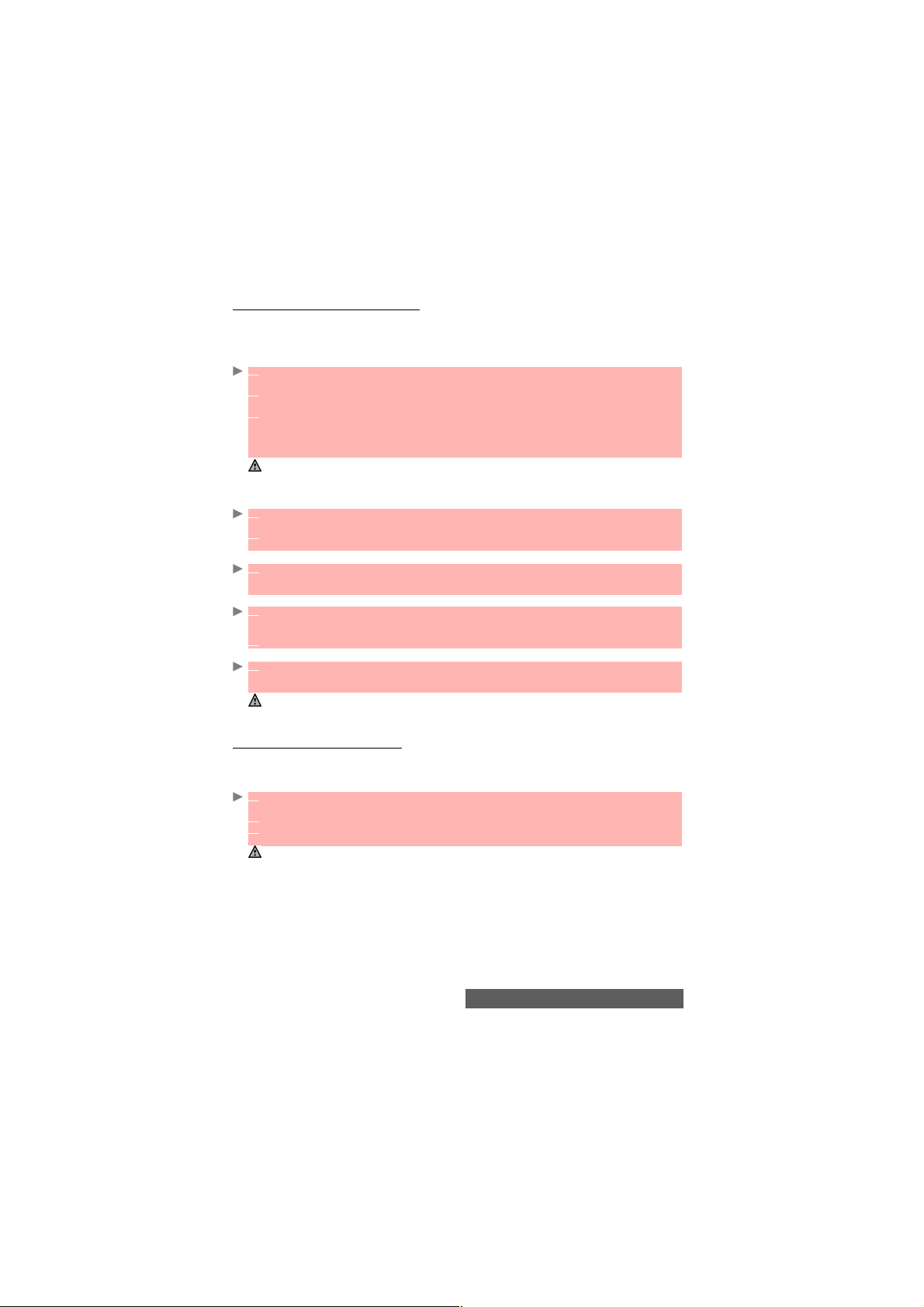
Αντιγραφή και επικόλληση κειµένου
Μπορείτε να αντιγράψετε ένα κείµενο ή µέρος ενός κειµένου ώστε να το επικολλήσετε σε άλλη
επεξεργασία κειµένου (ή στην κύρια επεξεργασία κειµένου). Το αντιγραµµένο κείµενο παραµένει
αποθηκευµένο στην µνήµη του κινητού µέχρι αυτό να απενεργοποιηθεί ή µέχρι να γίνει µια άλλη
ενέργεια αντιγραφής. Μπορείτε έτσι να το επικολλήσετε όσες φορές θέλετε.
Για να αντιγράψετε τµήµα ενός κειµένου
1 Από µια οθόνη επεξεργασίας (π.χ.: κατά την σύνταξη ενός e-mail, ενός MMS, ενός SMS,
µιας κάρτας της λίστας επαφών...), επιλέξτε Επιλογ.
2 Επιλέξτε Αντιγρα φή (µπορείτε επίσης να µπείτε στην επιλογή Αντιγραφή από την οθόνη
επεξεργασίας πιέζοντας το [Άνω] πλευρικό πλήκτρο [w] ).
3 Μετακινηθείτε δεξιά ή αριστερά ([∆εξί]/[Αριστερό] βέλος ή πάνω/κάτω πλευρικά πλήκτρα) για
να διαλέξετε το επιθυµητό τµήµα του κειµένου προς αντιγραφή (το επιλεγµένο κείµενο
εµφανίζεται µε µπλε χρώµα).
Επιλέξτε Αντι γρα, πιέστε OK ή πιέστε το [Άνω] πλευρικό πλήκτρο. Το επιλεγµένο κείµενο
αντιγράφεται στην µνήµη του κινητού.
1. Η επιλογή Αν τιγρ αφή δεν είναι διαθέσιµ η σε Αριθµητική επεξεργασία. Όµως είναι διαθέσιµη όταν
χρησιµοποιείτε την αριθµητική επεξεργασία µέσα σε αλφαριθµητική επεξεργασία.
2. Η επιλογή Αντιγραφή όλων είναι διαθέσιµη µόνο σε αριθµητική επεξεργασία. Έτσι αντι γράφεται ολόκληρος
ο αριθµός στην οθόνη.
Για να αντιγράψετε ολόκληρο το κείµενο
1 Από µια οθόνη επεξεργασίας (π.χ.: κατά τη σύνταξη ενός e-mail, ενός MMS, ενός SMS, µιας
κάρτας της λίστας επαφών...), επιλέξτε Επιλογ.
2 Επιλέξτε Αντιγ ραφ ή όλων.
Τότε αντιγράφεται ολόκληρο το περιεχόµενο της οθόνης επεξεργασίας στην µνήµη του κινητού.
ή:
1 Από µια οθόνη επεξεργασίας (π.χ.: κατά τη σύνταξη ενός e-mail, ενός MMS, ενός SMS, µιας
κάρτας της λίστας επαφών...), πιέστε και κρατήστε το [Άνω] πλευρικό πλήκτρο [w].
Τότε αντιγράφεται ολόκληρο το περιεχόµενο της οθόνης επεξεργασίας στην µνήµη του κινητού.
Για να επικολλήσετε το αντιγραµµένο κείµενο
1 Από µια οθόνη επεξεργασίας (π.χ.: κατά τη σύνταξη ενός e-mail, ενός MMS, ενός SMS, µιας
κάρτας της λίστας επαφών...), µετακινήστε τον κέρσορά σας στην επιθυµητή θέση. Επιλέξτε
Επιλογ.
2 Επιλέξτε Επικόλληση. Επικολλάται το κείµενο που αντιγράψατε προηγουµένως.
ή:
1 Από µια οθόνη επεξεργασίας (π.χ.: κατά τη σύνταξη ενός e-mail, ενός MMS, ενός SMS, µιας
κάρτας της λίστας επαφών...), µετακινήστε τον κέρσορά σας και µετά πιέστε το [Κάτω]
πλευρικό πλήκτρο [Τ].
1. Αν το αντιγραµµένο κείµενο είναι πολύ µεγάλο για να µπει στον διαθέσιµο χώρο στον στόχο (π.χ. έχει ήδη
φτάσει στο µέγιστο επιτρεπόµενο µέγεθος το υ SMS), το κείµενο προς αντιγραφή δεν επικολλάται πλήρως.
2. ∆εν µπορείτε να επικολλήσετε ένα αντιγραµµένο κείµενο αν οι χα ρακτ ήρε ς του κειµένο υ δεν υποστηρίζονται
από τον στόχο επεξεργασίας (π.χ. αλφαριθµητικό κείµενο σε χώρο αριθµητικής επεξεργασίας, όπως σε
αριθµό τηλεφώνου, ή ένα κείµενο µε εικονίδιο i-mode σε οθόνη επεξεργασίας SM S).
Επιλογή γλώσσας επεξεργασίας
Μπορεί να θέλετε να επιλέξετε γλώσσα επεξεργασίας διαφορετική από την γλώσσα που έχει επιλεγεί στο
κινητό σας. Έτσι, διατίθενται τα απαιτούµενα σετ χαρακτήρων όταν χρησιµοποιείτε το πληκτρολόγιο.
Μπορεί επίσης να διατίθεται και ο απαιτούµενος επεξεργαστής Τ9.
Για να επιλέξετε γλώσσα επεξεργασίας:
1 Από µια οθόνη επεξεργασίας (π.χ.: κατά την σύνταξη ενός e-mail, ενός MMS, ενός SMS,
µιας κάρτας της λίστας επαφών...), επιλέξτε Επιλογ.
2 Επιλέξτε Επεξ. γλώσσας. Στην οθόνη εµφανίζεται ένας κατάλογος µε τις διαθέσιµες γλώσσες.
3 Πιέστε OK για να επιλέξετε την επιθυµητή γλώσσα και να επιστρέψετε στην οθόνη
επεξεργασίας.
Η λειτουργία Τ9 µπο ρεί να µ ην είναι διαθέσιµη για όλες τις γλώσσες.
:
Μηνύµατα/Επεξεργασία κειµένου
25-
Page 26
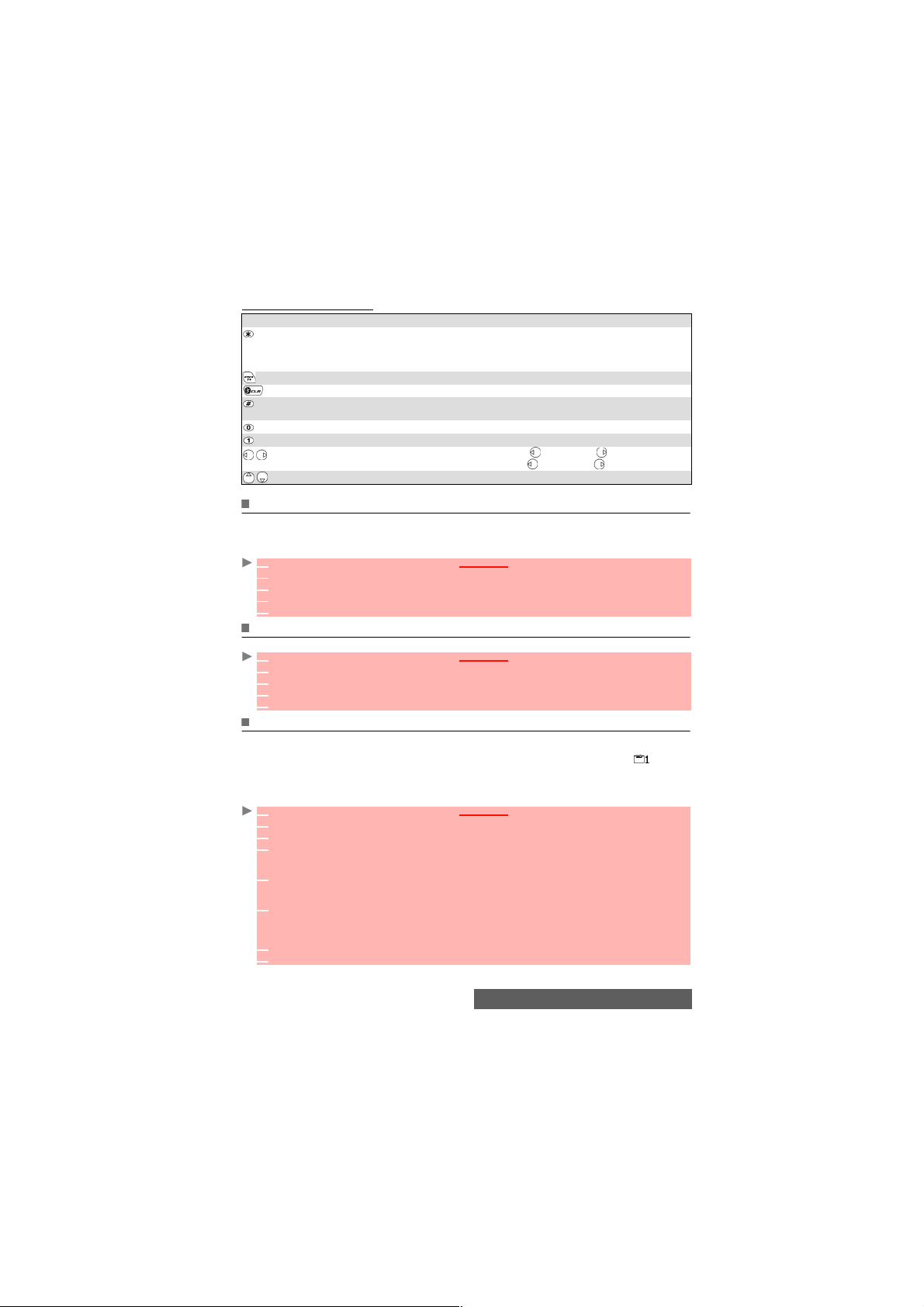
Συµβουλές και λειτουργία
ΠΛΗΚΤΡΟ ΕΝΕΡΓΕΙΑ
Σύντοµο πάτηµα: για να εναλλάξετε λειτουργία (από T9 ή από Multi-tap) σε πεζά,
κεφαλαία ή αριθµούς.
∆ιαρκές πάτηµα: για να εισάγετε ένα κεφαλαίο γράµµα ενώ γράφετε µε πεζά. Μόνο το
πρώτο γράµµα είναι κεφαλαίο, τα υπόλοιπα είναι πεζά (π.χ.: για να γράψετε ένα επίθετο).
Εναλλαγή µεταξύ της µεθόδου Multi-tap και της µεθόδου T9 για την εισαγωγή κειµένου.
∆ιαγραφή ή επιστροφή.
Σύντοµο πάτηµα: για να εισάγετε ένα κενό διάστηµα.
∆ιαρκές πάτηµα: για να αποκτήσετε πρόσβαση σε ειδικούς χαρκτήρες.
Προσθήκη µιας άλλης λέξης που συµπίπτει.
Σύντοµο πάτηµα: µετακινεί τον κέρσορα στην αρχή ή στο τέλος κάθε λέξης.
Για µετακίνηση του κέρσορα στην αρχή ή στο τέλος του κειµένου.
Ευφυής στίξη.
∆ιαρκές πάτηµα: µετακινεί τον κέρσορα στην αρχή ή στο τέλος του κειµένου.
∆ηµιουργία προσχέδια
Μπορείτε να δηµιουργήσετε µια οµάδα µηνυµάτων και να τα χρησιµοποιήσετε σαν πρότυπα. Τα
κείµενα αυτά µπορεί να περιέχουν έως και 50 χαρακτήρες και µπορείτε να προσθέσετε κείµενο όταν
θέλετε να τα χρησιµοποιήσετε. Τα προσχέδια αυτά αποθηκεύονται στη µνήµη του κινητού.
Για να δηµιουργήσετε προσχέδια:
1 Πιέστε το πλήκτρο [Μενού/T9]. Επιλέξτε Μηνύµατα.
2 Επιλέξτε SMS.
3 Επιλέξτε Προσχέδια.
4 Επιλέξτε οποιοδήποτε κενό πρότυπο ([...]) και πιέστε OK.
5 Εισάγετε το κείµενο του προτύπου και πιέστε OK.
Επεξεργασία ενός προσχεδίου
Μπορείτε να τροποποιήσετε ένα πρότυπο κειµένου:
1 Πιέστε το πλήκτρο [Μενού/T9]. Επιλέξτε Μηνύµατα.
2 Επιλέξτε SMS.
3 Επιλέξτε Προσχέδια.
4 Επιλέξτε το πρότυπο κειµένου προς τροποποίηση και πιέστε το OK.
5 Επεξεργαστείτε το κείµενο και πιέστε OK.
Αποστολή ενός νέου µηνύµατος SMS
Μπορείτε να στείλετε µηνύµατα κειµένου (έως 918 χαρακτήρες). Το τυποποιηµένο µέγεθος ενός
µηνύµατος SMS είναι 160 χαρακτήρες (ο πάροχος υπηρεσιών σας χρεώνει ανάλογα µε τον αριθµό
των SMS που χρησιµοποιήθηκαν για την αποστολή του µηνύµατός σας). Εµφανίζεται το εικονίδιο
(1 = αριθµός των SMS που χρησιµοποιούνται – που ενηµερώνεται καθώς γράφετε το µήνυµά σας και
δείχνει τον αριθµό των απαιτούµενων SMS για την αποστολή του µηνύµατός σας) στην αριστερή
γωνία της οθόνης.
Για να στείλετε ένα SMS από το Μενού:
1 Πιέστε το πλήκτρο [Μενού/T9]. Επιλέξτε Μηνύµατα.
2 Επιλέξτε SMS.
3 Επιλέξτε ∆ηµιουργία νέου.
4 Επιλέξτε το πεδίο Προς και επιλέξτε ένα απο τα ονόµατα στην οθόνη ή στη Λίστα επαφών
και µετά Νέο αν θέλετε να στείλετε το µήνυµά σας σε άλλο αριθµό κινητού. Πιέστε OK για να
επικυρώσετε.
5 Στο πεδίο Κείµενο, εισάγετε το κείµενο του µηνύµατος (βλ. “Εισαγωγή κειµένου/τρόπος
επεξεργασίας”, σελίδα 22) ή επιλέξτε ένα από τα πρότυπα (Πρόχειρα κειµένα) και πιέστε
OK.
6 Αν επιθυµείτε να στείλετε το µήνυµα σε πολλούς παραλήπτες, εισάγετε έναν ή
περισσότερους αριθµούς/ονόµατα τηλεφώνου στον κατάλογο Αντιγρα φή σε (έως και 4
ακόµα διευθύνσεις) και πιέστε OK και στη συνέχεια Επικύρ. για να επανέλθετε στην
προηγούµενη οθόνη.
7 Επιλέξτε Επιλογ.
8 Επιλέξτε Αποσ/λή, Αποθ/ση & αποστολή ή Αποθήκευση.
26-
Μηνύµατα/Επεξεργασία κειµένου
Page 27
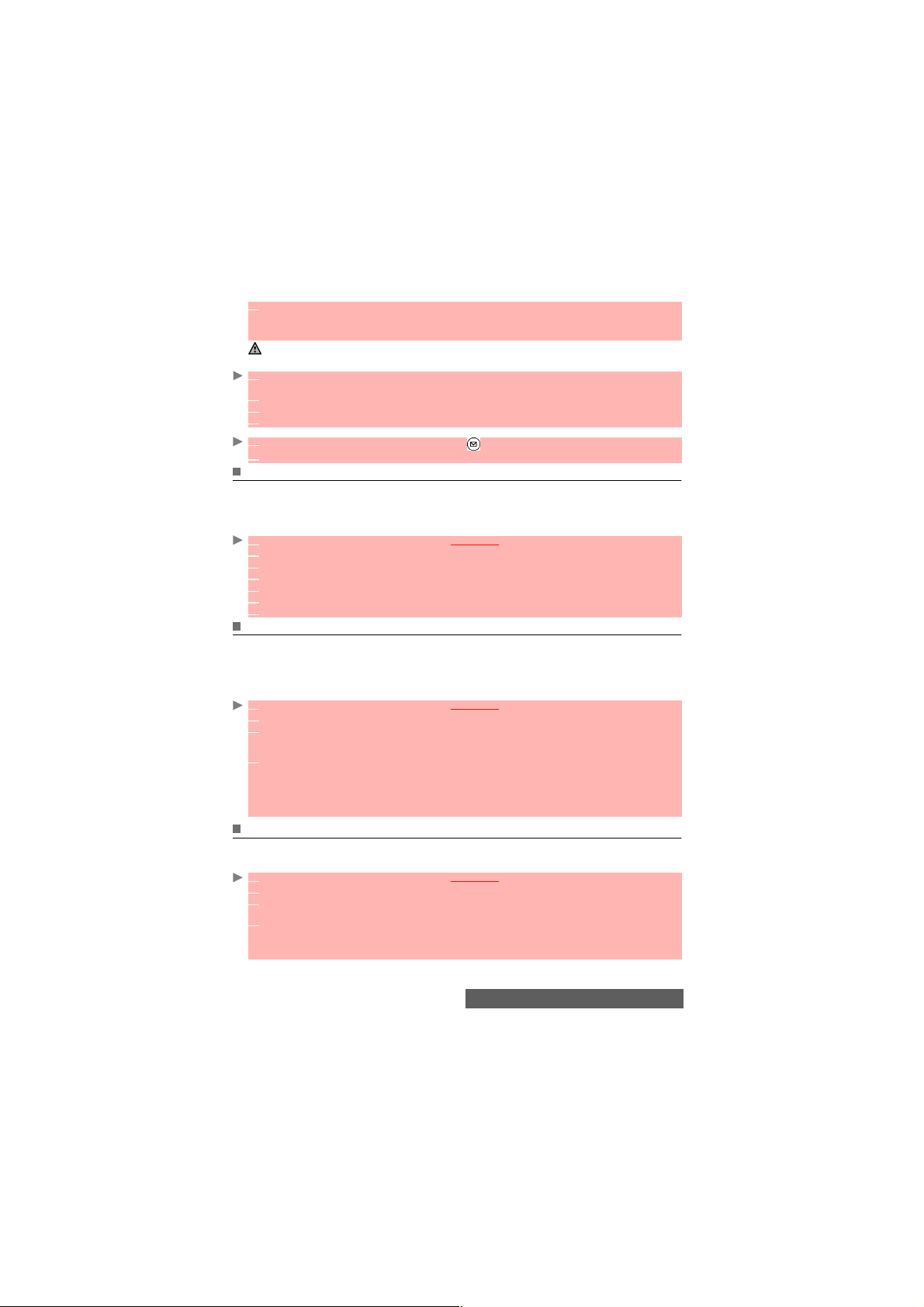
9 Ένα προειδοποιητικό µήνυµα εµφανίζεται µε τον αριθµό των SMS που χρειάζονται για να
σταλεί το µήνυµα αν είναι πάνω από ένα. Επιλέξτε Συνέχεια αν επιθυµείτε να στείλετε το
µήνυµα ή επιλέξτε Άκυρο αν δεν επιθυµείτε να το στείλετε ή αν επιθυµείτε να το
τροποποιήσετε.
Αν έχετε καταχωρήσει µια αυτόµατη υπογραφή, ο αριθµός των χρησιµοποιού µενων χαρ ακτήρων προστίθεται
αυτόµατα στο µήκος του µηνύµατος.
Για να στείλετε SMS από την oθόνη αναµονής:
1 Πιέστε το [Aριστερό] βέλος για να αποκτήσετε πρόσβαση στη Λίστα επαφών. Μετακινηθείτε
σε ένα από τα διαθέσιµα ονόµατα ή αριθµούς.
2 Επιλέξτε Επιλογ.
3 Μετακινηθείτε προς τα κάτω και επιλέξτε Αποστολή µε...
4 Επιλέξτε SMS, και στη συνέχεια ακολουθείστε την παραπάνω διαδικασία.
ή:
1
Πιέστε και διατηρείστε πιεσµένο το πλήκτρο .
2 Επιλέξτε ∆ηµιουργία νέου, και στη συνέχεια ακολουθείστε την παραπάνω διαδικασία.
Υπογραφή
Μπορείτε να ορίσετε µια υπογραφή η οποία θα προστίθεται αυτόµατα στα µηνύµατά σας. Η υπογραφή
δεν εµφανίζεται όταν πληκτρολογείτε το µήνυµα αλλά εµφανίζεται κατά την παραλαβή του από τον
παραλήπτη. Το µέγιστο µέγεθος της υπογραφής είναι 30 χαρακτήρες. Αν το κείµενο µηνύµατος που
θα σταλεί έχει ήδη 918 χαρακτήρες, η υπογραφή δεν θα είναι δυνατό να προστεθεί.
Για να καταχωρήσετε µια υπογραφή:
1 Πιέστε το πλήκτρο [Μενού/T9]. Επιλέξτε Μηνύµατα.
2 Επιλέξτε SMS.
3 Επιλέξτε Ρυθµίσεις.
4 Επιλέξτε Υπογραφή.
5 Επιλέξτε Εισαγωγή σε µήνυµα. Επιλέξτε Ναι.
6 Επιλέξτε Κείµενο και εισάγετε το κείµενο της υπογραφής σας.
7 Επιλέξτε Αποθήκ για να αποθηκεύσετε την υπογραφή σας.
Εξερχόµενα µηνύµατα και αρχείο κάρτας SIM
Ο φάκελος Εξερχόµενα περιέχει απεσταλµένα µηνύµατα (που έχουν παραδοθεί ή όχι). Τα αρχείο
κάρτας SIM περιέχει µη απεσταλµένα πρόχειρα µηνύµατα και αποθηκευµένα απεσταλµένα (που
έχουν παραδοθεί ή όχι). Tα µηνύµατα αυτά µπορούν να επιλεγούν από το µενού Εξερχόµενων
µηνυµάτων και αρχείου κάρτας SIM και µπορούν να τροποποιηθούν και να επανασταλούν ως νέα
µηνύµατα SMS.
Για να επιλέξετε ένα από αυτά τα µηνύµατα:
1 Πιέστε το πλήκτρο [Μενού/T9]. Επιλέξτε Μηνύµατα.
2 Επιλέξτε SMS.
3
Επιλέξτε
Εξερχόµενα
[Άνω] ή [Κάτω] βέλη για να µετακινηθείστε στο επιθυµητό µήνυµα. Τα µηνύµατα είναι είτε
“"Απεσταλµένα" ή "Προς αποστολή". .
4
Επιλέξτε Επιλογ. για Εµφάνιση, ∆ιαγραφή, ∆ιαγραφή όλων (µόνο για τα µηνύµατα στα
Εξερχόµενα), Κατάσταση (µόνο για απεσταλµένα µηνύµατα)
mail, Τροποποίηση, Μετακίνιση σε SIM (µόνο για τα µηνύµατα στα Εξερχόµενα),
Αντιγραφ ή στο τηλ. (µόνο για µηνύµατα στο αρχείο της SIM), Αριθµοί & διευθύνσεις (για
αποθήκευση ή κλήση του αριθµού (ή των αριθµών) που περιέχονται στην επικεφαλίδα ή στο
κείµενο του SMS) ή Λεπτοµέρειες
ή επιλέξτε
Αρχείο SIM
.
και µετά
Απεσταλµένα
και χρησιµοποιήστε τα
Αποσ/λή, Αποστολή σαν e-
Πρόχειρα µηνύµατα
Ο φάκελος "Πρόχειρο" περιέχει τα µηνύµατα που γράφτηκαν αλλά δεν στάλθηκαν. Μπορείτε να
επεξεργαστείτε αυτά τα µηνύµατα και/ή να τα στείλετε.
Για να επιλέξετε ένα από αυτά τα µηνύµατα:
1 Πιέστε το πλήκτρο [Μενού/T9]. Επιλέξτε Μηνύµατα.
2 Επιλέξτε SMS.
3 Επιλέξτε Πρόχειρο και χρησιµοποιήστε το [Άνω] ή το [κάτω] βέλος για να µετακινηθείτε στο
επιθυµητό µήνυµα.
4
Πιέστε Επιλογ. για Εµφάνιση, ∆ιαγραφή, ∆ιαγραφή όλων, Αποσ/λή, Αποστολή σαν e-
mail, Τροποποίηση, Έκδοση αντιγράφου, Μετακίνηση σε SIM (µόνο για µηνύµατα στα
Εξερχόµενα), Αριθµοί & διευθύνσεις (για να αποθηκεύσετε ή να καλέστε τον αριθµό (ή τους
αριθµούς που περιέχονται στην επικεφαλίδα ή στο κείµενο του SMS) ή Λεπτοµέρειες
.
Μηνύµατα/Επεξεργασία κειµένου
27-
Page 28

Επιβεβαίωση παραλαβής
Αν για ένα σταλµένο µήνυµα ζητείται η κατάστασή του, στο δίκτυο αποστέλεται ένα αίτηµα κατάστασης
(πρέπει να υποστηρίζεται από το δίκτυο). Αν έχει ζητηθεί η κατάσταση για ένα µήνυµα που
παραδόθηκε, µπορεί να εµφανίζεται η ηµεροµηνία και η ώρα παράδοσης. Το δίκτυο απαντά στέλνοτας
µια αναφορά κατάστασης (SR) πίσω στο τηλέφωνο. Πιέστε OK για να την αποδεχτείτε.
Για να ενεργοποιήσετε την Επιβεβαίωση παραλαβής:
1 Πιέστε το πλήκτρο [Μενού/T9]. Επιλέξτε Μηνύµατα.
2 Επιλέξτε SMS.
3
Επιλέξτε Ρυθµίσεις.
4 Επιλέξτε ∆ιαµόρφωση µην/των.
5 Επιλέξτε Επιβεβ. παραλαβής ; και επιλέξτε Εντός.
6 Επιλέξτε Αποθήκ.
Για να ζητήσετε Αίτηση απάντησης:
Μπορεί να απαιτηθεί απάντηση στο µήνυµά σας από τον παραλήπτη. Αν ενεργοποιήσετε τη
λειτουργία αυτή, θα σας χρεωθεί το κόστος του απαντητικού µηνύµατος.
Η διαθεσιµότητα αυτού του χαρακτηριστικού εξαρτάται από τον πάροχο δικτύου.
1 Πιέστε το πλήκτρο [Μενού/T9]. Επιλέξτε Μηνύµατα.
2 Επιλέξτε SMS.
3
Επιλέξτε Ρυθµίσεις.
4 Επιλέξτε ∆ιαµόρφωση µην/των.
5 Επιλέξτε Αίτ.απάντησης και επιλέξτε Εντός.
6 Επιλέξτε Αποθήκ.
Για να διαβάσετε το µήνυµα που έχει αποσταλεί, διαγράψτε ή στείλετε το εκ νέου όταν θα λάβετε την
κατάσταση:
1 Πιέστε Επιλογ. Εµφανίζεται Αποστολή εκ νέου, ∆ιαγραφή, Σχετικό µήνυµα ή ∆ιαγραφή
µηνύµατος.
2 Επιλέξτε την ενέργεια που επιθυµείτε.
Μνήµη
Μπορείτε να δείτε την κατάσταση αποθήκευσης των µηνυµάτων SMS.
Για να δείτε τον αριθµό των αποθηκευµένων µηνυµάτων, το συνολικό διαθέσιµο χώρο της µνήµης του
τηλεφώνου και της κάρτας SIM:
1 Πιέστε το πλήκτρο [Μενού/T9]. Επιλέξτε Μηνύµατα.
2 Επιλέξτε SMS.
3 Επιλέξτε Μνήµη Εµφανίζεται η κατε ιλη µµένη µνήµη SMS. Μετακινηθείτε προς τα κάτω για
να µπείτε στο Aρχείο SIM.
4 Επιλέξτε Λεπτοµ για περισσότερες πληροφορίες σχετικά µε τα αποθηκευµένα µηνύµατα στο
τηλέφωνο και στην κάρτα SIM (χρησιµοποιήστε το [Άνω] και το [κάτω] βέλος για να
µετακινηθείτε προς τις
απαιτούµενες πληροφορίες).
Πληροφορίες δικτύου - Μηνύµατα εκποµπής κυψέλης (CB)
Tα µηνύµατα αυτά µεταδίδονται από το δίκτυο στους χρήστες GSM και είναι δυνατό να παρέχουν
γενικές πληροφορίες σχετικά µε τοπικούς κωδικούς κλήσης, µετεωρολογικές προβλέψεις, κυκλοφορία,
ειδήσεις, κλπ. Το κάθε µήνυµα είναι αριθµηµένο, επιτρέποντάς σας έτσι να επιλέξετε το είδος της
πληροφορίας που επιθυµείτε να λάβετε.
Έως και 5 είδη µηνυµάτων είναι δυνατό να προγραµµατιστούν στον κατάλογο επιλογής.
Στο τηλέφωνό σας έχουν ήδη προγραµµατιστεί 16 σταθεροί τύποι µηνυµάτων. Στον κατάλογο επιλογής
µπορούν να προγραµµατιστούν νέοι τύποι µηνυµάτων µε χρήση του 3ψήφιου αριθµού εκποµπής
κυψέλης. Απευθυνθείτε στον πάροχο υπηρεσιών σας για περισσότερες λεπτοµέρειες σχετικά µε το είδος
των µηνυµάτων που εκπέµπει.
Πριν ενεργοποιήσετε την υπηρεσία µετάδοσης µηνυµάτων, θα πρέπει να καταχωρήσετε τουλάχιστον
ένα είδος µηνύµατος στον κατάλογο επιλογής.
28-
Μηνύµατα/Επεξεργασία κειµένου
Page 29
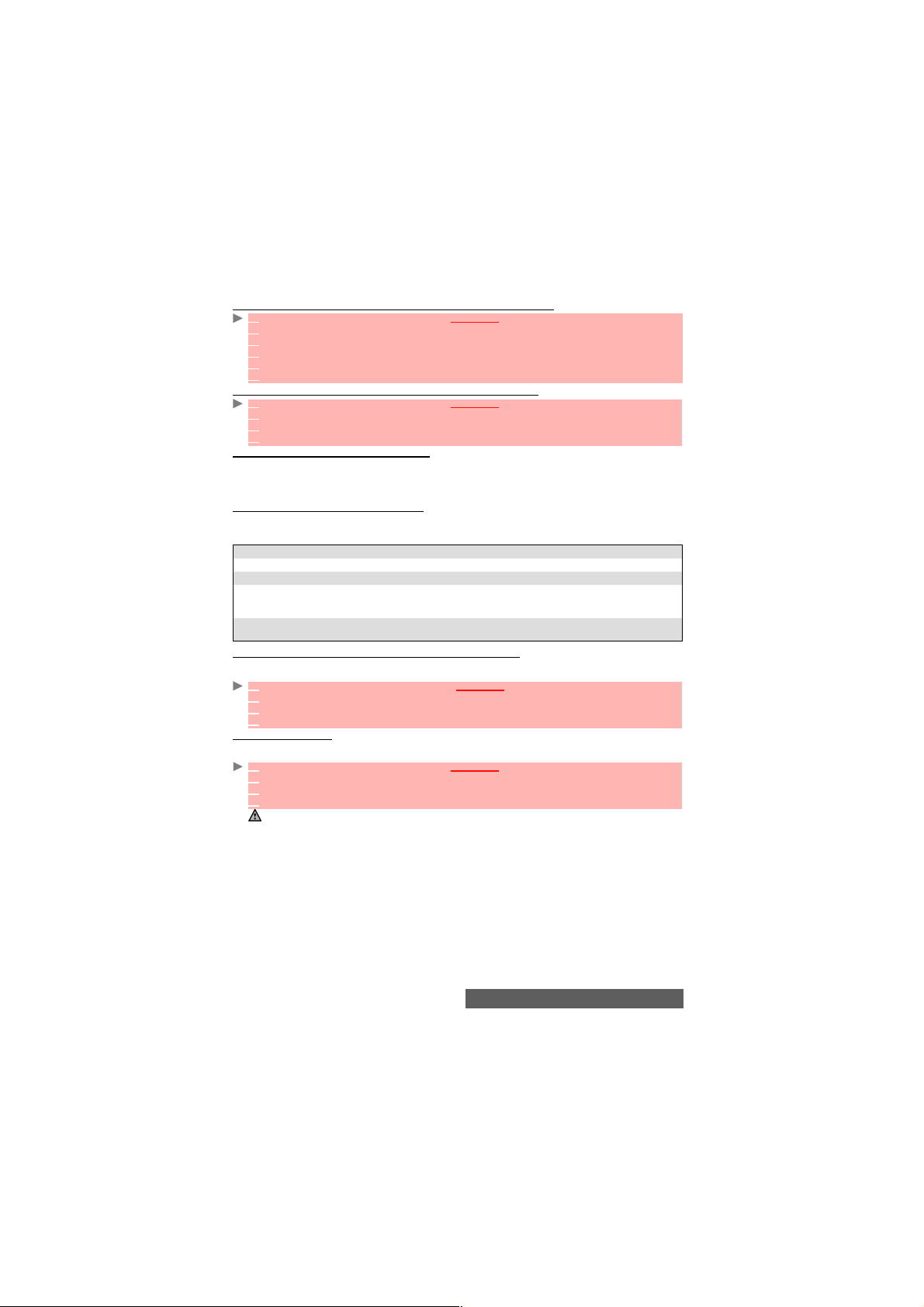
Καταχώρηση ενός είδους µηνύµατος στον κατάλογο επιλογής
1 Πιέστε το πλήκτρο [Μενού/T9]. Επιλέξτε Μηνύµατα.
2 Επιλέξτε Πληρ. δικτύου.
3 Επιλέξτε Τύ πο ι µηνυµάτων και επιλέξτε ένα από τα κενά είδη ([...]). Επιλέξτε OK.
4 Επιλέξτε Κατάλογ οι (ή Τροποπ/ση µε κωδικό αν είναι γνωστός ο αριθµός του είδους).
5 Επιλέξτε το είδος του µηνύµατος που επιθυµείτε να λάβετε και επιλέξτε το Επικύρ.
6 Επιλέξτε Αποθήκ για να αποθηκεύσετε την ρύθµισή σας.
Ενεργοποίηση/Απενεργοποίηση της υπηρεσίας εκποµπής
1 Πιέστε το πλήκτρο [Μενού/T9]. Επιλέξτε Μηνύµατα.
2 Επιλέξτε Πληρ. δικτύου.
3 Επιλέξτε Λήψη και επιλέξτε το Εντός ή Εκτός.
4 Επιλέξτε Αποθήκ για να αποθηκεύσετε την ρύθµισή σας.
Ανάγνωση των µηνυµάτων εκποµπής
Τα µηνύµατα εκποµπής εµφανίζονται ενώ το τηλέφωνο βρίσκεται σε κατάσταση αναµονής. Αν ένα µήνυµα
εκποµπής ληφθεί κατά τη διάρκεια µιας συνοµιλίας ή ενός χειρισµού στο µενού, θα εµφανιστεί µόνο όταν το
κινητό επανέλθει στην οθόνη αναµονής. Ένα µήνυµα είναι δυνατό να περιέχει έως και 93 χαρακτήρες και είναι
δυνατό να εµφανιστεί σε διάφορες σελίδες.
Επιλογές εµφάνισης ενός µηνύµατος
Πιέστε το πλήκτρο [∆ιαγραφή] για να διαγράψετε το µήνυµα CB που εµφανίζεται. Πιέστε το πλήκτρο
[Κλήση] για να καλέσετε τον αριθµό που περιέχεται στο µήνυµα.
Πιέστε Επιλογ. για να εµφανίσετε το παρακάτω µενού:
ΕΠΙΛΟΓΗ ΕΝΕΡΓΕΙΑ
∆ιαγραφή Για να διαγράψετε το τρέχον µήνυµα.
∆ιαγραφή όλων Για να διαγράψετε όλα τα εισερχόµενα µηνύµατα CB.
Αριθµοί &
διευθύνσεις
Εκποµπή δικτύου
Οff
Ενεργοποίηση/απενεργοποίηση του ήχου ειδοποίησης
Μπορεί να οριστεί ένας ήχος ειδοποίησης που θα ηχεί κάθε φορά που λαµβάνεται νέο ή ενηµερωµένο
µήνυµα εκποµπής.
1 Πιέστε το πλήκτρο [Μενού/T9]. Επιλέξτε Μηνύµατα.
2 Επιλέξτε Πληρ. δικτύου.
3 Επιλέξτε Ειδοποίηση λήψης και επιλέξτε Εντός ή Εκτός.
4 Επιλέξτε Αποθήκ για να αποθηκεύσετε την ρύθµισή σας.
Γλώσσα εκποµπής
Όλα τα µηνύµατα εκποµπής µπορούν να εµφανιστούν σε διάφορες γλώσσες.
Για να επιλέξετε µια γλώσσα:
1 Πιέστε το πλήκτρο [Μενού/T9]. Επιλέξτε Μηνύµατα.
2 Επιλέξτε Πληρ. δικτύου.
3 Επιλέξτε Γλώσσα και επιλέξτε µία από τις διαθέσιµες γλώσσες.
4 Επιλέξτε Αποθήκ για να αποθηκεύσετε την ρύθµισή σας.
Η διαθεσιµότητα αυτού του χαρακτηριστικού εξαρτάτα ι από το δίκτυο.
Για να εµφανίσετε όλους τους αριθµούς τηλεφώνου που περιέχονται στο κείµενο
του µηνύµατος και για να τους καλέστε ή να τους αποθηκεύσετε στη Λίστα
επαφών αν απαιτείται.
Για να απενεργοποιήσετε την εκποµπή κυψέλης.
Μηνύµατα/Επεξεργασία κειµένου
29-
Page 30
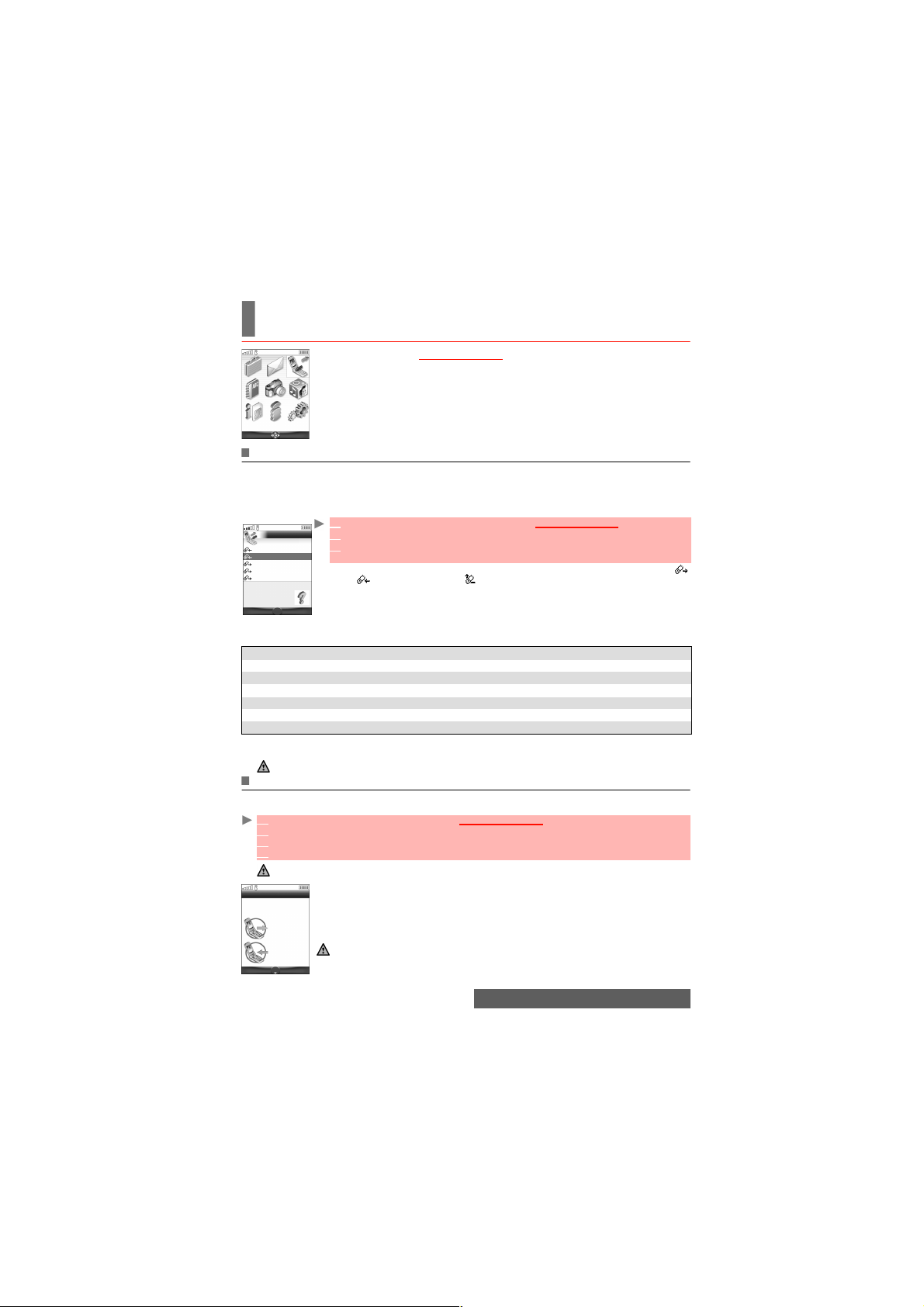
∆ιάρκεια/Χρέωση
πείτε στο µενού ∆ιά ρκεια/Χρέωση για να ελέγξετε τις λεπτοµέρειες κάθε
εισερχόµενης και εξερχόµενης κλήσης, την διάρκεια της τελευταίας κλήσης, τον
Μ
συνολικό χρόνο κλήσεων για όλες τις εξερχόµενες και εισερχόµενες κλήσεις και για
αναπαραγωγή των εγγεγραµµένων κλήσεων.
∆ιάρκεια/χρέωση
Αρχείο
Έξοδος
Αρχείο κλήσεων
Η λειτουργία αυτή αποθηκεύει τις λεπτοµέρειες (ταυτότητα, ώρα και ηµεροµηνία και διάρκεια της κλήσης)
των 20 τελευταίων εξερχόµενων κλήσεων, των 20 τελευταίων αναπάντητων κλήσεων και των 20
τελευταίων εισερχόµενων κλήσεων. Τα αρχεία κλήσεων µπορούν να ενεργοποιηθούν για την Γραµµή 1
και την Γραµµή 2 (η Γραµµή 1 είναι η κύρια γραµµή σας και η διαθεσιµότητα της Γραµµής 2 εξαρτάται
από την συνδροµή).
Κρυµµένος αριθµός
06824675917
Ελένη
Κώστας Γ.
Παρ. 01 Οκτ 12:34
06824675917
00:12:30
Επιλογ.
Πιέστε το πλήκτρο [Κλήση] για να καλέσετε τον επιλεγµένο αριθµό.
Πιέστε Επιλογ. για να περάσετε στο παρακάτω µενού.
ΣΤΟΙXΕΙΟ ΕΝΕΡΓΕΙΑ
1 Πιέστε το πλήκτρο [Μενού/T9]. Επιλέξτε ∆ιάρκεια/Χρέωση.
Αρχείο
2 Επιλέξτε Αρχείο κλήσεων.
2/6
3 Χρησιµοποιείστε το [Άνω] ή το [Κάτω] βέλος για να µετακινηθείτε στη λίστα
των κλήσεων.
Στο πάνω µέρος του καταλόγου εµφανίζεται ο τελευταίος αριθµός που κλήθηκε ,
λήφθηκε ή δεν απαντήθηκε . Εµφανίζεται το όνοµα του καλούντος αν έχει
καταχωρηθεί σε κάποιον από την λίστα επαφών (αν όχι, τότε θα εµφανιστεί απλώς ο
αριθµός). Αν η συνδροµή σας δεν περιλαµβάνει την Αναγνώριση Γραµµής
Έξοδος
Εισερχόµενης Κλήσης εµφανίζεται "Άγνωστος αριθµός". Αν ο καλών έχει απόκρυψη
αριθµού, θα εµφανιστεί η ένδειξη "Απόκρυψη".
Κλήση Για να καλέσετε τον επιλεγµένο αριθµό.
Αποθήκευση Για να αποθηκεύσετε τον αριθµό στη Λίστα επαφών.
∆ιαγραφή Για να διαγράψετε µια καταχώρηση.
∆ιαγραφή όλων Για να διαγράψετε όλες τις καταχωρήσεις.
Τροποποίηση Για να επεξεργαστείτε τον αριθµό στην οθόνη.
Αποστολή SMS Για να στείλετε ένα µήνυµα SMS στον επιλεγµένο αριθµό τηλεφώνου.
Χρησιµοποιήστε το [Άνω] ή το [Κάτω] βέλος για να επιλέξετε την απαιτούµενη επιλογή και ακολουθείστε
τις οδηγίες που εµφανίζονται.
Πιέστε το πλήκτρο [Κλήση] από την οθόνη αναµονής για να µπείτε στο αρχείο κλήσεων.
Μετρητές κλήσεων
Οι
πληροφορίες κλήσεων φωνής, modem και GPRS για την Γραµµή 1 και την Γραµµή 2 αποθηκεύονται στο
µενού
Μετρητές κλήσεων
1
Πιέστε το πλήκτρο [Μενού/T9]. Επιλέξτε ∆ιάρκεια/Χρέωση.
2 Επιλέξτε Μετρητές κλήσεων.
3 Επιλέξτε Εµφάνιση.
4 Χρησιµοποιείστε το [Άνω] ή [Κάτω] βέλος για να εµφανίσετε όλες της πληροφορίες διάρκειας.
Αν οι µετρητές κλήσεων έχουν µηδενιστεί (βλ. "Μηδενισµός", σελίδα 31) εµφανίζεται η ηµεροµηνία του τελευταίου
µηδενισµού.
Φωνητική κλή ση
Όλα
Από 11/07
23 κλήσεις
26:15:45
0 κλήση
00:00:00
Λεπτοµ
Έξοδος
.
Εµφανίζονται οι ενδείξεις του τύπου της κλήσης και των συσσωρευµένων χρόνων
εξερχόµενων και εισερχόµενων κλήσεων.
Επιλέγοντας Λεπτοµ εµφανίζονται πληροφορίες σχετικά µε τις κλήσεις οι οποίες
πραγµατοποιήθηκαν στο δίκτυο συνδροµής σας, όσο και σε Εθνική ή ∆ιεθνή
Περιαγωγή.
Αν είναι ενεργή και η Γραµµή 2, τότε οι ενδείξεις “Όλες οι Κλήσεις” για τη Γραµµή 1 και για τη
Γραµµή 2 εµφανίζονται ξεχωριστά στην οθόνη.
30- ∆ιάρκεια/Χρέωση
Page 31

Πληροφορίες χρέωσης (ανάλογα µε το συµβόλαιο)
Η υπηρεσία αυτή µπορεί να παρέχεται από την εταιρία παροχής υπηρεσιών σας. Σας επιτρέπει να
δείτε το υπόλοιπο λογαριασµού χρήσης της τηλεφωνικής σας γραµµής.
Παρακαλούµε να επικοινωνήσετε µε τον πάροχο υπηρεσιών σας για περισσότερες πληροφορίες. Αν
το συµβόλαιό σας επιτρέπει να έχετε πρόσβαση στις πληροφορίες αυτές:
1 Πιέστε το πλήκτρο [Μενού/T9]. Επιλέξτε ∆ιάρκεια/Χρέωση.
2 Επιλέξτε Μετρητές κλήσεων.
3 Επιλέξτε Πληροφορ. χρέωσης.
4 Επιλέξτε Κλήση ή Καταχώη ση αριθµού.
Επιλέγοντας Κλήση, αν έχει αποθηκευτεί ήδη ο αριθµός πληροφοριών υπολοίπου, τότε γίνεται µια
κλήση προς το κέντρο πληροφοριών υπολοίπου. Αν δεν έχει αποθηκευτεί κανένας αριθµός, επιλέξτε
Καταχώρηση αριθµού και καταχωρείστε τον. Πιέστε OK για να αποθηκεύσετε τον αριθµό, και στη
συνέχεια επιλέξτε Κλήση να καλέσετε τον αριθµό του κέντρου πληροφοριών.
Υπενθύµιση - ∆ιάρκεια κλήσης
Μπορείτε να ορίσετε ένα ηχητικό σήµα υπενθύµισης του χρόνου διάρκειας µιας κλήσης. Η συχνότητα
µπορεί να είναι πολλαπλάσιο του ενός λεπτού (µέχρι 59 λεπτά) και ακούγεται ένα µπιπ 10
δευτερόλεπτα πριν το καθορισµένο όριο.
1
Πιέστε το πλήκτρο [Μενού/T9]. Επιλέξτε ∆ιάρκεια/Χρέωση.
2 Επιλέξτε Μετρητές κλήσεων.
3 Επιλέξτε Υπενθύµιση.
4 Επιλέξτε Εντός για να ενεργοποιήσετε την Υπενθύµιση.
5 Εισάγετε το διάστηµα υπενθύµισης.
6 Πιέστε OK για να επικυρώσετε την καταχώρηση.
Μηδενισµός
Η λειτουργία αυτή σας επιτρέπει να διαγράψετε όλους τους µετρητές κλήσεων. Για όλους τους
µετρητές κλήσεων απαιτείται ένας τετραψήφιος κωδικός κλειδώµατος (εργοστασιακός κωδικός
κλειδώµατος: “0000”).
1
Πιέστε το πλήκτρο [Μενού/T9]. Επιλέξτε ∆ιάρκεια/Χρέωση.
2 Επιλέξτε Μετρητές κλήσεων.
3 Επιλέξτε Μηδενισµός.
4 Επιλέξτε Ναι.
5 Εισάγετε τον κωδικό κλειδώµατος του τηλεφώνου και πιέστε το OK.
Κόστος κλήσεων
Ορισµένες εταιρίες παροχής υπηρεσιών προσφέρουν την συνδροµητική υπηρεσία Ενηµέρωσης
Χρέωσης, παρέχοντας σας τη δυνατότητα να δείτε το κόστος της τελευταίας κλήσης, το συνολικό
κόστος των κλήσεων και το υπόλοιπο του λογαριασµού σας (από τη στιγµή που θα έχει τεθεί ένα "όριο
πίστωσης").
Για να εµφανίσετε τις πληροφορίες αυτές, θα πρέπει κατ’ αρχήν να ορίσετε το νόµισµα και να εισάγετε
το µέσο κόστος ανά µονάδα (εάν δεν έχουν αποθηκευτεί πληροφορίες κόστους τότε θα εµφανιστούν
στην οθόνη µόνο οι µονάδες κλήσης).
Για να ορίσετε µια τιµή νοµίσµατος ανά µονάδα:
1
Πιέστε το πλήκτρο [Μενού/T9]. Επιλέξτε ∆ιάρκεια/Χρέωση.
2 Επιλέξτε Κόσ τος κλήσεων.
3 Επιλέξτε Τύ πο ς χρέωσης.
4 Επιλέξτε Νόµισµα. Εµφανίζεται στην οθόνη η τιµή µονάδας στο τρέχον νόµισµα.
5 Επιλέξτε Τροποπ. Εισάγετε τον κωδικό σας PIN 2 και πιέστε το OK.
6 Εισάγετε το όνοµα του νοµίσµατος (έως και 3 γράµµατα). Πιέστε το OK για επικύρωση.
7 Εισάγετε το κόστος µονάδας (π.χ.: 0.15 Ευρώ ανά λεπτό). Πιέστε OK για να επικυρώσετε.
Για να ορίσετε το είδος κόστους κλήσης σε µονάδες:
1
Πιέστε το πλήκτρο [Μενού/T9]. Επιλέξτε ∆ιάρκεια/Χρέωση.
2 Επιλέξτε Κόσ τος κλήσεων.
3 Επιλέξτε Τύ πο ς χρέωσης.
4 Επιλέξτε Μονάδες.
Όταν το είδος του κόστους έχει οριστεί στις µονάδες, το όριο πίστωσης και το υπόλοιπο του λογαριασµού σας
εµφανίζονται σε µονάδες.
∆ιάρκεια/Χρέωση
31-
Page 32

Οριο χρέωσης (ανάλογα µε το συµβόλαιο)
Μπορείτε επίσης να ορίσετε ένα πιστωτικό όριο στις κλήσεις σας. Όταν θα έχει εξαντληθεί το πιστωτικό όριο,
δεν επιτρέπονται πλέον άλλες εισερχόµενες ή εξερχόµενες κλήσεις. Μπορείτε όµως να πραγµατοποιήσετε
κλήσεις επείγουσας ανάγκης.
Για να θέσετε το πιστωτικό όριο απαιτείται ο κωδικός PIN2.
1
Πιέστε το πλήκτρο [Μενού/T9]. Επιλέξτε ∆ιάρκεια/Χρέωση.
2 Επιλέξτε Κόστος κλήσεων.
3 Επιλέξτε Όριο χρέωσης. Η οθόνη δείχνει το τρέχον πιστωτικό όριο που έχει οριστεί.
4 Επιλέξτε Τροποπ. Εισάγετε τον κωδικό σας PIN 2 και πιέστε το OK.
5 Εισάγετε το πιστωτικό όριο (χρησιµοποιείστε το για να εισάγετε υποδιαστολή για
νοµίσµατα). Πιέστε OK για επικύρωση.
Όταν έχει τεθεί ένα πιστωτικό όριο, οι επιλογές από το µενού εµφάνισης “Όρίο χρέωσης” είναι Τροποποίηση ή
Χωρίς όριο.
Ένδειξη κόστους
1
Πιέστε το πλήκτρο [Μενού/T9]. Επιλέξτε ∆ιάρκεια/Χρέωση.
2 Επιλέξτε Κόστος κλήσεων.
3 Επιλέξτε Εµφάνιση.
4 Χρησιµοποιείστε το [Άνω] και το [Κάτω] βέλος για να εµφανίσετε στην οθόνη την ένδειξη
Τελ ευ τα ία κλήση και Σύνολο κλήσεων και να εµφανίσετε την ένδειξη του Υπόλοιπο
χρέωσης.
Το υπόλοιπο πίστωσης εµφανίζεται είτε σε µονάδ ες είτε σε νόµισµ α, έτσι όπως έχει ρυθµιστεί στο µενού
Τύπ ος χρέωσης παραπάνω.
Μηδενισµός
Για να µηδενίσετε όλα τα κόστη κλήσεων:
1
Πιέστε το πλήκτρο [Μενού/T9]. Επιλέξτε ∆ιάρκεια/Χρέωση.
2 Επιλέξτε Κόστος κλήσεων.
3 Επιλέξτε Μηδενισµός.
4 Επιλέξτε Ναι.
5 Εισάγετε το PIN 2 και πιέστε OK.
Ηχογράφηση κλήσης
Αυτό το υποµενού σας επιτρέπει την αναπαραγωγή των εγγεγραµµένων τηλεφωνικών κλήσεων. Αν
έχουν εγγραφεί πολλές τηλεφωνικές συνοµιλίες, αυτές αναπαράγονται η µία µετά την άλλη.
1 Πιέστε το πλήκτρο [Μενού/T9]. Επιλέξτε ∆ιάρκεια/Χρέωση.
2 Επιλέξτε Ηχογραφηµένη κλήση.
Σύµφωνα µε τους ευρωπαϊκούς κανονισµούς, έχετε την υποχρέωση να ενηµερώσετε το συνοµιλητή
σας πριν ηχογραφήσετε µια τηλεφωνική συνοµιλία.
Επιλογή γραµµής
Κάποιες εταιρίες παροχής υπηρεσιών υποστηρίζουν την χρήση και δεύτερης γραµµής. Μπορείτε τότε να
έχετε δύο αριθµούς κινητού τηλεφώνου (π.χ. έναν επαγγελµατικό και έναν προσωπικό αριθµό). Για να
τους χρησιµοποιήσετε θα πρέπει να επιλέξετε την αντίστοιχη γραµµή.
1
Πιέστε το πλήκτρο [Μενού/T9]. Επιλέξτε ∆ιάρκεια/Χρέωση.
2 Επιλέξτε Επιλογή γραµµής.
Εµφανίζεται η επιλογή της τρέχουσας γραµµής.
3 Χρησιµοποιήστε τα [Άνω] και [Κάτω] βέλη για να φτάσετε στην επιθυµητή γραµµή. Πιέστε
OK για να επικυρώσετε.
1. Το υποµενού Επιλογής γραµµής µπορεί να µην είναι διαθέσιµο στο κινητό σας τηλέφωνο. Για περισσότερες
λεπτοµέρειες για αυτή την υπηρεσία σας παρακα λούµε να απευθυνθείτε στον πάροχο υπηρεσιών σας.
2. Η Γραµµή 1 και η Γραµµ ή 2 µπορούν να έχουν ονόµατα (Γραφείο και Σπίτ ι για παράδειγµα). ∆είτε το µενού
Ο αριθµός µου (βλ. "Εµφάνιση το υ αριθµού µου", σελίδα 39). Όποια γραµµή κι αν επιλεγεί για την
πραγµατοποίηση κλήσεων, οι εισερχόµενες κλήσεις µπορούν να ληφθούν σε οποιαδήποτε γραµµή.
32- ∆ιάρκεια/Χρέωση
Page 33

Λίστα επαφών
Ο
ι αριθµοί τηλεφώνων µπορούν να αποθηκευτούν στη µνήµη του τηλεφώνου και
της κάρτας SIM.
- Η µνήµη του τηλεφώνου µπορεί να αποθηκεύσει έως και 500 “εκτεταµένες” κάρτες
(αποκαλούµενες “κάρτες της λίστας επαφών”). Οι κάρτες αυτές σας επιτρέπουν να
αποθηκεύσετε διάφορους τύπους πληροφοριών: επίθετο, όνοµα, αριθµό οικίας, αριθµό
κινητού, αριθµό εργασίας, αριθµό fax, δύο διευθύνσεις e-mail, ταχυδροµική διεύθυνση,
Λίστα επαφών
Ανάγν
- Η χωρητικότητα της µνήµης της κάρτας SIM µπορεί να ποικίλει ανάλογα µε το δίκτυο ή µε τον πάροχο
υπηρεσιών σας. Η µνήµη της κάρτας SIM σας επιτρέπει να αποθηκεύσετε ένα όνοµα, έναν αριθµό
τηλεφώνου και µια φωνητική ετικέτα ανά κάρτα.
Όταν διαβάζετε τη Λίστα επαφών γίνεται έρευνα και στην µνήµη του τηλεφώνου και στην µνήµη της SIM,
εκτός αν προηγουµένως έχετε επιλέξει έναν φάκελο για έρευνα (βλ. “Ταξινόµηση των καταχωρήσεων της
Λίστας επαφών έτσι ώστε να µπορούν να εµφανιστούν σαν ξεχωριστοί φάκελοι”, σελίδα 37).
πληροφορίες εργασίας, φωνητική ετικέτα, όνοµα οµάδας µια συνδεµένη µελωδία και
ένα συνδεµένο εικονίδιο, φωτογραφία ή Video.
Έξοδος
Πιέστε το πλήκτρο [Λίστα επαφών] ή το αριστερό βέλος για να µπείτε απευθείας στη Λίστα επαφών από την
οθόνη αναµονής.
Αποθήκευση ονοµάτων και αριθµών τηλεφώνου
Τα ονόµατα και οι αριθµοί µπορούν να αποθηκευτούν κατευθείαν στη λίστα επαφών ή να αντιγραφούν
από διάφορες πηγές, όπως µηνύµατα SMS, λίστα τελευταίων αριθµών κλήσης, κλπ.
Υπάρχουν πολλοί τρόποι αποθήκευσης αριθµών στις λίστες επαφών:
Κάρτα ονοµάτων τηλεφώνου
Επαφές τηλεφ .
ΓΕΩΡΓΕΙΟΥ, Αύρα
Επώνυµο
ΓΕΩΡΓΕΙΟΥ
Όνοµα
ι
ί
τ
π
Σ
ό
τ
ι
ν
η
Κ
Μέσω του µενού:
1 Πιέστε το πλήκτρο [Μενού/T9]. Επιλέξτε Λίστα επαφών.
2
3
4 Εισάγετε τα απαιτούµενα δεδοµένα κάρτας και επιλέξτε Αποθήκ για να αποθηκεύσετε τις
Ενηµέρωση µιας αποθηκευµένης κάρτας ονοµάτων τηλεφώνου από τη Λίστα επαφών :
1
2
3 Επιλέξτε µια κάρτα Λίστας επαφών από τη λίστα που εµφανίζεται, και έπειτα ανανεώστε τις
Tο εικονίδιο οδηγεί στον κατάλογο Οι εικόνες µου. Μπορείτε έτσι να επιλέξετε µία από τις
καταχωρηµένες εικόνες (βλ. “Οι εικόνες µου”, σελίδα 58) και να την συνδέσετε µε την κάρτα
τηλεφώνου σας.
Από την οθόνη αναµονής:
Εισάγετε τον αριθµό. Επιλέξτε Αποθήκ.
1
2 Επιλέξτε Νέο όνοµα τηλεφώνου.
α
ύ
ρ
Α
3 Εµφανίζεται η λίστα Σπίτι, Κινητό, Αριθµός εργασίας ή Αριθµός φαξ,
ε
ν
Κ
ό
ε
ν
Κ
ό
Έξοδος
Επιλέξτε ∆ηµιουργία
Επιλέξτε Ονόµατα τηλεφώνου
πληροφορίες.
Το πεδίο Οµάδες σας επιτρέπει να αναγνωρίσετε τον τύπο αυτού που καλεί ανάλογα µε τα δεδοµένα που έχετε
καταχωρήσει προηγουµένως (βλ. “ ∆ηµιουργία οµάδας καρτών”, σελίδα 38).
Πιέστε το πλήκτρο [Μενού/T9]. Επιλέξτε Λίστα επαφών
Επιλέξτε ∆ηµιουργία
σχετικές πληροφορίες. Επιλέξτε Αποθήκ για να αποθηκεύσετε τις ρυθµίσεις σας.
Με αυτό τον τρόπο µπορείτε να ανανεώσετε µόνο τους αριθµούς σπιτιού, κινητού, εργασίας ή φαξ.
1. Μπορείτε να συνδέσετε 100 περίπου εικόνες µε τι ς κάρτες της λίστας επαφών. Αν ο φάκελος των εικόνων
είναι πλήρης (πολύ µεγάλες εικόνες), εµφανίζεται ένα µήνυµα σφάλµατος.
2. Οι εικόνες παραµένουν συνδυασµένες µε τις κάρτε ς της λίστας επαφών ακόµα και αν τις διαγράψετε από τη
µνήµη του φακέλου Οι εικόνες µου. Μπορείτε να τις τροποποιήσετε ή να τις διαγράψετε τη µία µετά την άλλη
µέσω των καρτών της λίστας επαφών (βλ. “Επεξεργασία µιας κά ρτας ονόµατος της λίστας επαφών ή της
κάρτας ονοµάτων SIM ”, σελίδα 36).
3. Κατά την αποστολή µιας κάρτας της λίστας επαφών µέσω της θύρας υπ ερύθρων, η εικόνα στέλνεται αυτόµατα
εκτός και αν το αρχείο διαθέτει προστασία.
4. Το ει κονίδιο σφάλµατος Εικόνας εµφανίζεται τόσο στις εισερχόµενες όσο και στις εξερχόµενες κλήσεις αν το
κινητό σας ανιχνεύσει κάποιο πρόβληµα στην εικόνα.
επιτρέποντας σας έτσι να επιλέξετε ένα τύπο αριθµού.
4 Εισάγετε τα απαιτούµενα δεδοµένα κάρτας και επιλέξτε Αποθήκ για να
αποθηκεύσετε τις πληροφορίες.
.
.
.
.
.
Λίστα επαφών
33-
Page 34

Κάρτα ονοµάτων SIM
Από την οθόνη αναµονής:
1 Εισάγετε τον αριθµό. Επιλέξτε Αποθήκ.
2
Επιλέξτε Νέο όνοµα SIM.
3 Συµπληρώστε τα κενά πεδία και επιλέξτε το OK για να επικυρώσετε τις καταχωρήσεις σας.
4 Επιλέξτε Αποθήκ για να αποθηκεύσετε την κάρτα.
Μέσω του µενού:
1
Πιέστε το πλήκτρο [Μενού/T9]. Επιλέξτε Λίστα επαφών.
2
Επιλέξτε ∆ηµιουργία.
3
Επιλέξτε Ονόµατα κάρτας SIM.
4 Πληκτρολογήστε το όνοµα και επιλέξτε OK.
5 Eισάγετε τον αριθµό και επιλέξτε το OK.
6 Επιλέξτε Αποθήκ για να αποθηκεύσετε την κάρτα.
Ενηµέρωση των αποθηκευµένων καρτών ονοµάτων της SIM:
1
Πιέστε το πλήκτρο [Μενού/T9]. Επιλέξτε Λίστα επαφών.
2
Επιλέξτε ∆ηµιουργία.
3
Επιλέξτε µια κάρτα Λίστας επαφών από τη λίστα που εµφανίζεται, και έπειτα ανανεώστε τις
σχετικές πληροφορίες. Επιλέξτε
Αποθήκευση ενός αριθµού που έχει ληφθεί
Οι αριθµοί που αποθηκεύονται στους χώρους του τελευταίου εισερχόµενου αριθµού, τελευταίου
εξερχόµενου αριθµού, αναπάντητης κλήσης και µηνυµάτων SMS µπορούν επίσης να αποθηκευτούν
στη Λίστα επαφών:
1 Σε µια τελευταία εξερχόµενη κλήση, εισερχόµενη κλήση, αναπάντητη κλήση ή µήνυµα SMS
επιλέξτε Επιλογ.
2 Για ένα µήνυµα SMS, επιλέξτε Αριθµοί & διευθύνσεις αν ο αριθµός περιέχεται σε ένα
µήνυµα SMS. Εµφανίζεται ο αριθµός (ή οι αριθµοί) του µηνύµατος. Επιλέξτε έναν αν
εµφανίζονται πολλοί.
2’ Για τις εισερχόµενες και αναπάντητες κλήσεις, επιλέξτε Αποθήκ.
3 Ακολουθήστε την παραπάνω διαδικασία για να δηµιουργήσετε µια κάρτα ονόµατος
τηλεφώνου ή κάρτας ονόµατος SIM, και στη συνέχεια επιλέξτε Αποθήκ για να αποθηκεύσετε
την κάρτα.
1. Κατά την εισαγωγή ενός αριθµού, πιέζοντας µία φορά το πλήκτρο [∆ιαγραφή] διαγράφεται ο τελευταίος
χαρακτήρ ας. Κρατώντας το πλήκτρο [∆ιαγραφή] διαγράφεται όλος ο αριθµός.
2. Μπορείτε να χρησιµοποιήσετε _ (κενά διαστήµατα) για να αποθηκεύσετε αριθµούς (τα κενά διαστήµατα δεν
είναι διαθέσιµα όταν ο αριθµός κατα χωρείται από την οθόνη αναµονής).
Όταν καλείτε έναν αριθµό που περιέχει κενά διαστήµατα, επι λέξτε τον αριθµό από τη λίστα επαφών, επιλέξτε
Επιλογ. ή πιέστε το πλήκτρο [Κλήση/Αποστολή] και µετά εισάγετε τον αριθµό που αντιστοιχεί στα κενά
διαστήµατα (=αριθµοί που λείπουν).
3. Οι χαρ ακτήρε ς *, +, p (παύση ) και _ -οι οποίοι είναι προσβάσιµοι µε διαρκή πίεση του πλήκτρου κατά
την καταχώρηση ενός αριθµού- µπορούν να απο θηκευτούν ως µέρος των αριθµών.
4. Αν η µνήµη της κάρτας SIM ή του τηλεφώνου είναι πλήρης, εµφανίζεται ένα προειδοποιητικό µήνυµα κατά
την επιλογή της λίστας επαφών.
Αντιγραφή των ονοµάτων και αριθµών
Κατά την πλοήγηση στη λίστα επαφών µπορείτε να αντιγράψετε οποιαδήποτε κάρτα τηλεφώνου ή SIM
σε έναν άλλο κατάλογο.
1 Πιέστε το αριστερό βέλος ή πιέστε το πλήκτρο [Λίστα επαφών] ή πιέστε το πλήκτρο [Μενού/
Τ9] και µετά επιλέξτε Λίστα επαφών
2 Επιλέξτε Αναζήτηση. Μετακινηθείτε σε ένα από τα αντικείµενα από τον κατάλογο στην
οθόνη. Επιλέξτε Επιλογ.
3 Επιλέξτε Αντιγραφή, µετά επιλέξτε έναν από τους διαθέσιµους φακέλους προορισµού
(Ονόµατα τηλεφώνου, Ονόµατα κάρτας SIM, FDN και Η κάρτα µου). Τό τε, το περιεχόµενο
της κάρτας αντιγράφεται αυτόµατα στην επιθυµητή θέση.
Αντιγραφή όλων των ονοµάτων και αριθµών
Όταν µπείτε για πρώτη φορά στη λίστα επαφών, εµφανίζεται το µήνυµα "Αντιγραφή κάρτας SIM στο
τηλέφωνο;". Επιλέξτε Ναι.
Μπορείτε επίσης, οποιαδήποτε στιγµή, να αντιγράψετε όλες τις κάρτες ονοµάτων από το τηλέφωνο
στην κάρτα SIM και από την κάρτα SIM στο τηλέφωνο.
Αποθήκ
για να αποθηκεύσετε τις ρυθµίσεις σας.
.
34- Λίστα επαφών
Page 35

1
Πιέστε το πλήκτρο [Μενού/T9]. Επιλέξτε Λίστα επαφών.
2 Επιλέξτε Αναζήτηση.
3 Επιλέξτε Επιλογ.
4 Επιλέξτε Αντιγραφή ονοµάτ.
5 Επιλέξτε Από Τη λ. σε SIM ή Από SIM σε Τηλ..
Αντιγράφονται όλα τα ονόµατα εκτός αν η µνήµη της κάρτας SIM δεν επαρκεί για την
αντιγραφή των καταχωρήσεων του τηλεφώνου στην κάρτα SIM.
1. Αν οι κάρτες της λίστας επαφών του τηλεφώνου περιέχουν πάνω από έναν αριθµό (αριθµοί σπιτιού,
κινητού, εργασίας, φαξ), αντιγράφεται στην αντίστοιχη καταχώρηση της κάρτας SIM ο πρώτος διαθέ σιµος
αριθµός.
2. Αν οι καταχωρήσεις της λίστας επαφών είναι τα ξινοµηµένες (βλ. “Ταξ ιν ό µηση των καταχωρήσεων της
Λίστας επαφών έτσι ώστε να µπορούν να εµφανιστούν σαν ξεχωριστοί φάκελοι”, σελίδα 37), η επιλογή
Αντιγρ αφή ονοµάτ. επιτρέπει την αντιγραφή των ονοµάτων SIM στην µνήµη του τηλεφώνου ή την αντιγραφή
των ονοµάτων του τηλεφώνου στην µνήµη της SIM.
Μεταφορά των ονοµάτων και αριθµών
Κατά την πλοήγηση στη Λίστα επαφών µπορείτε να µεταφέρετε οποιαδήποτε κάρτα τηλεφώνου ή SIM
σε έναν άλλο κατάλογο.
1 Πιέστε το αριστερό βέλος ή πιέστε το πλήκτρο [Λίστα επαφών] ή πιέστε το πλήκτρο [Μενού/
Τ9] και µετά επιλέξτε Λίστα επαφών
2 Επιλέξτε Αναζήτηση. Μετακινηθείτε σε ένα από τα αντικείµενα από τον κατάλογο στην
οθόνη. Επιλέξτε Επιλογ.
3 Επιλέξτε Μεταφορά, µετά επιλέξτε έναν από τους διαθέσιµους φακέλους προορισµού
(Ονόµατα τηλεφώνου, Ονόµατα κάρτας SIM, FDN και Η κάρτα µου). Τότ ε , το περιεχόµενο
της κάρτας µεταφέρεται αυτόµατα στην επιθυµητή θέση.
.
Προσθήκη video στην κάρτα της Λίστας επαφών
Μπορείτε να προσθέσετε ένα video σε κάθε µία από τις κάρτες της λίστας επαφών. Αυτό το video
εµφανίζεται µόλις έρθει µία εισερχόµενη κλήση.
1
Πιέστε το πλήκτρο [Μενού/T9]. Επιλέξτε Λίστα επαφών.
2
Επιλέξτε ∆ηµιουργία.
3
Επιλέξτε Ονόµατα τηλεφώνου.
4
Μετακινηθείτε προς τα κάτω και επιλέξτε Video. Πιέστε OK για να εµφανιστούν τα
περιεχόµενα του φακέλου video.
5 Επιλέξτε το επιθυµητό video από τον κατάλογο στην οθόνη. Πιέστε OK για να επιβεβαιώσετε
την επιλογή σας.
6 Επιλέξτε Αποθήκ για να αποθηκεύσετε τις ρυθµίσεις σας.
1. Αν προσθέσετε video και µελωδία στη Λίστα επαφών, αναπαράγεται µόνο το video και η µελωδία είναι
απενεργοποιηµένη κατά τη λήψη της εισερχόµενης κλήσης.
2. Μπορείτε µόνο να επιλέξετε video µε ήχο. Αλλοιώς το video δεν αναπαράγεται κατα τη λήψη µιας εισερχόµενης
κλήσης και εµφανίζεται ένα προειδοποιητικό µήνυµα.
Προσθήκη µιας φωτογραφίας ή ενός εικονιδίου στην κάρτα της
λίστας επαφών
Μπορείτε να προσθέσετε µια φωτογραφία σε κάθε µία από τις κάρτες της λίστας επαφών. Η
φωτογραφία µπορεί να είναι ένα εικονίδιο, µια εικόνα ή µια φωτογραφία που τραβήξατε.
1
Πιέστε το πλήκτρο [Μενού/T9]. Επιλέξτε Λίστα επαφών.
2
Επιλέξτε ∆ηµιουργία.
3
Επιλέξτε Ονόµατα τηλεφώνου.
4
Μετακινηθείτε προς τα κάτω και επιλέξτε Εικόνα. Πιέστε OK για να εµφανιστούν τα
περιεχόµενα του φακέλου "Οι εικόνες µου".
5
Επιλέξτε το απαιτούµενο εικονίδιο ή επιλέξτε για να δείτε τον κατάλογο των
φωτογραφιών και µετά επιλέξτε την απαιτούµενη εικόνα.
Εικόνα
Ο κατάλογος των εικονιδίων σας επιτρέπει να αποθηκεύετε την κάρτα σας µε ένα
σύµβολο ή µια εικόνα που εµφανίζεται µετά µαζί µε το όνοµα του καλούντος στις
εισερχόµενες ή εξερχόµενες κλήσεις.
Έξοδος
5 Επιλέξτε Αποθήκ για να αποθηκεύσετε τις ρυθµίσεις σας.
Λίστα επαφών
35-
Page 36

Ορισµός µιας µελωδίας, ενός video ή µιας φωνητικής µνήµης ως
ήχο κουδουνίσµατος
Μπορείτε να ορίσετε µια µελωδία, ένα video ή µια φωνητική µνήµη ως ήχο κουδουνίσµατος για κάθε µία
κάρτα της λίστας επαφών. Αν ορίσετε ένα video ως ήχο κουδουνίσµατος, αναπαράγεται και ο ήχος και η
εικόνα (του video). Ο ήχος κουδουνίσµατος αναπαράγεται κατά τη λήψη µιας εισερχόµενης κλήσης.
1
Πιέστε το πλήκτρο [Μενού/T9]. Επιλέξτε Λίστα επαφών.
2
Επιλέξτε ∆ηµιουργία.
2
Επιλέξτε Ονόµατα τηλεφώνου.
3 Μετακινηθείτε προς τα κάτω και επιλέξτε Μελωδία. Πιέστε OK για να εµφανιστούν τα
περιεχόµενα του φακέλου Μελωδία.
4 Επιλέξτε Οι µελωδίες µου (για να ορίσετε µια µελωδία ως ήχο κουδουνίσµατος), Video (για
να ορίσετε ένα video ως ήχο κουδουνίσµατος), Φωνητική µνήµη (για να ορίσετε µια
φωνητική µνήµη ως ήχο κουδουνίσµατος) ή Χωρίς ήχο (για να απενεργοποιήσετε τον ήχο
κουδουνίσµατος). Πιέστε OK για να επιβεβαιώσετε την επιλογή σας.
5 Επιλέξτε την επιθυµητή µελωδία ή την απαιτούµενη φωνητική µνήµη. Πιέστε OK για να
επιβεβαιώσετε την επιλογή σας.
6 Επιλέξτε Αποθήκ για να αποθηκεύσετε τις ρυθµίσεις σας.
Αν δεν έχει οριστεί κά ποια µελωδία ως ήχο κουδο υνίσµατος για την κάρτα της λίστας επαφών, κατά την λήψη
µιας εισερχόµενης κλήσης ακούγεται ο προκαθορισµένος ήχος κουδου νίσµατος ή η µελωδία που ορίσατε ως
ήχο κουδουνίσµατος (βλ. “Επιλογή µελωδιών”, σελίδα 85).
Επεξεργασία µιας κάρτας ονόµατος της λίστας επαφών ή της
κάρτας ονοµάτων SIM
Από την οθόνη αναµονής:
1 Πιέστε το [Aριστερό] βέλος ή το πλήκτρο [Λίστα επαφών] για να µπείτε στη Λίστα επαφών.
2 Μετακινηθείτε προς τα κάτω στην κάρτα που επιθυµείτε και επιλέξτε OK.
3 Μετακινηθείτε προς τα κάτω στο(α) πεδίο(α) που επιθυµείτε να τροποποιήσετε και κάντε την
τροποποίηση. Επιλέξτε Αποθήκ για να αποθηκεύσετε τις αλλαγές.
Μέσω του µενού:
1
Πιέστε το πλήκτρο [Μενού/T9]. Επιλέξτε Λίστα επαφών.
2
Επιλέξτε Αναζήτηση.
3 Επιλέξτε µία από τις αποθηκευµένες κάρτες.
4 Επιλέξτε Επιλογ.
5 Επιλέξτε Εµφάνιση.
6 Μετακινηθείτε προς τα κάτω στο(α) πεδίο(α) που επιθυµείτε να τροποποιήσετε και κάντε την
τροποποίηση. Επιλέξτε Αποθήκ για να αποθηκεύσετε τις αλλαγές.
Μπορείτε να δηµιουργήσετε ένα µοντέλο φωνητικής κλήσης στις κάρτες της λίστας επαφών. Αυτό το
µοντέλο φωνητικής κλήσης µπορεί να εγγραφεί µόνο κατά την επεξεργασία.
Εγγραφή ενός µοντέλου φωνητικής κλήσης:
1 Πιέστε το [Αριστερό] βέλος (από την οθόνη αναµονής) ή πιέστε το πλήκτρο [Λίστα επαφών]
για να µπείτε στη Λίστα επαφών.
2 Μετακινηθείτε στην κάρτα που επιθυµείτε και επιλέξτε OK ή επιλέξτε Επιλογ. και στη
συνέχεια επιλέξτε Εµφάνιση.
3
Μετακινηθείτε προς τα κάτω στο πεδίο
ηχογραφήσετε το φωνητικό µοντέλο ή επιλέξτε
µοντέλο έχει ήδη εγγραφεί και επιθυµείτε να το αλλάξετε.
Επαναλάβετε το όνοµα µέχρι να αποθηκευτεί (ελάχιστο = δύο φορές). Προφέρετέ το όσο πιο
καθαρά γίνεται και σε ήσυχο περιβάλλον. Όταν τα φωνητικά µοντέλα ταιριάξουν, εµφανίζεται
η ένδειξη Αποθηκ/τηκε.
Μπορεί να χρειαστεί να επιλέξετε τον αριθµό µε το ν οποίο θα συνδεθεί η φωνητική κλήση αν έχουν
αποθηκευτεί στην κάρτα πολλοί αριθµοί. Επιλέξτε Αριθµός Οικίας, Αριθµός Κινητού ή Αριθµός εργασίας αν
έχετε καταχωρ ήσει πολλούς αριθµούς σε µ ια κάρτα της λίστας επαφών.
Φωνητική κλήση
Επιλογ. και µετά Εγγραφή
και επιλέξτε OK. Επιλέξτε
αν ένα φωνητικό
Nέο
για να
36- Λίστα επαφών
Page 37

Εµφάνιση και κλήση αριθµών της λίστας επαφών
Υπάρχουν δύο τρόποι εµφάνισης και κλήσης των αριθµών που είναι αποθηκευµένοι στη λίστα
επαφών:
Απευθείας από την οθόνη αναµονής:
1 Πιέστε το [Αριστερό] βέλος ή το πλήκτρο [Λίστα επαφών] για να εµφανίσετε την Λίστα
επαφών.
2 Για να µπείτε στο απαιτούµενο όνοµα, είτε κινηθείτε προς τα πάνω ή προς τα κάτω ή πιέστε
ένα αριθµητικό πλήκτρο για να µπείτε στα διάφορα γράµµατα που σχετίζονται µε το πλήκτρο
(π.χ.: πίεστε δύο φορές το για να µπείτε στα γράµµατα που αρχίζουν µε το γράµµα “B”) ή
πληκτρολογήστε το επιθυµητό όνοµα στην περιοχή επεξεργασίας στο πάνω µέρος της
οθόνης (µπορείτε να εισάγετε µέχρι 10 χαρακτήρες).
3 Πιέστε το το πλήκτρο [Κλήση] ή επιλέξτε Επιλογ. και µετά επιλέξτε Κλήση.
Όταν πληκτρολογείτε το επιθυµητό όνοµα στην περιοχή επεξεργασίας, µόνο η λειτουργία Multi-tap είναι
διαθέσιµη.
Μέσω του µενού:
1
Πιέστε το πλήκτρο [Μενού/T9]. Επιλέξτε Λίστα επαφών.
2 Επιλέξτε Αναζήτηση για να εµφανίσετε τη λίστα επαφών και µετά κινηθείτε προς τα πάνω ή
προς τα κάτω προς το επιθυµητό όνοµα
διάφορα γράµµατα που σχετίζονται µε το πλήκτρο. Π.χ.: πιέστε το δύο φορές για να φτάσετε
στα ονόµατα που αρχίζουν µε το γράµµα 'B'.
3 Πιέστε το το πλήκτρο [Κλήση] ή επιλέξτε Επιλογ. και µετά επιλέξτε Κλήση.
Οι καταχωρήσεις της λίστας επαφών εµφανίζονται σε αλφαβητική σειρά.
1. Η επιλογή µιας οµάδας από την επιλογή Οµάδες εµφανίζει στην οθόνη τα ονόµατα/τους αριθµούς
τηλεφώνου της αντίστοιχης οµάδας. Η οµάδα αυτή εµ φανίζεται µετά κατά την επόµενη ανάγνωση των
περιεχοµένων της λίστας επαφών.
2. Επιλέγοντας Επιλογ. εµφανίζεται το παρακάτω µενού επιλογών: Εµφάνιση, Κλήση, ∆ηµιουργία, ∆ιαγραφή,
∆ιαγραφή όλων (Ονόµατα τηλεφώνου ή Ονόµατα κάρτας SIM), Αντ ιγραφ ή, Αντιγραφή ονοµάτ., Μεταφορά,
Επιλογή οµάδας (για να επιλέξετε Επαφές, Επαφές τηλ. ή Επαφές SIM), Αποστολή µε.. (e-mail, SMS ή Θύρα
υπερύθρων), Αποστολή µηνύµ... (e-mail, MMS ή SMS). Κάποιες από αυτές τις επιλογές µπορεί να µην είναι
διαθέσιµες ανάλογα µε τον επιλεγµένο φάκελο.
3. Αν στην κάρτα ονόµατος τηλεφώνου είναι αποθηκευµένοι πολλοί αριθµοί, µετακινηθείτε στον αριθµό που
επιθυµείτε και επιλέξτε τον πριν ενεργοποιήσετε την κλήση.
Ταξινόµηση των καταχωρήσεων της Λίστας επαφών έτσι ώστε να µπορούν να
εµφανιστούν σαν ξεχωριστοί φάκελοι
Μπορείτε να χωρίσετε τις καταχωρήσεις της λίστας επαφών σε φακέλους και να εµφανίσετε είτε τα
ονόµατα του τηλεφώνου, τα ονόµατα της SIM ή µιας επιλεγµένης οµάδας καταχωρήσεων κατά την
εµφάνιση της λίστας επαφών.
1
Πιέστε το πλήκτρο [Μενού/T9]
2 Επιλέξτε Αναζήτηση.
3 Επιλέξτε Επιλογ.
4 Επιλέξτε Επιλογή οµάδας, µετά διαλέξτε Επαφές (για να δείτε τα περιεχόµενα όλων των
φακέλων), Επαφές τηλ. (για να δείτε µόνο τις κάρτες του τηλεφώνου), Επαφές SIM (για να
δείτε µόνο τις κάρτες της SIM) ή ένα από τα ονόµατα των οµάδων (βλ. “∆ηµιουργία οµάδας
καρτών”, σελίδα 38) αν υπάρχει κάποια.
Ο επιλεγµένος φάκελος παραµένε ι ενεργός για περαιτέρω ανάγνωση της λίστας επαφών. Παρακαλούµε
επαναλάβετε την προηγούµενη διαδικασία για να επιλέξετε έναν άλλο φάκελο ή για να εµφανίσετε την πλήρη
λίστα επαφών.
.
Επιλέξτε Λίστα επαφών.
ή πιέστε ένα αριθµητικό πλήκτρο για να δείτε τα
Φωνητική κλήση
Μπορείτε να πραγµατοποιήστε µια κλήση χρησιµοποιώντας τη φωνή σας.
Για να δηµιουργήσετε ένα φωνητικό µοντέλο:
1
Πιέστε το πλήκτρο [Μενού/T9]
2 Επιλέξτε Φωνητική κλήση.
3 Επιλέξτε Nέα καταχώρηση. Εµφανίζονται όλες οι καταχωρήσεις ονοµάτων.
4 Χρησιµοποιήστε το [Άνω] και το [Κάτω] βέλος για να επιλέξετε την κάρτα που επιθυµείτε να
χρησιµοποιήσετε και πιέστε το OK.
Αν σε µια κάρτα έχουν καταχωρηθεί πολλοί αριθµοί (π.χ. Σπίτι, Κινητό ή Αριθµός
εργασίας) επιλέξτε έναν από αυτούς πιέζοντας το OK.
5 Θα σας ζητηθεί τότε να προφέρετε το όνοµα τουλάχιστον δύο φορές (προφέρετέ το όσο το
δυνατόν πιο καθαρά). Εµφανίζεται η ένδειξη Αποθηκ/τηκε όταν και τα δύο µοντέλα
συµπέσουν.
Αν τα φωνητικά µοντέλα δεν συµπέσουν, εµφανίζεται στην οθόνη η ένδειξη "Πολύ διαφορετική". Επαναλάβετε
εκ νέου όλη τη διαδικασία φωνητικής καταχώρησης.
.
Επιλέξτε Λίστα επαφών.
Λίστα επαφών
37-
Page 38

Για να εµφανίσετε τον κατάλογο των αριθµών φωνητικής κλήσης:
1
Πιέστε το πλήκτρο [Μενού/T9]
2 Επιλέξτε Φωνητική κλήση.
3 Επιλέξτε Λίστα.
4 Χρησιµοποιήστε τα [Άνω] και [Κάτω] βέλη για να εµφανίσετε την επιθυµητή καταχώρηση.
5 Πιέστε Επιλογ. για να ακούσετε το επιλεγµένο φωνητικό µοντέλο, επιλέξτε Αναπαραγωγ ή,
για να βγάλετε την φωνητική καταχώρηση από τον κατάλογο επιλέξτε ∆ιαγραφή ή για να
δηµιουργήσετε ένα νέο φωνητικό µοντέλο επιλέξτε Εγγραφή.
Για να διαγράψετε όλους του αριθµούς τηλεφώνου από τον κατάλογο φωνητικής κλήσης:
1
Πιέστε το πλήκτρο [Μενού/T9]
2 Επιλέξτε Φωνητική κλήση.
3 Επιλέξτε ∆ιαγραφή όλων.
Για να καλέσετε έναν αριθµό χρησιµοποιώντας φωνητικό µοντέλο:
1 Από την οθόνη αναµονής, πιέστε και διατηρείστε πιεσµένο το πλήκτρο κλήσης.
2 Προφέρετε το όνοµα όσο πιο καθαρά γίνεται.
3 Το όνοµα που καλείτε και ένα κινούµενο εικονίδιο εµφανίζονται τότε στην οθόνη και η κλήση
συνεχίζεται κανονικά.
.
Επιλέξτε Λίστα επαφών.
.
Επιλέξτε Λίστα επαφών.
Ελεύθερος χώρος στη Λίστα επαφών
Για να εµφανίσετε τον υπολειπόµενο χώρο στη Λίστα επαφών:
1
Πιέστε το πλήκτρο [Μενού/T9]. Επιλέξτε Λίστα επαφών.
2 Επιλέξτε Μνήµη για να µπείτε στην κατειληµένη µνήµη ονοµάτων τηλεφώνου, πιέστε το
[Κάτω] βέλος για να µπείτε στην κατειληµένη µνήµη κάρτας SIM.
Αν είναι διαθέσιµη, εµφανίζεται επίσης η ελεύθερη µνήµη στον κατάλογο FDN. Παρακαλούµε βλ. “FDN
(Σταθ εροί τηλ. αριθµοί)”, σελίδα 40 για περισσότερες πλη ροφορίες για τους αριθµούς FDN.
∆ηµιουργία οµάδας καρτών
Στη Λίστα επαφών µπορούν να οριστούν οµάδες καρτών. Η λειτουργία αυτή σας επιτρέπει να
οµαδοποιήσετε κάποιες κάρτες και να αναπαράγετε συγκεκριµένες µελωδίες κατά τη λήψη µιας
εισερχόµενης κλήσης από ένα µέλος µιας οµάδας.
∆ηµιουργία οµάδας:
1
Πιέστε το πλήκτρο [Μενού/T9]. Επιλέξτε Λίστα επαφών.
2 Επιλέξτε Οµάδες.
3 Επιλέξτε οποιαδήποτε κενή καταχώριση [...] και επιλέξτε το OK. Εµφανίζονται τα παρακάτω
στοιχεία:
ΣΤΟΙΧΕΙΟ ΛΕΙΤΟΥΡΓΙΑ
Λίστα οµάδων Για να εισάγετε και να αποθηκεύσετε το όνοµα µιας οµάδας.
Μελωδία Για να επιλέξετε µια µελωδία που θα χρησιµοποιείται ως ήχος
4 Εισάγετε ή επιλέξτε τα απαιτούµενα δεδοµένα. Πιέστε το OK για να επικυρώσετε.
5 Πιέστε Αποθήκ για να αποθηκεύσετε την οµάδα.
Τα χαρακτηριστικά της οµάδας είναι δυνατό να τροποποιηθούν ή να διαγραφούν (στο µενού Οµάδες,
επιλέξτε OK για να αλλάξετε τις ρυθµίσεις ή επιλέξετε ∆ιαγραφή για να διαγράψετε την οµάδα).
Τροποίηση οµάδας:
1
Πιέστε το πλήκτρο [Μενού/T9]. Επιλέξτε Λίστα επαφών.
2 Επιλέξτε Οµάδες.
3 Επιλέξτε την οµάδα προς τροποποίηση και επιλέξτε OK και στη συνέχεια επιλέξτε το όνοµα
της οµάδας και/ή τον ήχο κουδουνίσµατος. Επιλέξτε τις νέες παραµέτρους (όνοµα/µελωδία).
4 Επιλέξτε Αποθήκ για να αποθηκεύσετε τις ρυθµίσεις σας.
Για να επιλέξετε µια οµάδα κατά την αποθήκευση ενός αριθµού:
1 Επαναλάβετε τη διαδικασία της αποθήκευσης ονοµάτων τηλεφώνου (βλ. “Αποθήκευση
ονοµάτων και αριθµών τηλεφώνου”, σελίδα 33) και συµπληρώστε την κάρτα ονοµάτων
τηλεφώνου.
2 Μετακινηθείτε προς τα κάτω στις Οµάδες και επιλέξτε OK.
3 Επιλέξτε µία από τις οµάδες που εµφανίζονται στον κατάλογο.
4 Επιλέξτε Αποθήκ για να αποθηκεύσετε τις ρυθµίσεις σας.
Οµάδες µπορούν να οριστούν µόνο για τις κάρτες ονοµάτων τηλεφώνου (όχι για τις κάρτες ονοµάτων SIM).
κουδουνίσµατος για κλήσεις των µελών της οµάδας.
38- Λίστα επαφών
Page 39

Για να δείτε τα µέλη της οµάδας:
1
Πιέστε το πλήκτρο [Μενού/T9]. Επιλέξτε Λίστα επαφών.
2 Επιλέξτε Οµάδες.
3
Επιλέξτε το όνοµα της επιθυµητής οµάδας και επιλέξτε
4
Επιλέξτε
Μέλη
χρησιµοποιήσετε την ίδια διαδικασία µε αυτή που ισχύει για τη
στο επιθυµητό όνοµα.
. Εµφανίζεται ο κατάλογος των µελών της οµάδας. Παρακαλούµε να
Επιλογ.
Λίστα επαφών
για να φτάσετε
Η κάρτα µου
Η Κάρτα µου είναι µια συγκεκριµένη θέση αποθήκευσης όπου µπορείτε να καταχωρήσετε τα
προσωπικά σας δεδοµένα. Μπορείτε να αποκτήσετε εύκολη πρόσβαση στην Κάρτα µου και να
στείλετε το περιεχόµενό της σε µια άλλη συσκευή µέσω θύρας υπερύθρων ή µέσω SMS.
Τα περιεχόµενα της Κάρτας µου είναι ίδια µε αυτά των καρτών τηλεφώνου εκτός από τα πεδία Οµάδες
και Φωνητική κλήση.
Για να εισάγετε τα δεδοµένα της Κάρτας µου:
1
Πιέστε το πλήκτρο [Μενού/T9]. Επιλέξτε Λίστα επαφών.
2 Επιλέξτε Η κάρτα µου.
3
Επιλέξτε Εµφάνιση και εισάγετε τις απαιτούµενες πληροφορίες όπως για κάθε κάρτα της
λίστας επαφών (επικυρώστε κάθε καταχώρηση επιλέγοντας OK).
4 Επιλέξτε Αποθήκ για να αποθηκεύσετε την κάρτα σας.
Για να στείλετε την Κάρτα µου µέσω της θύρας υπερύθρων ή µέσω SMS:
1
Πιέστε το πλήκτρο [Μενού/T9]. Επιλέξτε Λίστα επαφών.
2 Επιλέξτε Η κάρτα µου.
3 Επιλέξτε Αποστολή µε... και στη συνέχεια επιλέξτε e-mail, SMS ή Θύρα υπερύθρων (η θύρα
υπερύθρων ανοίγει αυτόµατα και στέλνει την κάρτα) και µετά εισάγετε τον αριθµό του κινητού
στο οποίο θα σταλεί η κάρτα ή επιλέξτε τον µέσω Επιλογ. µετά Ονόµατ και πιέστε OK.
Εµφάνιση του αριθµού µου
Tο τηλέφωνο µπορεί να εµφανίσει τον αριθµό της κύριας γραµµής του κινητού σας (Γραµµή 1), τον
αριθµό κινητού της Γραµµής 2 (Υπηρεσία Εναλλακτικής Γραµµής) και τους αριθµούς δεδοµένων και
φαξ (εξαρτώνται από την κάρτα SIM). Οι αριθµοί αυτοί µ πορεί να είναι αποθηκευµένοι στην κάρτα SIM.
Μπορείτε επίσης να τους καταχωρήσετε µε το χέρι.
Για να εµφανίσετε, να ονοµάσετε και να επεξεργαστείτε τον αριθµό (ή τους αριθµούς σας).
1
Πιέστε το πλήκτρο [Μενού/T9]. Επιλέξτε Λίστα επαφών.
2 Επιλέξτε Οι αριθµοί µου. Ο αριθµός του κινητού για τη Γραµµή 1 εµφανίζεται στην οθόνη αν
είναι αποθηκευµένος στην κάρτα SIM. Αν δεν είναι, επιλέξτε Τροποπ και εισάγετε τον αριθµό
σας και το όνοµά σας (επιλέξτε OK για να αποθηκεύσετε τις πληροφορίες που έχουν
καταχωρηθεί). Για ευκολία στην αποθήκευση των απαιτούµενων πληροφοριών µπορείτε να
µπείτε στον κατάλογο Επιλογών.
ΣΤΟΧΕΙΟ ΛΕΙΤΟΥΡΓΙΑ
Κωδικοί Για να επιλέξετε έναν από τους προαποθηκευµένους κωδικούς χωρών από τον
Αντιγραφ ή όλων Για να αντιγράψετε όλο τον αριθµό για να τον επικολλήσετε σε άλλη οθόνη
Επικόλληση Για να επικολλήσετε έναν αντιγραµµένο αριθµό.
∆ιαγραφή όλων Γι α να διαγράψετε όλους τους πληκτρολογηµένους χαρακτήρες από το τρέχον
3 Μετακινηθείτε προς τα κάτω για να εµφανίσετε ή να εισάγετε τους αριθµούς της Γραµµής 2,
Φαξ και ∆εδοµένων.
1. Οι αριθµοί της Γραµµής 2, ∆εδοµένων και Φαξ είναι προσβάσιµοι µόνο αν οι κάρτα SIM σας έχει αυτές τις
συνδροµές.
2. Η διαθεσιµότητα των Αριθµών µου εξαρτά ται από την εταιρία παροχής υπηρεσιών.
κατάλογο. Ο επιλεγµένος κωδικός µπαίνει τότε στην αρχή του αριθµού σας.
επεξεργασίας.
παράθυρο επεξεργασίας.
Λίστα επαφών
39-
Page 40

FDN (Σταθεροί τηλ. αριθµοί)
Η λειτουργία των σταθερών αριθµών κλήσης που περιορίζει τις εξερχόµενες κλήσεις σε "καθορισµένους
αριθµούς" ή "προθέµατα" που περιέχονται στις κάρτες SIM που υποστηρίζουν αυτό το χαρακτηριστικό.
Όταν η λειτουργία των Αριθµών Σταθερής Κλήσης (FDN) είναι ενεργοποιηµένη, η εκτροπή κλήσεων και
η αποστολή SMS σε αριθµούς οι οποίοι δεν είναι καταχωρηµένοι στον κατάλογο FDN απαγορεύεται. Ο
αριθµός των καταχωρήσεων FDN προς αποθήκευση εξαρτάται από τη χωρητικότητα της κάρτας SIM. Η
ενεργοποίηση της λειτουργίας FDN ή της καταχώρησης αριθµών στον κατάλογο FDN προστατεύεται
από κωδικό PIN 2 (απευθυνθείτε στην εταιρία παροχής υπηρεσιών για τον κωδικό PIN 2).
Το παρακάτω µενού (Σταθερή κλήση) και οι χειρισµοί είναι διαθέσιµοι στο κινητό σας µόνο αν η κάρτα
SIM σας επιτρέπει την σταθερη κλήση.
Για να ενεργοποιήσετε ή να απενεργοποιήσετε τη λειτουργία FDN:
1
Πιέστε το πλήκτρο [Μενού/T9]
2 Επιλέξτε FDN. Επιλέξτε Κατάσταση.
3 Επιλέξτε Εντός ή Εκτός. Εισάγετε τον κωδικό αριθµό ΡΙΝ2.
4 Επιλέξτε OK για επικύρωση.
Το υποµενού FDN µπορεί να µην είναι διαθέσ ιµο στο κινητό σας τηλέφωνο. Παρακαλούµε να επικοινωνήσετε µε
τον πάροχο υπηρεσιών σας για περισσότερες λεπτοµέρειες.
Για να εµφανίσετε τους αποθηκευµένους στον κατάλογο FDN αριθµούς:
1
Πιέστε το πλήκτρο [Μενού/T9]
2 Επιλέξτε FDN.
3 Επιλέξτε Εµφάνιση για να εµφανίσετε τις καταχωρήσεις του καταλόγου FDN. Επιλέγοντας
Επιλογ. µπορείτε να εµφανίσετε, καλέσετε, προσθέσετε ένα όνοµα, να διαγράψετε,
αντιγράψετε ή µεταφέρετε αριθµούς στη µνήµη του τηλεφώνου ή της κάρτας SIM, αλλά και να
στείλετε τους αριθµούς αυτούς µέσω e-mail, SMS ή θύρας υπερύθρων, ή να στείλετε ένα
µήνυµα (ένα e-mail, ένα MMS ή ένα SMS).
Για να προσθέσετε ένα νέο αριθµό στον κατάλογο FDN:
1
Πιέστε το πλήκτρο [Μενού/T9]
2 Επιλέξτε FDN.
3 Επιλέξτε Πρόσθεση νέου αριθ.
4 Eισάγετε τον κωδικό PIN2 και επιλέξτε το OK;
5 Συµπληρώστε τα πεδία που εµφανίζονται όπως σε οποιαδήποτε κάρτα ονοµάτων SIM και
στη συνέχεια επιλέξτε Αποθήκ για να αποθηκεύσετε τις ρυθµίσεις σας.
1. Τα κενά διαστήµ ατα µπορούν να χρησιµοποιηθούν µε τους αριθµούς που αποθηκεύονται στον κατάλογο
FDN. Π.χ. ο αριθµός +441707 278_ _ 9 επιτρέπει κλήσειες σε όλους του αριθµούς από 278009 έως 278999.
Ο αριθµός µπορεί να διορθωθεί και να κληθεί από την οθόνη αναµονής.
2. Μπορεί να σας ζητηθεί να εισάγετε τον κωδικό σας PIN2.
.
Επιλέξτε Λίστα επαφών.
.
Επιλέξτε Λίστα επαφών.
.
Επιλέξτε Λίστα επαφών.
Eξαγωγή
Ο σκοπός του χαρακτηριστικού Εξαγωγής είναι να σας επιτρέψει να στείλετε τα περιεχόµενα της
λίστας επαφών σε µια άλλη συσκευή (π.χ. ένα PC) µέσω e-mail, µέσω SMS ή µέσω της θύρας
υπερύθρων.
1
Πιέστε το πλήκτρο [Μενού/T9]. Επιλέξτε Λίστα επαφών.
2 Επιλέξτε Eξαγωγή..., και στη συνέχεια επιλέξτε Ναι. Το σύνολο των περιεχοµένων της
λίστας επαφών εξάγονται και οµαδοποιούνται σε ένα αρχείο Vcard και αποθηκεύονται στο
µενού Αρχεία
Αφού εξάγετε ένα αρχείο Vcard µπορείτε να στο στείλετε απευθείας µέσω e-mail, µέσω SMS ή µέσω της
θύρας υπερύθρων.
/Έγγραφά.
40- Λίστα επαφών
Page 41

Κάµερα
εφαρµογή Κάµερα σας επιτρέπει να βγάλετε φωτογραφίες µέσω της εσωτερικής
και της εξωτερικής οθόνης.
H
Αυτές οι φωτογραφίες µπορούν στη συνέχεια να χρησιµοποιηθούν για:
- ρύθµιση της ένδειξης αναµονής στην κύρια και στην εξωτερική οθόνη σας, της
οθόνης καλωσορίσµατος ή αποχαιρετισµού (βλ. "Ορισµός µιας σταθερής ή κινούµενης
εικόνας ως εικόνα αναµονής (για την κύρια ή την εξωτερική οθόνη), ως οθόνη
καλωσορίσµατος ή ως οθόνη αποχαιρετισµού από τον φάκελο "Οι εικόνες µου"",
Κάµερα & video
Κάµερα
σελίδα 84) ή µέσω της κάρτας miniSD™ ή της θύρας υπερύθρων (βλ. "Θύρα υπερύθρων", σελίδα 19),
- ρύθµιση των καρτών τηλεφώνου (βλ. "Κάρτα ονοµάτων τηλεφώνου", σελίδα 33).
Μπορείτε να διαλέξετε από 6 τύπους µεγέθους εικόνας: 2M Pixels (1224x1632 pixels), Μεγάλη
(960x1280 pixels), Kανονική (480x640 pixels), Ταπετσαρία (240x320 pixels), Πορτρέτο (240x240
pixels) ή Μηνύµατα (120x160 pixels).
Το Mitsubishi M430i περιλαµβάνει µια συσκευή λήψης CCD 1-megapixel που δίνει τη δυνατότητα
λήψης εικόνων 2-megapixel µέσω παρεµβολής.
Η χρήση της κάµερας και της αποστολής,προώθησης και αναπαραγωγής των φωτογραφιών
υπόκειται σε δικαιώµατα ιδιοκτησίας και προσωπικών δεδοµένων. Μην τραβάτε φωτογραφία αν δεν
έχετε έγκριση.
Η κάµερα είναι προσβάσιµη µε δύο τρόπους: Με κλειστό ή µε ανοιχτό πορτάκι.
σελίδα 60),
- να σταλούν σε άλλες συσκευές (κινητά τηλέφωνα, PC) µέσω e-mail (βλ. "Java",
Έξοδος
σελίδα 77), MMS (βλ. "Γρήγορη πρόσβαση στα βασικά χαρακτηριστικά i-mode",
Η οθόνη της κάµερας και τα σχετικά εικονίδια
Εδώ φαίνεται ο τρόπος µε τον οποίο απεικονίζονται πληροφορίες για την εφαρµογή Κάµερα και για
την κατάστασή της κατά την χρήση της. Η επόµενη φωτογραφία είναι ένα παράδειγµα
προεπισκόπισης. Τα εικονίδια σχετικά µε την Κάµερα που περιγράφονται στον επόµενο πίνακα είναι
αυτά που µπορούν να εµφανίζονται κατά την χρήση των χαρακτηριστικών της Κάµερας. Οι
δυνατότητες που περιγράφονται σε αυτό τον πίνακα επεξηγούνται παρακάτω σε αυτό το κεφάλαιο.
Εικονίδια σχετικά µε την κάµερα
Επιλογ.
ΕΙΚΟΝΙ∆ΙΑ ΕΠΕΞΗΓΗΣΗ
Έξοδος
Επιλογές ποιότητας εικόνας: Πολύ καλή, Καλή και
Περιβάλλον: Αυτόµατο, Γραφείο, ∆ωµάτιο και Εξωτερικό.
Ευκρίνεια: Κανονική, Μέτρια και Υψηλή.
Ζοom (= επίπεδα Zoom).
Η εφαρµογή Κάµερα είναι ενεργοποιηµένη.
Ανάλυση φωτογραφίας (µέγεθος): Μηνύµατα (120x160
πίξελ), Πορτρέτο (240x240 πίξελ), Ταπ ε τ σ αρία (240x320
πίξελ), Κανονική (480x640 πίξελ), Μεγάλη (960x1280 πίξελ)
και 2M Pixels (1224x1632 πίξελ).
Φλας ενεργοποιηµένο.
Ενεργοποίηση χρονοδιακόπτη αυτοφωτογράφησης.
Οικονοµική.
Τρόπος φωτογράφισης: Κανονικό, Νύχτα, Κίνηση, Τοπ ί ο ,
Ευαίσθητο, Φωτ. φόντου, Μονόχρωµο, Sepia και Αρνητικό.
Μετρητής φωτεινότητας (=για την ρύθµιση της
φωτεινότητας).
Μετρητής αντίθεσης (= για τη ρύθµιση του βαθµού
αντίθεσης).
Όταν χρησιµοποιείτε τις καταστάσεις λειτουργίας Αυτόµατο (Περιβάλλον) ή Κανονική (Ευκρίνεια), δε ν
εµφανίζεται κανένα σύµβολο.
Κάµερα
41-
Page 42

Κλειστό Πορτάκι - Λήψεις τοπίων
Πρόκειται για τον συνηθισµένο τρόπο φωτογράφησης.
Πώς να χρησιµοποιήσετε τα σχετικά µε την κάµερα χαρακτηριστικά του κινητού σας
Παρακάτω αναφέρονται τα πλήκτρα που χρησιµοποιούνται για λήψη φωτογραφιών µε το πορτάκι
κλειστό:
Πλευρικό πλήκτρο [Μενού]
Πλευρικό πλήκτρο
[Κάµερα/Video]
Πλευρικό πλήκτρο
[Άνω]
1. Θα πρέπει να βεβαιωθείτε ότι η θέση του αντικειµένου σας στην οθόν η είναι σωστή.
2. Από την οθόνη αναµονής, µπορείτε να ενεργοποιήσετε απευθείας την εφαρµ ογή Κάµερα ανοίγοντας
συρταρωτά το κάλυµα του φακού.
Το κάθε πλήκτρο για την κάµερα έχει διάφορες λειτουργίες. Κατά την χρήση των χαρακτηριστικών της
κάµερας, παρακαλούµε να χρησιµοποιείτε τα ειδικά πλευρικά πλήκτρα ως εξής:
ΠΛΗΚΤΡΑ ΕΠΕΞΗΓΗΣΗ
Πλευρικό πλήκτρο
[Κάµερα/Video]
Πλευρικό πλήκτρο
[Μενού]
Για λήψη φωτογραφίας.
Για να µπείτε στον κατάλογο Επιλογών από την οθόνη προεπισκόπισης.
Για να βγείτε από ένα πίνακα χωρίς να επιβεβαιώσετε.
Πλευρικό πλήκτρο
[Κάτω]
Πλευρικό πλήκτρο [Άνω] Για να κάνετε Zoom out.
Πλευρικό πλήκτρο [Κάτω] Για να κάνετε Zoom in.
Στο πίσω µέρος του κινητού, ο φακός της κάµερας προστατεύεται µε κάλυµµα. Μην ξεχάσετε να το
ανοίξετε πριν την λήψη. Αν προσπαθήσετε να ξεκινήσετε την εφαρµογή Κάµερα και το κάλυµµα του
φακού είναι κλειστό εµφανίζεται ένα µήνυµα.
Ανοίξτε
Κλειστό
κάλυµµα φακού
Φακός
συρταρωτά
το κάλυµµ α
του φακού
42-
Κάµερα
Page 43

Πώς να κρατάτε το κινητό σας
Θέµα πίσω από το κινητό.
Για λήψη φωτογραφίας
1 Ανοίξτε το κάλυµµα του φακού (βλ. προηγούµενα σχέδια).
ή
1’
Πιέστε το πλευρικό πλήκτρο [Κάµερα/Video] και ανοίξτε το κάλυµµα του φακού.
2 Επιλέξτε ένα θέµα.
3
Πιέστε το πλευρικό πλήκτρο [Κάµερα/Video] για να φωτογραφήσετε.
Ακούγεται ο ήχος του κλείστρου και αναβοσβήνει το κόκκινο φωτάκι.
1. ∆εν µπορείτε να τραβήξετε φωτογραφία κατά την διάρκεια µιας επικοινωνίας.
2. Ο ήχος του κλείστρου είναι ένα ήχος ’Κάµερας’ ο οποίος ακούγεται όταν βγαίνει µια φωτογραφία.
3. ∆εν µπορείτε να απενεργοποιήσ ετε ή να µηδενίσετε τον ήχο του κλείστρου στο κινητό σας.
4. Μην ξεχάσετε να κλείσετε το κάλυµµα του φακού µετά την φωτογράφιση αλλιώς θα σκεπάζει το µεγάφωνο.
Αποθήκευση/διαγραφή της φωτογραφίας σας
Μετά την λήψη µιας φωτογραφίας (βλ. "Για λήψη φωτογραφίας", σελίδα 43), εµφανίζεται το όνοµα του
αρχείου και το µήνυµα "Αποθήκευση;".
1 Επιλέξτε Όχι για να διαγράψετε ή Ναι για να αποθηκεύσετε την φωτογραφία.
Η φωτογραφία αποθηκεύεται στο φάκελο Οι εικόνες µου του µενού Αρχεία (βλ. "Οι εικόνες µου", σελίδα
58) εκτός και αν έχετε επιλέξει προηγουµένως να αποθηκευτεί στην κάρτα miniSD™ (βλ. "Κάρτα
miniSD™", σελίδα 70). Το αρχείο φωτογραφίας αποθηκεύεται ως αρχείο .jpg.
Ρύθµιση της προεπισκόπισης
Μπορείτε να κάνετε διάφορες ρυθµίσεις πριν από τη λήψη µιας φωτογραφίας. Αυτές οι ρυθµίσεις
µπορούν να επιλεγούν από ένα µενού στην οθόνη προεπισκόπισης πιέζοντας το πλευρικό πλήκτρο
[Μενού] .
Για να µεταβείτε στην εφαρµογή video
Αυτό το µενού σας επιτρέπει τη µετάβαση από την εφαρµογή Κάµερα στην εφαρµογή video για λήψη video.
Έξοδος
Έγγραφή Video
Ανάλυση
Ποιότηταo
Ζουµ
Για να επιλέξετε το µέγεθος της εικόνας
Έξοδος
2Μ Pixels
Μεγάλη
Κανονική
Ταπετσαρίαo
1. Η επιλογή Ταπετσαρία σας επιτρέπ ει να ορίσετε την φωτογραφία σας ως εικόνα αναµονής για την κύρια ή
την εξωτερική οθόνη ή ως οθόνη καλωσορίσµατος ή αποχαιρετισµού.
2. Αν θέλετε να στείλετε την φωτογραφία σας µέσω e-mail ή MMS, σας συµβουλεύουµε να επιλέξετε την
λειτουργία Μηνυµάτα.
1
Πιέστε το πλευρικό πλήκτρο [Μενού] . Επιλέξτε Εγγραφή Video.
2
Πιέστε το πλευρικό πλήκτρο [Κάµερα/Video] για να επιβεβαιώσετε την
επιλογή σας.
1
Πιέστε το πλευρικό πλήκτρο [Μενού] . Επιλέξτε Ανά λυση .
2 Επιλέξτε την λειτουργία 2M Pixels, Μεγάλη, Κανονική, Τα πετσ αρί α,
Πορτρέτο ή Mηνύµατα.
3
Πιέστε το πλευρικό πλήκτρο [Κάµερα/Video] για να επιβεβαιώσετε την
επιλογή σας.
43-
Κάµερα
Page 44

Για να επιλέξετε την ποιότητα της εικόνας
Αυτή η ρύθµιση σας επιτρέπει να επιλέξετε τη στάθµη ποιότητας για την φωτογραφία σας. Όσο καλύτερη
είναι η ποιότητα (η ευκρίνεια της εικόνας), τόσο µεγαλύτερο είναι το αρχείο. Αν θέλετε να στείλετε την
εικόνα σας µέσω e-mail ή MMS, σας συµβουλεύουµε να επιλέξετε την Οικονοµική λειτουργία.
Ποιότητα
Πολύ καλή
1
Πιέστε το πλευρικό πλήκτρο [Μενού] . Επιλέξτε Ποιότητα.
Επιλέξτε Πολύ καλή, Καλή ή Οικονοµική.
2
3
Πιέστε το πλευρικό πλήκτρο [Κάµερα/Video] για να επιβεβαιώσετε την επιλογή
σας.
Για να επιλέξετε την φωτεινότητα
1
Πιέστε το πλευρικό πλήκτρο [Μενού] . Επιλέξτε Φωτεινότητα.
Επιλέξτε ένα από τα επτά επίπεδα φωτεινότητας.
2
3
Φωτεινότητα
Πιέστε το πλευρικό πλήκτρο [Κάµερα/Video] για να επιβεβαιώσετε την επιλογή
σας.
Για να επιλέξετε το βαθµό αντίθεσης
1
Πιέστε το πλευρικό πλήκτρο [Μενού] . Επιλέξτε Αντίθ εση .
Επιλέξτε ένα από τα επτά επίπεδα αντίθεσης.
Αντίθεση
2
3
Πιέστε το πλευρικό πλήκτρο [Κάµερα/Video] για να επιβεβαιώσετε την επιλογή
σας.
Για να ρυθµίσετε την ευκρίνεια των εικόνων
1
Πιέστε το πλευρικό πλήκτρο [Μενού] . Επιλέξτε Ευκρίνεια.
Επιλέξτε Κανονική, Μέτρια ή Υψηλή.
Ευκρίνεια
Κανονική
2
3
Πιέστε το πλευρικό πλήκτρο [Κάµερα/Video] για να επιβεβαιώσετε την επιλογή
σας.
Για να επιλέξετε την ρύθµιση zoom
1 Πιέστε το [Άνω] ή το [Κάτω] πλευρικό πλήκτρο. Επιλέξτε zoom.
2 Επιλέξτε ένα από τα επίπεδα zoom πηγαίνοντας αριστερά () ή δεξιά ().
3
Ζουµ
Για να µπείτε στην ρύθµιση του τρόπου φωτογράφισης
Αυτή η ρύθµιση σας επιτρέπει να επιλέξετε το χρώµα και την λειτουργία έκθεσης πριν πάρετε την
φωτογραφία έτσι ώστε να βελτιστοποιήσετε την ποιότητα της φωτογραφίας ανάλογα µε τις συνθήκες.
Τρόπος
Sepia
Για να ρυθµίσετε την επιλογή Περιβάλλον
Περιβάλλον
∆ωµάτιο
Πιέστε το πλευρικό πλήκτρο [Κάµερα/Video] για να επιβεβαιώσετε την επιλογή
σας.
1
Πιέστε το πλευρικό πλήκτρο [Μενού] . Επιλέξτε Λειτ. φωτογρ.
Επιλέξτε Κανονικό, Νύχτα (σκοτεινά αντικείµενα), Κίνηση (κινούµενο θέµα),
2
Τοπί ο (για λήψη φωτογραφίας τοπίου), Ευαίσθητο (αυτόµατη ρύθµιση
φωτισµού), Φωτ. φόντου (για την αποφυγή οπίσθιου φωτισµού), Μονόχρωµο
(για λήψη ασπρόµαυρων φωτογραφιών), Sepia (για εφφέ παλιάς φωτογραφίας) ή
Αρνητικό (για εφφέ αντιστροφής χρωµάτων) .
3
Πιέστε το πλευρικό πλήκτρο [Κάµερα/Video] για να επιβεβαιώσετε την επιλογή
σας.
1
Πιέστε το πλευρικό πλήκτρο [Μενού] . Επιλέξτε
Επιλέξτε
2
3
Αυτόµατο, Γραφείο, ∆ωµάτιο
Πιέστε το πλευρικό πλήκτρο [Κάµερα/Video] για να επιβεβαιώσετε την επιλογή
σας.
Περιβάλλον
και
Εξωτερικό
.
.
Για να επιλέξετε την µνήµη αποθήκευσης
Πριν τραβήξετε µια φωτογραφία πρέπει να επιλέξετε τον αποθηκευτικό χώρο στον οποίο θα αποθηκευτεί. Αν δεν
επιλέξετε αποθηκευτικό χώρο, η φωτογραφία αποθηκεύεται στην µνήµη του τηλεφώνου ως προεπιλογή.
Αποθήκευση
Μνήµη
1
Πιέστε το πλευρικό πλήκτρο [Μενού] . Επιλέξτε Αποθήκευση.
Επιλέξτε Μνήµη ή Κάρτα.
2
3
Πιέστε το πλευρικό πλήκτρο [Κάµερα/Video] για να επιβεβαιώσετε την επιλογή
σας.
Για να µπείτε στην ρύθµιση του φλας
Αυτό το χαρακτηριστικό ενεργοποιεί φωτισµό για το θέµα σας κατά την λήψη της φωτογραφίας.
1
Πιέστε το πλευρικό πλήκτρο [Μενού] . Επιλέξτε Φλας.
Επιλέξτε Ενεργό ή Ανενεργό.
2
3
Φλας
Ενεργό
Πιέστε το πλευρικό πλήκτρο [Κάµερα/Video] για να επιβεβαιώσετε την επιλογή
σας.
44-
Κάµερα
Page 45

Για να µπείτε στον αυτόµατη χρονοµέτρηση
Η αυτόµατη χρονοµέτρηση σας δίνει την δυνατότητα να καθυστερήσετε την λήψη της φωτογραφίας,
επιτρέποντάς σας έτσι να µπείτε στο πλάνο.
Αυτόµ.χρονοµ.
Ενεργό
Αν συµβεί κάπο ιο σύµβαν (λήψη e-mail, MMS…) ή αν αλλάξει η κατά σταση του κινητού (πατηθ εί κάποιο
πλήκτρο, το πορτάκι ανοίξει ή κλείσει...) µετά το ξεκίνηµα της α ντίστροφης µέτρησης, σταµατά αυτόµατα ο
χρονοδιακόπτης και απενεργοποιείται. Μετά από την επεξεργασία του συµβάντος, το κινητό επανέρχεται στην
οθόνη προεπισκόπισης.
1
Πιέστε το πλευρικό πλήκτρο [Μενού] . Επιλέξτε Αυτόµ.χρονοµ.
2 Επιλέξτε Ενεργό.
3
Πιέστε το πλευρικό πλήκτρο [Κάµερα/Video] για να ξεκινήσετε την
αντίστροφη µέτρηση.
Η αντίστροφη µέτρηση των 10 δευτερολέπτων εµφανίζεται στην εξωτερική
οθόνη. Η λήψη της φωτογραφίας γίνεται αυτόµατα όταν λήξει η αντίστροφη
µέτρηση.
Για την εµφάνιση/απόκρυψη των εικονιδίων πληροφοριών
Αυτή η επιλογή σας επιτρέπει να ενεργοποιείτε ή να απενεργοποιείτε τα εικονίδια πληροφοριών της
κατάστασης του κινητού στο πάνω µέρος της οθόνης (Βλ. "Πρόκειται για τον συνηθισµένο τρόπο
φωτογράφησης.", σελίδα 42)
1
Πιέστε το πλευρικό πλήκτρο [Μενού] . Επιλέξτε Πληροφορίες.
2 Επιλέξτε Ενεργό (τα εικονίδια εµφανίζονται) ή Ανενε ργό (τα εικονίδια δεν εµφανίζονται).
3
Πιέστε το πλευρικό πλήκτρο [Κάµερα/Video] για να επιβεβαιώσετε την επιλογή σας.
Ρύθµιση διακόπτη
Ο διακόπτης αυτός σας επιτρέπει να ρυθµίζετε την εστίαση φακού για να
φωτογραφίζετε πολύ κοντινά αντικείµενα. Μπορείτε για παράδειγµα να
χρησιµοποιήσετε αυτό το χαρακτηριστικό για να φωτογραφίσετε καθαρά κείµενο.
Μετακινήστε τον κέρσορα του διακόπτη δεξιά ή αριστερά ανάλογα µε την
απαιτούµενη ρύθµιση.
Μπορείτε να κάνετε αυτές τις ρυθµίσεις µε το πορτάκι ανοιχτό. (βλ. "Ρύθµιση της
Πώς να δείτε τις φωτογραφίες σας
Μπορείτε να δείτε τις φωτογραφίες που είναι αποθηκευµένες στο κινητό σας ή στην κάρτα miniSD™
(βλ. "Οι εικόνες µου", σελίδα 58) στην εξωτερική οθόνη. Όµως, για καλύτερη απεικόνιση των
φωτογραφιών σας συµβουλεύουµε να τις βλέπετε στην εσωτερική οθόνη.
1 Ανοίξτε το πορτάκι.
2 Από την οθόνη αναµονής, πιέστε το πλήκτρο [Μενού/T9]. Επιλέξτε Αρχεία.
3 Επιλέξτε Οι εικόνες µου, και µετά επιλέξτε την επιθυµητή φωτογραφία.
4 Πιέστε OK για να δείτε την φωτογραφία.
φωτογραφίας σας", σελίδα 47). Όταν κλείσει το πορτάκι, οι ρυθµίσεις διατηρούνται.
Ανοιχτό πορτάκι - Αυτοφωτογράφηση
Το χαρακτηριστικό λήψης φωτογραφιών, µε το πορτάκι ανοιχτό, χρησιµοποιείται µε το πληκτρολόγιο
µόνο. Χρησιµοποιείται για να:
- αυτοφωτογραφίζεστε.
- για την εµφάνιση των αποθηκευµένων φωτογραφιών µε βελτιωµένη εικόνα.
Παρακάτω αναφέρονται τα πλήκτρα που χρησιµοποιούνται για λήψη φωτογραφιών µε το πορτάκι ανοιχτό:
Φακός κάµερας/Video
Πλήκτρο πλοήγησης
Πλήκτρο [ΟΚ]
Επιλογ.
45-
Έξοδος
Κάµερα
Πλευρικό πλήκτρο [Άνω]
Πλευρικό πλήκτρο [Κάτω]
Page 46

∆ιαθέσιµες συντοµεύσεις:
Το κάθε πλήκτρο για την κάµερα έχει διάφορες λειτουργίες. Κατά την χρήση των χαρακτηριστικών της
κάµερας, παρακαλούµε να χρησιµοποιείτε το πληκτρολόγιο ως εξής:
ΠΛΗΚΤΡΑ ΕΠΕΞΗΓΗΣΗ
Πλευρικό πλήκτρο [Άνω] Για να µπείτε στον πίνακα "Zoom".
Πλευρικό πλήκτρο [Κάτω] Γι α να µπείτε στον πίνακα "Zoom".
Πλήκτρο [ΟΚ] Για να τραβήξετε την φωτογραφία.
Πλήκτρο πλοήγησης [Άνω] Για να µπείτε στον πίνακα "Zoom" και για να µετακινηθείτε στην
Πλήκτρο πλοήγησης [Κάτω] Για να µ πείτε στον πίνακα "Ποιότητα" και για να µετακινηθείτε στην
Πλήκτρο πλοήγησης
Πλήκτρο πλοήγησης [∆εξιό] Για να µπείτε στον πίνακα "Τρόπος".
1. Οι προηγούµενες ρυθµίσεις προορίζονται να είναι προσβάσιµες µόνο από την λειτουργία προεπισκόπησης.
2. Ανατρέξτε στην ενότητα Ρύθµισης της προ επισκόπησης (πορτάκι κλειστό) για αναλυτικά στοιχεία σχετικά µε
τους τύπους ρυθµίσεων και τα σχετικά εικονίδια.
Πώς να κρατάτε το κινητό σας
Το αντικείµενό σας µπροστά από το κινητό (για αυτοφωτογράφηση)
[Αριστερό]
επόµενη ρύθµιση.
επόµενη ρύθµιση.
Για να µπείτε στον πίνακα "Φωτεινότητα".
Για να µπείτε στην εφαρµογή Κάµερα & video
Μπορείτε να µπείτε στην εφαρµογή Κάµερα µε δύο τρόπους:
1 Από την οθόνη αναµονής, πιέστε το πλήκτρο [OK].
ή:
1 Από την οθόνη αναµονής, πιέστε το πλήκτρο [Μενού/T9]. Επιλέξτε Κάµερα & video.
2 Επιλέξτε Λήψη Φωτογραφίας.
Όταν ξεκινά η εφαρµογή Κάµ ερα, η θύρα υπερύθρων κλείνει αυτόµατα.
Για να επιλέξετε ένα χώρο αποθήκευσης
Μπορείτε να επιλέξετε, πριν ξεκινήσετε την εφαρµογή της Κάµερας το χώρο στον οποίο θα αποθηκευτεί η
εικόνα (χρησιµοποιείται αν η τρέχουσα θέση αποθήκευσης είναι πλήρης και σας αποτρέπει από την
εκτέλεση της εφαρµογής της Κάµερας:
1
Από την οθόνη αναµονής, πιέστε το πλευρικό πλήκτρο [Menu/T9]. Επιλέξτε
2 Επιλέξτε Χώρος Αποθήκευσης..
3 Επιλέξτε Χώρος Αποθήκευσης της Κάµερας και έπειτα επιλέξτε τη µνήµη Τηλεφώνου ή την
Κάρτα Μνήµης.
Όλες οι εικόνες που έχετε λάβει θα αποθηκεύονται τότε αυτόµατα στον επιλεγµένο χώρο
αποθήκευσης.
46-
Κάµερα
Κάµερα/ Video
.
Page 47

Για αυτοφωτογράφηση
Οι φωτογραφίες αυτές µπορούν να αποθηκευτούν στο κινητό σας ή σε µια κάρτα miniSD™ (βλ. "Κάρτα
miniSD™", σελίδα 70).
Για να αυτοφωτογραφηθείτε το κινητό εµφανίζει καθρεφτισµένες εικόνες στην κύρια οθόνη.
1 Τοποθετηθείτε µπροστά από το κινητό έτσι ώστε η εικόνα σας να εµφανίζεται στην κύρια
οθόνη.
2 Ρύθµιση των απαραίτητων ρυθµίσεων (βλ. "Ρύθµιση της φωτογραφίας σας", σελίδα 47).
3 Πιέστε OK για να τραβήξετε την φωτογραφία.
1. Όταν γίνεται λήψη φωτογραφίας, ακούγεται ο ήχος κλείστρου και αναβοσβήνει το κόκκινο φως.
2. ∆εν µπορείτε να τραβήξετε φωτογραφία κατά την διάρκεια µιας επικοινωνίας.
3. Ο ήχος του κλείστρου είναι ένα ήχος ”κάµερας” ο οποίος ακούγεται όταν βγαίνει µ ια φωτογραφία.
4. Υπάρχει η περίπτωση να µη µπορείτε να απενεργοποιήσετε ή να µηδενίσετε τον ήχο του κλείστρου στο
κινητό σας.
Αποθήκευση/διαγραφή της φωτογραφίας σας
Μετά την λήψη µιας φωτογραφίας (βλ. "Για αυτοφωτογράφηση", σελίδα 47), εµφανίζεται το όνοµα του
αρχείου και το µήνυµα "Αποθήκευση;".
1 Επιλέξτε OK για να αποθηκεύσετε την φωτογραφία ή επιλέξτε ∆ιαγρ. για να την διαγράψετε.
Η φωτογραφία αποθηκεύεται στο φάκελο Οι εικόνες µου του µενού Αρχεία (βλ. "Οι εικόνες µου", σελίδα
58) εκτός και αν έχετε επιλέξει προηγουµένως να αποθηκευτεί στην κάρτα miniSD™ (βλ. παρακάτω).
Το αρχείο φωτογραφίας αποθηκεύεται ως αρχείο .jpeg.
Είναι διαθέσιµη µία λίστα Επιλογών:
ΕΠΙΛΟΓΕΣ ΕΠΕΞΗΓΗΣΗ
Αποστολή µε... Για να στείλετε την φωτογραφία µέσω e-mail, µέσω MMS ή µέσω της θύρας
Επιλογή ως... Για να ορίσετε την φωτογραφία σας ως οθόνη αναµονής για την κύρια οθόνη, την
Πλήρης οθόνη Για να δείτε την εικόνα σας σε ολόκληρη την οθόνη.
∆ιαγραφή Για να διαγράψετε την τρέχουσα φωτογραφία.
Λεπτοµέρειες Για να δείτε πληροφορίες για το Όνοµα αρχείου, τον Τίτλο, τον ∆ηµιουργό (το
Ρύθµιση της φωτογραφίας σας
Πριν τραβήξετε µια φωτογραφία µπορείτε να µπείτε στον ακόλουθο κατάλογο Επιλογών για να
ρυθµίσετε τις λεπτοµέρειες προεπισκόπισης.
ΕΠΙΛΟΓΕΣ ΕΠΕΞΗΓΗΣΗ
Εγγραφή video Για να µεταβείτε από την εφαρµογή Κάµερα στην εφαρµογή video.
Ρυθµίσεις Για να µπείτε στον κατάλογο ρυθµίσεων (βλ. τον επόµενο πίνακα).
Πλαίσια Για να ορίσετε ή να βγάλετε το πλαίσιο από την περιοχή προεπισκόπισης (για να
Φλας Για να ενεργοποιήσετε/απενεργοποιήσετε το φλας.
Αυτόµ.χρονοµ. Για αυτόµατη λήψη φωτογραφίας µετά από αντίστροφη µέτρηση 10
Μπορείτε να µεταβάλλετε τις ρυθµίσεις της κάµερας πριν κάνετε λήψη µιας φωτογραφίας.
1 Από την οθόνη προεπισκόπισης, επιλέξτε Επιλογ.
2 Επιλέξτε Ρυθµίσεις.
υπερύθρων.
εξωτερική οθόνη, ως οθόνη καλωσορίσµατος ή ως οθόνη αποχαιρετισµού.
όνοµα συσκευής), την Ανάλυση (πλάτος x ύψος σε πίξελ), το Μέγεθος, την
ηµεροµηνία Αποθήκευσης, την κατάσταση προστασίας του αρχείου, τις
πληροφορίες Πνευµατικών δικαιωµάτων της εικόνας. Τα άδεια πεδία δεν
εµφανίζονται.
ορίσετε ένα πλαίσιο στην προεπισκόπιση της εσωτερικής ή της εξωτερικής
οθόνης, βλ. "Προσθήκη πλαισίου στην εικόνα σας", σελίδα 67).
δευτερολέπτων. ∆είτε "Για να µπείτε στον αυτόµατη χρονοµέτρηση", σελίδα 45.
ΕΠΙΛΟΓΕΣ ΕΠΕΞΗΓΗΣΗ
Ανάλυση Για να επιλέξετε το µέγεθος της φωτογραφίας. Επιλέξτε την λειτουργία 2Μ Pixels,
Ποιότητα Για να επιλέξετε την ποιότητα της εικόνας. Επιλέξτε: Πολύ καλή, Καλή ή
Ήχος
διαφράγµατος
Φλας Για να επιλέξετε την στάθµη έντασης του λευκού φωτός του φλας. Επιλέξτε Υψηλό,
Πληροφορίες Για την εµφάνιση/απόκρυψη των εικονιδίων πληροφοριών στο πάνω µέρος της
Μεγάλη, Κανονική, Ταπετσαρία, Πορτρέτο ή Μηνυµάτα.
Οικονοµική.
Για να επιλέξετε την στάθµη του ήχου του κλείστρου.
Μέσο ή Χαµηλό.
οθόνης.
Κάµερα
47-
Page 48

3 Συµπληρώστε τα κενά πεδία και επιλέξτε OK για να επικυρώσετε τις καταχωρήσεις σας.
4 Επιλέξτε Αποθήκ για να αποθηκεύσετε τις αλλαγές.
∆εν µπορείτε να απενεργοποιήσετε ή να µηδενίσετε την επιλογή ήχου διαφράγµατος στο κινη τό σας.
Πώς να δείτε τις φωτογραφίες σας
Μπορείτε να δείτε τις φωτογραφίες που είναι αποθηκευµένες στο κινητό σας ή στην κάρτα miniSD™
(βλ. "Οι εικόνες µου", σελίδα 58) στην εσωτερική οθόνη.
Για να δείτε τις εικόνες που είναι αποθηκευµένες στον φάκελο Οι εικόνες µου του µενού Αρχεία.
1 Ανοίξτε το πορτάκι.
2 Από την οθόνη αναµονής, πιέστε το πλήκτρο [Μενού/T9]. Επιλέξτε Αρχεία.
3 Επιλέξτε Οι εικόνες µου, και µετά επιλέξτε την επιθυµητή φωτογραφία.
4 Πιέστε OK.
Για πρόσβαση στην εφαρµογή Κάµερα από άλλη εφαρµογή
Η εφαρµογή Κάµερα µπορεί να ενεργοποιηθεί από το µενού Επιλογ. ενώ χρησιµοποιείτε άλλες
εφαρµογές στο κινητό τηλέφωνο. Σε αυτή την περίπτωση, οι διαθέσιµοι τύποι ανάλυσης µπορεί να
ποικίλουν ανάλογα µε την εφαρµογή. Οι εφαρµογές που έχουν πρόσβαση στην κάµερα είναι οι εξής:
ΕΦΑΡΜΟΓΕΣ ∆ΙΑΘΕΣΙΜΗ ΑΝΑΛΥΣΗ
Λίστα επαφών Πορτρέτο και Μηνύµατα.
Ρυθµίσεις (οθόνη
αναµονής για την κύρια ή
την εξωτερική οθόνη
οθόνη καλω σορ ίσµατος ή
αποχαιρετισµού)
e-mail, και MMS Όλες (αν θέλετε να στείλετε µια εικόνα µέσω e-mail, ή MMS, η εικόνα
Για πρόσβαση στην Κάµερα από την Λίστα επαφών:
1 Πιέστε το πλήκτρο [Μενού/T9]. Επιλέξτε Λίστα επαφών.
2 Επιλέξτε ∆ηµιουργία, µετά Ονόµατα τηλεφώνου ή Επεξ. ονόµ. τηλεφώνου.
3
Στην κάρτα τηλεφώνου, επιλέξτε Εικόνα και στη συνέχεια επιλέξτε το .
4 Από τον πλοηγό φωτογραφιών, επιλέξτε Επιλογ.
5 Επιλέξτε Κάµερα.
Για πρόσβαση στην εφαρµογή Κάµερα από το µενού Ρυθµίσεις:
1 Πιέστε το πλήκτρο [Μενού/T9]. Επιλέξτε Ρυθµίσεις.
2 Επιλέξτε Οθόνη, και µετά Οθόνη αναµονής.
3 Επιλέξτε Φόντο, Εξωτερική οθόνη, Οθόνη καλωσο ρίσ µ. ή Οθόνη αποχαιρετ.
Μετακινηθείτε προς την επιλογή Η εικόνα µου.
4 Από τον πλοηγό φωτογραφιών, επιλέξτε Επιλογ.
5 Επιλέξτε Κάµερα.
Για πρόσβαση στην εφαρµογή Κάµερα από το µενού e-mail:
1 Από την οθόνη αναµονής, επιλέξτε e-mail (αριστερό softkey) ή επιλέξτε i-mode και στη
συνέχεια e-mail.
2 Επιλέξτε ∆ηµιουργία, µετακινηθείτε προς τα κάτω στο πεδίο Συνηµµένα και πιέστε OK.
Επιλέξτε Επισύναψη αρχείου και µετά Εικόνες.
2’ Ή επιλέξτε ∆ηµιουργία MMS και επιλέξτε SMIL. Επιλέξτε Μedia και µετά Προσθήκη
εικόνας.
3 Από τον πλοηγό φωτογραφιών, επιλέξτε το Επιλογ.
4 Επιλέξτε Κάµερα.
Κατά τη διάρκεια µ ιας κλήσης δεν είναι δυνατή η πρόσβαση στην κάµερα.
Πορτρέτο, Τα π ε τσαρί α και Μηνυµάτα.
µπορεί να αλλάξει µέγεθος αυτόµατα).
48-
Κάµερα
Page 49

Video
Αυτή η εφαρµογή σας επιτρέπει να γράφετε και να αναπαράγετε video µέχρι 5 MB
(διάρκεια περίπου 10 λεπτών) στην εσωτερική ή στην εξωτερική οθόνη του κινητού
σας. Αυτά τα video µπορούν να έχουν ήχο. Μπορούν να γραφτούν σε αρκετές φάσεις
(σε ένα µόνο αρχείο) µέσω της λειτουργίας Παύσης.
Μπορείτε να στείλετε αυτά τα video σε άλλες συσκευές (κινητά τηλέφωνα, PC...) µέσω
e-mail, MMS ή µέσω της θύρας υπερύθρων, ενώ µπορείτε ακόµα και να επισυνάψετε
video στις κάρτες του τηλεφώνου σας (βλ. "Αποθήκευση ονοµάτων και αριθµών
Κάµερα & video
Κάµερα
Τα video µπορούν να αποθηκευτούν στο κινητό σας ή σε µια κάρτα miniSD™ (βλ. "Για να επιλέξετε τη
µνήµη αποθήκευσης", σελίδα 53). Ο τύπος επέκτασης αρχείου που υποστηρίζεται από την εφαρµογή
video είναι .3gp.
Η χρήση της καταγραφής video και η αποστολή, προώθηση και αναπαραγωγή των video υπόκειται
σε δικαιώµατα ιδιοκτησίας και προσωπικών δεδοµένων. Μην καταγράφετε video αν δεν έχετε
εξουσιοδότηση.
τηλεφώνου", σελίδα 33). ∆ιατίθενται δύο τύπου µεγέθους video: Κανονικό (τύπος
QCIF: 176x144 πίξελ) και Μικρό (υπό-QCIF: 128x96 πίξελ).
Έξοδος
Η λειτουργία video είναι προσβάσιµη µε δύο τρόπους: µε κλειστό ή µε ανοιχτό πορτάκι.
Απεικόνιση video
Εδώ φαίνεται ο τρόπος µε τον οποίο απεικονίζονται πληροφορίες για την εφαρµογή video και για την
κατάστασή της κατά την χρήση της. Η επόµενη φωτογραφία είναι ένα παράδειγµα προεπισκόπισης.
Τα εικονίδια σχετικά µε το video που περιγράφονται στον επόµενο πίνακα είναι αυτά που µπορούν να
εµφανίζονται κατά την χρήση των δυνατοτήτων του video. Οι δυνατότητες που περιγράφονται σε αυτό
τον πίνακα επεξηγούνται παρακάτω σε αυτό το κεφάλαιο.
Εικονίδια εγγραφής video
Εγγραφή Video
00:25 15/1265KB
ΕΙΚΟΝΙ∆ΙΑ ΕΠΕΞΗΓΗΣΗ
Η εφαρµογή video είναι ενεργοποιηµένη.
Ανάλυση video (µέγεθος): Κανονική (τύπος QCIF: 176/144) και
Μικρή (τύπος υπό-QCIF: 128/96).
Επιλογές ποιότητας video: Πολύ καλή, Καλή και Οικονοµική.
Μετρητής φωτεινότητας (για την ρύθµιση της φωτεινότητας).
Ζοom (= επίπεδα zoom).
Stop
Φλας.
Αυτόµατη χρονοµέτρηση.
Μικρόφωνο ενεργό.
Μικρόφωνο ανενεργό.
Σύµβολο εγγραφής: πατήστε το πλήκτρο [ΟΚ] ή το πλευρικό
πλήκτρο [Κάµερα/Video] για να ξεκινήσετε την εγγραφή.
Σύµβολο παύσης: πατήστε το πλήκτρο [ΟΚ] ή το πλευρικό πλήκτρο
[Κάµερα/Video] για να σταµατήσετε προσωρινά την εγγραφή.
Σύµβολο τέλους: πατήστε το πλήκτρο [ΟΚ] ή το πλευρικό πλήκτρο
[Μενού] για να σταµατήσετε την εγγραφή.
Κατά την εγγραφή, η µπάρα γεµίζει µε κόκκινο χρώµα για να δείξει
την πορεία της εγγραφής.
∆ιάρκεια της τρέχουσας ακολουθίας video.
Βάρος της τρέχουσας ακολουθίας video.
49-
Video
Page 50

Εικονίδια αναπαραγωγής video
ΕΙΚΟΝΙ∆ΙΑ ΕΠΕΞΗΓΗΣΗ
Τοπίο
Σύµβολο αναπαραγωγής: πατήστε το πλήκτρο [ΟΚ] ή το πλευρικό
00:40
Stop
πλήκτρο για να ξεκινήσετε την αναπαραγωγή.
Σύµβολο παύσης: πατήστε το πλήκτρο [ΟΚ] ή το πλευρικό πλήκτρο
[Κάµερα/Video] για να σταµατήσετε προσωρινά την εγγραφή.
Σύµβολο τέλους: πατήστε το πλήκτρο [ΟΚ] ή το πλευρικό πλήκτρο
[Κάµερα/Video] για να σταµατήσετε την εγγραφή.
Ένταση ήχου από (χωρίς ήχο) µέχρι , στην κύρια οθόνη.
00:15
Επιλογ.
Αναπαραγωγή
Ένταση ήχου στην εξωτερική οθόνη.
Σε κατάσταση αναπαραγωγής, η µπάρα γεµίζει µε πράσινο χρώµα
για να δείξει την διαδικασία αναπαραγωγής.
Ενεργοποίηση λειτουργίας αναπαραγωγής.
∆ιάρκεια της τρέχουσας ακολουθίας video.
Συνολική διάρκεια της τρέχουσας φάσης video.
Κλειστό πορτάκι - Λήψεις τοπίων
Πρόκειται για τον συνηθισµένο τρόπο λήψης video. Αυτός ο τρόπος χρήσης του κινητού σας, σας
επιτρέπει να έχετε εύκολη πρόσβαση σε όλες τις δυνατότητες εγγραφής video.
Μπορείτε να δείτε video στην εξωτερική οθόνη του κινητού σας (µε κλειστό πορτάκι). Όµως, για
καλύτερη απεικόνιση των video σας συµβουλεύουµε να τα παρακολουθείτε στην εσωτερική οθόνη
(παρακαλούµε βλ. "Πώς να αναπαράγετε το video σας", σελίδα 56).
Πώς να χρησιµοποιήσετε τις σχετικές µε τα video δυνατότητες του κινητού σας
Πλευρικό πλήκτρο [Μενού]
Πλευρικό πλήκτρο
[Κάµερα/Video]
Πλευρικό πλήκτρο
[Άνω]
Το κάθε πλήκτρο για το video έχει διάφορες λειτουργίες. Αυτές οι λειτουργίες εξαρτώνται από την
ενεργή λειτουργία (Εγγραφή, Αναπαραγωγή, Παύση). Κατά την χρήση των δυνατοτήτων video,
παρακαλούµε να χρησιµοποιείτε τα πλήκτρα ως εξής:
ΠΛHΚΤΡΑ ΕΠΕΞΗΓΗΣΗ
Πλευρικό πλήκτρο
[Κάµερα/Video]
Πλευρικό πλήκτρο [Μενού] Για να µπείτε σε µια λίστα Επιλογών στην λειτουργία
Για να εγγράψετε, να αναπαράγετε και να σταµατήσετε ένα video.
προεπισκόπισης.
Για να σταµατήστε την εγγραφή και την αναπαραγωγή.
Για να βγείτε από ένα πίνακα χωρίς να επιβεβαιώσετε.
Πλευρικό πλήκτρο
[Κάτω]
Πλευρικό πλήκτρο [Άνω] Γι α να κάνετε zoom out πριν την εγγραφή.
Πλευρικό πλήκτρο [Κάτω] Για να κάνετε zoom in πριν την εγγραφή.
Video
50-
Page 51

Στο πίσω µέρος του κινητού, ο φακός του video προστατεύεται µε κάλυµµα. Μην ξεχάσετε να το
ανοίξετε πριν την λήψη. Αν προσπαθήσετε να ξεκινήσετε την εφαρµογή video και το κάλυµµα του
φακού είναι κλειστό εµφανίζεται ένα µήνυµα.
Ανοίξτε
Κλειστό
κάλυµµα φακού
Πως να κρατάτε το κινητό σας για λήψη video
Το αντικείµενο πίσω από το κινητό.
Φακός
συρταρωτά
το κάλυµµα
του φακού
Για να εγγράψετε video
Μπορείτε να εγγράψετε video µέχρι 5ΜΒ. Τα video αυτά µπορούν να αποθηκευτούν στο κινητό σας ή
σε µια κάρτα miniSD™ (βλ. "Για να επιλέξετε τη µνήµη αποθήκευσης", σελίδα 53).
1 Ανοίξτε το κάλυµµα του φακού (βλ. τα προηγούµενα σχήµατα) και µετά πιέστε και κρατήστε
το πλευρικό πλήκτρο [Μενού]
ή
2
Πιέστε και κρατήστε το πλευρικό πλήκτρο [Κάµερα/Video] και ανοίξτε µετά το κάλυµµα
του φακού.
ή
3
Ανοίξτε το κάλυµµα του φακού, και µετά πιέστε το πλευρικό πλήκτρο [Μενού] και επιλέξτε
Εγγραφή Video.
4 Επιλέξτε ένα θέµα.
5
Πιέστε το πλευρικό πλήκτρο [Κάµερα/Video] για να ξεκινήσετε την εγγραφή.
Ακούγεται ο ήχος του κλείστρου και ανάβει το κόκκινο φωτάκι.
6
Πιέστε το πλευρικό πλήκτρο [Μενού] για να σταµατήσετε την εγγραφή.
1. Όταν ο δείκτης φτάσει στο τέλος του, η εγγραφή σταµατά αυτόµατα.
2. Μην ξεχάσετε να κλείσετε το κάλυµµα του φακού µετά την εγγραφή αλλοιώς θα σκεπάζει το µεγάφωνο.
.
Video
51-
Page 52

Θέση του video σε παύση
Αυτή η λειτουργία σας επιτρέπει να εγγράφετε διάφορες φάσεις σε ένα µόνο αρχείο. Κατά την εγγραφή
µπορείτε να βάλετε το video σε παύση µε τον εξής τρόπο:
1
Κατά την εγγραφή, πιέστε το πλήκτρο [Κάµερα/Video] .
Ακούγεται ο ήχος του κλείστρου και σταµατά προσωρινά η φάση εγγραφής.
2
Πιέστε το πλήκτρο [Κάµερα/Video] για να ξεκινήσετε ξανά την εγγραφή.
Το κόκκινο φωτάκι σβήνει κατά την διάρκεια της παύσης .
Αποθήκευση/διαγραφή του video σας
Μετά την εγγραφή ενός video (βλ. "Για να εγγράψετε video", σελίδα 51), εµφανίζεται το όνοµα του
αρχείου και το µήνυµα "Αποθήκευση;".
1 πιέστε OK για να αποθηκεύσετε το video ή επιλέξτε ∆ιαγρ. για να το διαγράψετε.
Το video αποθηκεύεται στον φάκελο video του µενού Αρχεία (βλ. "Video", σελίδα 62) εκτός αν έχετε επιλέξει
προηγουµένως να το αποθηκεύσετε στην
σελίδα 53). Το αρχείο video αποθηκεύεται ως αρχείο .3gp.
Αποστολή του video σας
Μπορείτε επίσης να στείλετε το video σας µέσω e-mail, µέσω MMS ή µέσω της θύρας υπερύθρων.
1 Επιλέξτε Επιλογ. και µετά επιλέξτε Αποστολή µε...
2 Επιλέξτε e-mail, MMS ή Θύρα υπερύθρων, και µετά ακολουθήστε τις οδηγίες στην οθόνη.
Ρύθµιση της προεπισκόπισης
Μπορείτε να κάνετε διάφορες ρυθµίσεις πριν από τη λήψη ενός video. Αυτές οι ρυθµίσεις µπορούν να
επιλεγούν από ένα µενού στην οθόνη προεπισκόπισης πιέζοντας το πλευρικό πλήκτρο [Μενού] .
Για να µεταβείτε στην εφαρµογή Κάµερα
Αυτό το αντικείµενο σας επιτρέπει να µεταβαίνετε από τον εφαρµογή video στην εφαρµογή Κάµερα για
να τραβήξετε µια φωτογραφία.
Έξοδος
Κάµερα
Ανάλυσηή
Ποιότηταή
Φωτεινότητα ή
Για να επιλέξετε το µέγεθος της εικόνας
Έξοδος
Κανονική
Μικρή
1
Πιέστε το πλευρικό πλήκτρο [Μενού] . Επιλέξτε Κάµερα.
2
Πιέστε το πλευρικό πλήκτρο [Κάµερα/Video] για να επιβεβαιώσετε την
επιλογή σας.
1
Πιέστε το πλευρικό πλήκτρο [Μενού] . Επιλέξτε Ανά λυση .
2 Επιλέξτε Κανονική ή Μικρή.
3
Πιέστε το πλευρικό πλήκτρο [Κάµερα/Video] για να επιβεβαιώσετε την
επιλογή σας.
κάρτα miniSD™
(βλ. "Για να επιλέξετε τη µνήµη αποθήκευσης",
Για να επιλέξετε την ποιότητα της εικόνας
Αυτή η ρύθµιση σας επιτρέπει να επιλέξετε στάθµη ποιότητας για το video σας. Όσο µεγαλύτερη είναι η
ποιότητα, τόσο µεγαλύτερο είναι το µέγεθος του αρχείου. Αν θέλετε να στείλετε το video σας µέσω email ή MMS, σας συµβουλεύουµε να επιλέξετε την Οικονοµική λειτουργία.
Ποιότητα
Πολύ καλή
Για να επιλέξετε την φωτεινότητα
Φωτεινότητα
1
Πιέστε το πλευρικό πλήκτρο [Μενού] . Επιλέξτε Ποιότητα.
2 Επιλέξτε Πολύ καλή, Καλή ή Οικονοµική.
3
Πιέστε το πλευρικό πλήκτρο [Κάµερα/Video] για να επιβεβαιώσετε την
επιλογή σας.
1
Πιέστε το πλευρικό πλήκτρο [Μενού] . Επιλέξτε Φωτεινότητα.
2 Επιλέξτε ένα από τα επτά επίπεδα φωτεινότητας.
3
Πιέστε το πλευρικό πλήκτρο [Κάµερα/Video] για να επιβεβαιώσετε την
επιλογή σας.
Για να επιλέξετε την ρύθµιση του zoom
1
Πιέστε το [Άνω] ή το [Κάτω] πλευρικό πλήκτρο.
2
Ζουµ
Επιλέξτε ένα από τα επίπεδα zoom πηγαίνοντας αριστερά () ή δεξιά ().
3
Πιέστε το πλευρικό πλήκτρο [Κάµερα/Video] για να επιβεβαιώσετε την
επιλογή σας.
52-
Video
Page 53

Για να µπείτε στην ρύθµιση του µικροφώνου
Αυτή η ρύθµιση σας επιτρέπει να ενεργοποιείτε ή να απενεργοποιείτε το µικρόφωνο κατά την εγγραφή.
1
Πιέστε το πλευρικό πλήκτρο [Μενού] . Επιλέξτε Μικρόφωνο.
2 Επιλέξτε Ενεργό ή Ανενεργό.
3
Πιέστε το πλευρικό πλήκτρο [Κάµερα/Video] για να επιβεβαιώσετε την επιλογή σας.
Για να µπείτε στην ρύθµιση ορίου µεγέθους του video
Μπορείτε να καθορίσετε το όριο µεγέθους που θέλετε για το αρχείο του video σας. Μπορείτε να
διαλέξετε αν θα αφήσετε το video να φτάσει στο µέγιστο επιτρεπτό µέγεθος (5ΜΒ) -µπορείτε βέβαια
να σταµατήσετε την εγγραφή όταν θέλετε εσείς- ή αν προτιµάτε το κινητό σας να σταµατά αυτόµατα
την εγγραφή στο όριο για αποστολή µε e-mail ή µε MMS.
1
Πιέστε το πλευρικό πλήκτρο [Μενού] . Επιλέξτε Μέγεθος e-mail.
2 Επιλέξτε Μικρό, Μεγάλο ή Χωρίς όριο.
3
Πιέστε το πλευρικό πλήκτρο [Κάµερα/Video] για να επιβεβαιώσετε την επιλογή σας.
Οι τιµές Μικρό και Μεγάλο εξαρτώνταιι από το δίκτυό σας (min: 100 KB, max: 300 K B).
Για να επιλέξετε τη µνήµη αποθήκευσης
Πριν ξεκινήσετε µια εγγραφή video, πρέπει να επιλέξετε τον χώρο στον οποίο θα αποθηκευτεί. Αν δεν
επιλέξετε τον χώρο αποθήκευσης, το video θα αποθηκευτεί στην µνήµη του τηλεφώνου ως
προεπιλογή.
1
Πιέστε το πλευρικό πλήκτρο [Μενού] . Επιλέξτε Αποθήκευση.
2 Επιλέξτε Μνήµη ή Κάρτα.
3
Πιέστε το πλευρικό πλήκτρο [Κάµερα/Video] για να επιβεβαιώσετε την επιλογή σας.
Για να µπείτε στην ρύθµιση του Φλάς
Το φλάς είναι ένα φως που φωτίζει το θέµα σας κατά την εγγραφή του video.
1
Πιέστε το πλευρικό πλήκτρο [Μενού] . Επιλέξτε Φλας.
2 Επιλέξτε Ενεργό ή Ανενεργό.
3
Πιέστε το πλευρικό πλήκτρο [Κάµερα/Video] για να επιβεβαιώσετε την επιλογή σας.
Για να µπείτε στον αυτόµατη χρονοµέτρηση
Η αυτόµατη χρονοµέτρηση σας δίνει την δυνατότητα να καθυστερήσετε την εγγραφή του video,
επιτρέποντάς σας έτσι να µπείτε στο πλάνο.
1
Πιέστε το πλευρικό πλήκτρο [Μενού] . Επιλέξτε Αυτόµ.χρονοµ.
2 Επιλέξτε Ενεργό.
3
Πιέστε το πλευρικό πλήκτρο [Κάµερα/Video] για να ξεκινήσετε την αντίστροφη µέτρηση.
Η αντίστροφη µέτρηση των 10 δευτερολέπτων εµφανίζεται στην εξωτερική οθόνη. Η
εγγραφή ξεκινά αυτόµατα όταν λήξει η αντίστροφη µέτρηση. Συνεχίστε κανονικά (για να
σταµατήσετε ή να βάλετε το video σε παύση).
4
Πιέστε το πλευρικό πλήκτρο [Μενού] για να σταµατήσετε την εγγραφή.
Αν συµβεί κάποιο σύµβαν (λήψη e-mail, MMS…) ή αν αλλάξει η κατάσταση του κινητού (πατηθεί κάποιο
πλήκτρο, το πο ρτάκι ανοίξει ή κλείσει...) µετά το ξεκίνηµα της αντίστροφης µέτρησης, σταµατά αυτόµατα ο
χρονοδιακόπτης και απενεργοποιείται. Μετά από την επεξεργασία το υ συµβάντος, το κινητό επανέρχεται στην
οθόνη προεπισκόπισης.
Για την εµφάνιση/απόκρυψη των εικονιδίων πληροφοριών
Αυτή η επιλογή σας επιτρέπει να ενεργοποιείτε ή να κρύβετε τα εικονίδια πληροφοριών κατάστασης
του κινητού στο πάνω µέρος της οθόνης (Βλ. "Πώς να χρησιµοποιήσετε τις σχετικές µε τα video
δυνατότητες του κινητού σας", σελίδα 50)
1
Πιέστε το πλευρικό πλήκτρο [Μενού] . Επιλέξτε Πληροφορίες.
2 Επιλέξτε Ενεργό (τα εικονίδια εµφανίζονται) ή Ανενε ργό (τα εικονίδια δεν εµφανίζονται).
3
Πιέστε το πλευρικό πλήκτρο [Κάµερα/Video] για να επικυρώσετε την επιλογή σας ή
πιέστε το πλευρικό πλήκτρο [Μενού] για να βγείτε από τον πίνακα των εικονιδίων
πληροφοριών.
Ρύθµιση διακόπτη
Ο διακόπτης σας επιτρέπει να ρυθµίζετε την εστίαση φακού για να εγγράψετε
πολύ κοντινά αντικείµενα. Μπορείτε για παράδειγµα να χρησιµοποιήσετε αυτό
το χαρακτηριστικό για να εγγράψετε καθαρά κείµενο.
53-
Video
Page 54

Ανοιχτό πορτάκι - Αυτοφωτογράφιση
Το χαρακτηριστικό λήψης video, µε το πορτάκι ανοιχτό, χρησιµοποιείται µε το πληκτρολόγιο µόνο.
Χρησιµοποιείται:
- για αυτοφωτογράφηση.
- για αναπαραγωγή των αποθηκευµένων video µε βελτιωµένη εικόνα.
Επιλογ. Έξοδος
Φακός κάµερας/V ideo
Πλήκτρο πλοήγησης
Πλήκτρο [ΟΚ]
∆ιαθέσιµες συντοµεύσεις
Το κάθε πλήκτρο για το video έχει διάφορες λειτουργίες. Κατά την χρήση των χαρακτηριστικών video,
παρακαλούµε να χρησιµοποιείτε το πληκτρολόγιο ως εξής:
ΠΛHΚΤΡΑ ΕΠΕΞΗΓΗΣΗ
Πλευρικό πλήκτρο [Άνω] Για να κάνετε Zoom in.
Πλευρικό πλήκτρο [Κάτω] Για να κάνετε Zoom out.
Πλήκτρο [ΟΚ] Για να ξεκινάτε την εγγραφή από την λειτουργία
Πλήκτρο πλοήγησης [Άνω] Για να µπείτε στον πίνακα "Zoom" και για να µετακινηθείτε στον
Πλήκτρο πλοήγησης [Κάτω] Για να µπείτε στον πίνακα "Ποιότητα" και για να µετακινηθείτε
Πλήκτρο πλοήγησης [Αριστερό] Για να µπείτε στον πίνακα "Φωτεινότητα".
Οι προηγούµενες ρυθµίσεις προορίζονται να είναι προσβάσιµες µόνο από την λειτουργία προεπισκόπισης.
Πως να κρατάτε το κινητό σας για λήψη video
Το θέµα µπροστά από το κινητό (για αυτοφωτογράφηση)
προεπισκόπισης ή παύσης.
Για να ενεργοποιείτε την παύση κατά την εγγραφή.
επόµενο.
στον επόµενο.
Πλευρικό πλήκτρο [Άνω]
Πλευρικό πλήκτρο [Κάτω]
54-
Video
Page 55

Για να µπείτε στην εφαρµογή video
Μπορείτε να µπείτε στην εφαρµογή εγγραφής video µε τον ακόλουθο τρόπο:
1 Από την οθόνη αναµονής, πιέστε το πλήκτρο [Μενού/T9]. Επιλέξτε Κάµερα & video.
2 Επιλέξτε ∆ηµιουργία video.
Όταν ξεκινά η εφαρµογή video, η θύρα υπερύθρων κλείνει αυτόµατα.
Για να επιλέξετε το χώρο αποθήκευσης
Πριν από την εκκίνηση εγγραφής video, πρέπει να επιλέξετε το χώρο στον οποίο θα αποθηκευτεί το
video. Αν δεν επιλέξετε ένα χώρο αποθήκευσης, τότε αυτό αποθηκεύεται στη µνήµη τηλεφώνου ως
προεπιλογή.
1
Από την Προεπισκόπηση, επιλέξτε Επιλογές και έπειτα Ρυθµίσεις.
2 Επιλέξτε Χώρος Αποθήκευσης.
3 Επιλέξτε µνήµη τηλεφώνου ή Κάρτα Μνήµης.
4 Επιλέξτε Αποθήκευσης για να αποθηκεύσετε τη ρύθµισή σας.
Για να τραβήξετε τον εαυτό σας
Μπορείτε να εγγράψετε video µέχρι 5 ΜΒ. Τα video αυτά µπορούν να αποθηκευτούν στο κινητό σας
ή σε µια κάρτα miniSD™ (βλ. "Αποθήκευση", σελίδα 56).
Για να τραβήξετε τον εαυτό σας το κινητό εµφανίζει καθρεφτισµένες εικόνες στην κύρια οθόνη. Κατά
την διάρκεια της αναπαραγωγής, το άνοιγµα ή το κλείσιµο στο πορτάκι βάζει την εγγραφή σε παύση.
1 Τοποθετηθείτε µπροστά από το κινητό έτσι ώστε η εικόνα σας να εµφανίζεται στην κύρια
οθόνη.
2 Ρύθµιση των απαραίτητων ρυθµίσεων (βλ. "Ρύθµιση της προεπισκόπισης", σελίδα 56).
3 Πιέστε OK για να αρχίσετε την εγγραφή.
4 Επιλέξτε Stop (δεξιό softkey) για να τελειώσετε την εγγραφή.
Τότ ε διατίθεται µενού Επιλογ.:
ΕΠΙΛΟΓΕΣ ΕΠΕΞΗΓΗΣΗ
Αναπαραγωγή Για να αναπαράγετε το video που έχει εγγραφεί (βλ. "Πώς να αναπαράγετε το video
Αποστολή µε... Για να στείλετε το video µέσω e-mail, µέσω MMS ή µέσω της θύρας υπερύθρων.
∆ιαγραφή Για να διαγράψετε το τρέχον video.
Λεπτοµέρειες Για να εµφανίσετε πληροφορίες σχετικά µε το Όνοµα, τον Τίτλο, τον ∆ηµιουργό (το
1. Όταν ξεκινά η εγγραφή, ακούγεται ο ήχος του κλείστρου και το κόκκινο φω ς είναι µόνιµα αναµένο.
2. Όταν το video φτάσει στο µέγιστο µέγεθός του (βλ. "Γι α να µπείτε στην ρύθµιση ορίου µεγέθους του v ideo",
σελίδα 53), η εγγραφή σταµατά αυτόµατα.
Βάζοντας το video σε παύση
Αυτή η λειτουργία σας επιτρέπει να εγγράφετε διάφορες φάσεις σε ένα µόνο αρχείο. Κατά την εγγραφή
µπορείτε να βάλετε το video σε παύση µε τον εξής τρόπο:
1 Κατά την διάρκεια της εγγραφής, πιέστε OK. Όταν βάζετε το video σε παύση, ακούγεται ο
2 Πιέστε OK για να αρχίσετε ξανά την εγγραφή.
Αποθήκευση/διαγραφή του video σας
Μετά την εγγραφή ενός video (βλ. "Για να τραβήξετε τον εαυτό σας", σελίδα 55), εµφανίζεται το όνοµα
του αρχείου και το µήνυµα "Αποθήκευση;".
1 Επιλέξτε OK για να αποθηκεύσετε το video ή επιλέξτε ∆ιαγρ. για να το διαγράψετε.
Το video αποθηκεύεται αυτόµατα στον φάκελο video του µενού Αρχεία (βλ. "Video", σελίδα 62)
αν έχετε επιλέξει προηγουµένως να το αποθηκεύσετε στην
video αποθηκεύεται ως αρχείο .3gp.
σας", σελίδα 56 για πλήρεις λεπτοµέρειες για το υποµενού Επιλογ.).
όνοµα συσκευής), την Ανάλυση (πλάτος Χ ύψος σε πίξελ), την ∆ιάρκεια του video,
το Μέγεθος, την Ηµεροµηνία αποθ., την κατάσταση προστασίας του αρχείου, την
Περιγραφή (αν στο αρχείο video έχει επισυναφθεί κείµενο), την ∆ήλωση
∆ικαιωµάτων του video, την κατάσταση Περιορισµού. Τα άδεια πεδία δεν
εµφανίζονται.
ήχος του κλείστρου και το κόκκινο φως σβήνει.
κάρτα miniSD™
(βλ. παρακάτω). Το αρχείο
εκτός
55-
Video
Page 56

Ρύθµιση της προεπισκόπισης
Πριν εγγράψετε ένα video µπορείτε να µπείτε στον ακόλουθο κατάλογο Επιλογών για να ρυθµίσετε τις
λεπτοµέρειες προεπισκόπισης.
ΕΠΙΛΟΓΗ ΕΠΕΞΗΓΗΣΗ
Κάµερα Για να µεταβείτε από την εφαρµογή video στην εφαρµογή Κάµερα.
Ρυθµίσεις Για να µπείτε στον κατάλογο ρυθµίσεων (βλ. τον επόµενο πίνακα).
Φλας Για να ενεργοποιήσετε/απενεργοποιήσετε το φλας.
Αυτόµ.χρονοµ. Για αυτόµατη εκκίνηση της εγγραφής video µετά από αντίστροφη µέτρηση 10
δευτερολέπτων. ∆είτε "Για να µπείτε στον αυτόµατη χρονοµέτρηση", σελίδα 53.
Μικρόφωνο Για να ενεργοποιήσετε/απενεργοποιήσετε το µικρόφωνο.
Μπορείτε να ρυθµίσετε τις ρυθµίσεις video πριν ξεκινήσετε την εγγραφή video.
1 Από την οθόνη προεπισκόπισης, επιλέξτε Επιλογ.
2 Επιλέξτε Ρυθµίσεις.
ΘΕΜΑΤΑ ΕΠΕΞΗΓΗΣΗ
Ανάλυση Για να επιλέξετε το µέγεθος του πλαισίου του video. Επιλέξτε Κανονική ή Μικρή.
Ποιότητα Για να επιλέξετε την ποιότητα της εικόνας. Επιλέξτε Πολύ καλή, Καλή ή Οικονοµική.
Αποθήκευση
Ήχος
διαφράγµατος
Φλας Για να επιλέξετε την στάθµη έντασης του λευκού φωτός του προβολέα. Επιλέξτε
Πληροφορίες Για να εµφανίσετε/αποκρύψετε τα εικονίδια (µόνο στην λειτουργία
Μέγεθος e-mail Για να εµφανίσετε το µέγιστο επιτρεπτό µέγεθος του video. Επιλέξτε Μικρό,
3 Συµπληρώστε τα κενά πεδία και επιλέξτε OK για να επικυρώσετε τις καταχωρήσεις σας.
4 Επιλέξτε Αποθήκ για να αποθηκεύσετε τις αλλαγές.
∆εν µπορείτε να απενεργοποιήσετε ή να µηδενίσετε την επιλογή Ήχος διαφράγµατος στο κινητό σας.
Για να επιλέξετε την µνήµη αποθήκευσης
Πριν ξεκινήσετε µια εγγραφή video πρέπει να επιλέξετε τον αποθηκευτικό χώρο στον οποίο θα
αποθηκευτεί το video. Αν δεν επιλέξετε αποθηκευτικό χώρο, το video αποθηκεύεται στην µνήµη του
τηλεφώνου ως προεπιλογή.
1 Από την Προεπισκόπιση, επιλέξτε Επιλογ. και µετά Ρυθµίσεις.
2 Επιλέξτε Αποθήκευση.
3 Επιλέξτε Μνήµη τηλεφώνου ή Κάρτα µνήµης.
4 Επιλέξτε Αποθήκ για να αποθηκεύσετε την ρύθµισή σας.
Πώς να αναπαράγετε το video σας
Αναπαραγωγή
00:15
Επιλογ.
Για να επιλέξετε την µνήµη του τηλεφώνου ή την κάρτα miniSD™ ως αποθηκευτικό
χώρο.
Για να επιλέξετε την στάθµη του ήχου διαφράγµατος.
Υψηλό, Μέσο ή Χαµηλό.
προεπισκόπισης).
Μεγάλο ή Χωρίς όριο.
Μπορείτε να παρακολουθήσετε, στην κύρια οθόνη, ένα video που µόλις εγγράφηκε
πριν το αποθηκεύσετε µε τον ακόλουθο τρόπο:
Τοπίο
1 Επιλέξτε Επιλογ.
2 Επιλέξτε Αναπαραγωγή.
Κατά την διάρκεια της αναπαραγωγής, της παύσης ή όταν το video είναι σταµατηµένο
µπορείτε να µπείτε στον ακόλουθο κατάλογο επιλογών:
00:40
Stop
56-
Video
Page 57

ΕΠΙΛΟΓΕΣ ΕΠΕΞΗΓΗΣΗ
Ένταση ήχου Για να ρυθµίσετε την ένταση του ήχου (από 0 ως 7).
Πλήρης οθόνη Για να δείτε το video σε ολόκληρη την οθόνη.
Συνεχής
επανάληψη
Λεπτοµ Για να εµφανίσετε πληροφορίες σχετικά µε το Όνοµα, τον Τίτλο, τον ∆ηµιουργό (το
Για να αναπαράγετε τα video που έχουν ήδη αποθηκευτεί στο κινητό σας ή σε µια
"Video", σελίδα 62.
Για να αναπαράγετε τα video που έχετε λάβει µέσω e-mail ή µέσω MMS, παρακαλούµε δείτε "Για να
προβάλετε τη λίστα των e-mail και MMS που έχουν παραληφθεί:", σελίδα 81.
Κατά την διάρκεια αναπαραγωγής του video µπορείτε να χρησιµοποιήσετε τις ακόλουθες
συντοµεύσεις:
ΠΛΗΚΤΡΑ ΕΠΕΞΗΓΗΣΗ
Για να βλέπετε το video επαναλαµβανόµενα.
όνοµα συσκευής), την Ανάλυση (πλάτος Χ ύψος σε πίξελ), την ∆ιάρκεια του video,
το Μέγεθος, την Ηµεροµηνία Αποθήκυεσης, την κατάσταση Προστασίας του
αρχείου, την Περιγραφή (αν στο αρχείο video έχει επισυναφθεί κείµενο), την
∆ήλωση ∆ικαιωµάτων του video, την κατάσταση Περιορισµού. Τα άδεια πεδία δεν
εµφανίζονται.
1. Όταν το video δεν µπορεί να αναπαραχθεί ή αν δεν υπάρχει πλη ροφορία εικόνας, ακούγεται µόνο η
πληροφορία ήχου. Εµ φανίζεται το µήνυµα "Μόνο Ήχος".
2. Κατά την διάρκεια της αναπαραγωγής, το άνοιγµα ή το κλείσιµο στο πορτάκι βάζει το video σε παύση.
Πατήστε το OK για να ξεκινήσετε ξανά την αναπαραγωγή.
3. ∆εν µπορείτε να δείτε video κατά την διάρκεια µιας επικοινωνίας.
4. Αν κάποιο σύµβαν (ειδοποίηση, λήψη SMS…) καταγραφεί κατά την αναπαραγωγή ενός video, η
αναπαραγωγή σταµατά.
κάρτα miniSD™
, δείτε
Για να µηδενίσετε την ένταση του ήχου.
Από έως Για να ρυθµίσετε την ένταση του ήχου (από 1 ως 7).
& Για να βάλετε την ένταση του ήχου στο µέγιστο.
Για να ενεργοποιήσετε/απενεργοποιήσετε την λειτουργία "Συνεχής
επανάληψη".
Για να ενεργοποιήσετε/απενεργοποιήσετε την λειτουργία πλήρους οθόνης.
Για να ξεκινήσετε την αναπαραγωγή από stop ή από παύση.
Για να βάλετε το video σε παύση από την αναπαραγωγή.
Για να αυξήσετε κατά ένα επίπεδο την ένταση του ήχου (σύντοµη πίεση) ή
κατά αρκετά επίπεδα (διαρκής πίεση).
Για να κατεβάσετε κατά ένα επίπεδο την ένταση του ήχου (σύντοµη πίεση)
ή κατά αρκετά επίπεδα (διαρκής πίεση).
Για να σταµατήσετε την αναπαραγωγή.
Πώς να αναπαράγετε το video σας στην εξωτερική οθόνη:
Μπορείτε επίσης να δείτε video αποθηκευµένα στο κινητό σας ή στην κάρτα miniSD™ (βλ. "Για να
µπείτε στα video που είναι αποθηκευµένα στην κάρτα miniSD™", σελίδα 64) στην εξωτερική οθόνη.
Όµως, για καλύτερη απεικόνιση των video σας συµβουλεύουµε να τα παρακολουθείτε στην εσωτερική
οθόνη.
1 Ανοίξτε το πορτάκι.
2 Πιέστε το πλήκτρο [Μενού/T9] . Επιλέξτε Αρχεία.
3 Επιλέξτε Videos και µετά επιλέξτε το επιθυµητό video.
4 Πιέστε OK ή επιλέξτε Επιλογ. και στη συνέχεια Αναπαραγωγή.
5 Κλείστε το πορτάκι. Το video µπαίνει σε παύση.
6
Πιέστε το πλευρικό πλήκτρο [Κάµερα/Video] για να ξεκινήσετε την αναπαραγωγή.
∆εν µπορείτε να δείτε video κατά την διάρκεια µιας επικοινωνίας.
Επιλογή πλήρους οθόνης
Αυτή η επιλογή σας επιτρέπει να παρακαλουθήσετε video σε πλήρη οθόνη. Παρακαλούµε για
καλύτερη απεικόνιση να κρατάτε το κινητό σας οριζόντια.
57-
Video
Page 58

Αρχεία
Α
υτο το µενού οµαδοποιεί και διαχειρίζεται όλες τις εικόνες, τις µελωδίες, τα video, τις
φωνητικές µνήµες, τα αρχεία flash, τα πλαίσια, τα παιχνίδια και τις εφαρµογές που
περιέχονται στο κινητό καθώς και όλα τα αρχεία που λαµβάνονται από τον πλοηγό imode, την θύρα υπερύθρων, το e-mail, τα MMS ή τα SMS.
Αρχεία
Εικόνες Έξοδος
Οι εικόνες µου
Το υποµενού "Οι εικόνες µου" σας επιτρέπει να βλέπετε και να ορίζετε τις αποθηκευµένες (µέσω της
κάµερας και της θύρας υπερύθρων) σταθερές και κινούµενες εικόνες (κινούµενα αρχεία.gif και αρχεία
flash) ως ένδειξη αναµονής για την κύρια οθόνη σας (εσωτερική εικόνα) ή για την εξωτερική οθόνη
(µόνο µε σταθερές εικόνες), ως οθόνη καλωσορίσµατος ή αποχαιρετισµού προκειµένου να
διαµορφώσετε και να προσαρµόσετε τις οθόνες του κινητού σας (βλ. "Οθόνη", σελίδα 86). Οι τύποι
εικόνων που υποστήριζονται από το κινητό σας είναι .wbmp, .gif, .ifm, .jpg, .png, .swf.
Εσωτερική οθόνη Εξωτερική οθόνη Οθόνη
Μπορείτε να κατεβάσετε εικόνες µέσω του πλοηγού και της εφαρµογής e-mail του i-mode µέσω της
θύρας υπερύθρων και µέσω MMS. Μετά, µπορείτε να τις αποθηκεύσετε και/ή να τις ορίσετε ως οθόνη
αναµονής για την εσωτερική και την εξωτερική οθόνη, ως οθόνη καλωσορίσµατος ή ως οθόνη
αποχαιρετισµού.
Το κινητό σας επιτρέπει να ορίσετε µία οθόνη αναµονής για την εσωτερική σας οθόνη, µία οθόνη
αναµονής για την εξωτερική σας οθόνη (µόνο σταθερές εικόνες), µία οθόνη καλωσορίσµατος ή µία οθόνη
αποχαιρετισµού από τις κατεβασµένες και/ή αποθηκευµένες εικόνες (για να κατεβάσετε και να
αποθηκεύεσετε εικόνες, δείτε τα επόµενα κεφάλαια).
Τα αρχεία flash µπορούν να κατέβουν µόνο µέσω i-mode και αποθηκεύονται αυτόµατα στον φάκελο "Οι
εικόνες µου" του µενού Αρχεία. Τα κατεβα σµένα αρχεία flash δεν µπορο ύν να µεταφερθ ούν σε άλλες
συσκευές ούτε να αποθηκευτούν στην κάρ τα miniSD™. Ο τύπος αρχείου flash που υποστηρίζεται από το
κινητό σας είναι .swf.
Το προϊόν αυτό χρησιµοποιεί τεχνολογία Macromedia® Flash™ της Macromedia, Inc.
Macromedia, Flash και Macromedia Flash είναι εµπορικά σήµατα ή σήµατα κατατεθέντα της Macromedia, Inc.
Πλοηγός φωτογραφιών
Οι εικόνες µου
115 Kb
Άννα
Τοπίο
Παραλία
Επιλογ.
Έξοδος
Copyright© 1995-2004 Macromed ia , Inc. Με την επιφύλαξη παντός δικαιώµατος.
στις Ηνωµένες Πολιτείες κα ι σε άλλες χώρες.
1/5
Οι εικόνες µου
85 Kb
Άννα.png
Επιλογ. Έξοδος
Ο πλοηγός φωτογραφιών σας επιτρέπει να εµφανίσετε τις
αποθηκευµένες εικόνες µε τη µορφή καταλόγου ή µωσαϊκού. Όταν
2/5
οι φωτογραφίες εµφανίζονται µε τη µορφή καταλόγου, η οθόνη
διαιρείται σε δύο µέρη: τον κατάλογο ονοµάτων εικόνων και την
επιλεγµένη εικόνα. Όταν εµφανίζονται µε τη µορφή µωσαϊκού
(συνοπτική µορφή: βλ. το παρακάτω κεφάλαιο “Επιλογές/
Προτιµήσεις χρήστη") η οθόνη περιέχει ένα µωσαϊκό από
φωτογραφίες και τον τίτλο της επιλεγµένης εικόνας.
Χρήστης
19:12
καλωσορίσµατος/
Οθόνη
αποχαιρετισµού
Εµφάνιση µιας εικόνας
1 Πιέστε το πλήκτρο [Μενού/T9]. Επιλέξτε Αρχεία.
2 Επιλέξτε Οι εικόνες µου.
3 Μετακινηθείτε προς τα κάτω στον κατάλογο ή στο µωσαϊκό εικόνων. Επιλέξτε την επιθυµητή
εικόνα ή επιλέξτε έναν φάκελο για να δείτε τα περιεχόµενά του (πιέστε OK).
4 Πιέστε OK ή Επιλογ. και Εµφάνιση για να δείτε το επιλεγµένο πλαίσιο σε πλήρες µέγεθος.
58-
Αρχεία
Page 59

Επιλογές:
Η λίστα Επιλογών του φακέλου Οι εικόνες µου περιέχει τα παρακάτω στοιχεία:
ΕΠΙΛΟΓΕΣ ΕΠΕΞΗΓΗΣΗ
Εµφάνιση Για να εµφανίσετε την πλήρη εικόνα και το όνοµα.
Επιλογή ως... Για να ορίσετε την εικόνα ως κύρια οθόνη, ως εξωτερική οθόνη, ως οθόνη
Αποστολή µε... Για να στείλετε την εικόνα µέσω e-mail, µέσω MMS ή µέσω της θύρας
∆ιαγραφή Για να διαγράψετε την τρέχουσα εικόνα.
καλωσορίσµατος (µόνο στην εσωτερική οθόνη) κατά την ενεργοποίηση του
κινητού σας ή ως οθόνη αποχαιρετισµού (µόνο στην εσωτερική οθόνη) κατά την
απενεργοποίησή του.
υπέρυθρων.
∆ιαγραφή όλων Γι α να διαγράψετε όλες τις φωτογραφίες του τρέχοντος φακέλου.
Πολλαπλή
επιλογή
Μεταφορά Για να µεταφέρετε την τρέχουσα εικόνα στον φάκελο Οι εικόνες µου, σε έναν από
Αντιγραφ ή σε Για να αντιγράψετε την τρέχουσα εικόνα στον φάκελο Οι εικόνες µου, σε έναν από
Νέος φάκελος Για να δηµιουργήσετε έναν υποφάκελο του φακέλου Οι εικόνες µου (διαθέσιµη
Για να επιλέξετε πολλές εικόνες (πατώντας το OK). Πατήστε το OK για να
αποεπιλέξετε µια µαρκαρισµένη εικόνα. Επιλέξτε Επιλογ. για να µπείτε στις
επιλογές Αποστολή µε... (Θύρα υπερύθρων), ∆ιαγραφή, Μεταφορά (ένα φάκελο
Οι εικόνες µου ή της Κάρτας miniSD™), Αντιγραφή σε (ένα φάκελο Οι εικόνες µου
ή της Κάρτας miniSD™), Επιλογή όλων (για να επιλέξετε όλα τα αρχεία του
τρέχοντος φακέλου) ή Ακύρωση όλων (για να αναιρέσετε την επιλογή όλων των
σηµειωµένων αρχείων).
τους υποφακέλους των φωτογραφιών ή στην κάρτα miniSD™.
τους υποφακέλους των φωτογραφιών ή στην κάρτα miniSD™.
µόνο αν η επιλογή δεν είναι ήδη φάκελος).
Νέα ονοµασία Για να µετονοµάσετε την τρέχουσα φωτογραφία.
Λεπτοµέρειες Για να εµφανίσετε το όνοµα, την ανάλυση, το µέγεθος, την ηµεροµηνία
Προτιµήσεις
χρήστη
1. Αν η επιλογή είναι υποφάκελος, υπάρχει κατάλογος Επιλογών.
2. Μπορεί να µην επιτρέπεται η αποστολή µιας εικόνας αν αυτή διαθέτει προστασία εξαγωγής (πνευµατικών
δικαιωµάτων) (θα εµφανιστεί τότε το µήνυµα “Προστατευµένο αρχείο”).
3. Γι α την αποστολή µιας εικόνας µέσω της θύρας υπερύθρων δείτε "Θύρα υπερύθρων", σε λίδα 19. Για να
στείλετε µια εικόνα µέσω e-mail (e-mail ή MMS), δείτε "Σύστηµα µηνυµάτων", σελίδα 78
4. Κατά τον καθορισµό, την εµφάνιση ή την αποθήκευση µιας εικόνας µπορεί να εµφανιστούν µηνύµατα
λάθους: "Πολύ µεγάλο αρχείο", βλ. "Μηνύµατα σφάλµατος", σελίδα 99, και "Αποτυχία σύνδεσης", η εικόνα δεν
µπορεί να εµφανιστεί στο τηλέφωνο.
5. Μπορείτε µόνο να προσπελάσετε τον αποθηκευτικό χώρο της κάρτας miniSD™ αν έχετε εισάγει την κάρτα
miniSD™ στο κινητό.
Όταν εµφανίζεται µια εικόνα, υπάρχει διαθέσιµο µενού Επιλογ. (µόνο για σταθερές και κινούµενες
εικόνες .gif):
ΕΠΙΛΟΓΕΣ ΕΠΕΞΗΓΗΣΗ
αποθήκευσης και το καθεστώς προστασίας του τρέχοντος αρχείου.
Για να ταξινοµήσετε τις αποθηκευµένες εικόνες (Ηµεροµηνία, Όνοµα ή Μέγεθος)
και να επιλέξετε τον τρόπο εµφάνισης (Λίστα, Μικρογραφίες 4 –για να εµφανιστεί
µωσαϊκό 4 φωτογραφιών– ή Μικρογραφίες 9 –για να εµφανιστεί µωσαϊκό 9
φωτογραφιών) και για να αλλάξετε την λειτουργία της εµφάνισης φωτογραφιών.
.
Πλήρης εµφάνιση Για να δείτε τη φωτογραφία σε ολόκληρη την οθόνη.
Επιλογή ως...
Αποστολή µε... Για να στείλετε τη φωτογραφία µέσω e-mail, µέσω MMS ή µέσω της θύρας
Για να ορίσετε την εικόνα ως κύρια οθόνη, εξωτερική οθόνη, οθόνη καλωσορίσµατος
για την ενεργοποίηση του κινητού σας ή οθόνη αποχαιρετισµο για την ενεργοποίησή
του.
υπέρυθρων (η θύρα υπερύθρων ανοίγει αυτόµατα).
∆ιαγραφή Για να διαγράψετε την τρέχουσα φωτογραφία.
Προβολή
διαφανειών
Προσθήκη
πλαι σίο υ
Περιστροφή... Για να περιστρέψετε την εικόνα προς τα δεξιά (90°), προς τα αριστερά (90°) ή
Λεπτοµέρειες Για να εµφανίσετε το όνοµα, την ανάλυση, το µέγεθος, την ηµεροµηνία
Για να εµφανιστούν αυτόµατα όλες οι φωτογραφίες ενός φακέλου η µία µετά την
άλλη.
Για να προσθέσετε πλαίσιο στην τρέχουσα φωτογραφία.
ανάποδα (180°). Μόλις η φωτογραφία περιστραφεί, υπάρχει διαθέσιµο µενού
Επιλογ. για να αποθηκεύσετε την τρέχουσα φωτογραφία, να την δείτε σε πλήρη
οθόνη, να ακυρώσετε την περιστροφή, να προσθέσετε πλαίσιο στην τρέχουσα
φωτογραφία ή για να την περιστρέψετε ξανά.
αποθήκευσης και το καθεστώς προστασίας του τρέχοντος αρχείου.
59-
Αρχεία
Page 60

Ορισµός µιας σταθερής ή κινούµενης εικόνας ως εικόνα αναµονής (για την κύρια ή την
εξωτερική οθόνη), ως οθόνη καλωσορίσµατος ή ως οθόνη αποχαιρετισµού από τον
φάκελο "Οι εικόνες µου"
Αυτή η επιλογή σας επιτρέπει να ορίσετε µια φωτογραφία ως εικόνα οθόνης αναµονής στην εσωτερική
και στην εξωτερική οθόνη ή ως οθόνη καλωσορίσµατος ή αποχαιρετισµού.
ΟΘΟΝΗ ∆ΙΑΘΕΣΙΜΟΙ ΤΥΠΟΙ ΕΙΚΟΝΩΝ
Κύρια οθόνη (εσωτερική οθόνη) Σταθερές και κινούµενες εικόνες (αρχεία κινούµενων .gif
και flash).
Εξωτερική οθόνη Σταθερές εικόνες.
Οθόνη καλω σορ ίσµατος (κύρια οθόνη) Σταθερές και κινούµενες εικόνες (κινούµενα .gif).
Οθόνη αποχαιρετισµού (κύρια οθόνη) Σταθερές και κινούµενες εικόνες (κινούµενα .gif).
1 Πιέστε το πλήκτρο[Μενού/T9] . Επιλέξτε Αρχεία.
2 Επιλέξτε Οι εικόνες µου.
3 Χρησιµοποιείστε τα [άνω] και [κάτω] βέλη για να περιηγηθείτε στον κατάλογο ονοµάτων
εικόνων και επιλέξετε µία από αυτές. Επιλέξτε Επιλογ. και µετά Επιλογή ως...
4 Επιλέξτε Κύρια οθόνη, Εξωτερική οθόνη, Οθόνη καλω σορ ίσµ. ή Οθόνη αποχαιρετ.
Περικοπή
Αν η εικόνα που θέλετε να ορίσετε ως οθόνη αναµονής είναι πολύ µεγάλη για να εισαχθεί στο
διαθέσιµο χώρο, το τηλέφωνο θα σας προτείνει µια περικοµµένη εικόνα.
Περικοπή
Κατέβασµα εικόνων µέσω i-mode
Παρακαλούµε πηγαίνετε στο "Γρήγορη πρόσβαση στα βασικά χαρακτηριστικά i-mode", σελίδα 84.
Αυτό σας επιτρέπει να µετακινήσετε την εικόνα προς τα αριστερά, τα δεξιά, πάνω και
κάτω (πλήκτρο κέρσορας). Η εικόνα που έχετε περικόψει εµφανίζεται όπως θα
εµφανίζεται στο κινητό (ως οθόνη αναµονής).
1
Επιλέξτε
Επιλογή ως... και στη συνέχεια επιλέξτε Κύρια οθόνη
είναι πολύ µεγάλη, εµφανίζεται η οθόνη περικοπής.
2 Χρησιµοποιείστε τον κέρσορα για να µετακινήσετε την εικόνα προς τα πάνω,
προς τα κάτω, αριστερά και δεξιά (η διαθεσιµότητα και των τεσσάρων βελών
Έξοδος
εξαρτάται από το µέγεθος της εικόνας).
3 Επιλέξτε OK. Εµφανίζεται τότε η ένδειξη Αποθηκ/τηκε.
. Αν η εικόνα
Λήψη εικόνων µέσω της θύρας υπερύθρων
1
Ανοίξτε τη θύρα υπερύθρων (συµβουλευτείτε το "Θύρα υπερύθρων", σελίδα 19) και βεβαιωθείτε
ότι η θύρα υπερύθρων της άλλης συσκευής είναι στραµµένη προς τη θύρα υπερύθρων του
κινητού σας έτσι ώστε η µεταβίβαση της εικόνας να πραγµατοποιηθεί σωστά.
2 Αφού λάβετε µια εικόνα, επιλέξτε Επιλογ. και στη συνέχεια επιλέξτε Εµφάνιση.
3 Επιλέξτε Επιλογ. και µετά Λεπτοµέρειες για να εµφανίσετε το όνοµα, την ανάλυση, το
µέγεθος, την ηµεροµηνία αποθήκευσης και το καθεστώς προστασίας του τρέχοντος αρχείου.
1. Οι εικόνες που λαµβάνετε µέσω της θύρας υπερύθρων αποθηκεύονται αυτόµατα στον υποφάκελο Οι
εικόνες µου στο µενού Αρχεία.
2. Για να επιλέξετε και να ενεργοποιήσετε µια οθόνη αναµονής για την κύρια οθόνη σας, την εξωτερική οθόνη
σας, την οθόνη καλωσορίσµατος ή αποχαιρετισµού βλ. "Οι εικό νες µου", σελίδα 58.
3. Μπορείτε επίσης να λάβετε εικόνες µέσω MMS και µέσω e-mail.
Για να µπείτε στις εικόνες που είναι αποθηκευµένες στην κάρτα miniSD™
Μπορείτε να αποθηκεύεσετε ή να εµφανίσετε φωτογραφίες που είναι αποθηκευµένες στην κάρτα
miniSD™. Ο κατάλογος Επιλογών είναι ο ίδιος µε αυτόν του υποµενού"Οι εικόνες µου".
1 Πιέστε το πλήκτρο[Μενού/T9] . Επιλέξτε Αρχεία.
2 Επιλέξτε Οι εικόνες µου, και µετά Κάρτα µνήµης (αυτή η επιλογή εµφανίζεται µόνο όταν
έχει µπει η κάρτα miniSD™).
3
Επιλέξτε την επιθυµητή εικόνα ή έναν φάκελο (πιέστε OK για να δείτε τα περιεχόµενά του) και
µετά επιλέξτε µια εικόνα.
4 Πιέστε OK ή Επιλογ. και Πλήρης εµφάνιση για να δείτε την επιλεγµένη εικόνα σε πλήρες
µέγεθος.
60-
Αρχεία
Page 61

Οι µελωδίες µου
Αυτός ο υποφάκελος σας επιτρέπει να αναπαράγετε/αποθηκεύετε προκαθορισµένες µελωδίες ή
µελωδίες που κατεβάσατε µέσω της θύρας υπερύθυρων ή µέσω του πλοηγού i-mode, ή λάβατε µέσω
e-mail, SMS ή MMS. Μπορείτε να ορίσετε αυτές τις µελωδίες ως ήχους κουδουνισµού για την Γραµµή
1 ή την Γραµµή 2, ως µελωδία ειδοποίησης, ως µελωδία ειδοποίησης µηνύµατος, ή ως µελωδία
καλωσορίσµατος ή αποχαιρετισµού. Οι τύποι µελωδιών που υποστηρίζονται από το κινητό σας είναι
smf, .mfi, .mid, .mfmp, .3gpp, .amr και Nokia™ Smart Messaging.
Οι µελωδίες µου
Για να εµφανίσετε το περιεχόµενου του φακέλου "Οι µελωδίες µου":
1
Πιέστε το πλήκτρο[Μενού/T9] . Επιλέξτε Αρχεία.
2 Επιλέξτε Οι µελωδίες µου.
3 Χρησιµοποιήστε τα [άνω] και [κάτω] βέλη για να φτάσετε την επιθυµητή µελωδία.
Καθώς µετακινείστε στον κατάλογο µελωδιών διατίθεται ο ακόλουθος κατάλογος Επιλογών.
ΕΠΙΛΟΓΕΣ ΕΠΕΞΗΓΗΣΗ
Αναπαραγωγή Για να ακούσετε την επιλεγµένη µελωδία.
Επιλογή ως... Για να ορίσετε την επιλεγµένη µελωδία ως ήχο κλήσης (για την Γραµµή 1 ή την
Αποστολή µε... Για να στείλετε την επιλεγµένη µελωδία µέσω e-mail, µέσω MMS ή µέσω της
∆ιαγραφή Για να διαγράψετε την τρέχουσα µελωδία.
∆ιαγραφή όλων Γι α να διαγράψετε όλες τις µελωδίες του τρέχοντος φακέλου.
Πολλαπλή
επιλογή
Μεταφορά Για να µετακινήσετε το επιλεγµένο αρχείο στην κάρτα miniSD™ ή σε έναν από
Αντιγραφ ή σε Για να αντιγράψετε το επιλεγµένο αρχείο στην κάρτα miniSD™ ή σε έναν από τους
Νέος φάκελος Για να δηµιουργήσετε έναν υποφάκελο του φακέλου Οι µελωδίες µου (διαθέσιµη
Νέα ονοµασία Για να µετονοµάσετε την επιλεγµένη µελωδία.
Λεπτοµέρειες Για να δείτε πληροφορίες σχετικά µε το όνοµα, το µέγεθος, την ηµεροµηνία
Προτιµήσεις
χρήστη
Μπορείτε µόνο να προσπελάσετε τον αποθ ηκευτικό χώρο της κάρτας miniSD™ αν έχετε εισάγει την κάρτα
miniSD™ στο κινητό.
Αν η επιλογή είναι ένας υποφάκελος, υπάρχει κι άλλος κατάλογος Επιλογών.
Κατέβασµα µελωδίας
Μπορείτε να κατεβάσετε µελωδίες από το ∆ιαδίκτυο (µέσω του PC σας), από διαδραστικούς server
φωνής, από τον πλοηγό και την εφαρµογή e-mail του i-mode ή µέσω της θύρας υπερύθρων.
Εκτός από το σύνηθες κατέβασµα µελωδιών µε SMS, µπορείτε να κατεβάσετε µελωδίες µε αναζήτηση
στους δικτυακούς τόπους στο Internet.
Τα κινητά της Mitsubishi Electric είναι συµβατά µε το σύστηµα Nokia™ Smart Messaging. Η αρχή είναι
η εξής:
1 Οι µελωδίες αποθηκεύονται σε ένα server Web.
2 Επιλέξτε το µοντέλο του κινητού σας Mitsubishi Electric για να αποκτήσετε πρόσβαση σε
ποικιλία µελωδιών.
3 Επιλέξτε µία ή περισσότερες µελωδίες για να τις κατεβάσετε στο κινητό σας.
4 Όλες οι επιλεγµένες µελωδίες κατεβάζονται µέσω SMS.
5 Μετά τη λήψη της µελωδίας, εµφανίζεται η οθόνη λήψης. Πιέστε OK ή επιλέξτε Επιλογ. και
µετά Αναπαραγωγή για να ακούσετε την µελωδία που ελήφθη.
Για να ορίσετε µια µελωδία ως ήχο κουδουνίσµατος, µελωδία ειδοποίησης, µελωδία
καλωσορίσµατος ή αποχαιρετισµού, δείτε "Ήχοι", σελίδα 85.
Μπορείτε επίσης να λάβετε µελωδίες µέσω της θύρας υπερύθρων.
Οι τύποι αρχείων που υποστηρίζονται από το κινητό είναι οι .mid, .mfm, .3gp, .mld, .amr, .nsm και .imy.
Γραµµή 2), ως ήχο ειδοποίησης, ως ειδοποίηση µηνύµατος, ως ειδοποίηση λήψης
e-mail, ως µελωδία έναρξης ή µελωδία αποχαιρετισµού.
θύρας υπερύθρων.
Για να επιλέξετε πολλές µελωδίες (πατώντας το OK). Πατήστε το OK για να
αποεπιλέξετε µια µαρκαρισµένη µελωδία. Επιλέξτε Επιλογ. για να µπείτε στις
επιλογές Αποστολή µε... (Θύρα υπερύθρων), ∆ιαγραφή, Μεταφορά (ένα φάκελο
Οι µελωδίες µου ή της Κάρτας miniSD™), Αντιγραφή σε (ένα φάκελο οι µελωδιες
µου ή της Κάρτας miniSD™), Επιλογή όλων (για να επιλέξετε όλα τα αρχεία του
τρέχοντος φακέλου) και Ακύρωση όλων (για να αποεπιλέξετε όλα τα
µαρκαρισµένα αρχεία).
τους υποφακέλους των µελωδιών.
υποφακέλους των µελωδιών.
µόνο αν η επιλογή δεν είναι ήδη φάκελος).
αποθήκευσης και το καθεστώς προστασίας του τρέχοντος αρχείου.
Για να ταξινοµήσετε τις αποθηκευµένες µελωδίες (Ηµεροµηνία, Όνοµα ή
Μέγεθος).
61-
Αρχεία
Page 62

Για να αναπαράγετε µια κατεβασµένη µελωδία από την οθόνη λήψης:
1 Επιλέξτε OK ή επιλέξτε Επιλογ. και στη συνέχεια Αναπαραγωγή.
2 Επιλέξτε Έξοδος για να σταµατήσετε την αναπαραγωγή.
Για να αποθηκεύσετε µια κατεβασµένη µελωδία:
1 Επιλέξτε Επιλογ.
2 Επιλέξτε Αποθήκευση.
Αν ο χώρος µνήµης είναι επαρκής, η µελωδία αποθηκεύεται αυτόµατα στο φάκελο "Οι
µελωδίες µου". Αν δεν υπάρχει διαθέσιµος χώρος, θα πρέπει να επιλέξετε µία ή περισσότερες
µελωδίες για να αντικατασταθούν από τις κα τεβασµένες µελωδίες (οι µελωδίες που
σχετίζονται µε τη λειτουργία του ηχητικού σήµατος δεν είναι δυνατό να διαγραφούν).
Μετά από την αποθήκευση, εµφανίζεται στην οθόνη ένα µήνυµα. Μετά, η µελωδία µπορεί
να ακουστεί και να επιλεγεί µέσω του µενού Αρχεία
Για να απορρίψετε µια κατεβασµένη µελωδία:
1 Επιλέξτε Απόρριψη. Η µελωδία διαγράφεται και έτσι δεν µπορεί να γίνει µετέπειτα
εγκατάσταση.
Για να µπείτε στις µελωδίες που είναι αποθηκευµένες στην κάρτα miniSD™
Μπορείτε να αποθηκεύσετε ή να ακούσετε µελωδίες που βρίσκονται στην Κάρτα SD™. Οι λίστες
Επιλογών είναι οι ίδιες όπως στο υποµενού Οι µελωδίες µου.
1 Πιέστε το πλήκτρο [Μενού/T9]. Επιλέξτε Αρχεία.
2 Επιλέξτε Οι µελωδίες µου, µετά Κάρτα µνήµης (το στοιχειο αυτό εµφανίζεται µόνο όταν
έχετε εισάγει µια κάρτα miniSD™).
3 Μετακινηθείτε πάνω ή κάτω για να επιλέξετε την επιθυµητή µελωδία ή έναν φάκελο (πιέστε
OK για να δείτε τα περιεχόµενά του) και µετά επιλέξτε µια µελωδία.
4 Η µελωδία ακούγεται µέσα σε 2 δευτερόλεπτα.
.
Video
Αυτό το υποµενού σας επιτρέπει να αναπαράγετε video που είναι αποθηκευµένα στο κινητό σας (βλ.
"Video", σελίδα 49). Μπορείτε επίσης να στείλετε/λάβετε αυτά τα video µέσω e-mail, µέσω MMS ή
µέσω της θύρας υπερύθρων. Ο τύπος αρχείου video που υποστηρίζεται από το κινητό σας είναι .3gp.
Για πρόσβαση στα video που είναι αποθηκευµένα στο κινητό σας
284 Kb
Άννα-6fps.qcif
Aθήνα-6fps
Τοπίο
Επιλογ. Έ ξοδος
ΕΠΙΛΟΓΕΣ
Αναπαραγωγή Γι α να δείτε το επιλεγµένο video.
Αποστολή µε...
∆ιαγραφή Για να διαγράψετε το τρέχον video.
∆ιαγραφή όλων Για να διαγράψετε όλα τα video του τρέχοντος φακέλου.
Πολλαπλή επιλογή
Μεταφορά
Αντιγ ραφή σε
Νέος φάκελος
Νέα ονοµασία
Λεπτοµέρειες Για να δείτε πληροφορίες σχετικά µε το όνοµα, το µέγεθος, την ηµεροµηνία
Προτιµήσεις χρήστη
Μπορείτε µόνο να προσπελάσετε το ν αποθηκευτικό χώρο της κάρτας miniSD™ αν έχετε εισάγει την κάρτα
miniSD™ στο κινητό.
Αν η επιλογή είναι υποφάκελος, υπάρχει κι άλλος κατάλογος Επιλογών.
1 Πιέστε το πλήκτρο [Μενού/T9]. Επιλέξτε Αρχεία.
Video
1/3
2 Επιλέξτε Video.
3 Μετακινηθείτε πάνω ή κάτω για να επιλέξετε το επιθυµητό video ή έναν
φάκελο (πιέστε OK για να δείτε τα περιεχόµενά του) και µετά επιλέξτε ένα
video. Τότ ε διατίθεται µενού Επιλογ.:
ΕΠΕΞΗΓΗΣΗ
Για να στείλετε το επιλεγµένο video µέσω e-mail, µέσω MMS ή µέσω της θύρας υπερύθρων.
Για να επιλέξετε πολλά video (πατώντας το OK). Πατήστε το OK για να
αποεπιλέξετε ένα µαρκαρισµένο video. Επιλέξτε Επιλογ. για να µπείτε στις
επιλογές Αποστολή µε... (Θύρα υπερύθρων), ∆ιαγραφή, Μεταφορά (ένα από
τους υποφακέλους video ή της Κάρτας miniSD™), Αντιγραφή σε (ένα φάκελο
video ή στην κάρτα miniSD™), Επιλογή όλων (για να επιλέξετε όλα τα αρχεία του
τρέχοντος φακέλου) και Ακύρωση όλων (για να αποεπιλέξετε όλα τα
µαρκαρισµένα αρχεία).
Για να µετακινήσετε το επιλεγµένο αρχείο στην κάρτα miniSD™ ή σε έναν από τους
υποφακέλους video.
Για να αντιγράψετε το επιλεγµένο αρχείο στην κάρτα miniSD™ ή σε έναν από τους
υποφακέλους video.
Για να δηµιουργήσετε έναν υποφάκελο του φακέλου video (διαθέσιµη µόνο αν η
επιλογή δεν είναι ήδη φάκελος).
Για να µετονοµάσετε το επιλεγµένο video.
αποθήκευσης και το καθεστώς προστασίας του τρέχοντος αρχείου.
Για να ταξινοµήσετε τα αποθηκευµένα video (Hµεροµηνία, Όνοµα και Μέγεθος).
62-
Αρχεία
Page 63

Για να αναπαράγετε ένα video
Αναπαραγωγή
00:1500:40
Επιλογ.
Για καλύτερη αναπαραγωγή, παρακαλούµε να δείτε το video στην εσωτερική οθόνη:
Τοπίο
1 Η αναπαραγωγή Video ξεκινά αυτόµατα.
Πιέστε το πλήκτρο [OK] αν επιθυµείτε την επανέναρξη αναπαραγωγής
video.
Κατά την διάρκεια της αναπαραγωγής, της παύσης ή όταν το video είναι σταµατηµένο
µπορείτε να µπείτε στον ακόλουθο κατάλογο επιλογών:
Stop
ΕΠΙΛΟΓΕΣ ΠΛΗΚΤΡΩΝ
Ένταση ήχου Για να ρυθµίσετε την ένταση του ήχου (από 0 ως 7).
Πλήρης οθόνη Για να δείτε το video σε ολόκληρη την οθόνη.
Συνεχής
επανάληψη
Αποστολή
µε...
Λεπτοµ Για να εµφανίσετε πληροφορίες σχετικά µε το Όνοµα, τον Τίτλο, τον ∆ηµιουργό (το
Για να δείτε τα video που έχετε λάβει µέσω e-mail ή µ έσω MMS, παρακαλούµε δείτε "Για να προβάλετε
τη λίστα των e-mail και MMS που έχουν παραληφθεί:", σελίδα 81.
Κατά την διάρκεια αναπαραγωγής του video µπορείτε να χρησιµοποιήσετε τις ακόλουθες
συντοµεύσεις:
ΠΕΡΙΓΡΑΦΗ ΕΠΕΞΗΓΗΣΗ
Για να βλέπετε το video επαναλαµβανόµενα
Για να στείλετε το τρέχον video µέσω e-mail, µέσω MMS ή µέσω της θύρας
υπερύθρων.
όνοµα συσκευής), την Ανάλυση (πλάτος Χ ύψος σε πίξελ), την ∆ιάρκεια του video, το
Μέγεθος, την Ηµεροµηνία αποθήκυεσης, την κατάσταση προστασίας του αρχείου, την
Περιγραφή (αν στο αρχείο video έχει επισυναφθεί κείµενο), την ∆ήλωση ∆ικαιωµάτων
του video, την κατάσταση Περιορισµού. Τα άδεια πεδία δεν εµφανίζονται.
1. Όταν το video δεν µπορεί να παίξει ή αν δεν υπάρχει πληροφορία εικόνας, ακούγεται µόνο η πληροφορία
ήχου. Εµφανίζεται το µήνυµα "Μόνο Ήχος".
2. Κατά την διάρκεια της αναπαραγωγής, το άνοιγµα ή το κλείσιµο στο πορτάκι βάζει το video σε παύση.
Πατήστε το OK για να ξεκινήσετε ξαν ά την αναπαραγωγή.
3. ∆εν µπορείτε να δείτε video κατά την διάρκεια µιας επικοινωνίας.
4. Αν κάποιο σύµβαν (ειδοποίηση, λήψη SMS…) καταγρα φεί κατά την αναπαραγωγή ενός video, η
αναπαραγωγή σταµατά.
Για να µηδενίσετε την ένταση του ήχου.
Από ώς Για να ρυθµίσετε την ένταση του ήχου (από 1 ως 7).
& Για να βάλετε την ένταση του ήχου στο µέγιστο.
Για να ενεργοποιήσετε/απενεργοποιήσετε την λειτουργία ανακύκλωσης.
Για να ενεργοποιήσετε/απενεργοποιήσετε την λειτουργία πλήρους οθόνης.
Για να ξεκινήσετε την αναπαραγωγή από stop ή από παύση.
Για να βάλετε το video σε παύση από την αναπαραγωγή.
Για να αυξήσετε κατά ένα επίπεδο την ένταση του ήχου (σύντοµη πίεση) ή
κατά αρκετά επίπεδα (διαρκής πίεση).
Για να κατεβάσετε κατά ένα επίπεδο την ένταση του ήχου (σύντοµη πίεση) ή
κατά αρκετά επίπεδα (διαρκής πίεση).
Για να σταµατήσετε την αναπαραγωγή.
Επιλογή "Πλήρης οθόνη"
Αυτή η επιλογή σας επιτρέπει να παρακαλουθήσετε video σε πλήρη οθόνη. Παρακαλούµε για καλύτερη
απεικόνιση να κρατάτε το κινητό σας οριζόντια. Μπορείτε να χρησιµοποιήσετε τα πλευρικά πλήκτρα για
να κάνετε αναπαραγωγή, παύση ή διακοπή του video ή για να ορίσετε την ένταση ήχου.
Περιορισµοί
Κάποια από τα video που λάβατε µέσω e- mail, MMS, µέσω του i-mode ή µέσω της θύρας υπερύθρων
µπορεί να έχουν περιορισµούς.
ΠΕΡΙΟΡΙΣΜΟΙ ΕΠΕΞΗΓΗΣΗ
Περιορισµένος αριθµός
αναπαραγωγών
Περιορισµός προθεσµίας Το video µπορεί να αναπαραχθεί µέχρι µια καθορισµένη ηµεροµηνία.
∆ιάρκεια αναπαραγωγής Το video µπορεί να αναπαραχθεί µέσα σε µια προκαθορισµένη διάρκεια
Κάθε φορά που ξεκινά ένα video µε περιορισµούς, εµφανίζεται ένα προειδοποιητικό µήνυµα πριν τη ν
Αναπαραγωγή, πληροφορώντας για τον υπόλοιπο χρόνο αναπαραγωγής, τις εναποµένουσες φορές
αναπαραγωγής κλπ.
Το video µπορεί να αναπαραχθεί κατά ένα προκαθορισµένο αριθµό
φορών.
από την ηµεροµηνία παραλαβής.
63-
Αρχεία
Page 64

Λήψη video µέσω της θύρας υπερύθρων
1 Προσέξτε η θύρα υπερύθρων της άλλης συσκευής να κοιτάζει την θύρα υπερύθρων του
κινητού σας. Η θύρα υπερύθρων του κινητού σας ανοίγει αυτόµατα όταν η άλλη συσκευή
στείλει το αρχείο.
2 Όταν λάβετε ένα video, επιλέξτε Επιλογ. µετά επιλέξτε Αναπαραγωγή για να δείτε το video,
επιλέξτε Λεπτοµέρειες για να δείτε το όνοµα, την ανάλυση, την διάρκεια, το µέγεθος, την
ηµεροµηνία αποθήκευσης και τις πληροφορίες προστασίας του αρχείου ή επιλέξτε
∆ιαγραφή για να το διαγράψετε.
Για να µπείτε στα video που είναι αποθηκευµένα στην κάρτα miniSD™
Μπορείτε να αναπαράγετε τα video που είναι αποθηκευµένα στην κάρτα miniSD™. Οι λίστες
Επιλογών είναι οι ίδιες µε το υποµενού video.
1 Πιέστε το πλήκτρο [Μενού/T9] . Επιλέξτε Αρχεία.
2 Επιλέξτε Video, έπειτα Κάρτα µνήµης (το στοιχειο αυτό εµφανίζεται µόνο όταν έχετε εισάγει
µια κάρτα miniSD™).
3 Μετακινηθείτε πάνω ή κάτω για να επιλέξετε το επιθυµητό video ή έναν φάκελο (πιέστε OK
για να δείτε τα περιεχόµενά του) και µετά επιλέξτε ένα video.
4 Πατήστε το πλήκτρο [OK] για να αναπαράγετε το επιλεγµένο video.
Παιχνίδια & εφαρµογές
Αυτό το υποµενού σας επιτρέπει να ενεργοποιήσετε παιχνίδια και διάφορες εφαρµογές που µπορούν
να αποθηκευτούν στο κινητό σας, να κατεβάσετε νέα παιχνίδια και εφαρµογές µέσω του πλοηγού imode, να αναβαθµίσετε ή να διαγράψετε τα αποθηκευµένα παιχνίδια και εφαρµογές. Μπορείτε επίσης
να ορίσετε ένα παιχνίδι ή µια εφαρµογή ως οθόνη αναµονής στην κύρια οθόνη (παρακαλούµε βλ. "Για
να ορίσετε παιχνίδι/εφαρµογή ως οθόνη αναµονής για την κύρια οθόνη σας", σελίδα 86).
Το κινητό σας µπορεί να περιέχει προεγκατεστηµένα παιχνίδια ή εφαρµογές (ανάλογα µε την εταιρία).
Μπορείτε να αποθηκεύσετε/κατεβάσετε έως και 100 παιχνίδια και/ή εφαρµογές στο κινητό σας.
Για να ενεργοποιήσετε ένα παιχνίδι/εφαρµογή
1
Πιέστε το πλήκτρο [Μενού/T9]. Επιλέξτε Αρχεία.
2 Επιλέξτε Παιχνίδια & εφαρµογές.
3 Επιλέξτε ένα από τα διαθέσιµα παιχνίδια/εφαρµογές από τον κατάλογο ή από κάποιον από
τους διαθέσιµους φακέλους (αν υπάρχουν).
ή:
1 Πιέστε και κρατείστε πιεσµένο το softkey i-mode από την οθόνη αναµονής.
2 Επιλέξτε ένα από τα διαθέσιµα παιχνίδια/εφαρµογές από τον κατάλογο ή από κάποιον από
τους διαθέσιµους φακέλους (αν υπάρχουν).
1. Ανάλογα µε το παιχνίδι ή την εφαρµ ογή που έχει αποθηκευτεί στο κινητό σας, µπορεί να χρειαστεί να
ενεργοποιήσετε µια σύνδ εση δικτύου µέσω του πλοηγού i-mode. Επιλέξτε Ναι ή Όχι.
2. Τα κατεβασµένα παιχνίδια/εφαρµογές µπορούν να ενεργοποιηθούν µόνο αν το κινητό περιέχει την κάρτα
SIM που χρησιµοποιήθηκε κατά τη διάρκεια της διαδικασίας του κατεβάσµ ατος.
Επιλέξτε Μενού (δεξιό softkey) από τον κατάλογο Παιχνιδιών & Εφαρµογών:
ΕΠΙΛΟΓΕΣ ΕΠΕΞΗΓΗΣΗ
∆ηµιουργία φακέλου
∆ιαγραφή φακέλου Για να διαγράψετε τον επιλεγµένο φάκελο.
Μετονοµασία φακέλου
Μετακίνηση σε φάκελο
Αναβ άθµιση
∆ιαγραφή
∆ιαγραφή όλων
Ταξ ινό µηση
Ιδιότητες
Πιστοποιητικό
Ρύθµιση δικτύου
Ρύθµιση iAppli "Σε"
Ρύθµιση πληροφ.
εικον.
Για να δηµιουργήσετε έναν νέο φάκελο και να τον ονοµάσετε.
Για να µετονοµάσετε τον επιλεγµένο φάκελο.
Για να µεταφέρετε το τρέχον παιχνίδι ή εφαρµογή σε έναν φάκελο.
Για να κατεβάσετε την τελευταία έκδοση του παιχνιδιού από το δίκτυο.
Για να διαγράψετε το τρέχον παιχνίδι ή την εφαρµογή από το κινητό σας.
Για να διαγράψετε όλα τα παιχνίδια, εφαρµογέ ς ή φακέλους από το κινητό σας.
Για να ταξινοµήσετε τον κατάλογο παιχνιδιών και εφαρµογών (ανά όνοµα, µέγεθος
κλπ.). Επιλέξτε Εισαγωγή για να επιλέξετε ένα είδος ταξινόµησης από τον κατάλογο.
Για να εµφανίσετε λεπτοµερειακές πληροφορίες σχετικά µε το παιχνίδι ή την
εφαρµογή (όνοµα, URL, µέγεθος, κλπ.).
Για να εµφανίσετε το πιστοποιητικό του παιχνιδιού/εφαρµογής.
Για να ενεργοποιήσετε/απενεργοποιήσετε την αυτόµατη σύνδεση στο δίκτυο ή να
επιβεβαιώσετε την ενεργοποίηση του δικτύου πριν από την εκκίνηση του
παιχνιδιού ή της εφαρµογής.
Για να επιτρέψετε/απαγορεύσετε την πρόσβαση σε ένα παιχνίδι/εφαρµογή από
µια εφαρµογή κινητού.
Για να επιτρέψετε/απαγορεύσετε την χρήση πληροφοριών που περιέχονται στο
κινητό σας αν απαιτούνται από µια εφαρµογή.
64-
Αρχεία
Page 65

Ρύθµιση αναµονής
∆ίκτυο αναµονής
Ρυθµίσεις αυτόµ.
εκκίνησης
Εµφάνιση ρύθµισης
Αποτυχία αυτόµ.
εκκίνησης
Ακύρωση αναµονής
Πληροφορίες
εντοπισµού
Πληροφορ.
συστήµατος
1. Κάποια από αυτά τα θέµατα είναι επίσης διαθέσιµα από τους φακέλους . Όταν βρίσκεστε σε έναν φάκελο, επιλ έξτε
Μενού ([∆εξι ό] softkey) για να µπείτε σε αυτό τον κατάλογο.
2. Η διαθεσιµότητα αυτών των θεµάτων εξαρτάται από τα παιχνίδια/εφαρµογές.
Για να επιτρέψετε/απαγορεύσετε την χρήση της τρέχουσας εφαρµογής ως οθόνη
αναµονής στην κύρια οθόνη.
Για να επιτρέψετε/απαγορεύσετε την αυτόµατη σύνδεση στο δίκτυο πριν από το παιχνίδι/
εφαρµογή αν απαιτείτε κατά τον ορισµό ενός παιχνιδιού/εφαρµογής ως οθόνη αναµονής.
Για να ενεργοποιήσετε ή να απενεργοποιήσετε την αυτόµατη εκκίνηση του
τρέχοντος παιχνιδιού ή εφαρµογής.
Για να ενεργοποιήσετε/απενεργοποιήσετε την εµφάνιση Αρχείου Περιγραφής
Εφαρµογής (ADF) πριν κατεβάσετε ένα καινούργιο παιχνίδι/εφαρµογή.
Για να εµφανίσετε τις πληροφορίες ηµεροµηνίας και τύπου Αποτυχίας Αυτόµατης
Εκκίνησης.
Για να εµφανίσετε της λεπτοµέρειες αποτυχίας σχετικά µε την εκκίνηση της
εφαρµογής οθόνης αναµονής.
Για την εµφάνιση των σφαλµάτων που συνέβησαν κατά την εκτέλεση της εφαρµογής.
Για να δείτε τις πληροφορίες κατειληµµένης µ νήµης, υπόλοιπου χώρου µ νήµης και
τις λεπτοµέρειες του συστήµατος λογισµικού Παιχνιδιών & Εφαρµογών.
Φωνητική µνήµη
Το χαρακτηριστικό αυτό σας επιτρέπει να εγγράψετε φωνητικές µνήµες µέχρι 25 λεπτά στο κινητό σας
Για να εγγράψετε µια φωνητική µνήµη
1
Πιέστε το πλήκτρο [Μενού/T9]. Επιλέξτε Αρχεία.
2 Επιλέξτε Φωνητική µνήµη.
3 Αν δεν έχει εγγραφεί καµία οµιλία, επιλέξτε Nέο. Αν έχουν αποθηκευτεί µία ή περισσότερες
φωνητικές µνήµες στο κινητό σας, επιλέξτε Επιλογ. και στη συνέχεια Εγγραφή νέου.
4 Επιλέξτε Stop για να τελειώσετε την εγγραφή.
5 Εισάγετε το όνοµα της σηµείωσης και πιέστε το OK.
Για να επιλέξετε µια φωνητική µνήµη
1
Πιέστε το πλήκτρο [Μενού/T9]. Επιλέξτε Αρχεία.
2 Επιλέξτε Φωνητική µνήµη.
3 Μετακινηθείτε προς τα πάνω ή προς τα κάτω για να επιλέξετε την επιθυµητή φωνητική µνήµη
ή τον επιθυµητό φάκελο.
ΕΠΙΛΟΓΕΣ ΕΠΕΞΗΓΗΣΗ
Αναπαραγωγή
Εγγραφή νέου
Επιλογή ως...
Αποστολή µε...
∆ιαγραφή
∆ιαγραφή όλων
Πολλαπλή επιλογή
Μεταφορά
Αντιγραφ ή σε
Νέος φάκελος
Νέα ονοµασία
Λεπτοµέρειες
Προτιµήσεις χρήστη
Για να αναπαράγετε την (ή τις) επιλεγµένη φωνητική µνήµη.
Για να εγγράψετε µια νέα φωνητική µνήµη.
Για να ορίσετε την επιλεγµένη φωνητικη µνήµη ως ήχο κλήσης για την Γραµµή 1 ή την
Γραµµή 2, ως ήχο ειδοποίησης, ως ειδοποίηση µηνύµατος, ως ειδοποίηση λήψης email ή ως µελωδία έναρξης ή αποχαιρετισµού.
Για να στείλετε την φωνητική µνήµη µέσω της θύρας υπερύθρων, µέσω ΜMS ή e-mail.
Για να διαγράψετε την τρέχουσα φωνητική µνήµη.
Για να διαγράψετε όλες τις φωνητικές µνήµες του τρέχοντος φακέλου.
Για να µπείτε στην οθόνη πολλαπλής επιλογής και να επιλέξετε πολλές φωνητικές µνήµες.
Μπορείτε µετά να επιλέξτε Επιλογ.
Αποστολή µε... για να στείλετε τα επιλεγµένα αρχεία µέσω της θύρας υπερύθρων,
∆ιαγραφή για να διαγράψετε τα επιλεγµένα αρχεία, Μεταφορά για να τα µεταφέρετε σε ένα
υποφάκελο φωνητικής
αντιγράψετε σε ένα υποφάκελο φωνητικής
όλων για να επιλέξετε όλες τις φωνητικές
τις µαρκαρισµένες φωνητικές
Για να µεταφέρετε την επιλεγµένη φωνητική µνήµη στην κάρτα miniS D™ ή σε
κάποιον υποφάκελο φωνητικής µνήµης.
Για να αντιγράψετε την επιλεγµένη φωνητική µνήµη στην κάρτα miniSD™ ή σε
κάποιον υποφάκελο φωνητικής µνήµης.
Για να δηµιουργήσετε έναν υποφάκελο του φακέλου φωνητικής µνήµης (διαθέσιµη
µόνο αν η επιλογή δεν είναι ήδη φάκελος).
Για να αλλάξετε το όνοµα της τρέχουσας φωνητικής µνήµης.
Για να δείτε πληροφορίες σχετικά µε το όνοµα, το µέγεθος του αρχείου και την
ηµεροµηνία αποθήκευσης και το καθεστώς προστασίας του αρχείου.
Για να ταξινοµήσετε τις αποθηκευµένες εικόνες (Ηµεροµηνία, Όνοµα και Μέγεθος).
µνήµης
για να αποκτήσετε πρόσβαση στις επιλογές
ή στην κάρτα miniSD™, Αντιγραφή σε για να τα
µνήµες
µνήµης
ή στην κάρτα miniSD™, Επιλογή
µνήµες
ή Ακύρωση όλων για να ακυρώσετε όλες
.
:
65-
Αρχεία
Page 66

Μπορείτε µόνο να προσπελάσετε το ν αποθηκευτικό χώρο της κάρτας miniSD™ αν έχετε εισάγει την κάρτα
miniSD™ στο κινητό.
Αν η επιλογή είναι υποφάκελος, υπάρχει κι άλλος κατάλογος Επιλογών.
Για να αναπαράγετε µια φωνητική µνήµη
1
Πιέστε το πλήκτρο [Μενού/T9]. Επιλέξτε Αρχεία.
2 Επιλέξτε Φωνητική µνήµη.
3 Μετακινηθείτε προς τα πάνω ή προς τα κάτω για να επιλέξετε τη φωνητική µνήµη που
επιθυµείτε. Πιέστε OK ή Επιλέξτε Επιλογ. µετά επιλέξτε Αναπαραγωγή.
Για να µπείτε σε φωνητικές µνήµες αποθηκευµένες στην κάρτα miniSD™
Μπορείτε να αποθηκεύσετε (βλ. "Για να εγγράψετε µια φωνητική µνήµη", σελίδα 65 ) ή να ακούσετε
φωνητικές µνήµες που είναι αποθηκευµένες στην κάρτα miniSD™. Ο κατάλογος Επιλογών είναι ο
ίδιος µε αυτόν του υποµενού Φωνητική µνήµη.
1 Πιέστε το πλήκτρο [Μενού/T9]. Επιλέξτε Αρχεία.
2 Επιλέξτε Φωνητική µνήµη, και µετά Κάρτα µνήµης (αυτή η επιλογή εµφανίζεται µόνο όταν
έχετε εισάγει µια κάρτα miniSD™).
3 Μετακινηθείτε πάνω ή κάτω για να επιλέξετε την επιθυµητή φωνητική µνήµη ή έναν φάκελο
(πιέστε OK για να δείτε τα περιεχόµενά του) και µετά επιλέξτε µια φωνητική µνήµη.
4 Επιλέξτε OK ή επιλέξτε Επιλογ. και στη συνέχεια Αναπαραγωγή.
Πλαίσια
Το χαρακτηριστικό προσθήκης πλαισίου σας επιτρέπει να τονίζετε τις φωτογραφίες σας και να τους
δίνετε µια πιο προσωπική και διασκεδαστική άποψη. Μπορείτε να προσθέσετε πλαίσια, µπαλόνια
διαλόγων κλπ. στις φωτογραφίες που είναι αποθηκευµένες στον φάκελο "Οι εικόνες µου" ή κατά την
προεπισκόπιση της φωτογραφίας σας.
Ο φάκελος πλαισίων περιέχει όλα τα αρχεία που µπορούν να χρησιµοποιηθούν σαν πλαίσια στο
κινητό και που µπορεί να περιέχουν προαποθηκευµένα πλαίσια και υποφακέλους. Ο τύπος αρχείου
πλαισίου που υποστηρίζεται από το κινητό σας είναι .ifm. Όταν προσθέτετε πλαίσιο σε µια
φωτογραφία, η νέα εικόνα αποθηκεύετει ως αρχείο .jpg.
∆εν µπορείτε να προσθέσετε πλαίσιο σε ένα video.
Πλοηγός πλαισίων
85 Kb
120x160x01.gif
Επιλογ.
ΕΠΙΛΟΓEΣ ΠΛHΚΤΡΩΝ
Εµφάνιση
∆ιαγραφή
∆ιαγραφή όλων
Πολλαπλή
επιλογή
Μεταφορά
Αντι γραφ ή σε
Νέος φάκελος
Νέα ονοµασία
Λεπτοµέρειες
Προτιµήσεις
χρήστη
Ο πλοηγός πλαισίων σας επιτρέπει να εµφανίσετε τα αποθηκευµένα
Πλαίσια
µορφή καταλόγου ή µωσαϊκού
2/5
καταλόγου, η οθόνη διαιρείται σε δύο µέρη: τον κατάλογο ονοµάτων
επιλεγµένο
το παρακάτω κεφάλαιο “Επιλογές/Προτιµήσεις χρήστη") η οθόνη περιέχει ένα µωσαϊκό
από
Όταν µετακινείστε στον φάκελο Πλαίσια διατίθεται ο εξής κατάλογος Επιλογών
(αριστερό softkey):
¨εξοδος
πλαίσιο
. Όταν εµφανίζονται µε τη µορφή µωσαϊκού (συνοπτική µορφή: βλ.
πλαίσια
και τον τίτλο του επιλεγµένου
Για να εµφανίσετε το πλαίσιο και το όνοµά του.
Για να διαγράψετε το τρέχον πλαίσιο.
Για να διαγράψετε όλα τα πλαίσια του τρέχοντος φακέλου.
Για να επιλέξετε πολλά πλαίσια (πα τώντας το OK). Πατήστε το OK για να αποεπιλέξετε ένα
µαρκαρισµένο πλαίσιο. Επιλέξτε Επιλογ. για να αποκτήσετε πρόσβαση στις επιλογές
∆ιαγραφή, Μεταφορά (ένα υποφάκελο των πλαισίων), Αντιγραφή σε (ένα υποφάκελο
Πλαίσια), Επιλογή όλων (για να επιλέξετε όλα τα αρχεία στον τρέχοντα φάκελο) και
Ακύρωση όλων (για να αποεπιλέξετε όλα τα µαρκαρισµένα αρχεία).
Για να µετακινήσετε την επιλεγµένη εικόνα στον φάκελο Πλαίσια ή σε έναν από τους υποφακέλους
Πλαίσια
.
Για να αντιγράψετε την επιλεγµένη εικόνα στον φάκελο Πλαίσι α ή σε έναν από τους υποφακέλους
Πλαίσια
.
Για να δηµιουργήσετε έναν νέο υποφάκελο στον φάκελο Πλαίσια.
Για να µετονοµάσετε την τρέχουσα φωτογραφία.
Για να εµφανίσετε το όνοµα, την ανάλυση, το µέγεθος, την ηµεροµηνία αποθήκευσης και
το καθεστώς προστασίας του τρέχοντος αρχείου.
Για να ταξινοµήσετε τα αποθηκευµένα πλαίσια (Ηµεροµηνία, Όνοµα και Μέγεθος) και να
επιλέξετε τρόπο εµφάνισης (Λίστα, Μικρογραφίες 4 –για να εµφανιστεί µωσαϊκό 4
πλαισίων– ή Μικρογραφίες 9 –για να εµφανιστεί µωσαϊκό 9 πλαισίων) και για να αλλάξετε
την λειτουργία του πλοηγού πλαισίων.
πλαισίων
. Όταν τα
πλαισίου
πλαίσια
εµφανίζονται µε τη µορφή
.
πλαίσια
πλαισίων
µε τη
και το
66-
Αρχεία
Page 67

1. Αν η επιλογή είναι υποφάκελος, υπάρχει κατάλογος Επιλογών .
2. ∆εν µπορείτε να µεταφέρετε ένα πλαίσιο έξω από τον φάκελο Πλαίσια (π.χ. στην κάρτα miniSD™).
3. Μπορεί να εµφανιστούν µηνύµατα λάθ ους κατά τη ρύθµιση, την εµφάνιση ή την αποθήκευση µιας εικόνας:
"Πολύ µεγάλο αρχείο" (βλ. "Μηνύµατα σφάλµατος", σελίδα 99); "Σφάλµα αποκωδικοποίησης", το πλαίσιο δεν
µπορεί να εµφανιστεί στο τηλέφωνο.
.4. Η κάρτα miniSD™ δεν είναι προσβάσιµη από τον φάκελο Πλαίσια.
Εµφάνιση ενός πλασισίου
1 Πιέστε το πλήκτρο[Μενού/T9]. Επιλέξτε Αρχεία.
2 Επιλέξτε Πλαίσια.
3 Περιηγηθείτε στον κατάλογο ή στο µωσαϊκό των πλαισίων. Επιλέξτε το επιθυµητό πλαίσιο ή
επιλέξτε έναν φάκελο για να δείτε τα περιεχόµενά του (πιέστε OK).
4 Πιέστε OK ή Επιλογ. και Εµφάνιση για να δείτε το επιλεγµένο πλαίσια σε πλήρες µέγεθος.
Υπάρχει µενού Επιλογ.
ΕΠΙΛΟΓΕΣ ΕΠΕΞΗΓΗΣΗ
Πλήρης εµφάνιση Για να δείτε το πλαίσιο σε ολόκληρη την οθόνη.
∆ιαγραφή Για να διαγράψετε την τρέχουσα φωτογραφία.
Προβολή
διαφανειών
Λεπτοµέρειες Για να εµφανίσετε το όνοµα, την ανάλυση, το µέγεθος, την ηµεροµηνία
Προσθήκη πλαισίου στην εικόνα σας
Αυτό το χαρακτηριστικό σας επιτρέπει να προσθέτετε ένα πλαίσιο στην προεπισκόπισή σας (στην
εσωτερική ή στην εξωτερική οθόνη) πριν τραβήξετε µια φωτογραφία. Ανάλογα µε το επιλεγµένο
πλαίσιο, µπορεί να χρειαστεί να χρησιµοποιήσετε το κινητό σας οριζόντια ή κάθετα για να µπορέσετε
να περιλάβετε το περιεχόµενο της οθόνης προεπισκόπισης στο πλαίσιο σας.
Κλειστό πορτάκι
1 Από την οθόνη αναµονής, πιέστε το πλήκτρο [OK] για να µπείτε στην εφαρµογή Κάµερα.
2 Επιλέξτε Επιλογ. και µετά Πλαίσια. Εµφανίζεται ο κατάλογος ή το µωσαϊκό πλαισίων.
3 Κινηθείτε προς τα κάτω στον κατάλογο ή στο µωσαϊκό των πλαισίων. Επιλέξτε το επιθυµητό
πλαίσιο ή επιλέξτε έναν φάκελο και µετά επιλέξτε το επιθυµητό πλαίσιο. Εµφανίζεται η
προεπισκόπιση µε το επιλεγµένο πλαίσιο πάνω από την φωτογραφία σας έτσι ώστε να
µπορέσετε να ορίσετε τις ρυθµίσεις της φωτογραφίας σας και να δείτε το τελικό αποτέλεσµα.
4 Πιέστε OK για να επιβεβαιώσετε την επιλογή σας.
5 Κλείστε το πορτάκι και ανοίξτε το κάλυµµα του φακού. Εµφανίζεται η προεπισκόπιση µε το
επιλεγµένο πλαίσιο. Τραβήξτε την φωτογραφία σας (παρακαλούµε βλ. "Γι α λήψη
φωτογραφίας", σελίδα 43)
1. Η νέα φωτογραφία αποθηκεύεται στον φάκελο Οι εικόνες µου ως αρχείο .jpg.
2. Όταν τραβάτε µια φωτογραφία, το µέγεθος της προεπισκόπισης προσαρµόζεται αυτόµατα στο µέγεθος του
επιλεγµένου πλαισίου. Μεταβάλλοντας το µέγεθος προεπισκόπισης, βγαίνει το πλαίσιο.
Για να εµφανιστούν αυτόµατα όλα τα πλαίσια ενός φακέλου το ένα µετά το άλλο.
αποθήκευσης και το καθεστώς προστασίας του τρέχοντος αρχείου.
Ανοιχτό πορτάκι
1 Από την οθόνη αναµονής, πιέστε το πλήκτρο [OK] για να µπείτε στην εφαρµογή Κάµερα.
2 Επιλέξτε Επιλογ. και µετά Πλαίσια. Εµφανίζεται ο κατάλογος ή το µωσαϊκό πλαισίων.
3 Κινηθείτε προς τα κάτω στον κατάλογο ή στο µωσαϊκό των πλαισίων. Επιλέξτε το επιθυµητό
πλαίσιο ή επιλέξτε έναν φάκελο και µετά επιλέξτε το επιθυµητό πλαίσιο. Εµφανίζεται η
προεπισκόπιση µε το επιλεγµένο πλαίσιο πάνω από την προεπισκόπισή σας έτσι ώστε να
µπορέσετε να ορίσετε τις ρυθµίσεις της φωτογραφίας σας και να δείτε το τελικό αποτέλεσµα.
4 Πιέστε OK για να επιβεβαιώσετε την επιλογή σας.
5 Πιέστε OK για να τραβήξετε την φωτογραφία.
1. Η νέα φωτογραφία αποθηκεύεται στον φάκελο Οι εικόνες µου ως αρχείο .jpg.
2. Για να αυτοφωτογραφηθείτε το κινητό εµφανίζει καθρεφτισµένες εικόνες στην κύρια οθόνη.
3. Όταν τραβάτε µια φωτογραφία, το µέγεθος της προεπισκόπισης προσαρµόζεται αυτόµατα στο µέγεθος του
επιλεγµένου πλασίου. Μεταβάλλοντας το µέγεθος προεπισκόπισης, βγαίνει το πλαίσιο.
Προσθήκη πλαισίου σε µια αποθηκευµένη εικόνα
Αυτό το χαρακτηριστικό σας επιτρέπει να προσθέσετε πλαίσιο σε µια αποθηκευµένη εικόνα.
1 Πιέστε το πλήκτρο [Μενού/T9]. Επιλέξτε Αρχεία.
2 Επιλέξτε Οι εικόνες µου.
3 Κινηθείτε προς τα κάτω στον κατάλογο ή στο µωσαϊκό των πλαισίων. Επιλέξτε τα επιθυµητά
πλαίσια ή επιλέξτε έναν φάκελο και µετά επιλέξτε την επιθυµητή φωτογραφία.
4 Επιλέξτε Επιλογ. και µετά Προσθήκη πλαισίου. Εµφανίζεται ο κατάλογος ή το µωσαϊκό
πλαισίων.
67-
Αρχεία
Page 68

5 Κινηθείτε προς τα κάτω στον κατάλογο ή στο µωσαϊκό των πλαισίων. Επιλέξτε το επιθυµητό
πλαίσιο ή επιλέξτε έναν φάκελο και µετά επιλέξτε το επιθυµητό πλαίσιο. Εµφανίζεται µια
οθόνη προεπισκόπισης µε το επιλεγµένο πλαίσιο πάνω απο την τρέχουσα φωτογραφία έτσι
ώστε να δείτε το τελικό αποτέλεσµα.
6 Πιέστε OK για να επιβεβαιώσετε την επιλογή σας. Εµφανίζεται η νέα φωτογραφία και το
όνοµά της.
7 Επιλέξτε Επιλογ. και µετά Αποθήκευση για να αποθηκεύσετε την νέα εικόνα.
1. Η νέα φωτογραφία αποθηκεύεται στον φάκελο Οι εικόνες µου ως αρχείο .jpg. Σε περίπτωση µετατροπής
του τύπου, η ποιότητα της νέας φωτογραφίας δεν είναι εγγυηµένη.
2. Το µέγεθος της φωτογραφίας προσαρµόζεται στο µέγεθος του πλαισίου.
3. Αν η αρχική φωτογραφία έχει προστασία πνευµατικών δικαιωµάτων, µπορεί να µην επ ιτρέπετε να
προσθέσετε πλαίσιο στην φωτογραφία.
Παραλαβή πλασίων
Μπορείτε να παραλάβετε πλαίσια µόνο µέσω του πλοηγού i-mode (παρακαλούµε βλ. "Γρήγορη
πρόσβαση στα βασικά χαρακτηριστικά i-mode", σελίδα 84), δεν µπορείτε να λάβετε ή να στείλετε
πλαίσια µέσω e-mail ή MMS και δεν είναι δυνατό να στείλετε ή να λάβετε ένα πλαίσιο σε φάκελο άλλο
εκτός από τον φάκελο Πλαίσια ή σε άλλη συσκευή (στην κάρτα miniSD™, σε PC, κλπ.). Τα πλαίσια
που λάβατε µέσω του πλοηγού i-mode αποθηκεύονται αυτόµατα στον φάκελο Πλαίσια.
Όταν παραλαµβάνετε πλαίσια που ο τύπος τους δεν είναι αποδεκτός από το κινητό, αυτά τα πλαίσια δεν
αποθηκεύονται στο κινητό
Έγγραφά
Αυτό το µενού σας επιτρέπει να αποθηκεύσετε/εµφανίσετε/αναπαράγετε τα αρχεία vΚάρτας (λίστα
επαφών), τα αρχεία vΗµερολογίου (κάρτες ηµερολογίου), τα αρχεία vΣελιδοδείκτη (σελιδοδείκτες
Internet), αρχεία κειµένου και τα αρχεία άγνωστου ή µη υποστηριζόµενου τύπου.
Για να εµφανίσετε το αρχεία που περιέχονται στον φάκελο Έγγραφά
1
Πιέστε το πλήκτρο[Μενού/T9] . Επιλέξτε Αρχεία.
2 Επιλέξτε Έγγραφά.
3 Χρησιµοποιήστε τα [άνω] και [κάτω] βέλη για να επιλέξετε το επιθυµητό αρχείο.
Εµφανίζεται η παρακάτω λίστα Επιλογών:.
1. Τα περιεχόµενα αυτής της λίστα Επιλογών είναι δυνατό να ποικίλουν ανάλογα µ ε το είδος του αρχείου.
2. ∆εν µπορείτε να στείλετε κανένα αρχείο µε προστασί α πνευµατικών δικαιωµάτων (εµφανίζεται το µήνυµα
“Προστατευµένο αρχείο” σε οποιαδήποτε προσπάθεια αποστολής ενός αρχείου µε προστασία πνευµατικών δικαιωµάτων).
ΕΠΙΛΟΓΕΣ ΕΠΕΞΗΓΗΣΗ
Εµφάνιση
Αποθήκευση
Αποστολή µε...
∆ιαγραφή
∆ιαγραφή όλων
Πολλαπλή επιλογή
Μεταφορά
Αντι γραφ ή σε
Νέος φάκελος
Νέα ονοµασία
Λεπτοµέρειες
Προτιµήσεις
χρήστη
Μπορείτε µόνο να προσπελάσετε το ν αποθηκευτικό χώρο της κάρτας miniSD™ αν έχετε εισάγει την κάρτα
miniSD™ στο κινητό.
Αν η επιλογή είναι ο υποφάκελος, υπάρχει κι άλλος κατάλογος Επιλογών.
Για να εµφανίσετε τα περιεχόµενα του αρχείου.
Για να αποθηκεύσετε το επιλεγµένο αρχείο στον φάκελο της αντίστοιχης εφαρµογής.
Για να αποστείλετε το κείµενο, τις επιλεγµένες vΚάρτες, τα επιλεγµένα vΗµερολογία,
τους vΣελιδοδείκτες και τα άγνωστα αρχεία µέσω της θύρας υπερύθρων.
Για να στείλετε την τρέχουσα vΚάρτα µέσω της θύρας υπερύθρων, µέσω SMS ή µέσω
e-mail.
Για να στείλετε την τρέχουσα vΚάρτα µέσω της θύρας υπερύθρων ή SMS.
Για να διαγράψετε το τρέχον αρχείο.
Για να διαγράψετε όλα τα αρχεία του τρέχοντος φακέλου.
Για να επιλέξετε πολλά αρχεία (πατώντας το OK). Πατήστε το OK για να αποεπιλέξετε
ένα µαρκαρισµένο αρχείο. Επιλέξτε Επιλογ. για να µπείτε στις επιλογές Αποστολή µε...
(Θύρας υπερύθρων), ∆ιαγραφή, Μεταφορά (ένα φάκελο Έγγραφά ή της κάρτας
miniSD™), Αντιγραφή σε (ένα φάκελο Έγγραφά ή της κάρτας miniSD™), Επιλογή
όλων (για να επιλέξετε όλα τα αρχεία του τρέχοντος φακέλου) και Ακύρωση όλων (για
να αποεπιλέξετε όλα τα επιλεγµένα αρχεία).
Για να µετακινήσετε το επιλεγµένο αρχείο στην κάρτα miniSD™ ή σε έναν από τους
υποφακέλους Έγγραφά.
Για να αντιγράψετε το επιλεγµένο αρχείο στην κάρτα miniSD™ ή σε έναν από τους
υποφακέλους Έγγραφά.
Για να δηµιουργήσετε έναν υποφάκελο στον φάκελο Έγγραφά (διαθέσιµη µόνο αν η
επιλογή δεν είναι ήδη φάκελος).
Για να µετονοµάσετε το επιλεγµένο αρχείο.
Για να δείτε πληροφορίες σχετικά µε το όνοµα, το µ έγεθος, την ηµεροµηνία
αποθήκευσης και το καθεστώς προστασίας του τρέχοντος αρχείου.
Για να ταξινοµήσετε τα αποθηκευµένα αρχεία (Ηµεροµηνία, Όνοµα και Μέγεθος).
68-
Αρχεία
Page 69

Ανταλλαγή δεδοµένων
Σκοπός αυτού του χαρακτηριστικού είναι να επιτρέψει την εύκολη µεταφορά των vΚάρτων και των
vΗµερολογίων. Οι vΚάρτες και τα vΗµερολόγια είναι κάρτες λίστας επαφών και κάρτες ηµερολογίου οι
οποίες στέλνονται ή λαµβάνονται προς/από µια άλλη συσκευή (κινητό, PC...).
Aποθήκευση µιας εισερχόµενης vΚάρτας
1 Επιλέξτε Επιλογ. (αριστερό softkey) στην οθόνη πληροφοριών όταν θα λάβετε αυτό το
αρχείο.
2 Επιλέξτε Εµφάνιση.
3 Εµφανίζεται το αρχείο που έχει ληφθεί. Επιλέξτε Αποθήκ.
4 Επιλέξτε Ονόµατα τηλεφώνου, Ονόµατα κάρτας SIM, FDN ή Η κάρτα µου. Μετά
αποθηκεύεται η vΚάρτα.
Ένα αρχείο που έχει ληφθεί µπορεί να περιέχει πολλές vΚάρτες. Επιλέξτε αυτό ή αυτά που θέλετε να
κρατήσετε, και µετά επιλέξτε Αποθήκευση.
Αποθήκευση ενός εισερχόµενου vΗµερολογίου
1 Επιλέξτε Επιλογ. (αριστερό softkey) στην οθόνη πληροφοριών όταν θα λάβετε αυτό το
αρχείο.
2 Επιλέξτε Εµφάνιση.
3 Εµφανίζεται το αρχείο που έχει ληφθεί. Επιλέξτε Αποθήκ.
Ένα αρχείο που έχει ληφθεί µπορεί να περιέχει πολ λά vΗµερολόγια. Επιλέξτε αυτό ή αυτά που θέλετε να
κρατήσετε, και µετά επιλέξτε Αποθήκευση.
Αποθήκευση ενός εισερχόµενου νΣελιδοδείκτη
1 Επιλέξτε Επιλογ. (αριστερό softkey) στην οθόνη πληροφοριών όταν θα λάβετε αυτό το
αρχείο.
2 Επιλέξτε Εµφάνιση.
3 Εµφανίζεται το αρχείο που έχει ληφθεί. Επιλέξτε Αποθήκ.
Ένα αρχείο που έχει ληφθεί µπορεί να πε ριέχει πολλούς vΣελιδοδείκτες. Επιλέξτε αυτό ή αυτά που θέλετε να
κρατήσετε, και µετά επιλέξτε Αποθήκευση.
Αποστολή µιας vΚάρτας ή ενόςvΗµερολογίου µέσω SMS
1 Επιλέξτε την vΚάρτα ή το vΗµερολόγιο που θέλετε να µεταφέρετε όπως περιγράφεται στο
"Ατζέντα", σελίδα 14, "Ηµερολόγιο", σελίδα 14 και "Λίστα εργασιών", σελίδα 16 ή επιλέξτε το
από τα Έγγραφά.
2 Επιλέξτε Επιλογ.
3 Επιλέξτε Αποστολή µε... και µετά SMS. Μπορεί να εµφανιστεί µια προειδοποίηση σχετικά
µε τον αριθµό των µηνυµάτων που απαιτούνται για την αποστολή της κάρτας (όπου
απαιτείται πάνω από 1 SMS).
4 Επιλέξτε OK αν επιθυµείτε να συνεχίσετε.
5 Eισάγετε τον αριθµό στον οποίο επιθυµείτε να στείλετε την vΚάρτα ή το vΗµερολόγιο, ή
επιλέξτε ένα όνοµα από τον κατάλογο Ονόµατα.
Για να µπείτε σε άλλα αρχεία αποθηκευµένα στην κάρτα miniSD™
Μπορείτε να αποθηκεύσετε ή να εµφανίσετε άλλους τύπους αρχείων που είναι αποθηκευµένα στην
κάρτα miniSD™. Ο κατάλογος Επιλογών είναι ο ίδιος µε αυτόν του υποµενού "Έγγραφά".
1 Πιέστε το πλήκτρο [Μενού/T9]. Επιλέξτε Αρχεία.
2 Επιλέξτε Έγγραφά, έπειτα Κάρτα µνήµης (το στοιχείο αυτό εµφανίζεται µόνο όταν έχετε
εισάγει µια κάρτα miniSD™).
3 Μετακινηθείτε πάνω ή κάτω για να επιλέξετε το επιθυµητό αρχείο ή τον επιθυµητό φάκελο
(πιέστε OK για να δείτε τα περιεχόµενά του) και µετά επιλέξτε ένα αρχείο.
4 Επιλέξτε Επιλογ. και µετά επιλέξτε Εµφάνιση.
Μνήµη
Για να ελέγξετε το ποσοστό της κατειληµµένης µνήµης από τους φακέλους Οι εικόνες µου, Οι µελωδίες
µου, video, Πλαίσια, Φωνητική µνήµη και Έγγραφά:
1
Πιέστε το πλήκτρο [Μενού/T9]. Επιλέξτε Αρχεία.
2 Επιλέξτε Μνήµη. Εµφανίζεται η συνολικά κατειληµµένη µνήµη (όλοι οι τύποι αρχείων).
Επιλέξτε Λεπτοµ για να εµφανίσετε τις πληροφορίες αποθήκευσης ανά είδος αρχείου.
3 Χρησιµοποιήστε τα [Άνω] και [Κάτω] βέλη για να µετακινηθείτε προς το απαιτούµενο είδος
πληροφορίας (Οι εικόνες µου, Οι µελωδίες µου, video, Πλαίσια, Φωνητική µνήµη και
Έγγραφά).
1. Ο χώρος του µενού Αρχεία αντιµετωπίζεται ως ένας φάκελος. Κατά συνέπεια, τα αρχεία Οι εικόνες µου, Οι
µελωδίες µου, video, Πλαίσια, Φωνητική µνήµη και Έγγραφά µοιράζονται τον ίδιο χώρο στο κινητό τηλέφωνο.
2. Μπορεί να µην µπορείτε να αποθηκεύσετε περισσότερα αρχεία. Μπορείτε όµως να διαγράψετε εικό νες, για
παράδειγµα, για να απελευθερώσετε χώρο και να δηµιουργήσετε µια νέα φωνητική µνήµη.
69-
Αρχεία
Page 70

Κάρτα miniSD™
miniSD™ είναι εµπορικό σήµα της SD Card Association.
Η κάρτα miniSD™ είναι ένα αξεσουάρ που σας επιτρέπει να αποθηκεύετε αρχεία αν χρειάζεστε
πρόσθετο αποθηκευτικό χώρο, αν δεν θέλετε να αποθηκεύετε τα αρχεία στο κινητό σας, αν θέλετε να
ανταλλάσετε αρχεία µε άλλες συσκευές (π.χ. ένα κινητό ή ένα PC). Μπορείτε επίσης να την
χρησιµοποιείτε για να αποθηκεύετε αρχεία για εµφάνιση ή αναπαραγωγή σε µια άλλη συσκευή. Η κάρτα
miniSD™ είναι ένας αποθηκευτικός χώρος που µπορεί να υποστηρίξει όλους τους τύπους αρχείων.
Μπορείτε έτσι να αποθηκεύετε αρχεία όπως κάρτες της Λίστας επαφών, Οι εικόνες µου, Οι µελωδίες
µου, video, κλπ. Τα είδη των αρχείων που µπορούν να προβληθούν από µία κάρτα miniSD™ πρέπει
να υποστηρίζονται από το κινητό σας (π.χ.: αρχεία video.3gp). Αν η κάρτα miniSD™ περιέχει αρχεία
οι τύποι των οποίων δεν υποστηρίζονται από το κινητό δεν θα µπορέσετε να τα διαβάσετε.
Η κάρτα miniSD™ που µπορεί να χρησιµοποιηθεί στο κινητό σας είναι τύπου miniSD™. Παρακαλούµε να
χρησιµοποιήσετε προσαρµογέα για να την χρησιµοποιήσετε σε άλλη συσκευή που δεν υποστηρίζει κάρτα miniSD™.
Η κάρτα miniSD™ και ο προσαρµογέας µπορεί να µην παρέχονται µε το κινητό σας. Παρακαλούµε
αποτανθείτε στο κατάστηµα αγοράς.
Το κινητό τηλέφωνο M430i έχει σχεδιαστεί για αποκλειστική χρήση µε κάρτα miniSD™. Τυχό ν προσπάθεια
χρήσης του µε άλλη κάρτα µνήµης, µπορεί να οδηγήσει σε ζηµιά του κινητού και να είναι επικίνδυνη. Τυχό ν
ζηµιά που µπορεί να προκληθεί από τέτοια χρήση δεν θα καλύπτεται από την εγγύηση που παρέχουµε.
Προφυλάξεις κατά τον χειρισµό και την αποθήκευση
- Φυλάξτε την µακριά από παιδιά. Σε περίπτωση κατάποσης, αναζητήστε αµέσως ιατρική βοήθεια.
- Όταν χρησιµοποιείτε την κάρτα µε εξοπλισµό συµβατό προς SD, βεβαιωθείτε ότι εισάγεται µαζί µε
τον προσαρµογέα και ότι αφαιρείται µαζί µε τον προσαρµογέα, ώς σύνολο. Μην αφαιρείτε την κάρτα
όταν ο Προσαρµογέας βρίσκεται µέσα στον εξοπλισµό. Η κακή χρήση µπορεί να προκαλέσει
δυσλειτουργία ή ζηµιά στον εξοπλισµό ή καταστροφή δεδοµένων.
- Η κάρτα αυτή είναι µορφοποιηµένη σύµφωνα µε το πρότυπο κάρτας µνήµης SD. Αν ποτέ χρειαστεί
επαναµορφοποίηση, χρησιµοποιήστε εξοπλισµό συµβατό µε SD ή λογισµικό µορφοποίησης SD. Η
µορφοποίηση της κάρτας µε άλλο λογισµικό θα καταστήσει την κάρτα µη πρότυπη και θα προκαλέσει
προβλήµατα µε τη συµβατότητα και την απόδοση.
- Μετά από την αφαίρεση της κάρτας και του προσαρµογέα από τον εξοπλισµό, φυλάξτε τα απευθείας στη
θήκη τους. Κατά την αποθήκευση της κάρτας, θα πρέπει να την εισάγετε στον προσαρµογέα.
- Μην αποσυναρµολογείτε ή ανακατασκευάζετε.
- Μην χτυπάτε, λυγίζετε, πετάτε ή βρέχετε την κάρτα.
- Μην αγγίζετε τους µεταλλικούς ακροδέκτες µε τα χέρια σας ή µε µεταλλικά αντικείµενα.
- Φροντίστε ώστε να µην εισέρχεται σκόνη, σκουπίδια, κλπ στη σχισµή του προσαρµογέα.
- Μην επικολλάτε ετικέτες ή αυτοκόλλητα.
- Μην χρησιµοποιείτε ή µην αποθηκεύετε σε θέσεις που µπορεί να επηρεάζονται από στατικό
ηλεκτρισµό ή ηλεκτρικό θόρυβο.
- Μην χρησιµοποιείτε ή αποθηκεύετε σε θέσεις εκτεθειµένες στις ακτίνες του ήλιου, σε εκροή θερµότητας
ή σε συσκευή θέρµανσης.
- Μην χρησιµοποιείτε ή µην αποθηκεύετε σε θέσεις µε υγρασία ή σκόνη ή σε θέσεις εκτεθειµένες σε
διαβρωτικά αέρια.
Προστασία των δεδοµένων σας
- Όταν εισάγετε την κάρτα στον προσαρµογέα, θα πρέπει να γυρίσετε το διακόπη
προστασίας εγγραφής στη θέση
απώλεια δεδοµένων. Ξεκλειδώστε (διακόπτης πάνω) όταν θέλετε να εγγράψετε ή να
επεξεργαστείτε την κάρτα ξανά.
- Χρησιµοποιήστε µαρκαδόρο µε µελάνι λαδιού για να γράψετε πάνω στην κάρτα ή
στον προσαρµογέα. Μην χρησιµοποιείτε µολύβια ή στυλό, διότι υπάρχει πιθανότητα
καταστροφής της κάρτας, του προσαρµογέα ή των δεδοµένων της κάρτας.
- Κατά τη διάρκεια ανάγνωσης ή εγγραφής δεδοµένων, µην αφαιρείτε την κάρτα ή µην απενεργοποιείτε
οποιαδήποτε συσκευή που χρησιµοποιεί την κάρτα. Μην αφαιρείτε τις µπαταρίες από τις συσκευές
που λειτουργούν µε µπαταρία. Οι ενέργειες αυτές θα προκαλέσουν καταστροφή των δεδοµένων σας.
- ∆ηµιουργήστε εφεδρικά αντίγραφα των δεδοµένων σας, όπου είναι εφικτό.
Φροντίστε ώστε οι µεταλλικοί ακροδέκτες να µην έρθουν σε επαφή µε µελάνι.
LOCK (διακόπτης κάτω) ώστε να αποτρέψετε τυχαία
Κάρτα miniSD™
70-
Page 71

Πώς να εισάγετε/εξάγετε την κάρτα miniSD™
Εισαγωγή της κάρτας miniSD™ στο κινητό
σας: µεταλλικές επαφές προς τα πάν ω.
Η κάρτα miniSD™ ∆ΕΝ πρέπει να εισαχθεί µε
το σύµβολο του βέλους και το εµπορικό
όνοµα miniSD™ προς τα πάνω.
Η κάρτα miniSD™ πρέπει να µορφοποιηθεί στο κινητό σας πριν την πρώτη της χρήση (βλ. "Τρόπος
διαµόρφωσης της κάρτας miniSD™", σελίδα 72). Αν η µορφοποίηση γίνει από άλλη συσκευή (π.χ.
από PC) µπορεί να µην µπορέσετε να χρησιµοποιήσετε την κάρτα miniSD™ στο M430i σας.
Εξαγωγή της κάρτας miniSD™:
Εισαγωγή της κάρτας miniSD™ στον
προσαρµογέα:
Τρόπος πρόσβασης στα περιεχόµενα της κάρτας miniSD™
Έχετε τη δυνατότητα πρόσβασης στα αρχεία που είναι αποθηκευµένα στην κάρτα miniSD™ µέσω των
υποφακέλων της εφαρµογής Αρχεία (Οι εικόνες µου, Οι µελωδίες µου, video, Φωνητική µνήµη και
Έγγραφά).
Για να δείτε τα αρχεία που είναι αποθηκευµένα σε µια κάρτα miniSD™, παρακαλούµε ακολουθήστε
την κανονική διαδικασία που περιγράφεται για κάθε έναν από του αντίστοιχους υποφακέλους.
Η επιλογή Κάρτα miniSD™ είναι διαθέσιµη στους υποφακέλους Αρχεία αν έχετε εισάγει την κάρτα στο κινητό.
Για να µπείτε στις εικόνες
∆είτε "Για να µπείτε στις εικόνες που είναι αποθηκευµένες στην κάρτα miniSD™", σελίδα 60.
Για να µπείτε στις µελωδίες
∆είτε "Για να µπείτε στις µελωδίες που είναι αποθηκευµένες στην κάρτα miniSD™", σελίδα 62.
Για να µπείτε στα video
∆είτε "Για να µπείτε στα video που είναι αποθηκευµένα στην κάρτα miniSD™", σελίδα 64.
Για να µπείτε στις φωνητικές µνήµες
∆είτε "Για να µπείτε σε φωνητικές µνήµες αποθηκευµένες στην κάρτα miniSD™", σελίδα 66.
Κάρτα miniSD™
71-
Page 72

Για να µπείτε στα άλλα αρχεία
∆είτε "Για να µπείτε σε άλλα αρχεία αποθηκευµένα στην κάρτα miniSD™", σελίδα 69.
1. Όταν χρησιµοποι είτε την κάρτα miniSD™ µε το PC σας, µπορείτε να µπείτε σε ένα κα τάλογο φακέλων που
αντιστοιχεί στους υποφακέλους Αρχεία (Οι εικόνες µου, Οι µελωδίες µου, video, Φωνητική µνήµη και
Έγγραφά). Σας προτείνουµε να βάζετε κά θε αρχ είο στον αντίστοιχο φάκελο αλλοιώς µπορεί να µην
µπορέσουν να διαβαστούν από το κινητό.
2. Μερικά αρχεία που δηµιουργήσατε στην κάρτα miniSD™ µέσω άλλων συσκευών µπορεί να µην είναι
προσβάσιµα από το κινητό.
3. ∆εν µπορείτε να µεταφέρετε ή να αντιγράψετε προστατευµένα αρχεία από το κινητό σας στην κά ρτα
miniSD™ ή σε άλλες συσκευές.
Τρόπος διαµόρφωσης της κάρτας miniSD™
Η κάρτα miniSD™ πρέπει να µορφοποιηθεί στο κινητό σας πριν την πρώτη της χρήση
1 Εισάγετε την κάρτα miniSD™ στο κινητό.
2 Εµφανίζεται η οθόνη "Μορφοποίηση κάρτας µνήµης". Επιλέξτε Ναι για να µορφοποιήσετε
την κάρτα miniSD™. Αν επιλέξετε Όχι, η κάρτα miniSD™ δεν µορφοποιείται και δεν µπορεί
να χρησιµοποιηθεί στο κινητό σας.
1. Την πρώτη φορά που θα χρησιµοποιήσετε την κάρτα miniSD™, µην την µορφοποιήσετε µέσω άλλης
συσκευής (π.χ. µε το PC σας).
2. Η µορφοποίηση της κάρτας miniSD™ διαγράφει όλα τα αρχεία που περιέχονται σε αυτή.
3. Αν αφαιρέσετε την κάρτα miniSD™ κατά τη διάρκεια της διαδικασίας µορφοποίησης µπορεί να την
καταστρέψετε.
Μπορείτε επίσης να µορφοποιήσετε την κάρτα miniSD™ µέσω του µενού Ρυθµίσεις. Η µορφοποίηση
της κάρτας miniSD™ διαγράφει όλα τα αρχεία που περιέχονται σε αυτή. Μην ξεχάσετε να αντιγράψετε
ή να µεταφέρετε τα αρχεία σας στην εσωτερική µνήµη του κινητού ή σε άλλη συσκευή πριν ξεκινήσετε
την διαδικασία φορµαρίσµατος.
1 Εισάγετε την κάρτα miniSD™ στο κινητό.
2 Από την οθόνη αναµονής, πιέστε το πλήκτρο [Μενού/Τ9]. Επιλέξτε Ρυθµίσεις.
3 Επιλέξτε Κάρτα µνήµης.
4 Επιλέξτε Τύπ ος µηνύµατος.
5 Επιλέξτε Ναι και πιέστε OK για να ξεκινήσετε τη µορφοποίηση της κάρτας miniSD™. Κατά
την διάρκεια της διαδικασίας εµφανίζεται µια οθόνη πληροφοριών.
Αν αφαιρέσετε την κάρτα miniSD™ κατά τη διάρκεια της διαδικασίας µορφοποίησης µπορεί να την
καταστρέψετε.
Μνήµη
Για να ελέγξετε το διαθέσιµο αποθηκευτικό χώρο σε µια κάρτα miniSD™:
1 Εισάγετε την κάρτα miniSD™.
2 Από την οθόνη αναµονής, πιέστε το πλήκτρο [Μενού/Τ9]. Επιλέξτε Αρχεία.
4 Επιλέξτε Μνήµη. Εµφανίζεται η συνολικά κατειληµµένη µνήµη του τηλεφώνου (όλοι οι τύποι
αρχείων).
5 Χρησιµοποιήστε τα [Άνω] και [Κάτω] βέλη για να φτάσετε στον επιθυµητό τύπο πληροφορίας
(Κάρτα µνήµης).
Κάρτα miniSD™
72-
Page 73

Ηµερολόγιο
διαθεσιµότητα αυτού του µενού εξαρτάται από το δίκτυο. Αν η κάρτα SIM σας δεν
περιέχει πρόσβαση στις υπηρεσίες ∆ικτύου, η πρόσβαση στο µενού Ηµερολόγιο
Η
πραγµατοποιείται από το µενού των εικονιδίων.
Παρακαλούµε βλ. "Ηµερολόγιο", σελίδα 14 για πλήρη στοιχεία.
Ηµερολόγιο
Έξοδος
Υπηρεσίες δικτύου
διαθεσιµότητα του µενού αυτού εξαρτάται από το δίκτυο (µπορεί να µην είναι
διαθέσιµο ή να ονοµάζεται Υπηρεσίες δικτύου, ∆ίκτυο....).
H
Η εταιρία παροχής υπηρεσιών δικτύου σας είναι δυνατό να παρέχει υπηρεσίες
προστιθέµενης αξίας, πληροφορίες και αριθµούς τηλεφώνων επικοινωνίας. Αυτές οι
υπηρεσίες και οι αριθµοί τηλεφώνου αποθηκεύονται στην κάρτα SIM και εµφανίζονται
στο µενού του τηλεφώνου και η πρόσβαση σε αυτές πραγµατοποιείται από το µενού
Υπηρεσίες δικτ.
Υπηρεσίες δικτ.
Σε αυτό το µενού είναι δυνατό να καταχωρηθούν τρία είδη υπηρεσιών:
Κιτ εργαλείων εφαρµογών της κάρτας SIM
Ένας αυτόµατος τρόπος παροχής υπηρεσιών σχετικών µε το δίκτυό σας. Αυτές οι υπηρεσίες
εξαρτώνται από την κάρτα SIM.
Αριθµοί SND αποθηκευµένοι στην κάρτα SIM
Στην κάρτα SIM είναι δυνατό να αποθηκευτούν έως και 32 αριθµοί. Οι αριθµοί αυτοί δεν είναι δυνατό
να τροποποιηθούν ή να σβηστούν.
Αριθµοί πληροφοριών
Ένας κατάλογος ή ένα µενού που επιτρέπει κλήσεις στο δίκτυο ή σε υπηρεσίες πληροφοριών που
προσφέρονται από το δίκτυο.
περισσότερες λεπτοµέρειες.
Έξοδος
Ορισµένες εταιρίες είναι δυνατό να παρέχουν έως και δύο υπηρεσίες µε την ίδια κάρτα
SIM. Τα υποµενού που εµφανίζονται στο µενού Υπηρεσίες δικτ. µπορεί τότε να
ονοµάζονται Εφαρµογές, Υπηρεσίες ή Πληροφορίες.
Παρακαλούµε να επικοινωνήσετε µε τον πάροχο υπηρεσιών σας για
73-
Ηµερολόγιο/Yπηρεσίες δικτύου
Page 74

i-mode
T
NetFront είναι σήµα κατατεθέν ή εµπορικό σήµα της Access Co. Ltd.
ο κινητό σας τηλέφωνο σας επιτρέπει να έχετε πρόσβαση σε αποκλειστικούς
δικτυοτόπους i-mode και σε ιστοσελίδες χάρη στις προδιαγραφές του i-mode.
Μπορείτε για παράδειγµα να στείλετε και να λάβετε e-mail και MMS, να συνδεθείτε
µε δικτυότοπους i-mode και να κατεβάσετε εικόνες, video, αρχεία flash, πλαίσια και 64
τόνους µελωδιών για το κινητό σας (βλ. "Αρχεία", σελίδα 58).
Η πρόσβαση στο i-mode εξαρτάται από το δίκτυο. Για περισσότερες λεπτοµέρειες
σχετικά µε τους όρους συνδροµής, σας παρακαλούµε να απευθυνθείτε στην τοπική
εταιρία παροχής υπηρεσιών. Για να είστε σε θέση να χρησιµοποιήσετε τις λειτουργίες
Έξοδος
του i-mode στο κινητό σας, θα πρέπει να έχετε συνδροµή GPRS.
στην Ιαπωνία και σε άλλες χώρες.
Copyright © 1996-2004 ACCESS CO. LTD.
Περιβάλλον χρήστη
Kατά τη διάρκεια της πλοήγησης στο µενού του i-mode, παρατηρείστε ότι τα πλήκτρα βέλη [Άνω],
[Κάτω], [Αριστερά] και [∆εξιά] σας επιτρέπουν την πρόσβαση σε περαιτέρω ρυθµίσεις ή πεδία προς
συµπλήρωση, όπως επίσης και στις επιλογές της επικύρωσης και της ακύρωσης (OK, Άκυρο,
Αποστολή, Αποθήκευση, κλπ.).
Μετακινηθείτε προς τα πάνω ή προς τα κάτω για να τονίσετε (µπλε φωτισµός) το σωστό πεδίο, να
επιλέξετε µια επιλογή ή να εισάγετε ένα κείµενο. Ανάλογα µε το µενού στο οποίο βρίσκεστε, είναι
δυνατό να χρειαστεί να µετακινηθείτε προς τα κάτω πολλές φορές µέχρι να εντοπίσετε τη σωστή
επιλογή.
Κατά την περιήγηση στις λειτουργίες του i-mode, µπορείτε να εισέλθετε στα µενού Επιλογ., πατώντας το
πλήκτρο [Menu/T9]. Αυτά τα µενού "Επιλογ." εξαρτώνται από την εταιρία παροχής δικτύου που
χρησιµοποιείτε.
Ρύθµιση διορίας
Αριστερό Softkey
Για να επικυρώσετε την
παραπάνω ενέργεια.
Πλήκτρο [Menu/T9]
Για να εισέλθετε στο µενού
Επιλογ., όταν στην οθόνη
εµφανίζεται το .
Πλήκτρο [∆ιαγραφή]
Επιστροφή στην
προηγούµενη οθόνη.
60 δευτερόλεπτα
90 δευτερόλεπτα
Απενεργοπο ιηµένο
Άκυρο
Exit
∆εξιό Softkey
Έξοδος από το τρέχον µενού.
Πλήκτρο πλοήγησης
Για να µετακινηθείτε Πάνω,
Κάτω, ∆εξιά ή Αριστερά,
ανάλογα µε το πλαίσιο.
Πλήκτρο [Λίστα επαφών]
Για να εισέλθετε στις
ηλεκτρονικές διευθύνσεις,
όταν βρίσκεστε στο πεδίο
"Το"
Μενού i-mode
Το τµήµα αυτό περιγράφει την πρόσβαση στο κλείδωµα του i-mode, τα προφίλ του
-mode
i-mode και στην ειδοποίηση λήψης e-mail.
Κλείδωµα -mode
Προφίλ -mode
Ειδοπ/ση λήψης e-mail
Για να αποκτήσετε πρόσβαση σε αυτά τα χαρακτηριστικά:
1
Πιέστε το πλήκτρο [Μενού/T9]. Επιλέξτε
i-mode
.
Έξοδος
74-
i-mode
Page 75

kλείδωµα i-mode
Σκοπός της λειτουργίας αυτής είναι να κλειδώσει την πρόσβαση σε όλες τις λειτουργίες του i-mode,
προστατεύοντας έτσι το κινητό σας από κάθε µη εξουσιοδοτηµένο χειρισµό.
1
Πιέστε το πλήκτρο [Μενού/T9]. Επιλέξτε
2
Επιλέξτε
3
4
Προφίλ i-mode
Για να χρησιµοποιήσετε το i-mode και για να συνδεθείτε στην ιστοσελίδα του i-mode, θα πρέπει πρώτα
να καθορίσετε και να αποθηκεύσετε τις λεπτοµέρειες του προφίλ, και στη συνέχεια να επιλέξετε το
απαιτούµενο προφίλ του i-mode.
1
2
3
4
Ειδοπ/ση λήψης e-mail
Αυτό το υποµενού σας επιτρέπει να καθορίσετε τη µελωδία της ειδοποίησης που ακούγεται κατά την
λήψη ενός νέου εισερχόµενου µηνύµατος ή MMS.
Για να επιλέξετε µια µελωδία:
1
2
3
4
Κλείδωµα i-mode
Επιλέξτε
Κλείδωµα
Εισάγετε τον 4ψήφιο κωδικό κλειδώµατος i-mode και επιλέξτε OK.
1. Ο προεπιλεγµένος κωδικός κλειδώµατο ς i-mode είναι 0000. Για να αλλάξετε τον κωδικό, επιλέ ξτε
κλειδώµατος
2. Η λήψη e-mail δεν επηρεάζεται από το κλείδωµα του i-mode. ∆εν σας επιτρέπει όµως να διαβάσετε τα
e-mail που έχετε λά βει.
Πιέστε το πλήκτρο [Μενού/T9]. Επιλέξτε
Επιλέξτε
Επιλέξτε ένα από τα διαθέσιµα προφίλ και επιλέξτε
Επιλέξτε
Επιλέξτε
προφίλ.
Πιέστε το πλήκτρο [Μενού/T9]. Επιλέξτε
Επιλέξτε
Επιλέξτε
Επιλέξτε
Επιλέξτε
1. Tο πεδίο Ειδοποίηση θα πρέπει να έχει τεθεί στο Εντός έτσι ώστε να επιτρέπει την πρόσβαση στον κατά λογο
των µελωδιών.
2. Αν η Ειδοποίηση έχει ρυθµιστεί στο Εκτός, τότε κατά τη λήψη ενός νέου µηνύµατος εµφανίζεται µόνο το
εικονίδιο Νέο Μήνυµα.
3. Από τον κατ άλογο µελωδιών είναι διαθέσιµες οι προκαθορισµένες και οι κατεβασµένες µελωδίες.
και όχι
Προφίλ i-mode
Επιλογή
Εµφάνιση
Ειδοπ/ση λήψης e-mail
Ειδοποίηση
Mελωδία
Αποθήκ
.
.
Κλείδωµα
.
.
για να δείτε τα στοιχεία του προφίλ, ή επιλέξτε
και επιλέξτε
και επιλέξτε έναν από τους διαθέσιµους τόνους
για να αποθηκεύσετε τις ρυθµίσεις.
i-mode
.
και ακολουθήστε τις οδηγίες που εµφανίζονται στην οθόνη.
i-mode
.
Επιλογ.
(αριστερό softkey).
∆ιαγραφή
για να διαγράψετε το τρέχον
i-mode
.
Εντός
.
.
κουδουνίσµατος
Αλλ. κωδ .
.
Εφαρµογές i-mode
Το µενού εφαρµογών του i-mode επιτρέπει την πρόσβαση στις βασικές λειτουργίες
-menu
i-menu
e-mail
SMS
Εισαγωγή δ/σης
Σελιδοδεί κτες
Αποθ/µένες σελίδες
Java
Ρυθµίσεις
του i-mode. Για να µπείτε σε αυτό:
1
Από την οθόνη αναµονής, Επιλέξτε
Κατά την περιήγηση σε έναν δικτυότοπο i-mode (βλ. "Εισαγωγή δ/σης", σελίδα 76,
"Σελιδοδείκτες", σελίδα 76, "Αποθ/µένες σελίδες", σελίδα 76), πιέστε το πλήκτρο
[Menu/T9] για να εισέλθετε στις παρακάτω επιλογές:
i-mode (δεξιό Softkey).
ΕΠΙΛΟΓΕΣ ΕΠΕΞΗΓΗΣΗ
1. Προσθ. σελιδοδείκτη
2. Αποθ/ευση σελίδας
3. Αποθήκευση εικόνας
4. Εµφάνιση ιδιοτήτων
5. Επαναφόρτωση
6. i-µενού
7. Αρχική σελίδα
8. Εισαγωγή δ/σης
9. Λίστα σελιδ/κτών
10. Σηµείωµα σελίδας
Τα στοιχεία σε αυτή τη λίστα Επιλογών είναι δυνατό να ποικίλουν ανάλογα µε το περιεχόµενο της επιλεγµένης
σελίδας.
Για να επιλέξετε την τρέχουσα σελίδα ως σελιδοδείκτη.
Για να αποθηκεύσετε την τρέχουσα σελίδα.
Για να αποθηκεύσετε την εικόνα που εµφανίζεται στην οθόνη στο φάκελο Οι
εικόνες µου.
Για να προβάλετε τα µενού πληροφοριών.
Για να ανανεώσετε τη σελίδα που εµφανίζεται στην οθόνη.
Για να προβάλετε το δικτυότοπο i-mode.
Για να προβάλετε την αρχική σελίδα.
Για να εισάγετε την διεύθυνση µιας ιστοσελίδας ή για να επιλέξτε µία από
έναν κατάλογο (βλ. "Εισαγωγή δ/σης", σελίδα 76 ).
Για να προβάλετε τη λίστα των καταχωρηµένων σελιδοδεικτών.
Για την περιήγηση στις καταχωρηµένες ιστοσελίδες του i-mode χωρίς να
συνδεθείτε στο ∆ίκτυο.
i-mode
75-
Page 76

i-menu
Έχετε τη δυνατότητα πρόσβασης στις υπηρεσίες i-mode µέσω του συγκεκριµένου υποµενού. Το
περιεχόµενο του συγκεκριµένου υποµενού εξαρτάται από την εταιρία παροχής δικτύου που
χρησιµοποιείτε.
e-mail
Αυτό το υποµενού σας επιτρέπει να επεξεργαστείτε και να στείλετε e-mail/MMS. ∆είτε "Σύστηµα
µηνυµάτων", σελίδα 78.
SMS
Αυτό το υποµενού σας επιτρέπει να επεξεργαστείτε και να στείλετε ένα SMS. ∆είτε "Αποστολή ενός
νέου µηνύµατος SMS", σελίδα 26.
Εισαγωγή δ/σης
Μπορείτε να µεταβείτε σε µια συγκεκριµένη ιστοσελίδα εισάγοντας τη διεύθυνση της σελίδας ή
επιλέγοντάς τη από τη λίστα ιστορικού διευθύνσεων.
Για µετάβαση σε µια συγκεκριµένη σελίδα:
1
Από την οθόνη αναµονής επιλέξτε
2
Επιλέξτε
3
4
Για να επιστρέψετε στην τελευταία σελίδα περιήγησης:
1
2
3
Για να επανέλθετε στη σελίδα που επισκεφθήκατε προηγουµένως:
1
2
3
4
Σελιδοδείκτες
Μπορείτε να προβάλετε τη λίστα µε τους αποθηκευµένους σελιδοδείκτες χωρίς να χρειαστεί να
συνδεθείτε στο i-mode.
1
2
Μετακινηθείτε στο όνοµα της σελίδας που επιθυµείτε, έπειτα πιέστε το πλήκτρο [Menu/T9] για να
εισέλθετε στις ακόλουθες επιλογές:
ΕΠΙΛΟΓΕΣ ΕΠΕΞΗΓΗΣΗ
1. Μετάβαση σε
2. Επεξεργασία τίτλου
3. ∆ιαγραφή
4. ∆ιαγραφή όλων
5. Εµφάνιση δ/νσης
6. Αντιγραφή δ/νσης
7. ∆ηµιουργία e-mail
Αποθ/µένες σελίδες
Μπορείτε να δείτε τις σελίδες που έχετε ήδη αποθηκεύσει χωρίς να συνδεθείτε στο i-mode.
1
2
Μετακινηθείτε στο όνοµα της σελίδας που επιθυµείτε, έπειτα πιέστε το πλήκτρο [Menu/T9] για να
εισέλθετε στις ακόλουθες επιλογές:
ΕΠΙΛΟΓΕΣ ΕΠΕΞΗΓΗΣΗ
1. Εµφάνιση
2. Επεξεργασία τίτλου
3. ∆ιαγραφή
4. ∆ιαγραφή όλων
5. Εµφάνιση δ/νσης
6. Προστασία On/Off
Εισαγωγή δ/σης
Επιλέξτε
Εισαγωγή διεύθυνσης
διεύθυνση ιστοσελίδας.
Πιέστε OK για να επιβεβαιώσετε τη σύνδεση.
Από την οθόνη αναµονής επιλέξτε
Επιλέξτε
Εισαγωγή δ/σης
Επιλέξτε
Τελ ευ τα ία διεύθυνση
σελίδας περιήγησης.
Από την οθόνη αναµονής επιλέξτε
Επιλέξτε
Εισαγωγή δ/σης
Επιλέξτε
Προηγούµενη
Μετακινηθείτε προς τη συγκεκριµένη σελίδα και επιλέξτε το OK για να την εµφανίσετε.
Από την οθόνη αναµονής επιλέξτε
Επιλέξτε
Σελιδοδείκτες
Για να µεταβείτε στην επιλεγµένη διεύθυνση ιστοσελίδας.
Για να τροποποιήσετε την επιλεγµένη διεύθυνση URL.
Για να διαγράψετε τον συγκεκριµένο σελιδοδείκτη.
Για να διαγράψετε όλους τους σελιδοδείκτες από τη λίστα.
Για να εµφανίσετε την τρέχουσα διεύθυνση σελιδοδείκτη URL.
Για να αντιγράψετε την τρέχουσα διεύθυνση σελιδοδείκτη URL.
Για να γράψετε ένα µήνυµα ή ένα MMS και να το προσαρτήσετε στον τρέχοντα
σελιδοδείκτη.
Από την Οθόνη αναµονής επιλέξτε
Επιλέξτε
Αποθ/µένες σελίδες
Για να εµφανίσετε την επιλεγµένη αποθηκευµένη σελίδα.
Για να τροποποιήσετε τον τίτλο της επιλεγµένης σελίδας.
Για να διαγράψετε την επιλεγµένη αποθηκευµένη σελίδα.
Για να διαγράψετε όλες τις αποθηκευµένες σελίδες.
Για να εµφανίσετε τη διεύθυνση URL της τρέχουσας σελίδας.
Για να ενεργοποιήσετε ή να απενεργοποιήσετε την προστασία της επιλεγµένης
αποθηκευµένης σελίδας από διαγραφή.
i-mode
ή πιέστε .
ή πιέστε .
ή πιέστε
εισαγωγή
ή πιέστε .
ή πιέστε .
.
και πιέστε OK ή πιέστε και στη συνέχεια εισάγετε την απαραίτητη
i-mode
.
και πιέστε OK ή πιέστε . Εµφανίζονται τα περιεχόµενα της τελευταίας
i-mode
.
ή πιέστε .
i-mode
.
i-mode
.
i-mode
76-
Page 77

Java
∆είτε "Παιχνίδια & εφαρµογές", σελίδα 64.
Ρυθµίσεις
∆είτε "Ρύθµιση των χαρακτηριστικών i-mode", σελίδα 77.
Αυτό το υποµενού σας επιτρέπει να πραγµατοποιήσετε προσωπικές ρυθµίσεις σύνδεσης.
Ρύθµιση των χαρακτηριστικών i-mode
Για µια βέλτιστη χρήση του i-mode και του τρόπου εµφάνισης των πληροφοριών στο κινητό σας κατά
τη σύνδεση, ίσως να επιθυµείτε την πραγµατοποίηση κάποιων προσωπικών ρυθµίσεων.
Για κάθε µια από τις παρακάτω ρυθµίσεις:
1
Από την οθόνη αναµονής επιλέξτε
2
Επιλέξτε
Ρυθµίσεις
Επιλέξτε τον απαιτούµενο τύπο ρύθµισης, και έπειτα ακολουθήστε τις παρακάτω οδηγίες. Μετά την
επικύρωση της ρύθµισής σας, το κινητό επανέρχεται αυτόµατα στο µενού Ρυθµίσεις.
Αρχική σελίδα
Για να ενεργοποιήσετε/απενεργοποιήσετε την εµφάνιση αρχικής σελίδας:
1
Επιλέξτε
2
Επιλέξτε
3
Μετακινηθείτε προς τα κάτω όσες φορές χρειάζεται µέχρι να τονιστεί το και πιέστε OK για
επικύρωση.
Για να αλλάξετε τη διεύθυνση URL της αρχικής σελίδας:
1
Επιλέξτε
2
Μετακινηθείτε στην περιοχή επεξεργασίας και πιέστε OK. Πληκτρολογήστε την απαιτούµενη διεύθυνση URL.
3
Μετακινηθείτε προς τα κάτω όσες φορές χρειάζεται µέχρι να τονιστεί το και πιέστε OK για
επικύρωση.
Προβολή
Για να ορίσετε τον τρόπο µε τον οποίο θα εµφανίζονται οι πληροφορίες (κείµενο, εικόνες, περιεχόµενα
ιστοσελίδας) στην οθόνη του κινητού.
ή πιέστε .
Αρχική σελίδα
Ενεργοπ. ή Απενεργοποιηµένο
Αρχική σελίδα
Μέγεθος γραµ/σειράς
Για να ορίσετε το µέγεθος των χαρακτήρων.
1
Επιλέξτε
Προβολή
2
Επιλέξτε
3
Μετακινηθείτε προς τα κάτω όσες φορές χρειάζεται µέχρι να τονιστεί το και πιέστε OK για
επικύρωση.
Εικόνες
Αυτό σας επιτρέπει να επιλέξετε αν το κινητό σας θα µπορεί να κατεβάσει, και κατά συνέπεια να
εµφανίσει, ή όχι, τις εικόνες οι οποίες περιέχονται στις ιστοσελίδες.
1
Επιλέξτε
2
Επιλέξτε
3
Μετακινηθείτε προς τα κάτω όσες φορές χρειάζεται µέχρι να τονιστεί το και πιέστε OK για
επικύρωση.
∆ιαµόρφωση πίνακα
Για να ρυθµίσετε τον τρόπο µε τον οποίο θα εµφανίζονται οι πίνακες και τα περιεχόµενά τους.
1
Επιλέξτε
2
Επιλέξτε
3
Επιλέξτε
του πλάτους της οθόνης) ή
διάφορες γραµµές, αν ο πίνακας είναι µεγαλύτερος από το µέγεθος που µπορεί να επιτραπεί στο κινητό
σας).
4
Μετακινηθείτε προς τα κάτω όσες φορές χρειάζεται µέχρι να τονιστεί το και πιέστε OK για
επικύρωση.
ή πιέστε .
Μέγεθος γραµ/σειράς
Προβολή
ή πιέστε .
Εικόνες
, έπειτα επιλέξτε
Προβολή
ή πιέστε .
∆ιαµόρφωση πίνακα.
Ακρίβεια
(για να µειώσετε το πλάτος του πίνακα, έτσι ώστε να µπορεί να εµφανίζεται εντός
Αναδίπλωση κειµένου
Το κείµενο των ιστοσελίδων µπορεί να µην προσαρµόζεται αυτόµατα στην οθόνη του κινητού σας. Η
ρύθµιση αυτή σας επιτρέπει την αναδίπλωση και την προσαρµογή του κειµένου έτσι ώστε να ταιριάζει στις
διαστάσεις της οθόνης του κινητού σας
1
Επιλέξτε
Προβολή
2
Επιλέξτε
3
Μετακινηθείτε προς τα κάτω όσες φορές χρειάζεται µέχρι να τονιστεί το και πιέστε OK για
επικύρωση.
ή πιέστε .
Αναδίπλωση κειµένου
i-mode
.
ή πιέστε .
ή πιέστε .
, στη συνέχεια επιλέξτε
Εντός
ή
Έξυπνη προσαρµογή
.
, έπειτα επιλέξτε
.
Κανονικό
ή
Μεγάλο.
Εκτός.
(για να εµφανίζεται το πλήρες πλάτος του πίνακα σε
Εντός
ή
Εκτός
.
77-
i-mode
Page 78

CSS
Επιτρέπει/απαγορεύει τα CSS (Στοιβαγµένα Φύλλα Στυλ) αν χρειάζεται από τον παροχέα του i-mode.
1
Επιλέξτε
Προβολή
2
Επιλέξτε
3
Μετακινηθείτε προς τα κάτω όσες φορές χρειάζεται µέχρι να τονιστεί το και πιέστε OK για
επικύρωση.
Πιστοποιητικά
Τα πιστοποιητικά χρησιµοποιούνται για την ασφάλεια των ανταλλαγών στο δίκτυο (π.χ. για ασφαλείς
συναλλαγές πληρωµών).
1
Επιλέξτε
2
Επιλέξτε ένα από τα εµφανιζόµενα πιστοποιητικά για να προβάλετε τα περιεχόµενά του.
3
Πιέστε
Άλλα
Για να ρυθµίσετε τη ρύθµιση διορίας, επιλέξτε τη δυνατότητα ή µη αποστολής των στοιχείων του
τερµατικού και ενεργοποιήστε ή απενεργοποιήστε την αυτόµατη αναπαραγωγή µελωδίας/video ή την
αυτόµατη εµφάνιση µιας εικόνας.
1
Εξοδος
Επιλέξτε
ή πιέστε .
CSS
, έπειτα επιλέξτε
Πιστοποιητικά
Εντός
ή
Εκτός
ή πιέστε το .
.
(δεξιό Softkey) για να επιστρέψετε στη λίστα πιστοποιητικών.
Άλλα
ή πιέστε .
ΘΕΜΑΤΑ ΕΠΕΞΗΓΗΣΗ
1. Ρύθµιση διορίας
2. Αποσ. πληρ.
τερµατικού
3. Auto Play
2
Μετακινηθείτε προς τα κάτω όσες φορές χρειάζεται µέχρι να τονιστεί το και πιέστε OK για
επικύρωση.
Έλεγχος ρυθµίσεων
Μπορείτε να επιλέξετε το καθεστώς ή τις τιµές όλων των ρυθµίσεών σας, µέσω του συγκεκριµένου µενού.
1
Επιλέξτε
Επαναφορά ρυθµίσεων
Μπορείτε να µηδενίσετε όλες τις ρυθµίσεις και να επιστρέψετε στην προεπιλεγµένη αρχική διαµόρφωση.
1
Επιλέξτε
Κατά τη διάρκεια της ρύθµισης ή της τροποποίησης µιας από τις παραπάνω λειτουργίες, η επιλογή του
Aκυρ
ο
σας επιτρέπει να επανέλθετε στο υποµενού Ρυθµίσεις και η επιλογή του i-mode σας επιτρέπει
να επανέλθετε στο βασικό µενού του i-mode.
Στο µενού Ρυθµίσεις, επιλέξτε Έξοδος για να επανάλθετε στο βασικό µενού του i-mode.
Για να ρυθµίσετε τη ρύθµιση διορίας για την αποσύνδεση του i-mode όταν δεν υπάρχει
απόκριση από το δίκτυο.
Επιλέξτε
60 δευτερόλεπτα, 90 δευτερόλεπτα ή Απενεργοποιηµένο
αυτόµατη αποσύνδεση).
Για να εµφανίζεται ή όχι µια οθόνη επιβεβαίωσης πριν από την αποστολή στοιχείων που
σχετίζονται µε το κινητό (το οποίο είναι συνδεδεµένο στο i-mode) προς το διακοµιστή.
Επιλέξτε
Εντός
ή
Εκτός
Μπορείτε να επιλέξετε αν θέλετε να αναπαράγεται αυτόµατα µια µελωδία ή ένα video ή να
εµφανίζεται αυτόµατα µια εικόνα, µετά από τη φόρτωση.
Επιλέξτε
Eντός
Έλεγχος ρυθµίσεων
Επαναφορά ρυθµίσεων
.
ή
Εκτός
.
ή πιέστε το για να δείτε το περιεχόµενο κάθε παραµέτρου.
ή πιέστε και επιβεβαιώστε επιλέγοντας
Ναι
(αν δεν θέλετε
.
Σύστηµα µηνυµάτων
Το κινητό σας τηλέφωνο σας επιτρέπει να στείλετε και να λάβετε e-mail και MMS.
e-mail
∆ηµιουργία
∆ηµιουργία MMS
Εισερχόµενα
Απεσταλµένα
Πρόχειρο
Έλεγχος νέων e-mail
Ανάκτηση επιλεγ. e-mail
Ρυθµίσεις e-mail
Όταν βρίσκεστε στο υποµενού e-mail:
Η διαθεσιµότητα όµως αυτών των χαρακτηριστικών εξαρτάται από τον πάροχο
υπηρεσιών. Παρακαλούµε να διαβάσετε τις ακόλουθες οδηγίες για να ρυθµίσετε το
σύστηµα µηνυµάτων σας και να χρησιµοποιήσετε το µενού e-mail.
Μπορείτε να αποκτήσετε πρόσβαση στο υποµενού e-mail του i-mode µε δύο
τρόπους:
1
Από την οθόνη αναµονής επιλέξτε
ή:
1
Exit
1. Τα περιεχόµενα του µενού e-mail µπορεί να ποικίλουν ανάλογα µε την εταιρία παροχής υπηρεσιών.
2. Πιέζοντας το πλήκτρο βέλους [Αριστερά], κατά την πλοήγηση στο µενού e-mail, θα οδηγηθείτε στο µενού
i-mode.
3. Το συνολικό µέγεθος επισύναψης δεν µπορεί να υπερβαίνει τα 300 KB. Ωστόσο, η τιµή αυτή µπορεί να ποικίλει
ανάλογα µε την εταιρία παροχής δικτύου που χρησιµοποιείτε.
Από την οθόνη αναµονής επιλέξτε
2
Επιλέξτε
e-mail
ή πιέστε .
e-mail
i-mode
.
.
78-
i-mode
Page 79

∆ηµιουργία
1
Επιλέξτε
2
3
5
4
6
Κατά τη σύνταξη ενός µηνύµατος, µπορείτε να µπείτε στο µενού Επιλογων ανά πάσα στιγµή, πιέζοντας το
πλήκτρο [Menu/T9].
ΕΠΙΛΟΓΕΣ ΕΠΕΞΗΓΗΣΗ
∆ηµιουργία
Τονί σ τ ε το πεδίο To. Πιέστε
απαραίτητη διεύθυνση ή επιλέξτε
επιλογών επεξεργασίας. Μπορείτε επίσης να επιλέξετε απευθείας µια διεύθυνση
e-mail από τη λίστα επαφών, πιέζοντας το πλήκτρο [Λίστα επαφών]. Πιέστε OK.
Επιλέξτε το πεδίο
απαραίτητο κείµενο ή επιλέξτε
επιλογών επεξεργασίας. Πιέστε
Επιλέξτε το πεδίο Συνηµµένα αν θέλετε να προσθέσετε µια εικόνα, µια µελωδία ή ένα video στο
µήνυµά σας.
ένα από τα διαθέσιµα αρχεία. Πιέστε OK.
Τονί σ τ ε το πεδίο κειµένου. Πιέστε OK και πληκτρολογήστε το κείµενο του e-mail (µέγιστο 10KB). Πιέστε OK.
Μετακινηθείτε προς τα κάτω όσες φορές χρειάζεται για να τονίσετε (για να στείλετε το µήνυµά
Αποθ/ση
σας) ή (για να αποθηκεύσετε το µήνυµά σας στον φάκελο
επικυρώσετε την επιλογή σας.
1. Το περιεχόµενο της σελίδας αυτής και οι πληροφορίες που θα εισαχθούν εξαρτώνται από την εταιρία
παροχής υπηρεσιών.
2. Tο µέγιστο µέγεθος κειµένου του µηνύµατος είναι 300 KB µε την προϋπόθεση ότι δεν υπάρχει κεφαλίδα,
υπογραφή και συνηµµένο αρχείο. Κάθε πρόσθετο κείµενο ή αρχείο χρησιµοποιεί το διαθέσιµο χώρο µνήµης
και µειώνει το µέγιστο περιεχόµενο του κειµένου του µηνύµατος.
ή πιέστε το .
OK
για να εισέλθετε στην περιοχή επεξεργασίας και πληκτρολογήστε την
Επιλογ.
(αριστερό Softkey) για να µεταβείτε στη λίστα των τυπικών
Sub
. Πιέστε
OK
για να εισέλθετε στην οθόνη επεξεργασίας και πληκτρολογήστε το
Επιλογ.
(αριστερό Softkey) για να εισέλθετε στη λίστα των τυπικών
OK
.
Πιέστε OK και επιλέξτε στη συνέχεια Οι εικόνες µου, Οι µελωδίες µου ή video και επιλέξτε
Αποσ/λή
Πρόχειρο
) και επιλέξτε OK για να
1/2
1. Αποσ/λή
2. Αποθ/ση
3. Προσθήκη δ/νσης
4. ∆ιεύθυνση...
5. Μελωδία...
6. Προσθ. αρχείου...
7. Επισύναψη υπογ/φής
Για να στείλετε το µήνυµά σας.
Για να αποθηκεύσετε το µήνυµά σας στο φάκελο Πρόχειρο.
Για προσθήκη ενός παραλήπτη (ή πολλών)
Για να εµφανίστε του υποµενού ∆ιεύθυνση. Αυτό το υποµενού φέρει τις παρακάτω
επιλογές: Λίστα επαφών, Νέα εισαγωγή, Αλλαγή στο “To” (για να αλλάξετε τον
επιλεγµένο παραλήπτη σε κύριο παραλήπτη), Αλλαγή στο “Cc” (για να αλλάξετε τον
επιλεγµένο παραλήπτη σε δευτερεύων παραλήπτη), Αλλαγή στο “Bcc” (για να
αλλάξετε τον επιλεγµένο παραλή πτη σε κρυφό παραλήπτη) και ∆ιαγραφή δ/νσης.
Για να επισυνάψετε, να διαγράψετε ή να αναπαράγετε µια µελωδία τύπου MFI.
Για να εµφανίσετε το υποµενού επισύναψης αρχείου, αν δεν έχετε φθάσει στο
µέγιστο µέγεθος επισύναψης.
Για να επισυνάψετε µια αποθηκευµένη υπογραφή (βεβαιωθείτε ότι έχετε ήδη γράψει
και αποθηκεύσει µία. ∆είτε "Yπογραφή", σελίδα 83).
2/2
1. ∆ιαγραφή κειµένου
2. ∆ιαγραφή e-mail
1. Τα στοιχεία σε αυτή τη λίστα Επιλογών είναι δυνατό να ποικίλουν αν άλογα µε το περιεχόµενο της
επιλεγµένης σελίδας.
2. Είναι δυνατό να στείλετε το µήνυµά σας σε ένα µέγιστο αριθµό 5 παραληπτών (Το + Cc + Bcc)
∆ηµιουργία ΜMS
Η Υπηρεσία Μηνυµάτων Πολυµέσων (MMS) είναι µια υπηρεσία η οποία σας επιτρέπει να στείλετε και να
λάβετε µηνύµατα προς και από άλλα κινητά τηλέφωνα µε λειτουργία MMS. Ένα MMS περιέχει πολλές
διαφάνειες που αποτελούνται από κείµενο + εικόνα και/ή µελωδία/φωνητικό σηµείωµα/video.
1
Επιλέξτε
2
Τονίστε το πεδίο To. Πιέστε
απαραίτητη διεύθυνση ή επιλέξτε
επιλογών επεξεργασίας. Μπορείτε επίσης να επιλέξετε απευθείας µια διεύθυνση e-mail από τη Λίστα
επαφών, πιέζοντας το πλήκτρο [Λίστα επαφών].
Πιέστε
3
Ενώ βρίσκεστε στο πεδίο Sub ή To, µπορείτε να εισέλθετε σε ένα µενού Επιλογών, πιέζοντας το
πλήκτρο [Menu/T9].
4
OK
Επιλέξτε το πεδίο
απαραίτητο κείµενο ή επιλέξτε Επιλογ. (αριστερό Softkey) για να εισέλθετε στη λίστα των τυπικών
επιλογών επεξεργασίας. Πιέστε
1. Tα στοιχεία σε αυτή τη λίστα Επιλογών είναι δυνατό να ποικίλουν ανάλογα µε το περιεχόµενο της
επιλεγµένης σελίδας.
2. Είναι δυνατό να στείλετε το MMS σε ένα µέγιστο αριθµό 5 παραληπ τών (To + Cc + Bcc).
Το ν ί στε
SMIL
Για να διαγράψετε τα περιεχόµενα του πεδίου µηνύµατος.
Για να διαγράψετε τα περιεχόµενα ολόκληρου του µηνύµατος.
∆ηµιουργία MMS
.
. Πιέστε
ή πιέστε το .
OK
για να εισέλθετε στην περιοχή επεξεργασίας και πληκτρολογήστε την
Επιλογ.
(αριστερό Softkey) για να µεταβείτε στη λίστα των τυπικών
Sub
. Πιέστε
OK
για να εισέλθετε στην οθόνη επεξεργασίας και πληκτρολογήστε το
OK
.
OK
για να εισέλθετε στο παρακάτω µενού Επιλογών.
79-
i-mode
Page 80

ΕΠΙΛΟΓΗ ΕΠΕΞΗΓΗΣΗ
1. Αποσ/λή
2. Αποθ/ση
3. Προεπισκόπηση
4. Μedia
5. Λειτ. διαµόρφ.
6. Επιλογές
7. ∆ιευθέτηση διαφάν.
8. ∆ιαφάνεια
Τα στοιχεία σε αυτή τη λίστα Επιλογών είναι δυνατό να ποικίλουν ανάλογα µε το περιεχόµενο της επιλεγµένης
σελίδας.
Υποµενού Media:
Μπορείτε να εισέλθετε σε αυτό το υποµενού, πιέζοντας το πλήκτρο [Menu/T9].
ΕΠΙΛΟΓΗ ΕΠΕΞΗΓΗΣΗ
1. Επεξ. κειµένου
2. ∆ιαγραφή
κειµένου
3. Πρόσθεση
εικόνας
4. ∆ιαγραφή
εικόνας
5. Πρόσθεση ήχου
6. ∆ιαγραφή ήχου
7. Πρόσθεση video
8. ∆ιαγραφή video
Για να στείλετε το MMS σας.
Για να επιστρέψετε στην οθόνη επεξεργασίας MMS και να αποθηκεύσετε το MMS.
Για την προεπισκόπηση του MMS
Για να εµφανίσετε το υποµενού Media (βλ. παρακάτω).
Για να εµφανίσετε το υποµενού Λειτ. διαµόρφ. (βλ. παρακάτω).
Για να εµφανίσετε τη λίστα επιλογών διαφανειών (βλ. παρακάτω).
Είναι διαθέσιµες οι επιλογές Χρόνος διαφάν., Χρόνος κειµ., Χρόνος εικόν. ή Χρόνος
ήχου, που σας επιτρέπουν αν επιλέξετε το χρόνο εµφάνισης/αναπαραγωγής κειµένου,
εικόνας ή αρχείου ήχου πριν από τη µετάβαση στο επόµενο.
Για να εµφανίσετε το υποµενού διευθέτησης διαφανειών (βλ. παρακάτω).
Για να εµφανίσετε το υποµενού λειτουργίας διαφανειών (βλ. "Υποµενού ∆ιαφάνεια:", σελίδα
80.)
Για να γράψετε ή να επεξεργαστείτε ένα κείµενο.
Για να διαγράψετε ένα κείµενο. Η επιλογή αυτή είναι διαθέσιµη µόνο αν έχετε ήδη γράψει ένα
κείµενο.
Για να προσθέστε µια εικόνα στη διαφάνεια. Αυτή είναι διαθέσιµη µόνο αν δεν έχει οριστεί
ήδη µια εικόνα ή ένα video στη διαφάνεια.
Για να διαγράψετε την εικόνα που θέσατε.
Για να προσθέσετε ένα αρχείο ήχου στη διαφάνεια. Αυτή είναι διαθέσιµη µόνο αν δεν έχει
οριστεί ήδη ήχος ή video στη διαφάνεια.
Για να διαγράψετε τη µελωδία ή τον ήχο
Για να προσθέστε ένα video στη διαφάνεια. Αυτή είναι διαθέσιµη µόνο αν δεν έχει οριστεί
ήδη µια εικόνα ή ένα αρχείο ήχου στη διαφάνεια.
Για να διαγράψετε το video που έχετε ορίσει.
κουδουνίσµατος
που έχετε θέσει.
Υποµενού Προσάρµ. εικόνας:
Αυτό το υποµενού είναι διαθέσιµο µόνο αν µια εικόνα έχει ήδη επιλεχθεί. Η πρόσβαση στο υποµενού
αυτό είναι δυνατή µέσω του πλήκτρου [Menu/T9].
ΕΠΙΛΟΓΗ ΕΠΕΞΗΓΗΣΗ
1. Κρυφό
2. Συµπλήρωση
3. Συνένωση
4. Περιοχή
Για να εµφανίσετε µια εικόνα στο τρέχον µέγεθός της.
Για να προσαρµόσετε το µέγεθος της εικόνας στο διαθέσιµο χώρο γι’ αυτή.
Για να προσαρµόσετε τη µεγαλύτερη πλευρά της εικόνας στο διαθέσιµο χώρο γι’ αυτή.
Για να προσαρµόσετε τη µικρότερη πλευρά της εικόνας στο διαθέσιµο χώρο γι’ αυτή.
Υποµενού ∆ιευθέτηση διαφάν.:
Μπορείτε να εισέλθετε σε αυτό το υποµενού, πιέζοντας το πλήκτρο [Menu/T9].
ΕΠΙΛΟΓΗ ΕΠΕΞΗΓΗΣΗ
1. Χρώµα κειµένου
2. Χρώµα φόντου
3. Αλλαγή µεγέθους
4. Αλλαγή θέσης
Για να επιλέξετε ένα από τα διαθέσιµα χρώµατα για το κείµενο.
Για να επιλέξετε ένα από τα διαθέσιµα χρώµατα για το φόντο της σελίδας (µόνο ένα χρώµα
ανά µήνυµα).
Για να τροποποιήσετε τη θέση του περιγράµµατος µεταξύ του κειµένου και της περιοχής
της εικόνας, χρησιµοποιώντας τα πλήκτρα βέλη [Άνω] και [Κάτω].
Για να εναλλάξετε τις θέσεις κειµένου και εικόνας στη διαφάνεια.
Υποµενού ∆ιαφάνεια:
Μπορείτε να εισέλθετε σε αυτό το υποµενού, πιέζοντας το πλήκτρο [Menu/T9].
ΕΠΙΛΟΓΗ ΕΠΕΞΗΓΗΣΗ
1. Πρόσθεση
2. Εισαγωγή
3. ∆ιαγραφή
4. Εκκαθάριση
Για να προσθέσετε µια νέα διαφάνεια µετά από την τρέχουσα.
Για να προσθέσετε µια νέα διαφάνεια πριν από την τρέχουσα.
Για να διαγράψετε την τρέχουσα διαφάνεια. Τότ ε εµφανίζεται η επόµενη.
Για να διαγράψετε τα περιεχόµενα της τρέχουσας διαφάνειας. Τότ ε η διαφάνεια εµφανίζεται κενή.
i-mode
80-
Page 81

Εισερχόµενα
Στα Εισερχόµενα υπάρχουν όλα τα e-mail και τα MMS που έχουν ληφθεί. Αυτά τα e-mail και τα MMS
που έχουν παραληφθεί εµφανίζονται σε λίστα. Μπορούν να δηµιουργηθούν φάκελοι για την
αποθήκευση αυτών των µηνυµάτων.
Από τη λίστα των εισερχοµένων, πιέζοντας το πλήκτρο [Menu/T9], εµφανίζεται η παρακάτω λίστα
Επιλογών:
ΕΠΙΛΟΓΗ ΕΠΕΞΗΓΗΣΗ
1. ∆ηµιουργία φακέλου
2. Μετονοµ. φακέλου
3. ∆ιαγραφή φακέλου
Τα προ στατευµένα και µη αναγνωσµένα µηνύµατα δεν είναι δυνατό να διαγραφούν.
Για να δηµιουργήσετε και να ονοµάσετε ένα φάκελο.
Για να αλλάξετε το όνοµα του επιλεγµένου φακέλου.
Για να διαγράψετε τον επιλεγµένο φάκελο.
Για να προβάλετε τη λίστα των e-mail και MMS που έχουν παραληφθεί:
1
Επιλέξτε
2
Όταν προβάλετε ένα e-mail ή ένα MMS, πιέζοντας το πλήκτρο [Menu/T9] σας δίνεται η δυνατότητα να:
ΕΠΙΛΟΓΗ ΕΠΕΞΗΓΗΣΗ
1. Απάντηση
2. Προώθηση
3. Μετακκίνηση
4. ∆ιαγραφή
5. Προστασία On/Off
6. Αποθήκευση διεύθ.
7. Αποθήκ. µελωδίας
8. Αποθήκ. συνηµµένου
9. Αντ ιγρ αφή
10. Αναπαραγ. SMIL
11. Έρευση SMIL
Όταν προβάλετε ένα µήνυµα από κάποιον φάκελο, πιέζοντας το πλήκτρο [Menu/T9] έχετε τη δυνατότητα
να µεταφέρετε το µήνυµα, να διαγράψετε το τρέχον µήνυµα, να διαγράψετε όλα τα µηνύµατα του
τρέχοντος φακέλου, να ενεργοποιήσετε/απενεργοποιήσετε την προστασία του τρέχοντος µηνύµατος, να
αλλάξετε τον τρόπο εµφάνισης του µηνύµατος, να ταξινοµήσετε τα µηνύµατα του φακέλου (Θέµα,
∆ιεύθυνση ή Ηµεροµηνία), ή να φιλτράρετε (να εµφανίσετε το υποµενού Φίλτρο).
Απεσταλµένα
Αυτό το υποµενού σας επιτρέπει να προβάλετε και να επεξεργαστείτε τα απεσταλµένα e-mail και MMS.
Για να τα βρείτε στο υποµενού Απεσταλµένα, θα πρέπει προηγουµένως να τα έχετε αποθηκεύσει.
Όταν βρίσκεστε στη λίστα απεσταλµένων µηνυµάτων, πιέζοντας το πλήκτρο [Menu/T9] έχετε τη
δυνατότητα:
ΕΠΙΛΟΓΗ ΕΠΕΞΗΓΗΣΗ
1. Επεξεργασία
2. ∆ιαγραφή
3. ∆ιαγραφή όλων
4. Προστασία On/Off
Εισερχόµενα
Μετακινηθείτε στο απαραίτητο e-mail ή MMS και επιλέξτε OK για να το προβάλετε.
Τα στοιχεία σε αυτή τη λίστα Επιλογών είναι δυνατό να ποικίλουν ανάλογα µε το περιεχόµενο της επιλεγµένης
σελίδας.
ή πιέστε το .
Για να εµφανίσετε την παρακάτω λίστα Επιλογών: Απάντηση, Αναφορά απάντησης (για να
απαντήσετε και να προσαρτήσετε το κείµενο του µηνύµατος που έχετε λάβει), Απάντηση
σε όλα (για να απαντήσετε στο τρέχον µήνυµα και να το στείλετε σε όλους τους παραλήπτες
που αναγράφονται στα πεδία To και Cc) και Αναφορά απάντησης όλων (για να απαντήσετε
σε όλους τους παραλήπτες που αναγράφονται στα πεδία To και Cc του αρχικού µηνύµατος
και να προσαρτήσετε το περιεχόµενο του τρέχοντος µηνύµατος).
Για να προωθήσετε το τρέχον µήνυµα.
Για να µεταφέρετε το επιλεγµένο µήνυµα σε έναν από τους διαθέσιµους φακέλους.
Για να διαγράψετε το τρέχον µήνυµα.
Για να ενεργοποιήσετε/απενεργοποιήσετε την προστασία του τρέχοντος µηνύµατος (η
λειτουργία αυτή σας επιτρέπει να προστατεύσετε το µήνυµά σας από µη εξουσιοδοτηµένη
διαγραφή).
Για να αποθηκεύσετε τη διεύθυνση του αποστολέα στη λίστα επαφών.
Για να αποθηκεύσετε τη µελωδία που περιέχεται στο τρέχον e-mail και να την τοποθετήσετε
στο φάκελο Οι µελωδίες µου (Αρχεία).
Για να αποθηκεύσετε το συνηµµένο αρχείο στην κατάλληλη θέση (φάκελοι Έγγραφά, αν ο
τύπος προέκτασης δεν αναγνωρίζεται από το κινητό σας).
Για να αντιγράψετε το σώµα του κειµένου, το θέµα ή τον αποστολέα.
Για να αναπαράγετε τα περιεχόµενα SMIL (εικόνα, µελωδία, video, κλπ.) στο τρέχον MMS.
Για τη χειροκίνητη έρευση στα περιεχόµενα SMIL του τρέχοντος MMS.
Για να επεξεργαστείτε το επιλεγµένο µήνυµα.
Για να διαγράψετε το επιλεγµένο µήνυµα από τη λίστα.
Για να διαγράψετε όλα τα επιλεγµένα µηνύµατα, µε την προϋπόθεση ότι δεν είναι
προστατευµένα.
Για να ενεργοποιήσετε/απενεργοποιήσετε την προστασία του επιλεγµένου µηνύµατος (η
λειτουργία αυτή σας επιτρέπει να προστατεύσετε το µήνυµά σας από µη εξουσιοδοτηµένη
διαγραφή).
81-
i-mode
Page 82

5. Ταξ ι νό µηση
6. Φίλτρο
Η διαθεσιµότητα αυτών των επιλογών είναι δυνατό να ποικίλει ανάλογα µε τα περιεχόµενα της λίστας.
Για να διαβάστε ένα απεσταλµένο e-mail ή MMS:
1
Επιλέξτε
2
Μετακινηθείτε προς το συγκεκριµένο µήνυµα και επιλέξτε OK για να τo προβάλετε.
Ενώ διαβάζετε ένα e-mail ή ένα MMS, πιέζοντας το πλήκτρο [Menu/T9] σας δίνεται η δυνατότητα:
ΕΠΙΛΟΓΗ ΕΠΕΞΗΓΗΣΗ
1. Επεξεργασία
2. ∆ιαγραφή
3. Προστασία On/Of f
4. Αποθήκευση διεύθ.
5. Αντ ιγρ αφή
6. Αναπαραγ. SMIL
7. Έυρεση SMIL
Η διαθεσιµότητα αυτών των επιλογών είναι δυνατό να ποικίλει ανάλογα µε το είδος των περιεχοµένων του
µηνύµατος.
Πρόχειρο
Τα e-mail που έχετε αποθηκεύσει (βλ. "∆ηµιουργία", σελίδα 79 και "Γρήγορη πρόσβαση στα βασικά
χαρακτηριστικά i-mode", σελίδα 84) αρχειοθετούνται στον φάκελο Πρόχειρο.
Για να επεξεργαστείτε τα αποθηκευµένα e-mail:
1
Επιλέξτε
2
Μετακινηθείτε προς το συγκεκριµένο e-mail και επιλέξτε το OK για να τo εµφανίσετε και να το επεξεργαστείτε.
Όταν βρίσκεστε στο φάκελο Πρόχειρo, πιέζοντας το πλήκτρο [Menu/T9] έχετε τη δυνατότητα:
ΕΠΙΛΟΓΗ ΕΠΕΞΗΓΗΣΗ
1. Αποσ/λή
2. ∆ιαγραφή
3. ∆ιαγραφή όλων
4. Αλλαγή
εµφάνισης
5. Ταξ ι νό µηση
6. Φίλτρο
Ανάκτηση επιλεγ. e-mail
Είναι δυνατό να ανακτήσετε εκκρεµή e-mail και MMS από το διακοµιστή σας:
1
Επιλέξτε Ανάκ τηση επιλεγ. e-mail
2
Η οθόνη χωρίζεται σε 2 µέρη (Ανάκτηση επιλεγµένου και ∆ιαγραφή επιλεγµένου): Επιλέξτε
µόνο του τίτλου
Επιλογή
Επιλέξτε το µήνυµα ή τα µηνύµατα προς ανάκτηση ή διαγραφή ανάλογα µε το περιεχόµενο του τίτλου
τους ή το αναλυτικό τους περιεχόµενο.
Η διαθεσιµότητα αυτής της επιλογής εξαρτάται από την εταιρία παροχής υπηρεσιών.
Έλεγχος νέων e-mail
Αυτό σας επιτρέπει να δείτε τα νέα εισερχόµενα e-mail και MMS.
1
Επιλέξτε
2
Το κινητό συνδέεται στο δίκτυο και αναπαράγει όλα τα νέα εισερχόµενα e-mail ή MMS. Επιλέξτε OK για
να το/τα δείτε.
Ανάλογα µε την εταιρία σας, είναι δυνατό να µπορεί τε να επιλέξετε µεταξύ όλων τω ν µηνυµάτων, µόνο των email ή µόνο των MMS.
Για να ταξινοµήσετε τα αρχεία σύµφωνα µε τα εξής κριτήρια: Θέµα:Από A-Ω, Θέµα:Από Ω-Α,
∆/νση:Από A-Ω, ∆/νση:Από Ω-Α, Ηµ/νία:Από 1η-31η και Ηµ/νία:Από 31η-1η.
Για να επιλέξετε κριτήρια για την εµφάνιση των αρχείων. Είναι διαθέσιµες οι παρακά τω
επιλογές: Όλα (για να εµφανίσετε όλα τα µηνύµατα φακέλου σε µια λίστα), Επινσυν/µένo
(για να εµφανίσετε µόνο τα µηνύµατα που περιέχουν επικολληµένα στοιχεία), Συνηµµένο
(για να εµφανίσετε µόνο τα µηνύµατα που φέρουν επισύναψη αρχείων), e-mail (για να
εµφανίσετε µόνο τα e-mails), MMS (για να εµφανίσετε µόνο τα MMS) και SMS (για να
εµφανίσετε µόνο τα SMS).
Απεσταλµένα
Πρόχειρο
.
Έλεγχος νέων e-mail
ή πιέστε .
Για να επεξεργαστείτε τα περιεχόµενα του απεσταλµένου µηνύµατος προκειµένου να το
στείλετε ξανά.
Για να διαγράψετε το τρέχον µήνυµα.
Για να ενεργοποιήσετε/απενεργοποιήσετε την προστασία του τρέχοντος µηνύµατος
(ηλειτουργία αυτή σας επιτρέπει να προστατεύσετε το µήνυµά σας από µη
εξουσιοδοτηµένη διαγραφή).
Για να αποθηκεύσετε τη διεύθυνση του αποστολέα του µηνύµατος.
Για να αντιγράψετε το θέµα ή το σώµα του µηνύµατος.
Για να αναπαράγετε τα περιεχόµενα SMIL (εικόνα, µελωδία, video, κλπ.) στο τρέχον MMS.
Για τη χειροκίνητη περιήγηση στα περιεχόµενα SMIL του τρέχοντος MMS.
ή πιέστε το .
Για να στείλετε το επιλεγµένο e-mail.
Για να διαγράψετε το επιλεγµένο e-mail.
Για να διαγράψετε όλα τα e-mai l από το πρόχειρο.
Για να αλλάξετε τον τρόπο µε τον οποίο εµφανίζονται τα στοιχεία στα αρχεία του φακέλου
Πρόχειρο. Το ακόλουθο υποµενού είναι διαθέσιµο: Sub (για την εµφάνιση των θεµάτων των
µηνυµάτων) και To ( για την εµφάνιση των ονοµάτων παραληπτών).
Για να ταξινοµήσετε τα αρχεία (Θέµα, ∆ιεύθυνση ή Ηµεροµηνία).
Για να επιλέξετε κριτήρια για την εµφάνιση των αρχείων. Είναι διαθέσιµες οι παρακάτω επιλογές:
Όλα, Επισυν/ηµένο, Συνηµµένο, e-mail και MMS (βλ. την περιγραφή Επιλογών παραπάνω).
ή
Εµφάνιση λεπτοµερειών
ή πιέστε .
ή πιέστε το .
στο κατάλληλο µέρος και στη συνέχεια επιλέξτε το
i-mode
82-
Εµφάνιση
Page 83

Ρυθµίσεις
∆είτε την "Ρυθµίσεις e-mail" ενότητα (παρακάτω) για περισσότερες λεπτοµέρειες.
Ρυθµίσεις e-mail
Η ενότητα αυτή εξηγεί τον τρόπο προσωπικής ρύθµισης της υπηρεσίας µηνυµάτων κατά την αποστολή
και την παραλαβή e-mail.
Όλες αυτές οι ρυθµίσεις είναι προσβάσιµες από το υποµενού των ρυθµίσεων e-mail.
1
Από την οθόνη αναµονής επιλέξτε
2
Επιλέξτε
ή:
1
2
3
Yπογραφή
Αυτό σας επιτρέπει να διαµορφώσετε τα e-mail σας έτσι ώστε να προστεθεί ένα κείµενο (σε κάθε
αποστολή e-mail) στο τέλος του µηνύµατός σας.
1
2
3
4
5
Στίξη
Ένα σύµβολο απάντησης προστίθεται αυτόµατα στο σώµα µηνύµατός σας, όταν απαντάτε (Αναφορά
απάντησης/Αναφορά απάντησης όλων) σε ένα µήνυµα που έχετε λάβει. Μπορείτε να αλλάξετε το
σύµβολο αυτό και να το αντικαταστήσετε µε άλλο σύµβολο ή κείµενο.
1
2
3
Auto Play
Εφόσον περιέχεται σε ένα e-mail ή MMS, µπορείτε να επιλέξετε την αυτόµατη αναπαραγωγή ή όχι µιας
µελωδίας ή ενός video ή την αυτόµατη εµφάνιση ή όχι µιας εικόνας κατά το άνοιγµα του e-mail.
1
2
3
Αυτόµατη λήψη
Τα e-mail και/ή τα MMS σας είναι δυνατό να ληφθούν αυτόµατα στο κινητό σας. Αν δεν ενεργοποιηθεί
η λειτουργία αυτή, πηγαίνετε στο διακοµιστή και ελέγξετε άµεσα αν έχετε λάβει κάποιο e-mail ή κάποιο
MMS (βλ. "Έλεγχος νέων e-mail", σελίδα 82)
1
2
3
Επιλεκτική λήψη
Όταν περιέχεται σε ένα µήνυµα, είναι δυνατό να επιλέξετε το αν θα κατεβαστεί ή όχι µια εικόνα και/ή
ένα αρχείο MIDI στο κινητό σας.
1
2
3
Επισυν/µενα δεδοµένα
Εφόσον περιέχεται σε ένα µήνυµα, είναι δυνατό να επιλέξετε αν ένα αρχείο µελωδίας ή ένα αρχείο
εφαρµογής αναγνωρίζεται ως έγκυρο αρχείο το οποίο είναι δυνατό να αναπαραχθεί ή όχι.
Ρυθµίσεις e-mail
Από την οθόνη αναµονής επιλέξτε
Επιλέξτε
e-mail
Επιλέξτε
Επιλέξτε
Επιλέξτε OK αν επιθυµείτε να επιλέξετε
Μετακινηθείτε προς το πεδίο της υπογραφής (µέχρι να τονιστεί το κουτί) και επιλέξτε OK.
Εισάγετε το κείµενο της υπογραφής σας και επιλέξτε το OK.
Μετακινηθείτε προς τα κάτω µέχρι να τονιστεί το και επιλέξτε το OK για να αποθηκεύσετε την
υπογραφή.
1. Η υπογραφή προστίθεται αυτόµατα σε όλα τα e-mail σας αν τσεκάρετε το Aυτόµατη επισύναψη. Αν δεν
τσεκάρετε το Αυτόµατη επισύναψη, η κεφαλίδα αποθηκεύεται στο κινητό (βλ. "∆ηµιουργία", σελίδα 79).
2. Η υπογραφή δεν είναι διαθέσιµη στην λειτουργία επεξεργασίας MMS.
Επιλέξτε
Πιέστε το OK και στη συνέχεια εισάγετε το κείµενο ή το σύµβολο του δείκτη απάντησης. Πιέστε OK.
Μετακινηθείτε προς τα κάτω µέχρι να τονιστεί το και επιλέξτε OK για να αποθηκεύσετε τη
σήµανση απάντησης.
Το σύµβολο > είναι η προκαθορισµένη σήµανση απάντησης. Επισυνάπτεται αυτόµατα στα απαντητικά e-mail σας.
Επιλέξτε
Επιλέξτε
Μετακινηθείτε προς τα κάτω όσες φορές χρειάζεται µέχρι να τονιστεί το και πιέστε OK για
επικύρωση.
Επιλέξτε
Επιλέξτε
Μετακινηθείτε προς τα κάτω όσες φορές χρειάζεται µέχρι να τονιστεί το και πιέστε OK για
επικύρωση.
Επιλέξτε
Επιλέξτε
Μετακινηθείτε προς τα κάτω όσες φορές χρειάζεται µέχρι να τονιστεί το και πιέστε OK για
επικύρωση.
ή πιέστε .
Ρυθµίσεις e-mail
Yπογραφ ή
ή πιέστε το .
Στίξη ή πιέστε
Auto Play
ή πιέστε .
Ήχος, Video
Αυτόµατη λήψη
e-mail
ή/και
MMS
Επιλεκτική λήψη
Εντός ή Εκτός
ή πιέστε .
ή πιέστε .
.
ή/και
SMIL
ή πιέστε .
.
ή πιέστε το .
.
e-mail
.
i-mode
.
Aυτόµατη επισύναψη
.
83-
(τσεκάρισµα του αντίστοιχου κουτιού).
i-mode
Page 84

Μέγεθος γραµ/σειράς
Μπορείτε να επιλέξετε το µέγεθος της γραµµατοσειράς που χρησιµοποιείται κατά την επεξεργασία του
µηνύµατος.
1
Επιλέξτε
2
3
Έλεγχος ρυθµίσεων
Είναι δυνατό να ελέγξετε το καθεστώς όλων των ρυθµίσεων των e-mail σας µέσω αυτού του µενού.
1
Επαναφορά ρυθµίσεων
1
Μέγεθος γραµ/σειράς
Επιλέξτε
Μικρό, Κανονικό ή Μεγάλο
Μετακινηθείτε προς τα κάτω όσες φορές χρειάζεται µέχρι να τονιστεί το και πιέστε OK για
επικύρωση.
Επιλέξτε
Έλεγχος ρυθµίσεων
Επιλέξτε
Επαναφορά ρυθµίσεων
ή πιέστε .
.
ή πιέστε το για να δείτε το περιεχόµενο κάθε παραµέτρου.
ή πιέστε για να επιστρέψετε στο βασικό µενού
e-mail
.
Γρήγορη πρόσβαση στα βασικά χαρακτηριστικά i-mode
Η ενότητα αυτή σας υποδεικνύει τρόπους γρήγορης πρόσβασης σε κάποιες λειτουργίες του i-mode.
Για να συνδεθείτε σε ένα νέο δικτυότοπο i-mode:
1
Επιλέξτε
i-mode
2
Πιέστε
3
Εισάγετε τη διεύθυνση του δικτυότοπου.
4
Πιέστε OK. Η σύνδεση ενεργοποιείται τότε αυτόµατα.
Για να εισέλθετε σε µια αποθηκευµένη διεύθυνση:
1
Επιλέξτε
2
Πιέστε
3
Επιλέξτε ή .
4
Επιλέξτε τη διεύθυνση που επιθυµείτε. Πιέστε OK. Η σύνδεση ενεργοποιείται τότε αυτόµατα.
Για να σηµειώσετε µια σελίδα:
1
Ενώ βρίσκεστε σε µια ιστοσελίδα, πιέστε το πλήκτρο [Menu/T9] για να µεταβείτε στο µενού επιλογές.
2
Πιέστε . Η διεύθυνση URL της επιλεγµένης σελίδας αποθηκεύεται στη λίστα σελιδοδεικτών.
Για να µεταβείτε σε µια σηµειωµένη σελίδα:
1
Επιλέξτε
2
Πιέστε .
3
Επιλέξτε τον συγκεκριµένο σελιδοδείκτη και πιέστε OK. Η σύνδεση ενεργοποιείται τότε αυτόµατα.
Για να αποθηκεύσετε µια ιστοσελίδα:
1
Ενώ βρίσκεστε σε µια ιστοσελίδα, πιέστε το πλήκτρο [Menu/T9] για να µεταβείτε στο µενού επιλογές.
2
Πιέστε . Η επιλεγµένη σελίδα αποθηκεύεται στη λίστα αποµνηµόνευσης σελίδων.
Για να εµφανίσετε µια αποθηκευµένη σελίδα:
1
Επιλέξτε
2
Πιέστε .
3
Επιλέξτε το όνοµα της σελίδας που επιθυµείτε και πιέστε το OK.
Για να κατεβάσετε µια µελωδία, ένα video, µια εικόνα, ένα αρχείο flash ή ένα πλαίσιο:
Μπορείτε να κατεβάσετε µελωδίες, video, εικόνες, αρχεία flash ή πλαίσια µέσω του i-mode. Τα στοιχεία που
κατεβάζετε αποθηκεύονται αυτόµατα στον αντίστοιχο υποφάκελο του µενού Αρχεία.
1
Ενώ βρίσκεστε σε µια σελίδα που περιέχει µελωδία, video, εικόνα, αρχείο flash ή πλαίσιο, επιλέξτε αυτό
που επιθυµείτε και πιέστε
Το µ έγιστο µέγεθο ς για µελωδίες, video, εικόνες, αρχεία flash ή πλαίσια που µπορούν να φορτωθούν µέσω του
i-mode εξαρτάται από την εταιρία παροχής δικτύου που χρησιµοποιείτε .
από την οθόνη αναµονής.
i-mode
από την οθόνη αναµονής.
i-mode
από την οθόνη αναµονής.
i-mode
από την οθόνη αναµονής.
OK
για να το κατεβάσετε.
84-
i-mode
Page 85

Ρυθµίσεις
Α
υτό το µενού σας επιτρέπει να ρυθµίσετε τα χαρακτηριστικά στο κινητό σας
ανάλογα µε τις προτιµήσεις σας και να εξασφαλίσετε την ασφάλεια του
τηλεφώνου.
Ρυθµίσεις
Ήχοι Έξοδος
ΉχΟΙ
Λειτουργία ειδοποίησης
Μπορείτε να ορίσετε τους τύπος ήχων κουδουνίσµατος, προειδοποίησης και ειδοποίησης µέσω του
µενού Τρόπος.
Αν επιλέξετε “∆όνηση” ή “∆όνηση-κουδούνι”, η επιλογή δόνησης αντικαθιστά όλους τους ήχους προειδοποίησης
και ειδοποίησης.
Για να τροποιήσετε την λειτουργία προειδοποίησης:
1
Πιέστε το πλήκτρο [Μενού/T9]. Επιλέξτε Ρυθµίσεις.
2 Επιλέξτε Ήχοι.
3 Επιλέξτε Τρόπος.
4 Επιλέξτε µία από τις διαθέσιµες ρυθµίσεις (Κουδού νι, Αθόρυβο, ∆όνηση, ∆όνηση &
κουδούνι ή ∆όνηση-κου δού νι) και πιέστε OK για να επικυρώσετε.
ή:
1 Από την οθόνη αναµονής πιέστε το πάνω βέλος.
2 Επιλέξτε µία από τις διαθέσιµες ρυθµίσεις (Κουδούνι Αθόρυβο, ∆όνηση, ∆όνηση &
κουδούνι ή ∆όνηση-κου δού νι) και πιέστε OK για να επικυρώσετε.
1. Αν ο τόνος ειδοποίησης είναι ρυθµισµένος στο Αθόρυβο, στην οθόνη αναµονής εµφανίζεται το εικονίδιο .
2. Αν η λειτουργία Προειδοποίησης είναι ρυθµισµένη στην ∆όνηση, ∆όνηση & κουδούνι ή ∆όνηση-κουδούνι,
στην οθόνη αναµονής εµφανίζεται το εικονί διο .
3. Όταν το τηλέφωνο έχει συνδεθεί είτε στον επιτραπέζιο φορτιστή, στο κιτ HF, στο φορτιστή CLA ή AC, η
επιλογή της δόνησης απενεργοποιείται προσωρινά και είναι δυνατό να λειτουργήσει µόνο το ηχη τικό σήµα.
Επιλογή µελωδιών
Μπορείτε να επιλέξετε µια µελωδία, µια φωνητική µνήµη ή ένα αρχείο video (µε την προϋπόθεση ότι
έχει ήχο) από τους διαθέσιµους ήχους κουδουνίσµατος που έχουν αποθηκευτεί στο τηλέφωνο.
1
Πιέστε το πλήκτρο [Μενού/T9]. Επιλέξτε Ρυθµίσεις.
2 Επιλέξτε Ήχοι.
3 Επιλέξτε Μελωδίες.
4
Επιλέξτε
Στάνταρ/Γραµµή 1, Γραµµή 2, Alarm
µνήµη ή video) ή
έναρξης πριν την εµφάνιση της οθόνης αναµονής) ή
απενεργοποίηση του κινητού ακούγεται µια µελωδία αποχαιρετισµού).
5 Μετακινηθείτε προς τα πάνω ή προς τα κάτω για να ακούσετε τους διάφορους ήχους
κουδουνίσµατος. Επιλέξτε έναν πιέζοντας το OK.
6 Επιλέξτε Αποθήκ για να αποθηκεύσετε τις ρυθµίσεις σας.
1. Κατά τη µετακίνηση προς τα πάνω ή προς τα κάτω, περιµένετε λί γα δευτερόλεπ τα µέχρι να αναπαραχθεί η
επιλεγµένη µελωδία (εκτός από όταν βρίσκεστε στον τύπο Αθόρυβος).
2. Μπορείτε να επιλέξετε “Χωρίς ήχο” για να απενεργοποιήσετε τις µελωδίες έναρξης και αποχαιρετισµού.
3. Μπορείτε να ορίσετε ένα ήχο κουδουνίδµατος για κάθε µία από τις κάρτες τηλεφώνων του κινητού σας (βλ.
"Ορισµός µιας µελωδίας, ενός video ή µιας φωνητικής µνήµης ως ήχο κουδουνίσµατος", σελίδα 36). Αυτός ο
ήχος κουδουν ίσµατος ακούγεται µόλις έρθει µία εισερχόµενη κλήση.
4. Μπορείτε να επιλέξετε µόνο µελωδία, φωνητική µνήµη ή ήχο από video όταν επιλέγετε ήχο κουδουνίσµατος
για την εισερχόµ ενη κλήση, την εισερχόµενη κλήση γραµµής 2 ή το ξυπνητήρι.
Μελωδία έναρξης
(µε την ενεργοποίηση του κινητού ακούγεται µια µελωδία
(µετά
επιλέξτε Οι µελωδίες µου, Φωνητική
Μελ. αποχαιρετισµού
(µε την
Ρυθµίσεις
85-
Page 86

Ρυθµίσεις έντασης ήχου
Η στάθµη έντασης του ήχου κουδουνίσµατος, της προοδευτικής έντασης, των πλήκτρων, της
συνδιάλεξης και του συναγερµού (ξυπνητήρι, ειδοποίηση ατζέντας και χαµηλής µπαταρίας) µπορεί να
ρυθµιστεί χωριστά από το µενού Ρυθµίσεις:
Ένταση ήχου
Ρύθµιση έντασης
κουδουνιού
1
Πιέστε το πλήκτρο [Μενού/T9]. Επιλέξτε Ρυθµίσεις.
2 Επιλέξτε Ήχοι.
3 Επιλέξτε Ένταση ήχου.
4 Επιλέξτε Κουδουνί, Προοδευτική ένταση, Πλήκτρα, Συνδιάλεξη ή
Συναγερµός.
5 Μετακινηθείτε προς τα πάνω ή προς τα κάτω για να µεταβάλλετε τις
ρυθµίσεις. Μπορείτε επίσης να χρησιµοποιήσετε τα αριθµητικά πλήκτρα για
Έξοδος
να ορίσετε τη στάθµη ήχου που επιθυµείτε: πιέζοντας ορίζεται η ένταση
ήχου στο 2, πιέζοντας το ή το ορίζεται η ένταση ήχου στο 6 ή στο 7
πιέζοντας το ορίζεται η ένταση ήχου στην ελάχιστη τιµή (1 για την οµιλία
και στο 0 για όλα τα υπόλοιπα).
6 Πιέστε OK για να επικυρώσετε την ρύθµιση.
Κατά τη διάρκεια µιας κλήσης µπορείτε να ρυθµίσετε τη στάθµη της έντασης του ήχου της συνοµιλίας
µε χρήση του [Άνω] και του [Κάτω] πλευρικού πλήκτρου.
1. Αν η ένταση του ήχου κουδουνίσµατος τεθεί στο 0, το εικονίδιο εµφανίζεται στην οθόνη αναµονής.
2. Αν ορίσετε την ένταση των ήχων των πλήκτρων στο 0, απενεργοποιείτε τους ήχους των πλήκτρων.
3. Μπορείτε να ρυθµίσετε την ένταση ήχου συνοµιλίας χρησιµοποιώντας το πάνω πλευρικό πλήκτρο (για
να αυξήσετε την ένταση του ήχου) ή το κάτω πλευρικό πλήκτρο (για να µειώσετε την ένταση του ήχου).
Προοδευτική ένταση
Όταν ενεργοποιηθεί, η λειτουργία αυτή αυξάνει σταδιακά την ένταση του ηχητικού σήµατος ως το
µέγιστο αν η κλήση δεν απαντάται µετά από το πρώτο ηχητικό σήµα.
1
Πιέστε το πλήκτρο [Μενού/T9]. Επιλέξτε Ρυθµίσεις.
2 Επιλέξτε Ήχοι.
3 Επιλέξτε Ένταση ήχου.
4 Επιλέξτε Προοδευτική ένταση.
5 Επιλέξτε Εντός.
6 Επιλέξτε Αποθήκ για να αποθηκεύσετε την ρύθµισή σας.
7 Επιλέξτε Αποθήκ για να αποθηκεύσετε την ρύθµισή σας.
Οθόνη
Οθόνη αναµονής
Μπορείτε να ορίσετε µια εικόνα, ένα video ή ένα κινούµενο σχέδιο (βλ. "Αρχεία", σελίδα 58). Για να
διαλέξετε µια εικόνα φόντου ή ένα video φόντου για την κύρια Οθόνη σας:
1
Πιέστε το πλήκτρο [Μενού/T9]. Επιλέξτε Ρυθµίσεις.
2 Επιλέξτε Οθόνη και µετά Οθόνη αναµονής.
3 Επιλέξτε Φόντο.
4 Επιλέξτε Οι εικόνα µου (βλ. "Οι εικόνες µου", σελίδα 58), Video ("Video", σελίδα 62) για να
επιλέξετε µία από τις αποθηκευµένες εικόνες, video ή κινούµενα σχέδια ή επιλέξτε µία από
τις πέντε διαθέσιµες εικόνες φόντου.
5 Επιλέξτε Αποθήκ για να αποθηκεύσετε την ρύθµισή σας.
1. Το θέµα Πόλης αλλάζει δύο φορές την ηµέρα: µια βραδυνή οθόνη τίθεται στις 7 µ.µ. και µια ηµερήσια οθόνη
τίθεται στις 7 π.µ.
2. Το θέµα Μεσηµβρινού εµφανίζει το κύρ ιο και το δευτερεύον ρολόι.
3. Μπορείτε επίσης να ρυθµίσετε την εικόνα της κύριας οθόνης σας από το µενού Οι εικόνες µου (βλ.
"Ορισµός µιας σταθερής ή κινούµενης εικόνας ως εικόνα αναµονής (για την κύρια ή την εξωτερική οθόνη), ως
οθόνη καλωσορίσµατος ή ως οθόνη αποχαιρετισµού από τον φάκελο "Οι εικόνες µου"", σελίδα 60).
4. Τα προαναφερθέντα θέµατα φόντου είναι δυνατό να µην είναι όλα διαθέσιµα στο κινητό σας.
Για να ορίσετε παιχνίδι/εφαρµογή ως οθόνη αναµονής για την κύρια οθόνη σας
Αυτή η επιλογή σας επιτρέπει να ορίσετε ένα παιχνίδι/εφαρµογή (προυπάρχουσα ή κατεβασµένη
µέσω του πλοηγού i-mode) ως οθόνη αναµονής για την κύρια οθόνη σας.
1
Πιέστε το πλήκτρο [Μενού/T9]. Επιλέξτε Ρυθµίσεις.
2 Επιλέξτε Οθόνη, και µετά i-appli σε αναµονή .
3 Επιλέξτε το επιθυµητό παιχνίδι/εφαρµογή.
Από την οθόνη αναµονής, πιέζοντας το πλήκτρο [∆ιαγραφή] ενεργοποιείται το τρέχον παιχνίδι/εφαρµογή ως
οθόνη αναµονής.
Ρυθµίσεις
86-
Page 87

Εξωτερική οθόνη
Μπορείτε να ορίσετε µια σταθερή εικόνα για να παραµετροποιήσετε την εξωτερική οθόνη του κινητού
σας.
Για να επιλέξετε µια εικόνα φόντου για την εξωτερική σας οθόνη:
1
Πιέστε το πλήκτρο [Μενού/T9]. Επιλέξτε Ρυθµίσεις.
2 Επιλέξτε Οθόνη, και µετά Οθόνη αναµονής.
3 Επιλέξτε Εξωτερική οθόνη.
4 Επιλέξτε Προεπιλεγµένη για να ορίσετε την προκαθορισµένη εικόνα ως οθόνη αναµονής για
την εξωτερική σας οθόνη ή επιλέξτε Η εικόνα µου (βλ. "Οι εικόνες µου", σελίδα 58) για να
επιλέξετε µία από τις αποθηκευµένες φωτογραφίες.
5 Επιλέξτε Αποθήκ για να αποθηκεύσετε την ρύθµισή σας.
Μπορείτε επίσης να ορίσετε την εικόνα της εξωτερικής σας οθόνης από το µενο ύ Οι εικόνες µου (βλ. "Ορισµός
µιας σταθερής ή κινούµενης εικόνας ως εικόνα αναµονής (για την κύρια ή την εξωτερική οθόνη), ως οθόνη
καλωσορίσ µατος ή ως οθόνη αποχαιρετισµού από τον φάκελο "Οι εικόνες µου"", σελίδα 60).
Οθόνη καλωσορίσµατος
Κατά την ενεργοποίηση του κινητού σας, εµφανίζεται µια οθόνη καλωσορίσµατος πριν από την οθόνη
αναµονής. Αυτή η οθόνη είναι προκαθορισµένη αλλά µπορεί να τροποποιηθεί επιλέγοντας
οποιαδήποτε από τις εικόνες στον φάκελο Οι εικόνες µου (βλ. "Οι εικόνες µου", σελίδα 58).
1
Πιέστε το πλήκτρο [Μενού/T9]. Επιλέξτε Ρυθµίσεις.
2 Επιλέξτε Οθόνη, και µετά Οθόνη αναµονής.
3 Επιλέξτε Οθόνη κα λωσο ρίσ µ.
4 Επιλέξτε Προεπιλεγµένη για να ορίσετε την προκαθορισµένη εικόνα ως οθόνη αναµονής για
την οθόνη καλωσορίσµατος ή επιλέξτε Η εικόνα µου (βλ. "Οι εικόνες µου", σελίδα 58) για να
επιλέξετε µία από τις αποθηκευµένες φωτογραφίες.
5 Επιλέξτε Αποθήκ για να αποθηκεύσετε την ρύθµισή σας.
Μπορείτε επίσης να ορίσετε την οθ όνη καλωσορίσµατος από το µενο ύ Οι ε ικόνες µου (βλ. "Ορισµός µιας
σταθερής ή κινούµενης εικόνας ως εικόνα αναµονής (για την κύρια ή την εξωτερική οθόνη), ως οθόνη
καλωσορίσ µατος ή ως οθόνη αποχαιρετισµού από τον φάκελο "Οι εικόνες µου"", σελίδα 60).
Οθόνη αποχαιρετισµού
Κατά την απενεργοποίηση του κινητού σας, εµφανίζεται µια οθόνη αποχαιρετισµού. Αυτή η οθόνη είναι
προκαθορισµένη αλλά µπορεί να τροποποιηθεί επιλέγοντας οποιαδήποτε από τις εικόνες στον φάκελο
Οι εικόνες µου (βλ. "Οι εικόνες µου", σελίδα 58).
1
Πιέστε το πλήκτρο [Μενού/T9]. Επιλέξτε Ρυθµίσεις.
2 Επιλέξτε Οθόνη, και µετά Οθόνη αναµονής.
3 Επιλέξτε Οθόνη αποχαιρετ.
4 Επιλέξτε Προεπιλεγµένη για να ορίσετε την προκαθορισµένη εικόνα ως οθόνη αναµονής για
την οθόνη αποχαιρετισµού ή επιλέξτε Η εικόνα µου (βλ. "Οι εικόνες µου", σελίδα 58) για να
επιλέξετε µία από τις αποθηκευµένες φωτογραφίες.
5 Επιλέξτε Αποθήκ για να αποθηκεύσετε την ρύθµισή σας.
Μπορείτε επίσης να ορίσετε την οθόνη αποχαιρετισµού από το µενού Οι εικόνες µου (βλ. "Ορισµός µιας
σταθερής ή κινούµενης εικόνας ως εικόνα αναµονής (για την κύρια ή την εξωτερική οθόνη), ως οθόνη
καλωσορίσ µατος ή ως οθόνη αποχαιρετισµού από τον φάκελο "Οι εικόνες µου"", σελίδα 60).
Φωτεινότητα
Για να ρυθµίσετε τον φωτισµό φόντου για την κύρια ή την εξωτερική οθόνη:
1
Πιέστε το πλήκτρο [Μενού/T9]. Επιλέξτε Ρυθµίσεις.
2 Επιλέξτε Οθόνη, και µετά Οθόνη αναµονής.
3 Επιλέξτε Φωτεινότητα.
4 Ρυθµίστε τον φωτισµό φόντου για την κύρια οθόνη ή την εξωτερική οθόνη µε το [Άνω] ή το
[Κάτω] βέλος (επιλέξτε µια τιµή από 1 έως 4) και επιλέξτε OK.
5 Επιλέξτε Αποθήκ για να αποθηκεύσετε την ρύθµιση.
Αντίθεση
Μπορείτε να επιλέξετε το επίπεδο αντίθεσης για την κύρια οθόνη και για την εξωτερική οθόνη:
1
Πιέστε το πλήκτρο [Μενού/T9]. Επιλέξτε Ρυθµίσεις.
2 Επιλέξτε Οθόνη, και µετά Οθόνη αναµονής.
3 Επιλέξτε Αντ ίθε ση (εσωτ.) ή Αν τίθεση (εξωτ.) ανάλογα µε την οθόνη της οποίας την
αντίθεση θέλετε να ρυθµίσετε.
4 Ρυθµίστε την αντίθεση µε το [Άνω] ή [Κάτω] βέλος (-3 ως +3) και επιλέξτε OK.
5 Επιλέξτε Αποθήκ για να αποθηκεύσετε την ρύθµιση.
Φωτισµός
Μπορείτε να ενεργοποιήσετε ή να απενεργοποιήσετε το φωτισµό της εξωτερικής οθόνης
1 Πιέστε το πλήκτρο [Menu/T9]. Επιλέξτε Ρυθµίσεις.
2 Επιλέξτε Οθόνη, και µετά Οθόνη αναµονής.
:
Ρυθµίσεις
87-
Page 88

3 Επιλέξτε Φωτισµός (εξωτερικός).
4 Επιλέξτε Εντός ή Εκτός.
5 Επιλέξτε Αποθήκ για να αποθηκεύσετε τη ρύθµιση.
Πληκτρολόγιο
Kλείδωµα πληκτρολογίου
Όταν είναι ενεργοποιηµένο το κλείδωµα του πληκτρολογίου σας προστατεύει από τυχαία πίεση των
πλήκτρων. Οι τόνοι πλήκτρων είναι σε σίγαση.
Το κλείδωµα του πληκτρολογίου απενεργοποιείται όταν λαµβάνεται µια εισερχόµενη κλήση και
ενεργοποιείται εκ νέου µετά το τέλος της κλήσης. Παρόλα αυτά µπορούν να γίνουν κλήσεις ανάγκης
(στο 112 ή σε άλλο επίσηµο αριθµό ανάγκης). Όταν πιεστεί ένα πλήκτρο, εµφανίζεται ένα µήνυµα
υπενθύµισης.
Για να ενεργοποιήσετε και να απενεργοποιήσετε το κλείδωµα πληκτρολογίου:
1
Πιέστε το πλήκτρο [Μενού/T9]. Επιλέξτε Ρυθµίσεις.
2 Επιλέξτε Πληκτρολόγιο.
3 Επιλέξτε Κλείδ. πληκτρολογίου.
4 Για να ξεκλειδώσετε το πληκτρολόγιο, πιέστε Ξεκ/µα και στη συνέχεια .
ή:
1 Στην oθόνη αναµονής πιέστε και κρατήστε το για να ενεργοποιήσετε το κλείδωµα του
πληκτρολογίου.
2 Πιέστε και κρατήστε για να απενεργοποιήσετε το κλείδωµα του πληκτρολογίου.
Aπάντηση µε οποιοδήποτε πλήκτρο
Αυτό το χαρακτηριστικό σας επιτρέπει να απαντήσετε µια κλήση πατώντας οποιοδήποτε πλήκτρο
(εκτός από τα πλήκτρα Off, Χωρίς ήχο και τα Πλευρικά).
1
Πιέστε το πλήκτρο [Μενού/T9]. Επιλέξτε Ρυθµίσεις.
2 Επιλέξτε Πληκτρολόγιο.
3 Επιλέξτε Aπάντ.µε κάθε πλήκ τ. και επιλέξτε Εντός.
Γρήγορη κλήση
Οι αριθµοί της λίστας επαφών µπορούν να συνδεθούν µε τα πλήκτρα ως . Το πλήκτρο δεν
µπορεί να συνδεθεί µε αριθµό της λίστας επαφών επειδή είναι προκαθορισµένο να είναι συνδεµένο µε
τον αριθµό του Τηλεφωνητή (βλ. "Κλήση τηλεφωνητή για έλεγχο µηνυµάτων", σελίδα 89 ).
Είναι δυνατό να επιλεγούν τόσο οι αριθµοί που είναι αποθηκευµένοι στην κάρτα SIM όσο και στο
τηλέφωνο (εκτός από τους αριθµούς σταθερής κλήσης).
Για να συνδέσετε αριθµούς της λίστας επαφών µε πλήκτρα ταχείας κλήσης:
1
Πιέστε το πλήκτρο [Μενού/T9]. Επιλέξτε Ρυθµίσεις.
2 Επιλέξτε Πληκτρολόγιο.
3 Επιλέξτε Γρήγορη κλήση.
4 Εµφανίζονται ο αριθµός πλήκτρου και το συνδεµένο όνοµα (αν υπάρχει). Επιλέξτε Ονόµατ (ή
Επιλογ. και στη συνέχεια Ονόµατ αν ένας αριθµός έχει ήδη συνδεθεί µε ένα πλήκτρο) για να
επιλέξετε ένα όνοµα από τον κατάλογο ονοµάτων.
5 Επιλέξτε OK για να επικυρώσετε.
Αν ένας αριθµός ο οπο ίος έχει συνδεθεί µε ένα πλήκτρο ταχείας κλήσης διαγραφεί από την Λίστα επαφών, ο
αντίστοιχος αριθµός διαγράφεται αυτόµατα από το πλήκτρο ταχείας κλήσης.
Τηλεφωνητής
Ο πάροχος δικτύου σας µπορεί να παρέχει υπηρεσία του τηλεφωνητή η οποία λειτουργεί σαν
αυτόµατος τηλεφωνητής. Μπορείτε να αποκτήσετε άµεση πρόσβαση σε αυτό πιέζοντας και
διατηρώντας πιεσµένο το .
Για περισσότερες λεπτοµέρειες, σας παρακαλούµε να απευθυνθείτε στον πάροχο υπηρεσιών σας.
Αποθήκευση του αριθµού του κέντρου φωνητικού µηνύµατος
Αν η κάρτα SIM σας δεν περιέχει τον αριθµό κέντρου φωνητικού µηνύµατος, θα πρέπει να τον
αποθηκεύσετε ο ίδιος:
1
Πιέστε το πλήκτρο [Μενού/T9]. Επιλέξτε Ρυθµίσεις.
2 Επιλέξτε Τηλεφωνητής.
3 Επιλέξτε Αριθµός. Εισάγετε τον αριθµό (είτε πληκτρολογώντας είτε επιλέγοντας Επιλογ. και
µετά Ονοµάτ).
4 Πιέστε OK για να επικυρώσετε.
1. Ο αριθµός του τηλεφωνητή είναι αυτόµατα συνδεµένος µε την θέση ταχείας κλήσης 1 (βλ. "Γρήγορη κλήση" στην
σελίδα 88).
2. Αν έχετε συνδροµή στην υπηρεσία “Γραµµή 2”, θα πρέπει να αποθηκευτεί ξεχωριστά ένας πρόσθετος
αριθµός κέντρου τηλεφωνητή.
Ρυθµίσεις
88-
Page 89

Ενεργοποίηση /απενεργοποίηση του ήχου ειδοποίησης τηλεφωνητή
Αν επιθυµείτε να ειδοποιείστε µε έναν ήχο όταν θα λαµβάνετε ένα µήνυµα του Τηλεφωνητή:
1
Πιέστε το πλήκτρο [Μενού/T9]. Επιλέξτε Ρυθµίσεις.
2 Επιλέξτε Τηλεφωνητής.
3 Επιλέξτε Ειδοποίηση. Επιλέξτε Εντός.
Η διαθεσιµότητα αυτού του χαρακτηριστικού εξαρτάτα ι από τον πάροχο δικτύου.
Κλήση τηλεφωνητή για έλεγχο µηνυµάτων
Μπορείτε είτε:
-Να καλέσετε κατευθείαν τον αριθµό του κέντρου Τηλεφωνητή µετά τη λήψη ενός µηνύµατος:
1
Από την οθόνη αναµονής πιέστε και κρατήστε το .
- ή:
1 Πιέστε το πλήκτρο [Μενού/T9] . Επιλέξτε Ρυθµίσεις.
2 Επιλέξτε Τηλεφωνητής.
3 Επιλέξτε Κλήση.
Ρυθµίσεις τηλεφώνου
Επιλογή γλώσσας
Μπορείτε να αλλάξετε τη γλώσσα στο κινητό σας:
1
Πιέστε το πλήκτρο [Μενού/T9]. Επιλέξτε Ρυθµίσεις.
2 Επιλέξτε Ρυθµίσεις τηλεφώνου.
3 Επιλέξτε Επιλογή γλώσσας.
4 Επιλέξτε τη γλώσσα από τον κατάλογο γλωσσών και πιέστε το OK για επικύρωση.
Αυτόµ. λειτουργίες
Αυτόµατη απάντηση
Το χαρακτηριστικό αυτό λειτουργεί µόνο όταν το τηλέφωνο έχει συνδεθεί σε ακουστικά. Το τηλέφωνο
απαντά αυτόµατα την κλήση µετά από την πάροδο 5 δευτερολέπτων χωρίς να χρειάζεται να πιέσετε
κανένα πλήκτρο.
1
Πιέστε το πλήκτρο [Μενού/T9]. Επιλέξτε Ρυθµίσεις.
2 Επιλέξτε Ρυθµίσεις τηλεφώνου.
3 Επιλέξτε Αυτόµ.λειτουργ.
4 Επιλέξτε Αυτόµατη απάντηση και επιλέξτε το Εντός.
5 Επιλέξτε Αποθήκ για να αποθηκεύσετε την ρύθµιση.
Αυτό το χαρακτηριστικό είναι απενεργοποιηµένο άν έχε ι ενεργοποιηθεί η αθόρυβη λειτουργία ή αν ο ήχος
κουδουνίσµατος είναι ρυθµισµένος στο 0.
Aυτόµατη επανάκληση
Η λειτουργία αυτή επιτρέπει στο τηλέφωνο να επαναλάβει την κλήση ενός αριθµού αυτόµατα αν δεν
καταφέρει να βρει διαθέσιµη γραµµή στο δίκτυο. Η κλήση του αριθµού επαναλαµβάνεται το πολύ 10 φορές
µέχρι να υπάρξει επικοινωνία.
1
Πιέστε το πλήκτρο [Μενού/T9]. Επιλέξτε Ρυθµίσεις.
2 Επιλέξτε Ρυθµίσεις τηλεφώνου.
3 Επιλέξτε Αυτόµ.λειτουρ.
4 Επιλέξτε Αυτόµατη επανάκληση επιλέξτε Εντός.
5 Επιλέξτε Αποθήκ για να αποθηκεύσετε την ρύθµιση.
Όταν ενεργοποιηθεί, πριν από κάθε νέα προσπάθεια εµφανίζεται η ένδειξη Επανάκληση και η
ανίστροφη µέτρηση. Kάθε φορά που γίνεται νέα προσπάθεια ακούγεται ένας ήχος επανάκλησης.
Επιλέγοντας Έξοδος ή πιέζοντας οποιοδόποτε πλήκτρο κατά τη διάρκεια της διαδικασίας της
επανάκλησης, ακυρώνεται η λειτουργία.
Αυτόµατη ενεργοποίηση/απενεργοποίηση
Το χαρακτηριστικό αυτό επιτρέπει στο τηλέφωνο να ενεργοποιείται ή να απενεργοποιείται αυτόµατα
σε καθορισµένη ώρα.
1
Πιέστε το πλήκτρο [Μενού/T9]. Επιλέξτε Ρυθµίσεις.
2 Επιλέξτε Ρυθµίσεις τηλεφώνου.
3 Επιλέξτε Αυτόµ.λειτουρ.
4 Επιλέξτε Aυτόµ. απενεργοπ. ή Aυτόµ. ενεργοποίηση και επιλέξτε Εντός για να
ενεργοποιήσετε το χαρακτηριστικό.
5 Εισάγετε την ώρα κατά την οποία επιθυµείτε την αυτόµατη ενεργοποίηση/απενεργοποίηση
του τηλεφώνου και πιέστε OK.
6 Επιλέξτε Αποθήκ για να αποθηκεύσετε την ρύθµιση.
Ρυθµίσεις
89-
Page 90

Αν το τηλέφωνο είναι ήδη ενεργοποιηµένο κατά την ώρα της αυτόµατης ενεργοποίησης, παραµένει
αναµένο.
Όταν πλησιάζει η ώρα της αυτόµατης απενεργοποίησης του τηλεφώνου, εµφανίζεται στην οθόνη ένα
προειδοποιητικό µήνυµα και η αντίστροφη µέτρηση. Επιλέγοντας Έξοδος ακυρώνεται η διαδικασία
της αυτόµατης απενεργοποίησης.
Αν το κινητό είναι ήδη απενεργοποιηµένο κατά την ώρα της απενεργοποίησης, παραµένει
απενεργοποιηµένο.
Αν υπάρχει µια κλήση σε εξέλιξη την ώρα της απενεργοποίησης, η απενεργοποίηση µετατίθεται για τη στιγµή
της ολοκλήρωσης της κλήσης.
Προσοχή - Να φροντίζετε να απενεργοποιείτε τη λειτουργία της αυτόµατης ενεργοποίησης όταν
επιβιβιβάζεστε σε ένα αεροπλάνο.
∆είτε "Γενική ασφάλεια", σελίδα 5.
Ενεργό πορτάκι
Αυτό το χαρακτηριστικό επιτρέπει την αυτόµατη απάντηση/λήξη µια κλήσης ανοίγοντας/κλείνοντας το
κινητό.
1
Πιέστε το πλήκτρο [Μενού/T9]. Επιλέξτε Ρυθµίσεις.
2 Επιλέξτε Ρυθµίσεις τηλεφώνου.
3 Επιλέξτε Αυτόµ.λειτουρ.
4 Επιλέξτε Ενεργό πορτάκι και επιλέξτε Εντός για να ενεργοποιήσετε το χαρακτηριστικό.
5 Επιλέξτε Αποθήκ για να αποθηκεύσετε την ρύθµιση.
Ώρα & ηµεροµηνία
Η λειτουργία αυτή σας επιτρέπει να ορίσετε την ώρα του κινητού σύµφωνα µε τον χάρτη των
παγκόσµιων ζωνών, µε βάση το GMΤ (κεντρικό ρολόι). Υπάρχει επίσης και ένα δευτερεύον ρολόι.
Το χαρακτηριστικό αυτό είναι χρήσιµο για το Πρόγραµµα. Για να εισάγετε ή να εξάγετε κάρτες
ηµερολογίου, συµβάντων και εργασιών, τα προγράµµατα θα πρέπει να έχουν ρυθµιστεί σύµφωνα µε
τις ζώνες ώρας.
Και τα δύο ρολόγια εµφανίζονται στην ίδια οθόνη. Η ηµεροµηνία και η ώρα και το όνοµα της πόλης
εµφανίζονται και για τα δύο ρολόγια.
Ρύθµιση του ρολογιού:
Για να ρυθµίσετε τα ρολόγια:
Προέλευση
Πόλη
Ζώνη τοπικής ώρας
(GMT +01:00)
Ηµεροµηνία
07/01/2004
07/01/2004 - 00:49
1 Πιέστε το πλήκτρο [Μενού/T9]. Επιλέξτε Ρυθµίσεις.
2 Επιλέξτε Ρυθµίσεις τηλεφώνου.
ΑΘΗΝΑ
3 Επιλέξτε Ώρα & ηµεροµ.
4 Επιλέξτε Προέλευση ή επιλέξτε Επιλογ. και µετά επιλέξτε Προέλευση.
Μετακινηθείτε στους πίνακες και εισάγετε τις απαραίτητες πληροφορίες.
5 Επιλέξτε Αποθήκ για να αποθηκεύσετε τα δεδοµένα.
6 Επιλέξτε ∆ευτερεύον ή επιλέξτε Επιλογ. και µετά επιλέξτε ∆ευτερεύον
Έξοδος
ρολόι. Μετακινηθείτε στους πίνακες και εισάγετε τις απαραίτητες
πληροφορίες.
7 Επιλέξτε Αποθήκ για να αποθηκεύσετε τα δεδοµένα.
Επιλέξτε Επιλογ. για να µπείτε στα παρακάτω χαρακτηριστικά:
ΕΠΙΛΟΓΕΣ ΕΠΕΞΗΓΗΣΗ
Προέλευση Γι α να επεξεργαστείτε τον πίνακα του ρολογιού προέλευσης για να τροποποιήσετε
∆ευτερεύον ρολόι Για να επεξεργαστείτε τον πίνακα του δευτερεύοντος ρολογιού για να
Αλλαγή Για να εναλλάξετε το κεντρικό µε το δευτερεύον ρολόι. Το χαρακτηριστικό αυτό
τα περιεχόµενά του.
τροποποιήσετε τα περιεχόµενά του.
είναι χρήσιµο όταν ταξιδεύετε: το δευτερεύον ρολόι γίνεται το κεντρικό ρολόι/ρολόι
του κινητού και το κεντρικό ρολόι γίνεται το δευτερεύον ρολόι.
Μορφή ώρας Για να επιλέξετε µορφή ώρας (12ωρο ή 24ωρο).
Εργοστασ. ρυθµίσεις
Μπορείτε να διαγράψετε όλες τις ρυθµίσεις του τηλεφώνου σας και να επανέλθετε στις εργοστασιακές
ρυθµίσεις µέσω του µενού Ρυθµίσεις. Αυτό δεν επηρεάζει τις καταχωρήσεις της λίστας επαφών ή τον
κωδικό κλειδώµατος τηλεφώνου.
1
Πιέστε το πλήκτρο [Μενού/T9]. Επιλέξτε Ρυθµίσεις.
2 Επιλέξτε Ρυθµίσεις τηλεφώνου
3 Επιλέξτε Εργοστασ. ρυθµίσεις.
4 Επιλέξτε Ναι (Εµφανίζεται το µήνυµα “Εργοστ. ρυθµίσεις;”)
Ρυθµίσεις
90-
Page 91

Υπηρεσίες GSM
Εκτροπή κλήσης
Αυτή η υπηρεσία η οποία εξαρτάται από το δίκτυο σας επιτρέπει να εκτρέπετε τις εισερχόµενες κλήσεις
(φωνητικές, φαξ ή δεδοµένων) σε έναν άλλο αριθµό
Για να εκτρέψετε µια κλήση:
1
Πιέστε το πλήκτρο [Μενού/T9]. Επιλέξτε Ρυθµίσεις.
2 Επιλέξτε Υπηρεσίες GSM.
3 Επιλέξτε Εκτροπή κλήσης. Εµφανίζεται στην οθόνη το παρακάτω υποµενού (τα
περιεχόµενα αυτού του µενού µπορεί να διαφέρουν ανάλογα µε την εταιρία παροχής
υπηρεσιών).
ΕΠΙΛΟΓΕΣ
ΕΚΤΡΟΠΗΣ
Πάντοτε Για να εκτρέψετε όλες τις εισερχόµενες φωνητικές κλήσεις.
Αν εκτός
δικτύου
Χωρίς απάντηση Για να εκτρέψετε όλες τις φωνητικές κλήσεις όταν η κλήση δεν απαντάται.
Όταν
κατε ιλη µµένη
Με όλους τους
όρους
Ακύρωση όλων Γι α να ακυρώσετε όλες τις επιλογές εκτροπής.
Όλες κλήσεις
ΦΑΞ
Όλες κλήσεις
DATA
4 Επιλέξτε µία από αυτές τις επιλογές και επιλέξτε OK.
5 Επιλέξτε Ενεργοποίηση.
6 Επιλέξτε Τηλεφωνητής (αν θέλετε οι κλήσεις να εκτρέπονται στη θυρίδα Τηλεφωνητής),
Κατάλογοι (επιλέξτε µία από τις καταχωρήσεις της λίστας επαφών) ή Αριθµός
(πληκτρολογήστε τον αριθµός στον οποίο θα εκτρέπονται οι κλήσεις και επιλέξτε OK.
.Εµφανίζεται ένα µήνυµα επικύρωσης περιέχοντας τον επιλεγµένο αριθµό).
1. Αν έχει ενεργοποιηθεί η επιλογή “Χωρίς απάντηση”, εισάγετε το χρονικό όριο (5, 15 ή 30 δευτερόλεπτα, κάτι
το οποίο εξαρτάται επίσης από το δίκτυό σας) µετά από το οποίο θα λειτουργήσ ει το χαρακτηριστικό.
2. Η εκτροπή κλήσης πρέπει να οριστεί και για την Γραµµή1 και για την Γρ αµµή2. Μόνο η επιλεγµένη γραµµή
επηρεάζεται από την εκτροπή κλήσης.
Για να ελέγξετε την κατάσταση εκτροπής κλήσης ή για να την απενεργοποιήσετε:
1
Πιέστε το πλήκτρο [Μενού/T9]. Επιλέξτε Ρυθµίσεις.
2 Επιλέξτε Υπηρεσίες GSM .
3 Επιλέξτε το είδος εκτροπής κλήσης που θέλετε να ελέγξετε ή να ακυρώσετε .
4 Επιλέξτε Κατάσταση ή Ακύρωση.
Για να ακυρώσετε όλες τις εκτροπές κλήσης:
1
Πιέστε το πλήκτρο [Μενού/T9]. Επιλέξτε Ρυθµίσεις.
2 Επιλέξτε Υπηρεσίες GSM .
3 Επιλέξτε Εκτροπή κλήσης.
4 Επιλέξτε Ακύρωση όλων.
1. Η ενέργεια αυτή ακυρώνει όλες τις εκτροπές κλήσεις (κλήσεις φωνητικές, φαξ και δεδοµένων) της
τρέχουσας γραµµής.
2. Για να ακυρώσετε την εκτροπή κλήσεων για την άλλη γραµµή, πρέπει πρώτα να την επιλέξετε (µενού
∆ιάρκεια/Χρέωση - Επιλογή γραµµής).
Αναµονή κλήσης
Αυτό το χαρακτηριστικό που εξαρτάται από το δίκτυο, σας επιτρέπει να λάβετε µια νέα κλήση όταν µια
κλήση βρίσκεται ήδη σε εξέλιξη. Για να ενεργοποιήσετε το χαρακτηριστικό αναµονής κλήσης:
1
Πιέστε το πλήκτρο [Μενού/T9]. Επιλέξτε Ρυθµίσεις.
2 Επιλέξτε Υπηρεσίες GSM .
3 Επιλέξτε Ανα µονή κλήσης.
4 Επιλέξτε Ενεργοποίηση. Στην οθόνη εµφανίζεται τότε Ενεργοποιήµένη ή Ελέγξτε την
επιλογή σας
Μπορείτε επίσης να ακυρώσετε ή να ελέγξετε την κατάσταση της υπηρεσίας.
ΕΠΕΞΗΓΗΣΗ
Για να εκτρέψετε όλες τις φωνητικές κλήσεις όταν το τηλέφωνο δεν έχει πρόσβαση
(εκτός δικτύου).
Για να εκτρέψετε όλες τις φωνητικές κλήσεις όταν η γραµµή είναι κατηλειµµένη.
Για να εκτρέψετε όλες τις φωνητικές κλήσεις όταν το τηλέφωνο δεν έχει
πρόσβαση, όταν η κλήση δεν απαντάται και όταν το τηλέφωνο είναι κατειληµµένο.
Για να εκτρέψετε όλες ανεξαιρέτως τις κλήσεις φαξ.
Για να εκτρέψετε όλες ανεξαιρέτως τις κλήσεις δεδοµένων.
Ρυθµίσεις
91-
Page 92

Για να βάλετε µια κλήση σε κράτηση και να περάσετε από την κλήση 1 στην κλήση 2:
1 Όταν µια κλήση βρίσκεται σε εξέλιξη, ακούγεται ένα ηχητικό σήµα που υποδηλώνει µια
δεύτερη εισερχόµενη κλήση.
Επιλέξτε Αντ/ση για να περάσετε στην Κλήση 2 και να ολοκληρώσετε την Κλήση 1, επιλέξτε
Απόρρ. για να απορρίψετε την Κλήση 2 ή πιέστε το πλήκτρο Κλήση/Αποστολή για να θέσετε
την Κλήση 1 σε κράτηση και να πάρετε την Κλήση 2.
Πιέστε το πλήκτρο [Τέλος/Off] για να τερµατίσετε την Κλήση 1 και πιέστε το πλήκτρο [Κλήση/
Αποστολή] για να πάρετε την Κλήση 2.
2 Επιλέξτε Επιλογ. και µετά επιλέξτε Μετάθεση για να επιστρέψετε στην κλήση 1 και να
βάλετε την κλήση 2 σε κράτηση.
Για να κάνετε κλήση συνδιάσκεψης:
Μπορείτε να κάνετε κλήση συνδιάσκεψης µε µέχρι 5 συνοµιλητές. Αυτή η επιλογή εξαρτάται από το
δίκτυο και από την συνδροµή σας.
1 Ενώ δύο κλήσεις είναι σε εξέλιξη και ληφθεί νέα κλήση, επιλέξτε Επιλογ. και µετά Ένωσε ή
πιέστε και µετά πιέστε το πλήκτρο [Κλήση/Αποστολή] για να ξεκινήσει η συνδιάσκεψη.
Επαναλάβετε την ενέργεια κάθε φορά που λαµβάνεται νέα κλήση.
Κατά την διάρκεια της συνδιάσκεψης, είναι διαθέσιµο το ακόλουθο µενού Επιλογ.:
ΕΠΙΛΟΓΕΣ ΕΠΕΞΗΓΗΣΗ
Μικρόφωνο
ανοικτό/κλειστό
Αυτόµατη DTFM Για να πληκτρολογήσετε ένα νέο αριθµό και να προσθέσετε αυτό τον νέο
Ιδιωτική µε Για να έχετε ιδιωτική συνδιάλεξη µε έναν από τους συνοµιλητές. Κατά την διάρκεια
Θέση σε αναµονή Για να βάλετε την κλήση συνδιάσκεψης σε κράτηση.
Ανάκ τηση Για να επαναφέρετε την κλήση συνδιάσκεψης αν είναι σε κράτηση.
Αποσιώπηση
µικροφ./
Μικρόφωνο
ενεργό
Τέλ ος µίας Για να τερµατίσετε µία κλήση.
Τέλ ος όλων των
κλήσ.
Εγγραφή Για να ηχογραφήσετε την κλήση συνδιάσκεψης µέχρι 11 λεπτά.
Σύµφωνα µε τους ευρωπαϊκούς κανονισµούς, έχετε την υποχρέωση να ενηµερώσετε τους
συνοµιλητές σας πρι καταγράψετε µια τηλεφωνική συνδιάλεξη.
Μπορείτε να κάνετε και να λάβετε µια νέα κλή ση κατά την διάρκεια της κλήσης συνδιάσκεψης. Σε αυτή την
περίπτωση, η κλήση συνδιάσκεψης µπαίνει σε κράτηση.
Για να τερµατίσετε µια κλήση συνδιάσκεψης:
1 Πιέστε το πλήκτρο [On/Off] ή επιλέξτε Επιλογ. και µετά Τέ λος όλων των κλήσ. για να
τερµατίσετε την συνδιάσκεψη.
Αποστολή στοιχείων
Μπορείτε να απενεργοποιήσετε την αποστολή του αριθµού σας σε κάθε κλήση ξεχωριστά
προσθέτοντας το #31# πριν από τον αριθµό που καλείτε. Μπορείτε επίσης να ζητήσετε από τον
πάροχο υπηρεσιών σας να αποκρύψει τον αριθµό του κινητού σας τηλεφώνου γενικά. Αφού θα έχει
γίνει απόκρυψη από την εταιρία σας, µπορείτε να εµφανίζετε τον αριθµό σας κατά περίπτωση
εισάγοντας πριν από τον αριθµό που καλείτε το *31#.
Για να ελέγξτε την κατάσταση αποστολής της ταυτότητας του κινητού σας.
1
Πιέστε το πλήκτρο [Μενού/T9]. Επιλέξτε Ρυθµίσεις.
2 Επιλέξτε Υπηρεσίες GSM.
3 Επιλέξτε Αποστολή στοιχείω ν.
4 Επιλέξτε Κατάσταση. Το αίτηµα αποστέλλεται και ένα πληροφοριακό µήνυµα εµφανίζει την
κατάσταση της αποστολής της ταυτότητας σας.
Για να αποκρύψετε ή να εµφανίσετε την ταυτότητά σας:
1
Πιέστε το πλήκτρο [Μενού/T9]. Επιλέξτε Ρυθµίσεις.
2 Επιλέξτε Υπηρεσίες GSM.
3 Επιλέξτε Αποστολή στοιχείω ν.
Για να ενεργοποιήσετε/απενεργοποιήσετε την λειτουργία ανοιχτής ακρόασης.
συνοµιλητή στην συνδιάσκεψη. Αν η επιλογή Αυτόµατη DTFM είναι
απενεργοποιηµένη, δεν µπορείτε να πληκτρολογήσετε έναν νέο τηλεφωνικό
αριθµό.
της ιδιωτική συνοµιλίας, η κλήση συνδιάσκεψης µπαίνει σε κράτηση.
Για να κλείσετε/ανοίξετε το µικρόφωνο.
Για να τερµατίσετε την κλήση συνδιάσκεψης.
Ρυθµίσεις
92-
Page 93

4 Επιλέξτε Οι ρυθµίσεις µου.
5 Επιλέξτε Απόκρυψη ταυτ/τητας για να µην στέλνει το κινητό σας τον αριθµό σας όταν
κάνετε κλήση, επιλέξτε Εµφάνιση τα υτότ ητας για να επιτρέψετε στον κινητό να στείλει τον
αριθµό σας ή επιλέξτε Ρύθµιση από δίκτυο για να επιστρέψετε στην προκαθορισµένη
ρύθµιση του εργοστασίου/δικτύου.
Παρακαλούµε να επικοινωνήσετε µε τον πάροχο υπηρεσιών σας για περισσότερες πληροφορίες.
Αναγνώριση ταυτότητας καλούντος - Εµφάνιση/απόκρυψη του αριθµού του κινητού σας
τηλεφώνου (εξαρτάται από το δίκτυο)
Τα περισσότερα δίκτυα διαθέτουν τη λειτουργία Αναγνώριση αριθµού καλούντος (CLI). Η λειτουργία
αυτή σας επιτρέπει την εµφάνιση του αριθµού του τηλεφώνου ή της ταυτότητας του καλούντος στις
εισερχόµενες κλήσεις.
Τυποποιηµένη ρύθµιση δικτύου
Για να επαναφέρετε την συνηθισµένη ρύθµιση δικτύου και να αποστέλετε τον αριθµό του κινητού σας:
1
Πιέστε το πλήκτρο [Μενού/T9]. Επιλέξτε Ρυθµίσεις.
2 Επιλέξτε Υπηρεσίες GSM.
3 Επιλέξτε Αποστολή στοιχείων.
4 Επιλέξτε Οι ρυθµίσεις µου.
5 Επιλέξτε Ρύθµιση από δίκτυο.
Απόκρυψη ή εµφάνιση του αριθµού σας
1
Πιέστε το πλήκτρο [Μενού/T9]. Επιλέξτε Ρυθµίσεις.
2 Επιλέξτε Υπηρεσίες GSM.
3 Επιλέξτε Αποστολή στοιχείων.
4 Επιλέξτε Οι ρυθµίσεις µου.
5 Επιλέξτε Απόκρυψη ταυτ /ητας ή Εµφάνιση ταυτότητας.
Εµφάνιση της τρέχουσας κατάστασης της εµφάνισης του αριθµού σας
1
Πιέστε το πλήκτρο [Μενού/T9]. Επιλέξτε Ρυθµίσεις.
2 Επιλέξτε Υπηρεσίες GSM.
3 Επιλέξτε Αποστολή στοιχείων.
4 Επιλέξτε Κατάσταση.
Εµφανίζεται η τρέχουσα κατάσταση της εµφάνισης του αριθµού σας.
Λήψη ταυτότητας καλούντος
Τα περισσότερα δίκτυα διαθέτουν τη λειτουργία Αναγνώριση αριθµού καλούντος (CLI). Η λειτουργία
αυτή σας επιτρέπει την εµφάνιση του αριθµού του τηλεφώνου ή της ταυτότητας του καλούντος στις
εισερχόµενες κλήσεις.
Μπορείτε να ελέγξετε τη διαθεσιµότητα της λειτουργίας αυτής στο δίκτυο ή στην συνδροµή σας.
1
Πιέστε το πλήκτρο [Μενού/T9]. Επιλέξτε Ρυθµίσεις.
2 Επιλέξτε Υπηρεσίες GSM.
3 Επιλέξτε Λήψη ταυτ .καλούντος.
Tο δίκτυο απαντά τότε είτε Παρουσίαση διαθέσιµη ή Παρουσίαση µη διαθέσιµη.
Αυτόµατη αναζήτηση δικτύου
Όταν το τηλέφωνο είναι ενεργοποιηµένο, αναζητά αυτόµατα το τελευταίο δίκτυο στο οποίο
καταχωρήθηκε (συνήθως το δίκτυο της συνδροµής σας). Αν αυτό δεν είναι διαθέσιµο, το τηλέφωνο
αναζητά αυτόµατα και επιλέγει ένα από τα δίκτυα από τον κατάλογο των δικτύων (βρίσκεται στην
κάρτα SIM).
Επεξεργασία του καταλόγου προτιµώµενων δικτύων:
Το κινητό σας περιέχει ένα κατάλογο δικτύων που µπορούν να επιλεγούν (π.χ.: ανάλογα µε τα ταξίδια
σας). Μπορείτε επίσης να µεταφέρετε στοιχεία από αυτόν τον κατάλογο στον κατάλογο των
προτιµώµενων δικτύων.
Η σειρά και τα ονόµατα των δικτύων στον κατάλογο αυτό είναι δυνατό να τροποποιηθούν.
1
Πιέστε το πλήκτρο [Μενού/T9]. Επιλέξτε Ρυθµίσεις.
2 Επιλέξτε Υπηρεσίες GSM.
3 Επιλέξτε ∆ίκτυο.
4 Επιλέξτε Κατάλογ ος δικτύων. Εµφανίζεται ένας κατάλογος δικτύων.
5 Χρησιµοποιήστε το πάνω και το κάτω βέλος για να φτάσετε στο επιθυµητό δίκτυο. Πιέστε
OK για να διάλεξετε µία από τις ακόλουθες Επιλογ. αν θέλετε να τροποποιήσετε τον
κατάλογο:
Ρυθµίσεις
93-
Page 94

ΕΠΙΛΟΓΗ ΕΠΕΞΗΓΗΣΗ
Κατάλογοι Για να εµφανίσετε τον κατάλογο όλων των δικτύων που έχουν αποθηκευτεί στο
Τροποπ/ση µε
κωδικό
∆ιαγραφή Για να διαγράψετε µια καταχώρηση.
Η κάρτα SIM σας µπορεί να περιέχει έναν απαγορευµένο κατάλογο δικτύων τα οποία δεν είναι δυνατό
να χρησιµοποιηθούν. Για να εµφανίσετε αυτόν τον κατάλογο ή για να εµφανίσετε το δίκτυο της
συνδροµής σας:
1
Πιέστε το πλήκτρο [Μενού/T9]. Επιλέξτε Ρυθµίσεις.
2 Επιλέξτε Υπηρεσίες GSM.
3 Επιλέξτε ∆ίκτυο.
4 Επιλέξτε είτε Απαγορευµένα δίκτυα για να εµφανίσετε τον κατάλογο απαγορευµένων
δικτύων, ή επιλέξτε ∆ίκτυο συνδροµής για να εµφανίσετε το όνοµα του συνηθισµένου σας
δικτύου.
Επιλογή χειροκίνητης αναζήτησης
Μπορεί να χρειάζεστε να επιλέξετε ένα συγκεκριµένο δίκτυο (π.χ. καλύτερη κάλυψη από το δικό σας
στο σηµείο που βρίσκεστε).
1
Πιέστε το πλήκτρο [Μενού/T9]. Επιλέξτε Ρυθµίσεις.
2 Επιλέξτε Υπηρεσίες GSM.
3 Επιλέξτε ∆ίκτυο.
4 Επιλέξτε Αναζήτηση.
5 Επιλέξτε Χειροκίν. Εµφανίζεται το µήνυµα Αν ίχν ευση δικτύου...
6 Χρησιµοποιήστε το [άνω] ή το[κάτω] βέλος για να επιλέξετε ένα δίκτυο από τον κατάλογο.
7 Πιέστε OK για να επικυρώσετε την επιλογή σας.
Στην οθόνη εµφανίζεται το µήνυµα Αναζήτηση... µετά από το οποίο το τηλέφωνο επιστρέφει
στην οθόνη αναµονής.
1. ∆εν είναι δυνατό να επιλέξετε ένα δίκτυο µε το χέρι αν αυτό βρίσκεται στον κατάλογο απαγορευµένων δικτύων
(ακόµα και αν παρατίθεται ως επιλογή).
2. ∆εν είναι δυνατό να διαγράψετε ένα δίκτυο από τον απαγορευµένο κατάλογο. Ο κατάλογος αυτός ενηµερώνεται
αυτόµατα όταν πραγµατοποιείται χειροκίνητη επιλογή δικτύου.
3. Αν η χειροκίνητη αναζήτηση έχει επιλεγεί πριν από την απενεργοποίηση του κινητού και αν το δίκτυο που
έχει επιλεγεί µε το χέρι δεν είναι δυνατό να εντοπιστεί όταν το τηλέφωνο ενεργοποιηθεί εκ νέου, θα πρέπει να
επιλέξετε χειροκίνητα ένα άλλο δίκτυο για να συνδεθεί σε αυτό το κινητ ό σας τηλέφωνο.
Επιλογή αυτόµατης αναζήτησης
Για να πραγµατοποιήσετε µια αυτόµατη αναζήτηση από τον κατάλογο προτιµώµενων δικτύων, κάνετε
το εξής:
1
Πιέστε το πλήκτρο [Μενού/T9]. Επιλέξτε Ρυθµίσεις.
2 Επιλέξτε Υπηρεσίες GSM.
3 Επιλέξτε ∆ίκτυο.
4 Επιλέξτε Αναζήτηση.
5 Επιλέξτε Αυτόµατη.
Φραγή κλήσεων
Αυτή η υπηρεσία η οποία εξαρτάται από το δίκτυο βάζει φραγή σε συγκεκριµένους τύπους
εισερχόµενων και εξερχόµενων κλήσεων. Απαιτεί έναν κωδικό φραγής κλήσεων.
Για να κάνετε φραγή µιας κλήσης
1
Πιέστε το πλήκτρο [Μενού/T9]. Επιλέξτε Ρυθµίσεις.
2 Επιλέξτε Υπηρεσίες GSM.
3 Επιλέξτε Φραγή κλήσεων.
4 Επιλέξτε Εξερχόµενες κλήσεις (για να κάνετε φραγή Όλων των εξερχοµένων κλήσεων, των
∆ιεθνών κλήσεων ή των ∆ιεθνών κλήσεων εκτός Ελλάδος), Εισερχόµενες κλήσεις (για να
κάνετε φραγή Όλων των εισερχοµένων κλήσεων ή όλων των εισερχοµένων κλήσεων µόνο µε
περιαγωγή), Ακύρωση όλων (για να ακυρώσετε όλα τα κριτήρια φραγής) ή Αλλαγή
κωδι κού;.
5 Επιλέξτε Ενεργοποίηση. Εισάγετε τον κωδικό σας και πιέστε το OK.
Το δίκτυο επιβεβαιώνει τότε την επιλογή σας.
τηλέφωνο.
Για να επεξεργαστείτε ή ή να εισάγετε τον αριθµό αναγνώρισης δικτύου αν
διαθέτετε την πληροφορία αυτή.
Για να ακυρώσετε τη φραγή κλήσεων ή να ελέγξετε την κατάστασή της
1
Πιέστε το πλήκτρο [Μενού/T9]. Επιλέξτε Ρυθµίσεις.
2 Επιλέξτε Υπηρεσίες GSM.
3 Επιλέξτε Φραγή κλήσεων.
Ρυθµίσεις
94-
Page 95

4 Μετακινηθείτε προς τα πάνω ή προς τα κάτω για να επιλέξετε τον τύπο φραγής προς
απενεργοποίηση (ακύρωση) ή προς έλεγχο και ακολουθείστε τις οδηγίες στην οθόνη.
Κωδικός φραγής κλήσεων
Ο κωδικός φραγής κλήσης χρησιµοποιείται για την επιλογή των επιπέδων φραγής κλήσεων.
Παρέχεται από τον πάροχο υπηρεσιών σας.
Για να αλλάξετε τον κωδικό:
1
Πιέστε το πλήκτρο [Μενού/T9]. Επιλέξτε Ρυθµίσεις.
2 Επιλέξτε Υπηρεσίες GSM.
3 Επιλέξτε Φραγή κλήσεων.
4 Επιλέξτε Αλλαγή κωδικού;.
Εισάγετε πρώτα τον προηγούµενο κωδικό και στη συνέχεια εισάγετε δύο φορές το νέο
κωδικό. Εµφανίζεται ένα µήνυµα επιβεβαίωσης.
Τύπος επικοινωνίας
Μπορείτε να χρησιµοποιήσετε το κινητό σας ως modem στο δίκτυο GPRS. Όταν ενεργοποιηθεί η
λειτουργία modem, δεν είναι δυνατό να πραγµατοποιήσετε ή να λάβετε µια κλήση.
1
Πιέστε το πλήκτρο [Μενού/T9]. Επιλέξτε Ρυθµίσεις.
2 Επιλέξτε Υπηρεσίες GSM.
3 Επιλέξτε Tύπος επικ/νίας.
4 Επιλέξτε Modem ή Standard.
Χαρακτηριστικά ασφάλειας
Τα χαρακτηριστικά ασφαλείας που περιγράφονται στο κεφάλαιο αυτό προστατεύουν το τηλέφωνό σας
από µη εξουσιοδοτηµένη χρήση.
Αν σας ζητηθεί, εισάγετε τον κωδικό και πιέστε το OK. Οι κωδικοί εµφανίζονται σαν αστερίσκοι (*).
Πιέστε το πλήκτρο [∆ιαγραφή] αν επιθυµείτε να τροποποιήσετε την καταχώρησή σας.
Αποφύγετε την χρήση κωδικών παρόµοιων µε τους αριθµούς ανάγκης όπως το 112 προκειµένου να αποφύγετε
τυχαία κλήση αυτών των αριθµών.
ΚΡΑΤΗΣΤΕ ΑΡΧΕΙΟ ΤΩΝ ΚΩ∆ΙΚΩΝ ΣΑΣ ΣΕ ΕΝΑ ΑΣΦΑΛΕΣ ΣΗΜΕΙΟ.
Κωδικός κλειδώµατος τηλεφώνου
Το τηλέφωνο διαθέτει κωδικό κλειδώµατος για λόγους ασφαλείας. Εµποδίζει την µη εξουσιοδοτηµένη
πρόσβαση στο τηλέφωνο και σε µερικά από τα χαρακτηριστικά του.
Ο προκαθορισµένος κωδικός είναι 0000. Σας συνιστούµε να αλλάξετε τον κωδικό αυτό και να φυλάξετε
τον καινούργιο σε ένα ασφαλές µέρος.
Μετά την ενεργοποίηση της λειτουργία αυτής, ο κωδικός σας ζητείται κάθε φορά που ενεργοποιείτε το
τηλέφωνο.
Για να αλλάξετε τον κωδικό κλειδώµατος του τηλεφώνου:
1
Πιέστε το πλήκτρο [Μενού/T9]. Επιλέξτε Ρυθµίσεις.
2 Επιλέξτε Ασφάλεια.
3 Επιλέξτε Aλλαγή κλειδώµατος και ακολουθήστε τις οδηγίες στην οθόνη.
4 Πιέστε OK για να ενεργοποιήσετε τον νέο κωδικό.
Για να ενεργοποιήσετε/απενεργοποιήσετε τον κωδικό κλειδώµατος του τηλεφώνου:
1
Πιέστε OK. Επιλέξτε Ρυθµίσεις.
2 Επιλέξτε Ασφάλεια.
3 Επιλέξτε Kλείδωµα τηλεφώνου (αν ο κωδικός είχε απενεργοποιηθεί) ή Απεν/ση
κλειδώµατος (αν ο κωδικός είχε ενεργοποιηθεί) και εισάγετε τον κωδικό κλειδώµατος
τηλεφώνου.
Οι κλήσεις ανάγκης είναι δυνατές ακόµα και αν είναι ενεργοποιηµένο το κλείδωµα του τηλεφώνου.
Κωδικός PIN
Η κάρτα σας SIM διαθέτει έναν κωδικό ΡΙΝ 4 έως 8 ψηφίων για προστασία από µη εξουσιοδοτηµένη
χρήση. Όταν ενεργοποιηθεί, ο κωδικός PIN θα σας ζητείται κάθε φορά που ενεργοποιείτε το τηλέφωνό
σας. Αν εισαχθεί ένας λανθασµένος κωδικός PIN τρεις διαδοχικές φορές, η κάρτα σας SIM θα
µπλοκαριστεί. Για να ξεµπλοκαριστεί το τηλέφωνό σας απαιτείται τότε ο 8ψήφιος κωδικός PUK.
Παρακαλούµε να απευθυνθείτε στον πάροχο υπηρεσιών σας για αυτό τον κωδικό.
Για να ενεργοποιήστε την προστασία µε κωδικό PIN:
1
Πιέστε το πλήκτρο [Μενού/T9]. Επιλέξτε Ρυθµίσεις.
2 Επιλέξτε Ασφάλεια.
3 Επιλέξτε PIN ενεργός (αν ο κωδικός είχε απενεργοποιηθεί) ή Απενεργοποίηση ΡΙΝ (αν ο
κωδικός είχε ενεργοποιηθεί) και εισάγετε τον κω δικό σας ΡΙΝ.
Ρυθµίσεις
95-
Page 96

Για να αλλάξετε τον κωδικό ΡΙΝ (ο κωδικός PIN θα πρέπει να έχει ενεργοποιηθεί πρώτα):
1
Πιέστε το πλήκτρο [Μενού/T9]. Επιλέξτε Ρυθµίσεις.
2 Επιλέξτε Ασφάλεια.
3 Επιλέξτε Αλλαγή ΡIN και ακολουθείστε τις πληροφορίες στην οθόνη.
4 Πιέστε OK για να επικυρώσετε τον νέο σας κωδικό PIN.
Κωδικός PIN2
Ο κωδικός PIN2 αποτρέπει οποιαδήποτε µη εξουσιοδοτηµένη πρόσβαση κάποιων από τα
χαρακτηριστικά του κινητού (π.χ. ενεργοποίηση/απενεργοποίηση των λειτουργιών FDN, τροποποίηση
της λίστας επαφών FDN, µηδενισµός του κόστους κλήσεων, τροποποίηση των λειτουργιών εµφάνισης
κόστους). Ο κωδικός αυτός µπορεί να αλλαχτεί αλλά δεν είναι δυνατό να ενεργοποιηθεί ή να
απενεργοποιηθεί.
Παρακαλούµε επικοινωνήστε µε τον πάροχο υπηρεσιών σας για τον κωδικό σας PIN2. Για να αλλάξετε
τον κωδικό PIN2:
1
Πιέστε το πλήκτρο [Μενού/T9]. Επιλέξτε Ρυθµίσεις.
2 Επιλέξτε Ασφάλεια.
3 Επιλέξτε Αλλαγή ΡIN2 και ακολουθείστε τις πληροφορίες στην οθόνη.
4 Πιέστε OK για να επικυρώσετε τον νέο σας κωδικό PIN2.
Κωδικός PUK
Ο κωδικός PUK (κωδικός ξεµπλοκαρίσµατος του PIN) είναι ένας 8ψήφιος κωδικός παρεχόµενος από
τον πάροχο υπηρεσιών σας. Χρησιµοποιείται για να ξεµπλοκάρετε το τηλέφωνο όταν έχει εισαχθεί
τρεις φορές διαδοχικά ένας λανθασµένος κωδικός PIN. Ο κωδικός PUK δεν είναι δυνατό να αλλαχτεί.
Όταν σας ζητηθεί, εισάγετε τον κωδικό PUK και επιλέξτε OK. Σας ζητείτε τότε να εισάγετε ένα νέο κωδικό
PIN. Ακολουθήστε τις οδηγίες που σας παρέχονται για να ορίσετε τον κωδικό ΡIN.
Αν έχετε εισάγει λανθασµένο κωδικό PUK δέκα διαδοχικές φορές, η κάρτα σας SIM θα µπλοκαριστεί µόνιµα.
Απευθυνθείτε στον πάροχο υπηρεσιών σας για µια νέα κάρτα.
Κωδικός PUK2
Ο κωδικός PUK2 είναι ένας 8ψήφιος κωδικός ο οποίος σας παρέχεται από τον πάροχο υπηρεσιών
σας. Χρησιµοποιείται για να ξεµπλοκάρετε το τηλέφωνο όταν έχει εισαχθεί τρεις φορές διαδοχικά ένας
λανθασµένος κωδικός PIN2. Ο κωδικός PUK2 δεν είναι δυνατό να αλλαχτεί. Όταν σας ζητηθεί,
εισάγετε τον κωδικό PUK2.
Αν έχε τε εισάγει έναν λανθασµένο κωδ ικό PUK2 10 διαδοχικές φορές για χρήση των χαρακτηριστικών που
απαιτούν τον κωδικό PIN2, το κινητό σας θα µπλοκαριστεί µόνιµ α. Απευθυνθείτε στον πάροχο υπηρεσιών σας
για µια νέα κάρτα.
Περιληπτικός πίνακας εισαγωγής κωδικών
ΚΩ∆ΙΚΟΣ ΜΗΚΟΣ ΕΠ ΙΤΡΕΠΟΜΕΝΟΣ ΑΡΙΘΜΟΣ
Κωδικός
κλειδώµατος
τηλεφώνου
PIN 4-8 ψηφία 3 Ξεκλείδωµα µε τον κωδικό PUK
PIN2 4-8 ψηφία 3 Ξεκλείδωµα µε τον κωδικό PUK2
PUK 8 ψήφιος 10 Απευθυνθείτε στον πάροχο
PUK2 8 ψήφιος 10 Απευθυνθείτε στον πάροχο
Κωδικός φραγής
κλήσεων
Κωδικός
κλειδώµατος i-
mode
4 ψήφιος Απεριόριστοι Επιστρέψτε το τηλέφωνο στον
4 ψήφιος Ορίζεται από τον πάροχο
4 ψήφιος Απεριόριστοι Επιστρέψτε το τηλέφωνο στον
ΠΡΟΣΠ ΑΘΕΙΩΝ
υπηρεσιών
ΑΝ ΜΠΛΟΚΑΡΙΣΤΕΙ Η
ΞΕΧΑΣΤΕΙ
κατασκευαστή
υπηρεσιών σας
υπηρεσιών σας
Απευθυνθείτε στον πάροχο
υπηρεσιών σας
κατασκευαστή
Κάρτα miniSD™
∆είτε "Τρόπος διαµόρφωσης της κάρτας miniSD™", σελίδα 72.
Ρυθµίσεις
96-
Page 97

Παράρτηµα
Γλωσσάριο
ΕΚΦΡΑΣΗ ΕΝΝΟΙΑ
Φορτιστής AC/DC Φορτιστής Εναλλασσόµενου Ρεύµατος/Συνεχούς Ρεύµατος.
Ενεργός κλήση Η κλήση που είναι σε εξέλιξη αυτή την στιγµή.
ALS Υπηρεσία Εναλλακτικής Γραµµής (Γραµµή 2).
AoC Πληροφόριση χρέωσης – συνδροµητική υπηρεσία.
CB Εκποµπή κυψέλης.
CLI Αναγνώριση Εισερχόµενης Κλήσης – εµφανίζει τον αριθµό τηλεφώνου του καλούντος.
DES Πρότυπο Κρυπτογράφησης ∆εδοµένων.
Εκτροπή Εκτρέπει τις εισερχόµενες κλήσεις του τηλεφώνου σε έναν άλλο αριθµό.
DTC Επιτραπέζιος Φορτιστής.
DTMF ∆ιπλοί Ήχοι Πολλαπλών Συχνοτήτων.
FDN Αριθµός Σταθε ρής Κλήσης.
GSM Παγκόσµιο Σύστηµα Κινητής Επικοινωνίας.
http Πρωτόκολλο Μεταφοράς Υπερκειµένου.
IN Αριθµοί Πληροφοριών του δικτύου σας.
IP Πρωτόκολλο Ιντερνέτ.
LCD Οθόνη Υγρών Κρυστάλλων.
MMI Περιβάλλον χρήστη.
MMS Υπηρεσία Μηνυµάτων Πολυµέσων.
PIN/PIN2 Προσωπικός Κωδικός Αριθµός. Παρεχόµενος από το δίκτυό σας/από τον πάροχο
PPP Πρωτόκολλο Σηµείο προς Σηµείο.
PUK/PUK2 Κωδικός Ξεκλειδώµατος PIN. Χρησιµοποιείται για το ξεκλείδωµα του PIN και του
QQVGA ∆ιάταξη Γραφικών Video σε Τέ τα ρ τα.
Περιαγωγή (Rm) Η δυνατότητα χρήσης του τηλεφώνου σας σε άλλα δίκτυα εκτός από αυτό του δικτύου
SDN Αριθµός Κλήσης Υπηρεσιών του δικτύου ή του παρόχου υπηρεσιών σας.
SIM Μονάδα Ταυτότητας Συνδροµητή. Παρεχόµενος από το δίκτυό σας/από τον πάροχο
SMS Υπηρεσία Σύντοµων Μηνυµάτων.
SPN Επωνυµία Παρόχου Υπηρεσιών.
SR Έκθεση Κατάστασης – αναφορικά µε τα µηνύµατα SMS.
Λειτουργία Αναµονής Όταν το τηλέφωνο είναι ενεργοποιηµένο αλλά δεν δέχεται/πραγµατοποιεί κλήσεις ή
URL Ενιαίος Εντοπιστής Πόρων.
VGA ∆ιάταξη Γραφικών Video.
υπηρεσιών σας.
PIN2. Παρεχόµενος από την εταιρία παροχή ς υπηρεσιών δικτύου.
συνδροµής σας.
υπηρεσιών σας.
δεν γίνεται περιήγηση στο µενού.
Παράρτηµα
97-
Page 98

Επίλυση προβληµάτων
ΠΡΟΒΛΗΜΑ ΠΙΘΑΝΗ ΑΙΤΙΑ ΚΑΙ ΛΥΣΗ
Το τηλέφωνο δεν
ενεργοποιείται.
∆εν αναβοσβήν ει
το εικονίδιο της
µπαταρία ς κατά
την φόρτιση.
Σύντοµος χρόνος
αναµονής και
συνοµιλίας.
∆εν είναι δυνατό
να
πληκτρολογηθούν
οι αριθµοί.
∆εν είναι δυνατό να
πραγµατοποιηθεί ή
να ληφθεί µια
κλήση.
∆εν είναι δυνατό
να
πραγµατοποιηθεί
κλήση στους
αποθηκευµένους
αριθµούς
τηλεφώνων.
Το τηλέφωνο είναι
ενεργοποιηµένο
αλλά δεν
εµφανίζεται καµία
ένδειξη στην
οθόνη.
Το εικον ίδιο της
µπαταρία ς δεν
αναβοσβήνει 1-2-34-5 κατά τη
διάρκεια της
φόρτισης.
∆εν εµφανίζεται το
σύµβολο της
φόρτισης κατά τη
σύνδεση του
φορτιστή.
Εµφανίζεται το
σύµβολο .
Αναβοσβ ήνει η
ένδειξη .
Αδύνατη η
πρόσβαση στην
εφαρµογή
Κάµερα / Video
Ελέγξτε το ότι η µπαταρία έχει φορτιστεί πλήρως και έχει συνδεθεί σωστά στο τηλέφωνο.
Μπορεί να µην υπάρχει τροφοδοσία ρεύµατος. ∆οκιµάστε σε µια άλλη πρίζα.
Μπορεί ο φορτιστής AC/DC να είναι ελαττωµατικός. Απευθυνθείτε στο κατάστηµα
αγοράς και αντικαταστείστε τον µε έναν άλλο φορτιστή Mitsubishi Electric. Εάν είναι
ελαττωµατικός, απευθυνθείτε στο κατάστηµα αγοράς.
Η εκποµπή κυψέλης είναι διαρκώς ενεργοποιηµένη µε συνέπεια να σηµειώνεται
υψηλότερη κατανάλωση µπαταρίας.
Το τηλέφωνο βρίσκεται σε µια περιοχή µε αδύναµο σήµα και λειτουργεί συνεχώς σε
πλήρη ισχύ.
Λανθασµένη φόρτιση και εκφόρτιση. Να φορτίζετε και να εκφορτίζετε πάντα πλήρως την
µπαταρία.
Η µπαταρία έχει φθαρεί. Αντικαταστείστε την µπαταρία.
Έχει ενεργοποιηθεί το κλείδωµα του πληκτρολογίου (Εµφανίζεται στην οθόνη η ένδειξη
). Πιέστε Ξεκλείδωµα και για να απενεργοποιήσετε το κλείδωµα του
πληκτρολογίου.
Βεβαιωθείτε ότι εµφανίζεται στην οθόνη η ένδειξη τουλάχιστον µ ιας µπάρας ισχύος ().
∆οκιµάστε µια περιοχή µε ισχυρότερο σήµα.
Εάν δεν εµφανίζεται στην οθόνη η ένδειξη κανενός ονόµατος δικτύου, ελέγξτε την
συνδροµή σας και την κάλυψη περιοχής µε τον πάροχο υπηρεσιών/το δίκτυο και
βεβαιωθείτε ότι η κάρτα SIM έχει τοποθετηθεί σωστά.
Η φραγή κλήσεων είναι ενεργοποιηµένη. Απενεργοποιήστε την (βλ. σελίδα 94).
Εξαντλήθηκε το όριο κόστους κλήσεων (βλ. σελίδα 31).
Έχουν ενεργοποιηθεί οι λειτουργίες του Αριθµού Σταθερής Κλήσης ή της Φραγής
Κλήσεων. Απενεργοποιήστε τη λειτουργία αυτή. (βλ. σελίδα 94).
Η αντίθεση φωτεινότητας της οθόνης είναι πολύ χαµηλή. Επαναφέρατε την αντίθεση (βλ.
σελίδα 88).
Μπορεί να υποδηλώνει ένα πρόβληµα στη φόρτιση ή στη µπαταρία. Αποσυνδέστε το
φορτιστή. Επανασυνδέστε τον και προσπαθείστε εκ νέου.
Είναι επίσης δυνατό να υποδεικνύει ότι η µπαταρία έχει φορτιστεί πλήρως και ότι δεν
χρειάζεται επιπλέον φόρτιση.
Αν η µπαταρία είναι εντελώς άδεια η ένδειξη στάθµης της µπαταρίας µπορεί να µην
εµφανίζεται αµέσως µετά την σύνδεση του φορτιστή. Επίσης το κινητό µπορεί να µην
ανάβει. Μπορεί να χρειάζονται µέχρι 15 λεπτά για να φτάσει η στάθµη στο απαιτούµενο
4% για να ανάψετε το κινητό σας και να εµφανιστεί το σύµβολο φόρτισης της µπαταρίας.
∆εν υπάρχει επαρκής µνήµη για να αποθηκευτεί άλλο e-mail ή άλλο MMS. ∆ιαγράψτε
ένα από τα ήδη αποθηκευµένα µηνύµατα.
∆εν υπάρχει επαρκής µνήµη για να αποθηκευτεί άλλο µήνυµα SMS. ∆ιαγράψτε ένα από
τα ήδη αποθηκευµένα µηνύµατα.
∆εν υπάρχει αρκετός χώρος ελεύθερος στον χώρο αποθήκευσης που έχετε
επιλέξει (Μνήµη τηλεφώνου ή Κάρτα µνήµης). ∆ιαγράψτε αρχεία από το χώρο
αποθήκευσης ή επιλέξτε άλλο χώρο αποθήκευσης µέσω του µενού Κάµερα &
Video (δείτε “Για να επιλέξετε ένα χώρο αποθήκευσης”, σελ.46
ή σελ. 55“).
Eυρετήριο
98-
Page 99

Μηνύµατα σφάλµατος
ΠΡΟΒΛΗΜΑ ΠΙΘΑΝΗ ΑΙΤΙΑ ΚΑΙ ΛΥ ΣΗ
Εξάντληση διαθέσιµης
πίστωσης!
Σηµειώθηκε κάποιο εσωτερικό
σφάλµα
Κατειλη µµένο Προσπαθείτε να πραγµατοποιήσετε µια κλήση και η κλήση αποτυχαίνει
Αποτυχία κλήσης Ο χρήστης είναι εκτός δικτύου.
Ακυρωµένη. ∆εν έχει επιλεγεί ο
τύπος
∆εν είναι δυνατό να εκτελεστεί
η εντολή
∆εν είναι δυνατό να εµφανιστεί
το µήνυµα στην οθόνη
Σφάλµα φόρτισης Σηµειώθηκε κάποιο πρόβληµα κατά τη διάρκεια της φόρτισης της
Ελέγξτε τη µπαταρ ία! Έχει εντοπιστεί κάποιο πρόβληµα µε τη µπαταρία.
Ελέγξτε την κάρτα SIM! ∆εν υπάρχει κάρτα SIM ή η κάρτα SIM έχει τοποθετηθεί εσφαλµένα.
Ελέγξτε τον κω δικό σας Έχετε αλλάξει τον κωδικό φραγής κλήσης ή
Ελέγξτε το αίτηµά σας Κάνατε ένα αίτηµα για µια υπηρεσία η οποία φαίνεται να είναι µη διαθέσιµη.
Ελέγξτε την συνδροµή σας Επιχειρήσατε να ενεργοποιήσετε µια υπηρεσία GSM. Σας παρακαλούµε να
Αποτυχηµένη σύνδεση Η σύνδεση µε τον server δεν είναι δυνατό να πραγµατοποιηθεί εξαιτίας ενός
Αποτυχηµένη σύνδεση Αποτυχία δεδοµένων σύνδεσης.
Σφάλµα! Το δίκτυο δεν µπορεί να ικανοποιήσει το αίτηµά σας και παράγει ένα µήνυµα
Αποτυχία Αποτυχία µιας διαδικασίας αποστολής ενός SMS (δεν είναι δυνατό να
Προστατευµένο αρχείο Tο αρχείο δεν είναι δυνατό να εξαχθεί (προστασία πνευµατικών
Πολύ µεγάλο αρχείο Οι διαστάσεις του αρχείου (πίξελ) και/ή το βάρος (ΚB) δεν προσαρµόζονται
Λανθασµένη εισαγωγή Έχετε εισάγει µια σειρά χαρακτήρων µε ένα συντακτικό λάθος.
Λήψη άκυρων δεδοµένων Το αρχείο που έχει ληφθεί περιέχει άκυρες πληροφορίες ή ο τύπος της
Άκυρος αριθµός
Επιχειρείτε να πραγµατοποιήσετε µια εξερχόµενη κλήση και η διαθέσιµη
πίστωσή σας έχει εξαντληθεί.
Η διαθέσιµη πίστωσή σας εξαντλείται κατά τη διάρκεια µιας εξερχόµενης
κλήσης (η κλήση τότε διακόπτεται).
Σηµειώθηκε ένα σφάλµα κατά την εκτέλεση ενός παιχ νιδιού.
επειδή ο αριθµός προορισµού είναι κατειληµµένος σε µια άλλη συνοµιλία.
Η εξερχόµενη κλήση αποτυγχάνει επειδή:
το δίκτυο δεν είναι δυνατό να δεχθεί την κλήση επειδή το σύστηµα είναι κατειληµµένο ή
ο αριθµός παρουσιάζει κάποια βλάβη ή
ο αριθµός είναι εκτός δικτύου ή
το δίκτυο δεν απαντά ή
η επιλογή σας για απόκρυψη του αριθµού σας κατά την κλήση δεν
υποστηρίζεται από το δίκτυο
Ελέγξτε την δυνατότητα απόκρυψης του αριθµού σας κατά την κλήση
(υπηρεσία διαθέσιµη ανάλογα µε το δίκτυο).
Έχει ζητηθεί η ενεργοποίηση της εκποµπής κυψέλης αλλά δεν έχει επιλεγεί
ο τύπος του µηνύµατος.
Υποβάλλατε ένα αίτηµα το οποίο δεν είναι δυνατό να εκτελεστεί στην
τρέχουσα κατάσταση κλήσης.
∆εν είναι δυνατό να εµφανιστεί το κείµενο του σύντοµου µηνύµατος (δεν
αναγνωρίζονται οι χαρακτήρες, λάθος µορφή, κλπ.)
µπαταρίας του κινητού.
Έχετε αλλάξει την κατάσταση φραγής κλήσης.
Ο κωδικός που δώσατε φαίνεται να είναι λανθασµένος.
ελέγξετε την συνδροµή σας σχετικά µ ε τα δικαιώµατα υπηρεσίας χρήσης και
πρόσβασης.
από τους παρακάτω λόγους:
Ο server είναι κατειληµµένος. Προσπαθείστε να συνδεθείτε αργότερα.
Ο server είναι κλειστός. Προσπαθείστε να συνδεθείτε αργότερα.
Tο δίκτυο δεν είναι προσβάσιµο. Ελέγξτε ότι το εικονίδιο της υπηρεσίας
GPRS εµφανίζεται στην οθόνη αναµονής.
σφάλµατος.
σταλεί το σύντοµο µήνυµα).
δικαιωµάτων).
στο κινητό σας τηλέφωνο. Αλλάξτε το µέγεθος του αρχείου (το µέγιστο
επιτρεπόµενο µέγεθος αρχείου εξαρτάται από την εταιρία παροχής
υπηρεσιών).
µελωδίας δεν αναγνωρίζεται από το κινητό σας.
Προσπαθήσατε να κάνετε µια κλήση και η κλήση απορρίφθηκε από το δίκτυο
επειδή το δίκτυο δεν αναγνωρίζει την δοµή του αριθµού τηλεφώνου.
Προσπαθήσατε να αποθηκεύσετε έναν αριθµό τηλεφώνου που είναι πολύ
µεγάλος για να αποθηκευτεί στην επιλεγµένη θέση.
Προσπαθήσατε να µεταφέρετε έναν αριθµό τηλεφώνου σε µια θέση η οποία
δεν είναι ικανή να δεχτεί τον αριθµό (υπερβολικά µεγάλος αριθµός).
Παράρτηµα
99-
Page 100

Αδύνατη µπατα ρία ! Η µπαταρία έχει εξαντληθεί και το τηλέφωνο θα σβήσει σύντοµα αυτόµατα.
Κατειλ ηµµένο δίκτυο Επιχειρήσατε να πραγµατοποιήσετε µ ια κλήση. Η κλήση απορρίπτεται από
Μη επιτρεπόµενο δίκτυο Κατά την χειροκίνητη επιλογή δικτύου, επιλέξατε ένα δίκτυο που απορρίπτει
Nέος κωδικός PIN2 λάθος .
Προσπαθείστε ξανά
Nέος κωδικός PIN λάθος.
Προσπαθείστε ξανά
Χωρίς σύνδεση ∆εν υπάρχει σύνδεση στο προφίλ σύνδεσης.
∆εν ταιριάζει!
∆εν απαντά
∆εν επιτρέπεται Ο αριθµός/χαρακτήρας που εισάγατε δεν επιτρέπεται.
∆εν επιτρέπεται η σταθερή
κλήση
Ανεπαρκής χώρος στη µνήµη
του τηλεφώνου.
Ανεπαρκής χώρος στη µνήµη
της κάρτας SIM .
Ο αριθµός έχει αλλάξει Ο καλούµενος αριθµός έχει αλλάξει.
Η σελίδα δεν έχει περιεχόµενο Το αίτηµά σας έγινε δεκτό από το δίκτυο αλλά η σελίδα που αναζητείτε από
Μόνιµα µπλοκα ρισ µένο
τηλέφωνο
Κλειδωµένος κωδικός PIN Έχει εισαχθεί ένας λανθασµένος κωδικός PIN 3 φορές.
Μπλοκαρισµένος κωδι κός PIN2 Έχει εισαχθεί ένας λανθασµένος κωδικός PIN2 3 φορές.
Κλειδωµένος κωδικός PUK2 Έχει εισαχθεί ένας λανθασµένος κωδικός PUK2 10 φορές.
Εξάντληση επιτρεπόµενου
υπολοίπου!
Απενεργοποίηση ήχου
κουδουνίσµατος
Μη διαθέσιµη υπηρεσία Ενεργοποίηση κάποιων υπηρεσιών GSM οι οποίες δεν είναι διαθέσιµες στο
Κλειδωµένη κάρτα SIM.
Επικοινωνήστε µε εταιρία
παροχής υπηρεσιών
Πλήρης λίστα επαφών SIM
Πλήρης λίστα επαφών
τηλεφώνου
Αρχείο που δε σβήνεται Tο αρχείο δεν µπορεί διαγραφεί (προστασία πνευµατικών δικαιωµάτων).
Λάθος κωδικός. Προσπαθείστε ξανά
Λάθος νέος κωδικός .
Προσπαθείστε ξανά
Λάθος κωδικός PIN,
προσπαθείστε ξανά
Λάθος κωδικός PIN2,
προσπαθείστε ξανά
Λάθος κωδικός PUK,
προσπαθείστε ξανά
Λάθος κωδικός PUK2,
προσπαθείστε ξανά
Έχει εισαχθεί λάθος SIM: το
τηλέφωνο κλειδώθηκε
Άκυρη κάρτα SIM
∆εν υπάρχει αρκετός χώ ρος Η αντίστοιχη µνήµη είναι πλήρης ή σχεδόν πλήρης.
Πάρα πολλές εφαρµογές Ο αριθµός των εφαρµογών στο κινητό τηλέφωνο έχει ήδη φτάσει στο
το δίκτυο λόγω προβληµάτων υπερφόρτωσης.
τη σύνδεση.
Αλλαγή του κωδικού PIN2: η τιµή του νέου κωδικού PIN2 είναι διαφέρει
(έλεγχος τιµής).
Αλλαγή του κωδικού PIN: η τιµή του νέου κωδικού PIN είναι διαφορετική
(έλεγχος τιµής).
Εντοπίστηκε ένα φωνητικό πρότυπο που δεν ταιριάζει µεταξύ της
προφερόµενης πρότασης και των ηχογραφηµένων προτάσεων από τη βάση
δεδοµένων φωνητικής κλήσης.
Πραγµατοποιήσατε µια κλήση σε έναν χρήστη και δεν λαµβάνετε απάντηση.
Έχει επιχειρηθεί µια κλήση, αλλά ακυρώθηκε λόγω ελέγχου σταθερών
κλήσεων (ο αριθµός που έχει κληθεί δεν ταιριάζει µε έναν από τους
προγραµµατισµένους στη µνήµη αριθµούς σταθερής κλήσης).
Η αντίστοιχη µνήµη είναι πλήρης.
τον server είναι κενή.
Έχει εισαχθεί λανθασµένος κωδικός PUK 10 φορές. Tο τηλέφωνο έχει
κλειδωθεί µόνιµα.
Oι υπηρεσίες κάρτας SIM που προστατεύονται από τον κωδικό PIN2 έχουν
απενεργοποιηθεί µόνιµα.
Έχει σχεδόν εξαντληθεί το όριο κόστους. Η κλήση διακόπτεται αυτόµατα µ ε
την εξάντληση του υπολοίπου.
Ο ήχος κουδουνίσµατος έχει τεθεί στο 0 (χωρίς ήχο).
δίκτυο.
Έχει εισαχθεί ένας λανθασµένος κωδικός PUK 10 φορές.
Η κάρτα SIM έχει απενεργοποιηθεί µόνιµα και πρέπει να αντικατασταθεί από
µια καινούργια.
Η αντίστοιχη µνήµη είναι πλήρης.
Έχει εισαχθεί λανθασµένος κωδικός κλειδώµατος τηλεφώνου.
Ο νέος κωδικός κλειδώµατος τηλεφώνου δεν ταιριάζει (έλεγχος τιµής).
Έχει εισαχθεί λανθασµένος κωδικός.
Έχει εισαχθεί στο τηλέφωνο µια κάρτα SIM διαφορετική από την κάρτα SIM
στην οποία έχει κλειδωθεί το τηλέφωνο.
µέγιστο αριθµό (50).
100-
Eυρετήριο
